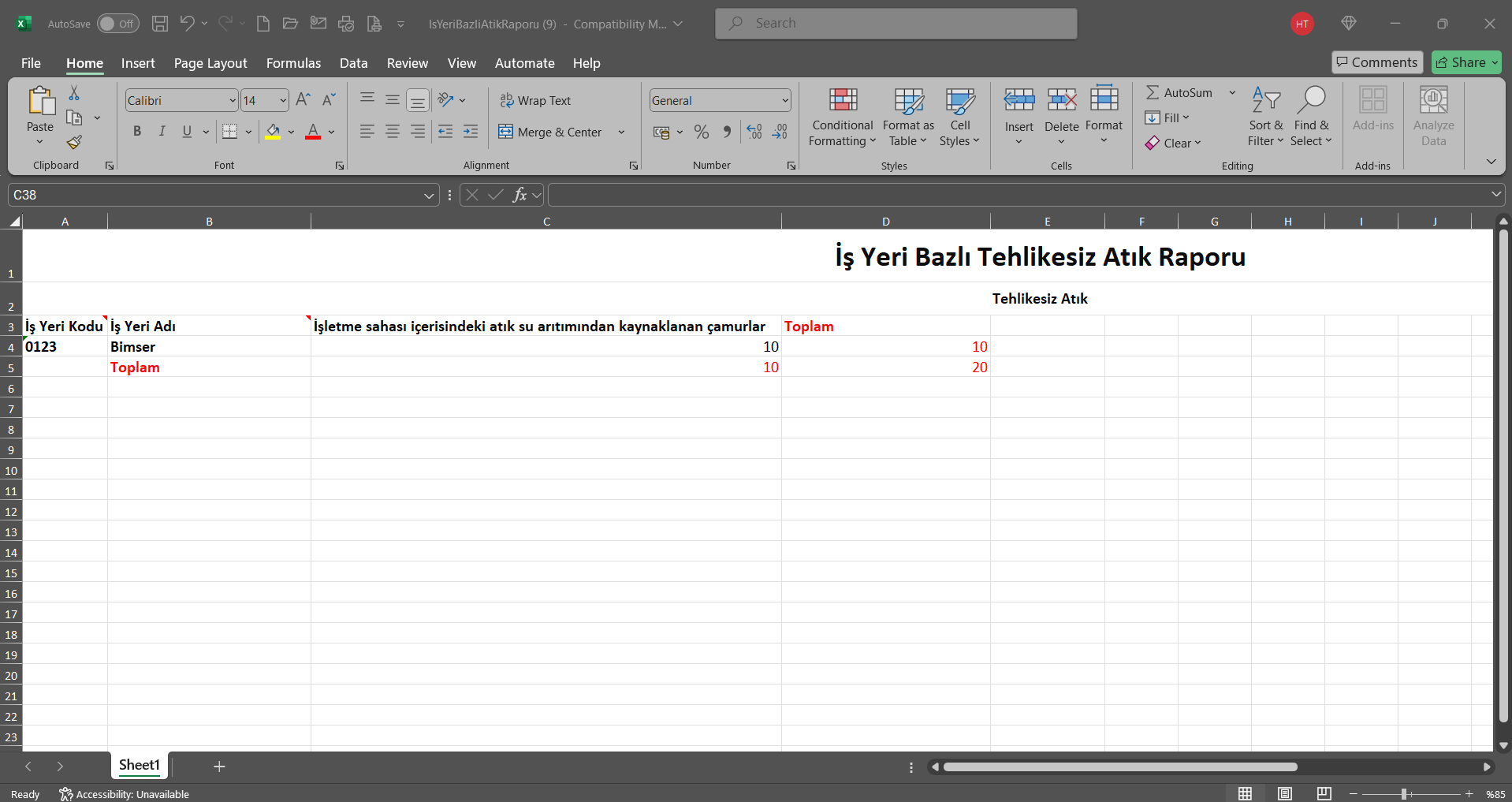Atık Yönetim
Bilgi
İlgili konu başlığına sağ tarafta bulunan navigasyon yardımıyla hızlı bir şekilde ulaşabilirsiniz.
Atık Yönetim Modülü (v.5.26) Kullanıcı Yardım Dokümanı
Modül Versiyonu: 5.26
1.GİRİŞ
Çevre ve Şehircilik Bakanlığı’nın yayınlamış olduğu Atık Yönetimi Yönetmeliği’ne göre tehlikeli ve tehlikesiz atıkların taşınması, belirli kurallara bağlanmıştır. Bu yönetmeliğe göre tehlikeli atıklar lisanslı taşıyıcı tarafından taşınıp lisanslı bertaraf firmalarına teslim edilecektir. Bu süreçte Ulusal Atık Taşıma Formu adı verilen ve kısaca UATF olarak adlandırılan atığın bulunduğu yerden atık işleme tesisine kadar taşıma işlemlerinde kullanılan, kayıt ve beyanlarını içeren formlar kullanılmaktadır. Ulusal Atık Taşıma Formu (UATF), 14/03/2005 tarih ve 25755 sayılı Resmi Gazetede yayımlanan Tehlikeli Atıkların Kontrolü Yönetmeliğinin Ek-9 unda yer alan formu, ifade etmektedir.
2.AMAÇ
Bu yardım kılavuzunun amacı, atık üreticisi firmadaki QDMS kullanıcısının, Atık Yönetimi Modülünü kullanarak Ulusal Atık Taşıma Formu’nu ve Atık Yönetim Planı’nı oluştururken kullanacağı yolu belirlemektir.
3.SORUMLULUKLAR
Üretici firma sorumlusu, taşıyıcı firma sorumlusu, alıcı firma sorumlusu.
4.KISALTMALAR
UATF: Ulusal Atık Taşıma Formu
5.İŞ AKIŞI
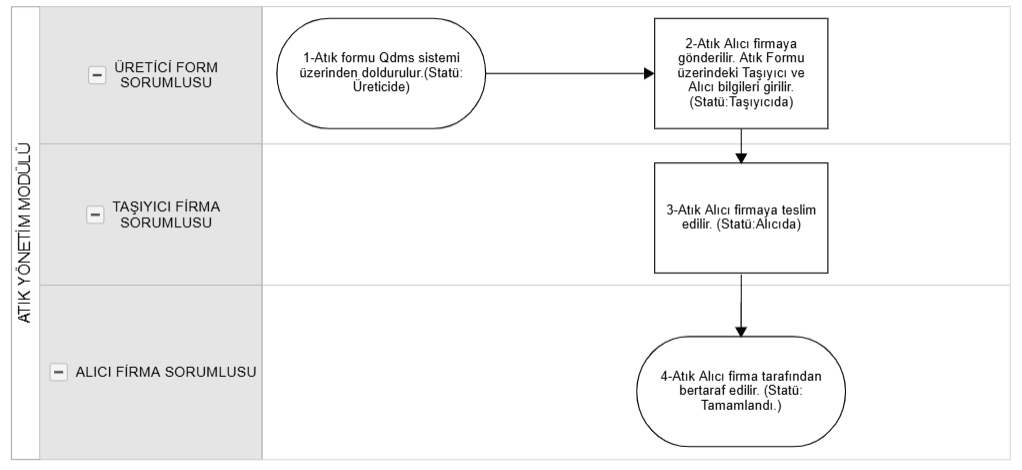
6. ATIK YÖNETİMİ MODÜLÜ
Atığın kaynağında azaltılması, özelliğine göre ayrılması, toplanması, geçici depolanması, ara depolanması, geri kazanılması, taşınması, bertarafı ve bertaraf işlemleri sonrası kontrolü ve benzeri işlemleri içeren bir yönetim biçimidir. Kurum içerisinde toplanmış tehlikeli ve tehlikesiz atıkların lisanslı taşıyıcılar tarafından sevk edilmesi sürecini yönetilmesi, atık yönetim planları oluşturulması, atık lisanslarını tanımlanması, takibini sistem üzerinden gerçekleştirilmesi, tehlikeli ve tehlikesiz atık formları doldurulması, tüm işlemler için sistem tarafından otomatik bildirimler gönderilmesi, ihtiyaca yönelik faklı akışların tasarlanması ve farklı özel parametrik tipli alanların tanımlandığı modüldür.
Bu modül içeriğinde aşağıdaki özellikleri kapsamaktadır.
- Tehlikeli ve tehlikesiz atık türlerin tanımlama işleminin yapılması.
- Tehlikeli kabul edilebilen atıkların özelliklerini gösteren H kodlarının tanımlama işlemi yapılması.
- Atığı üreten, taşıyacak ve atığı bertaraf edecek alıcı firmalar ayrı ayrı tanımlama işlemi yapılması.
- Atığın çevreye ve insan sağlığına etkisi azaltmak ve yönetimini sağlamak üzere düzenli depolama, yakma gibi bertaraf yöntemlerinin tanımlama işlemi yapılması.
- Yeniden değerlendirme imkanı olan atıkların çeşitli fiziksel veya kimyasal işlemler geçirilerek ikincil bir hammaddeye dönüştürülerek tekrar üretim sürecine dahil edilmesi için yapılması gereken geri kazanım yöntemlerin tanımlama işlemlerin yapılması.
- Tehlikeli ve tehlikesiz atık formu tanımlama işlemi yapılması.
- Atık Yönetimi Planı oluşturulması sağlanması
- Atık lisanslarını tanımlama ve takibini sistem üzerinden gerçekleştirilmesi sağlanması.
- Tehlikeli ve tehlikesiz atık formları doldurma işlemi yapılması.
- Atık Yönetimi Planı oluşturulurken kaynak ekleme ekranında ihtiyaç duyulan ve esasında Çevresel Boyutlar ve Etkileri Modülünün altında bulunan Faaliyetler ve Faaliyet Grupları kısa yol olarak Atık Yönetimi Modülünden de tanımlama işlemi yapılması sağlanması.
- Faaliyet ve faaliyet grupların sisteme toplu aktarılma işlemi ile yapılması sağlanması.
- Bir onaya bağlı atık talebi tanımlama ve onaya gönderilmesi işlemini yapılması sağlanması
- “Rapor Oluştur” ile sistemde yer alan tüm atık formlarının yer aldığı toplu bir rapor alınması sağlanır. Arama sekmesinde tehlikeli ve tehlikesiz form tipi seçilerek gösterilecek kolonlarda istenilen alanlara göre rapor oluşturulması sağlanması
- “İş yeri Bazlı Atık Raporu” ile sistemde işyeri bazlı tehlikeli ve tehlikesiz form tipine göre atık raporu alınması sağlanması.
- Tüm işlemler için sistem tarafından otomatik bildirimler gönderilmesi sağlanması
- Standart alanlar dışında ekstra bir bilgiye ihtiyaç duyulduğunda parametrik alan desteği kullanılması sağlanması
- İhtiyaca yönelik akışların tanımlama işlemi yapılması sağlanması
- Kullanıcının istek ve ihtiyaçlarına göre sistemsel ayarların yapılması sağlanması.
6.1. Sistem Altyapı Tanımları/ Atık Yönetimi
Atık Yönetim Modülünün altyapısının oluşturulacak tanımlamaların yapıldığı kısımdır. Yapılan tanımlamalara göre giriş ekranında veriler karşımıza çıkmaktadır.
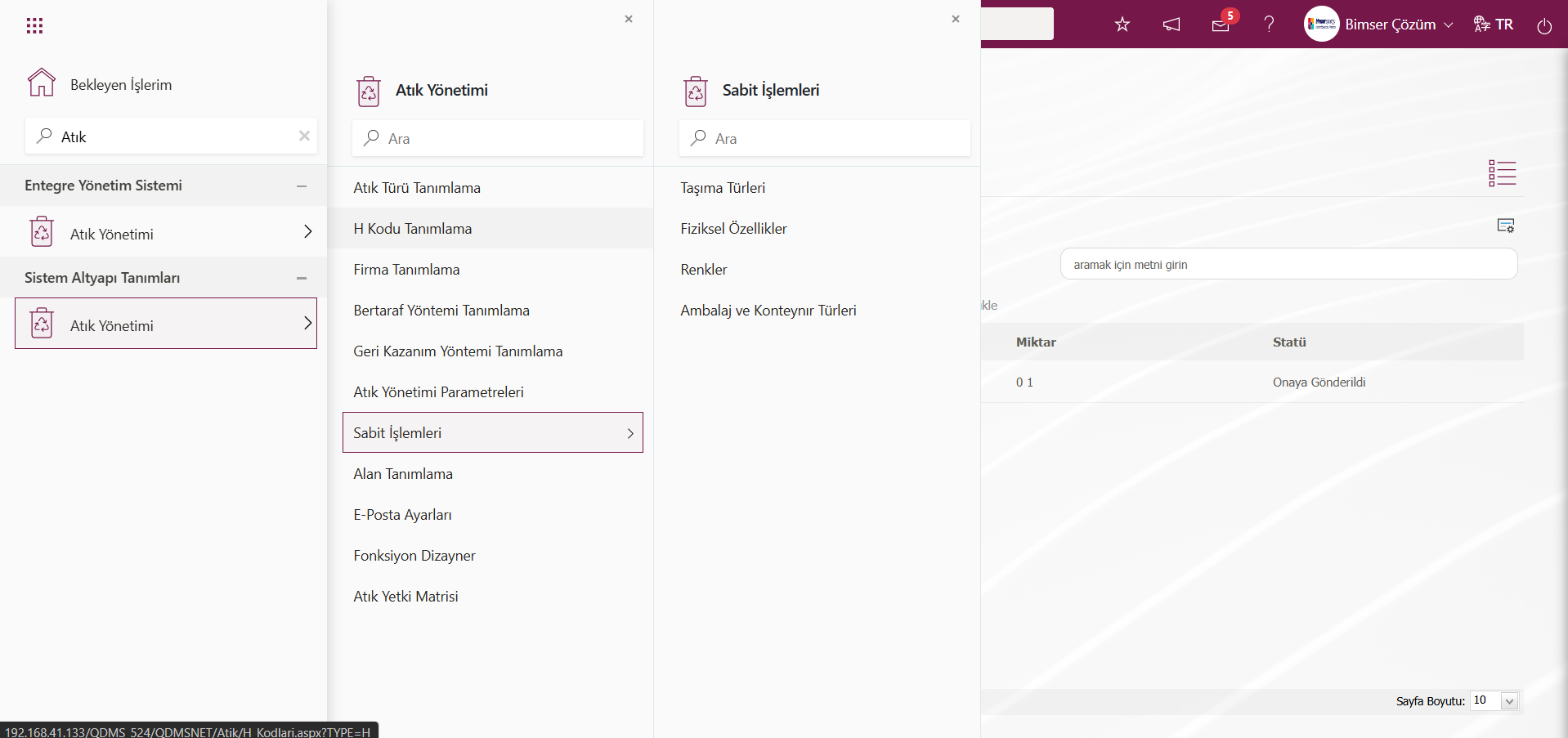
Atık Yönetimi Modülünün altyapı tanımları şu alt başlıklardan oluşur;
- Atık Türü Tanımlama
- H Kodu Tanımlama
- Firma Tanımlama
- Bertaraf Yöntemi Tanımlama
- Geri Kazanım Yöntemi Tanımlama
- Sabit İşlemleri
- Alan Tanımlama
- Fonksiyon Dizayner
- Atık Yetki Matrisi
- E-Posta Ayarları
- Atık Yönetimi Parametreleri
Bu tanımlamalardan sadece Firma Tanımlama menüsü, Modülü kullanacak kuruma özel bir alandır. Diğer bütün tanımlama alanları Modül kurulumunda tebliğin gerektirdiği varsayılan verilerle gelecektir. E-Posta ayarları menüsünde modülü kapsamındaki mail bildirimlerinin işlemi ve parametrelerde ise kullanıcıların istek, ihtiyaçlarına göre çeşitli ayarlamalar yapılır.
6.1.1. Atık Türü Tanımlama
Menü Adı: Sistem Altyapı Tanımları/ Atık Yönetimi/ Atık Türü Tanımlama
Hazır olarak gelen standart atık türleri listesi görüntülendiği menüdür. Bu listedeki atık türleri 6 basamaklı koda ulaşacak şekilde kırılımlandırılmıştır. Atık Yönetimi Modülü içerisinde kullanılacak tüm atık türleri bu listeden seçilecektir.
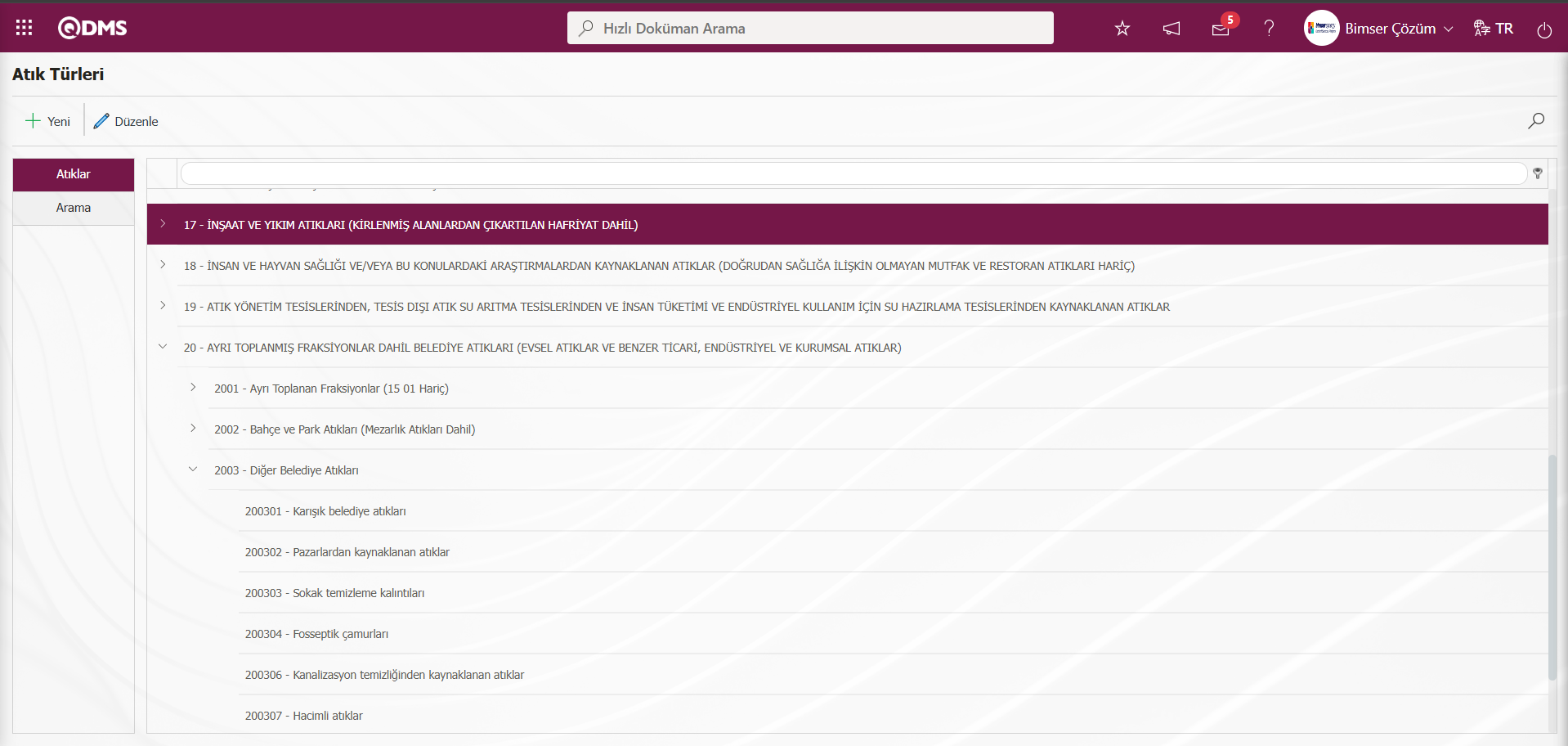
Ekrandaki bulunan butonlar yardımıyla;
 : Yeni bir atık türü tanımlama işlemi yapılır.
: Yeni bir atık türü tanımlama işlemi yapılır.
 : Listede seçili atık türü bilgisi üzerinde düzenleme ve güncelleme işlemi yapılır.
: Listede seçili atık türü bilgisi üzerinde düzenleme ve güncelleme işlemi yapılır.
 : Kayıtlar filtrelenerek arama yapılır.
: Kayıtlar filtrelenerek arama yapılır.
Atık Türleri ekranında yeni bir atık türü tanımlamak için ekranın sol üst köşesindeki  butonu tıklanılır.
butonu tıklanılır.
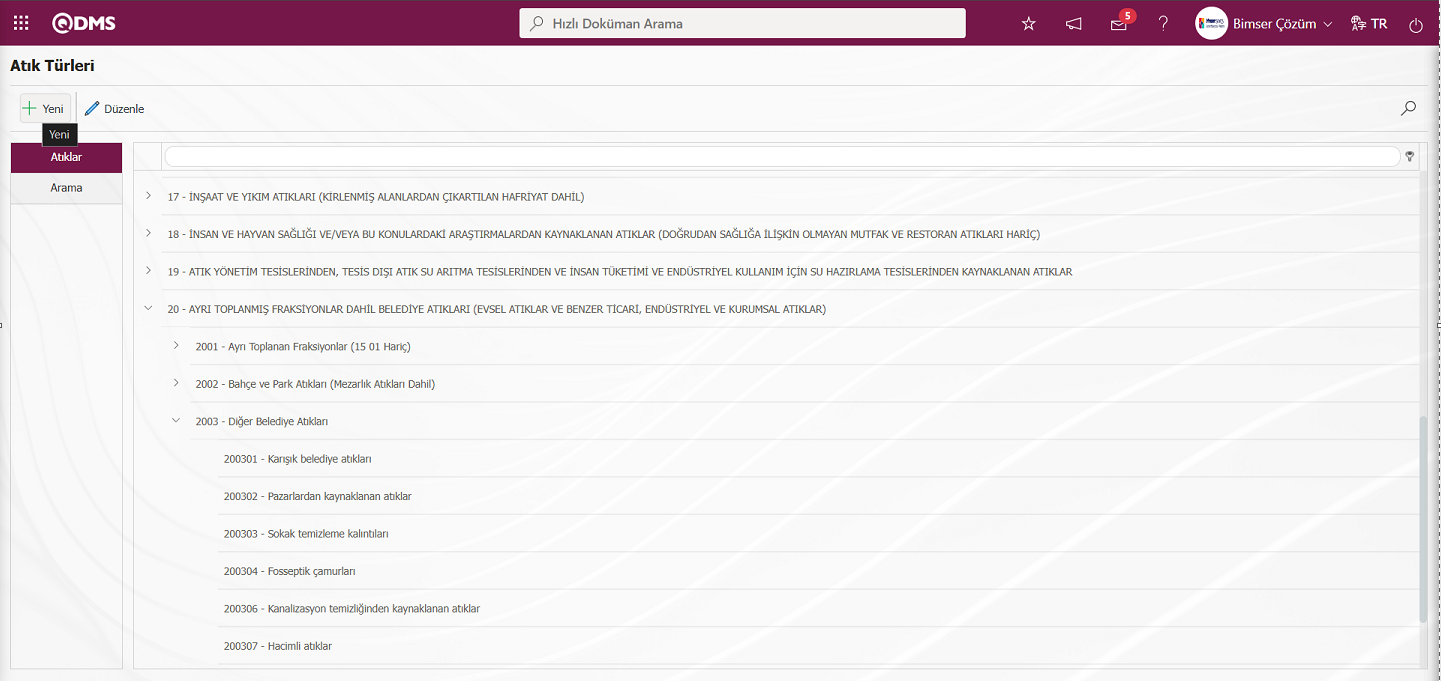
Atık Türleri Tanımlama-Yeni Kayıt** ekranı görüntülenir.
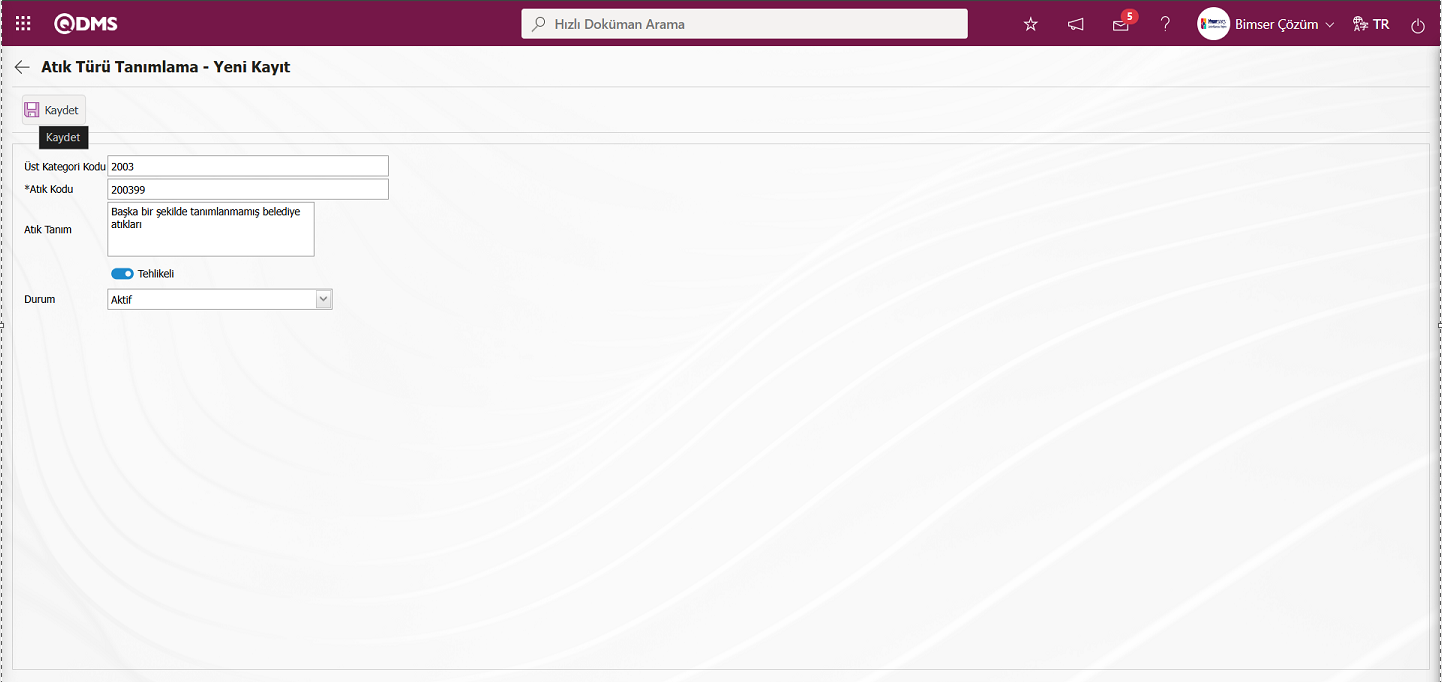
Açılan ekranda ilgili alanlar tanımlanır:
Üst Kategori Kodu: Atık Türü Tanımlama ekranında tanımlanan atık türünün varsa üst kategori kodunun seçilen atık türüne göre sistem tarafından otomatik olarak verildiği alandır.
Atık Kodu: Atık Türü Tanımlama ekranında tanımlanan atık türünün 6 basamaklı kod bilgisinin yazıldığı alandır. Bu tanımlama işleminde atık türü kodları kırımlı bir şekilde son olarak 6 basamaklı olacak şekilde tanımlama işlemi yapılır.
Atık Tanım: Atık Türü Tanımlama ekranında tanımlanan atık türünün tanım bilgisinin yazıldığı alandır.
Durum: Atık Türü Tanımlama ekranında tanımlanan atık türünün “Aktif” veya “Pasif” durum seçeneklerinde bilgisinin seçildiği alandır.
Açılan ekranda Atık Türü Üst kategori kodu seçilen atık türüne göre otomatik olarak sistem tarafından verilir. 6 basamaklı atık türü kodu ve tanım bilgisi yazılır. Atık Türü Tehlikeli ise ilgili check box işaretlenir. Tanımlanan atık durumunun durumu “Aktif” olarak seçilir. Gerekli alanlar doldurulduktan sonra sol üst köşedeki  butonu tıklanarak Atık Türü tanımlama kayıt işlemi yapılır.
butonu tıklanarak Atık Türü tanımlama kayıt işlemi yapılır.
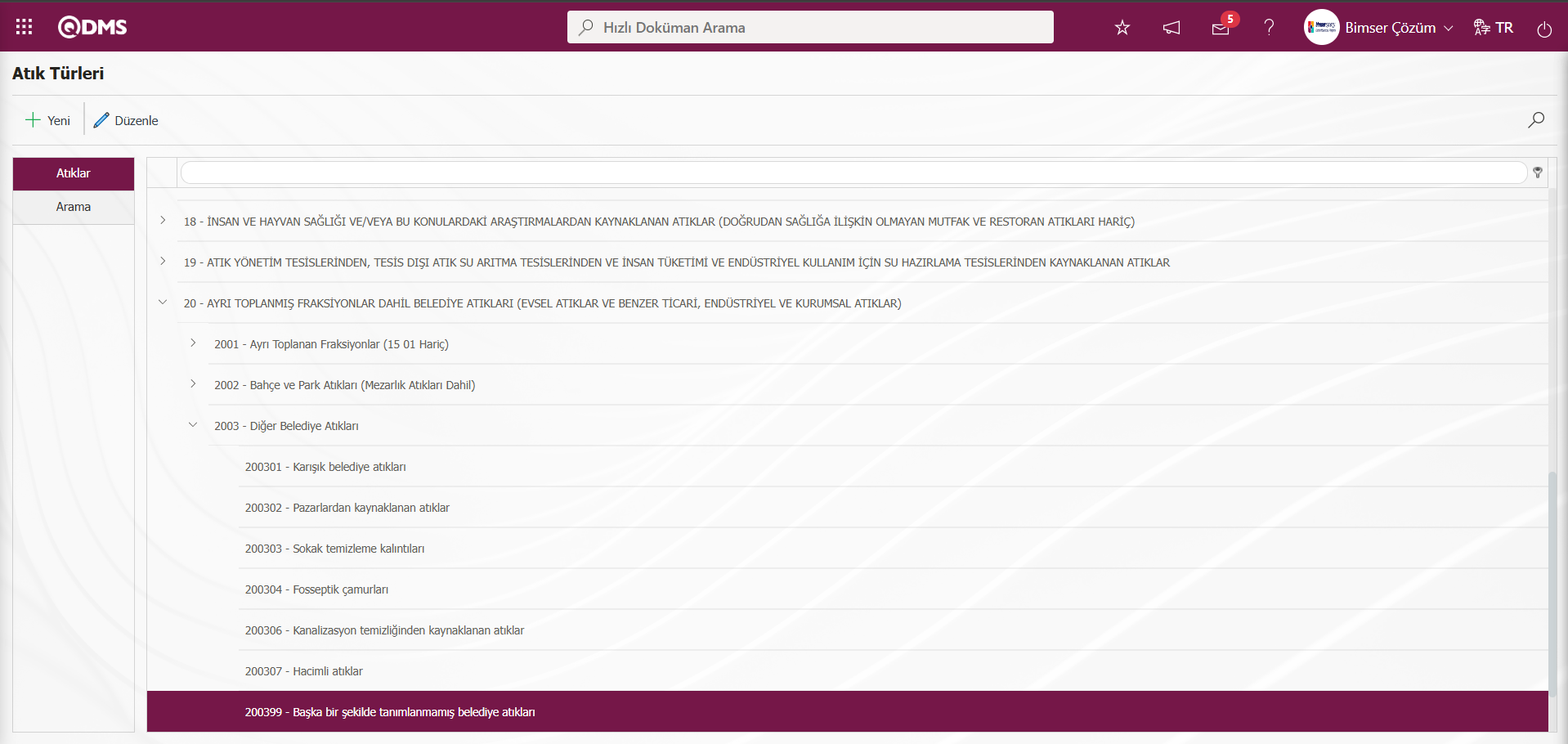
6.1.2. H Kodu Tanımlama
Menü Adı: Sistem Altyapı Tanımları/ Atık Yönetimi/ H Kodu Tanımlama
H kodlarının tanımlama işlemlerinin yapıldığı menüdür. H kodları tehlikeli kabul edilebilen atıkların özelliklerini gösterirler. Tehlikeli atığın sınıflandırma, ambalajlama ve etiketlemesinde kullanılırlar. Her H kodu, bir atığın çevre ve insan sağlığı üzerindeki potansiyel etkilerini açıklayarak, atıkların doğru şekilde yönetilmesini sağlar. Bu kodlar, atıkların türünü, nasıl bertaraf edileceğini ve hangi önlemlerin alınması gerektiğini belirlemede yardımcı olur. Ayrıca Ulusal Atık Taşıma Formunda atığın tehlikeli kabul edilebilen özelliğini belirtmek için kullanılırlar. Modül kurulumu yapılırken bu kodlar otomatik default olarak gelmektedir.
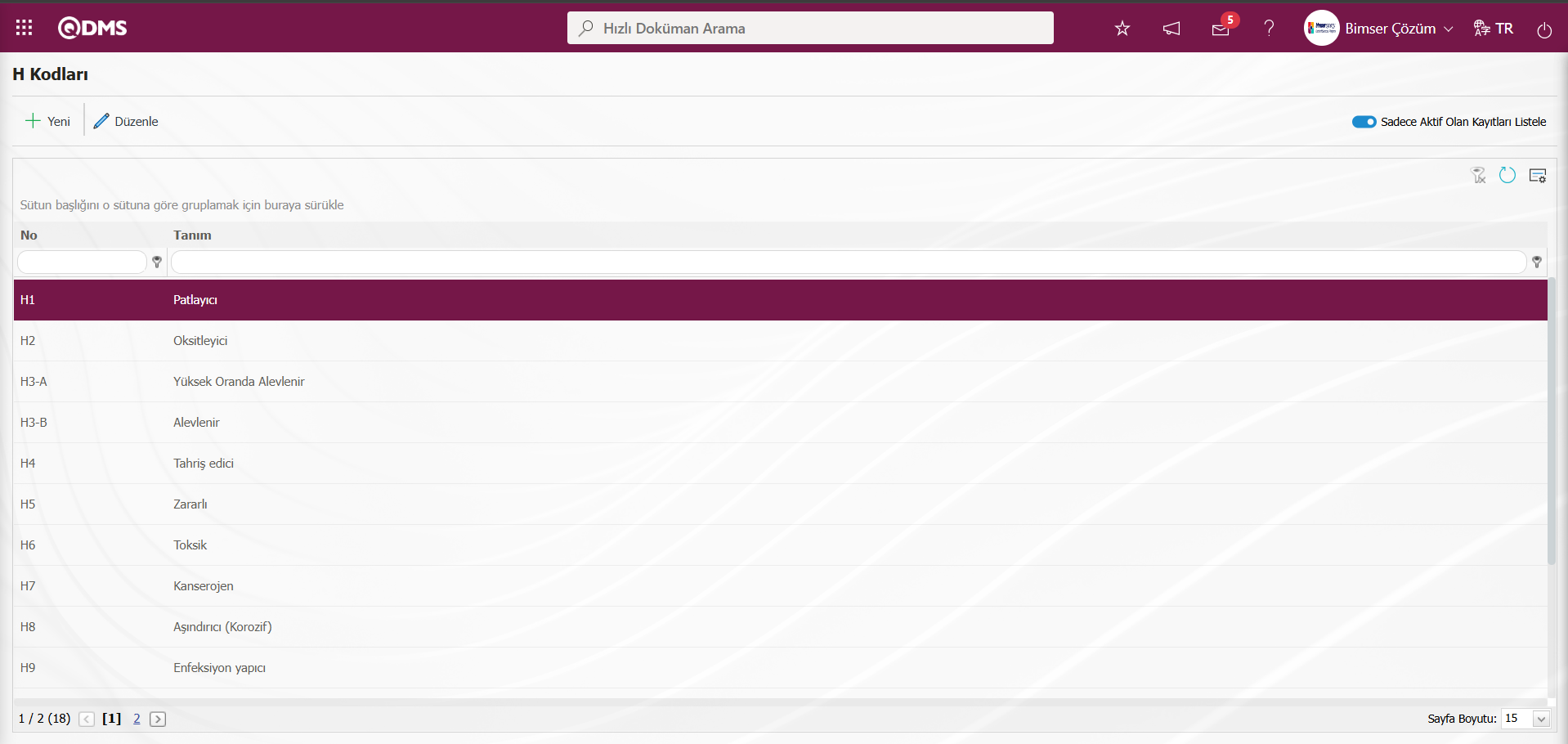
Ekrandaki bulunan butonlar yardımıyla;
 : Yeni bir H kodu tanımlama işlemi yapılır.
: Yeni bir H kodu tanımlama işlemi yapılır.
 : Listede seçili H kodu bilgisi üzerinde düzenleme ve güncelleme işlemi yapılır.
: Listede seçili H kodu bilgisi üzerinde düzenleme ve güncelleme işlemi yapılır.
 : İlgili alanla ilgili check box işaretlendiğinde durumu aktif kayıtlarını listelenmesi sağlanır.
: İlgili alanla ilgili check box işaretlendiğinde durumu aktif kayıtlarını listelenmesi sağlanır.
H Kodu Tanımlama ekranında yeni bir H Kodu tanımlamak için ekranın sol üst köşesindeki  butonu tıklanılır.
butonu tıklanılır.
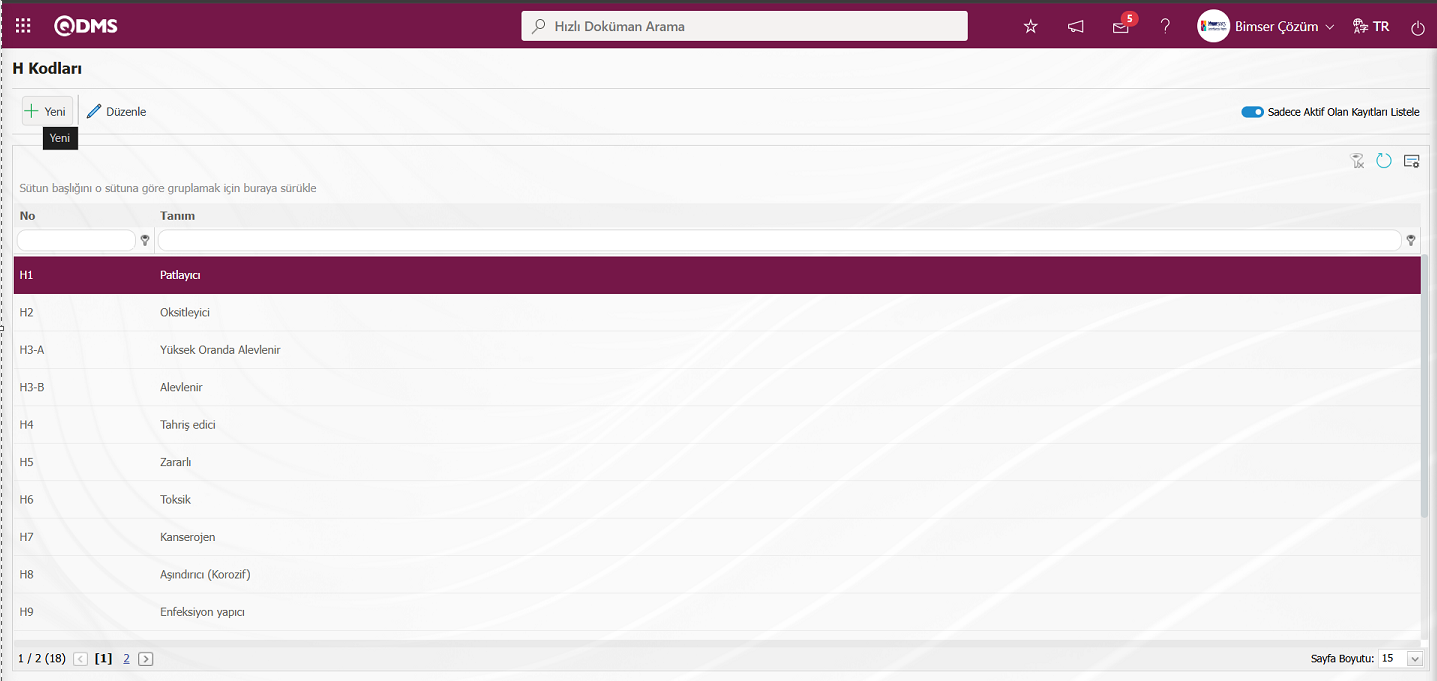
H Kodu Tanımlama-Yeni Kayıt ekranı açılır.
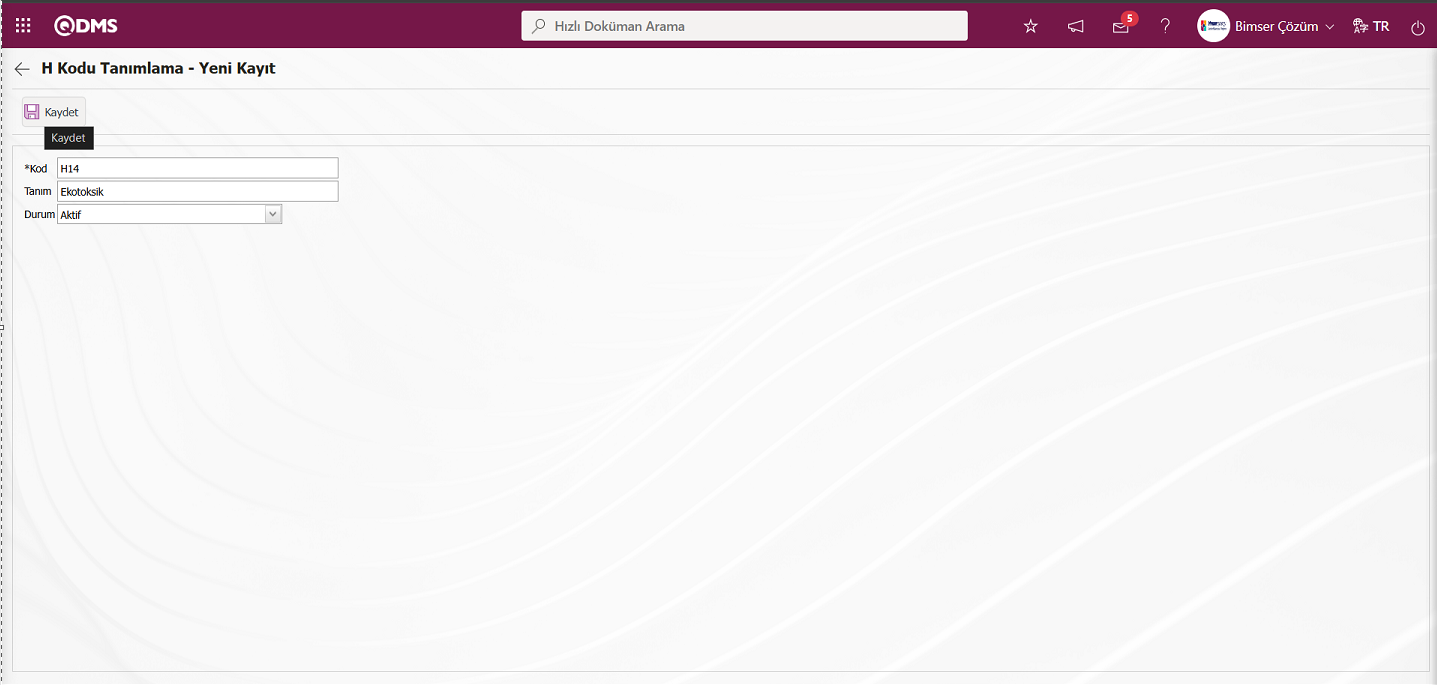
Açılan ekranda ilgili alanlar tanımlanır:
Kod: H Kodu Tanımlama ekranında tanımlanan H kodunun kod bilgisinin yazıldığı alandır.
Tanım: H Kodu Tanımlama ekranında tanımlanan H kodunun tanım bilgisinin yazıldığı alandır.
Durum: H Kodu Tanımlama ekranında tanımlanan H kodunun “Aktif” ve “Pasif” durum seçeneklerinde seçilebildiği alandır.
H Kodu Tanımlama-Yeni Kayıt ekranında tanımlanan H kodunın kodu ve tanım bilgisi yazılır. Tanımlana H kodunun durumu “Aktif” seçeneği olarak seçilir. Gerekli alanlar doldurulduktan sonra sol üst köşedeki  butonu tıklanarak H kodu tanımlama kayıt işlemi yapılır.
butonu tıklanarak H kodu tanımlama kayıt işlemi yapılır.
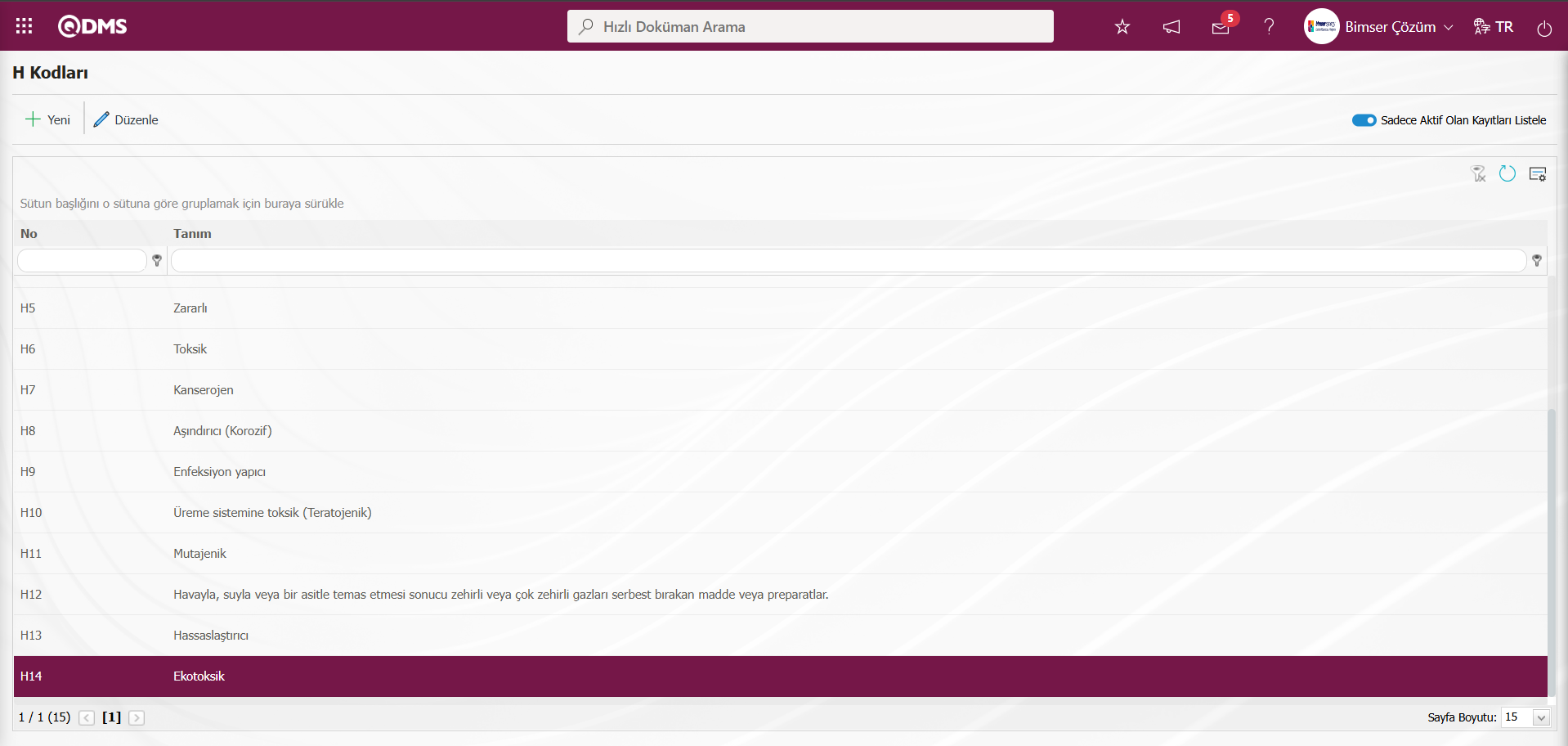
6.1.3. Firma Tanımlama
Menü Adı: Sistem Altyapı Tanımları/ Atık Yönetimi/ Firma Tanımlama
Atık üreticisi, taşıyıcı ve alıcı firmaların tanımlama işlemini gerçekleştiği menüdür. Bu menüde veriler hazır olarak gelmeyip, tamamen modülü kullanan kuruma özel olarak tanımlanır. Bu listeye atığı üreten firmalar, atığı taşıyacak firmalar ve atığı bertaraf edecek alıcı firmalar ayrı ayrı tanımlanır. Taşıyıcı ve alıcı firmalar için atık türüne göre mevcut lisanslar belirlenir ve tanımlanır.
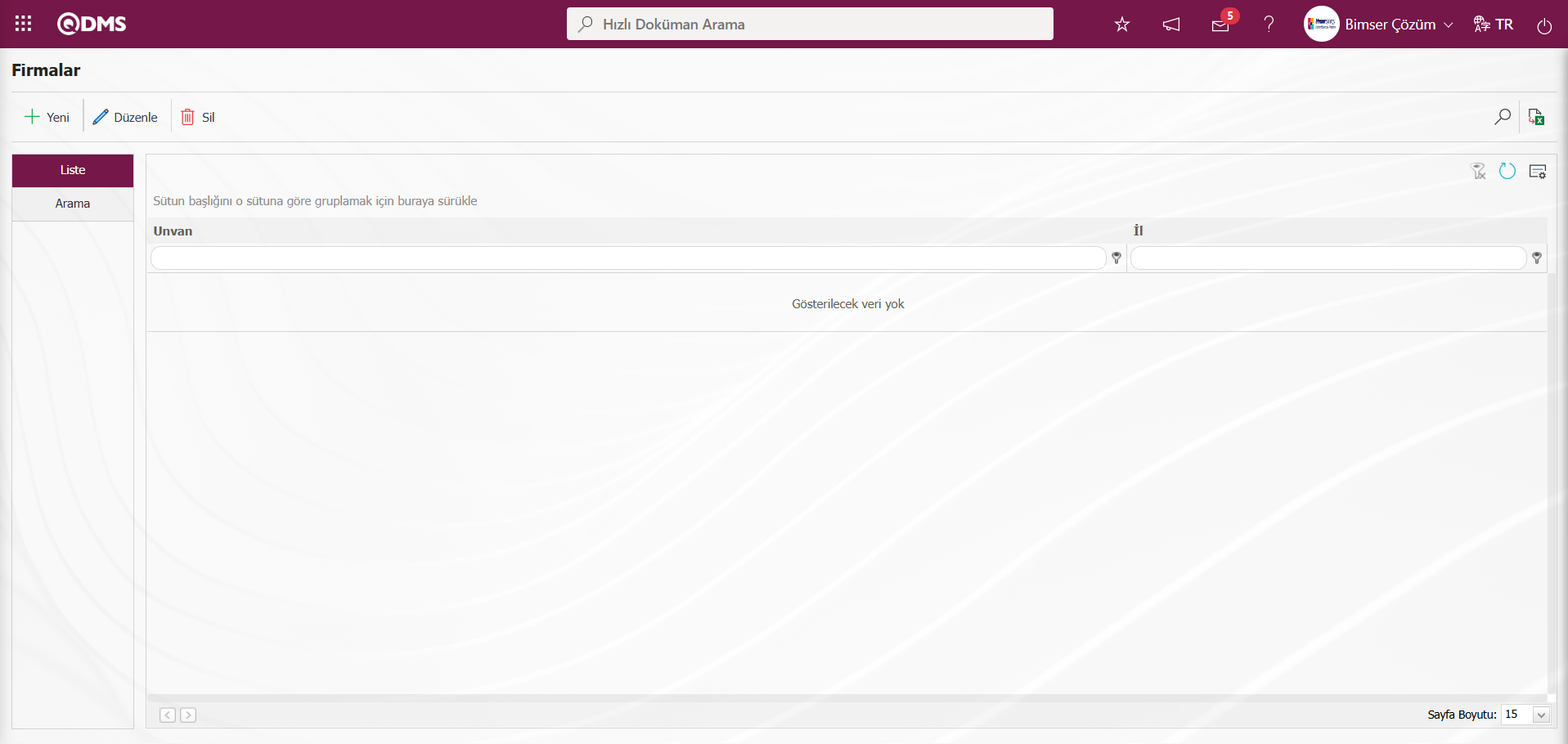
Ekrandaki bulunan butonlar yardımıyla;
 : Yeni bir firma tanımlama işlemi yapılır.
: Yeni bir firma tanımlama işlemi yapılır.
 : Listede seçili firma bilgisi üzerinde düzenleme ve güncelleme işlemi yapılır.
: Listede seçili firma bilgisi üzerinde düzenleme ve güncelleme işlemi yapılır.
 : Listede seçili firma bilgisinin silinme işlemi yapılır.
: Listede seçili firma bilgisinin silinme işlemi yapılır.
 : Kayıtlar filtrelenerek arama yapılır.
: Kayıtlar filtrelenerek arama yapılır.
 : Veriler Excel’ e aktarılır.
: Veriler Excel’ e aktarılır.
 : Menü ekranlarındaki arama kriterleri arama işlemi yapılan gridde filtre alanlarında kalan verilerin temizleme işlemi yapılır.
: Menü ekranlarındaki arama kriterleri arama işlemi yapılan gridde filtre alanlarında kalan verilerin temizleme işlemi yapılır.
 : Menü ekranın tekrar varsayılan ayarlarına gelme işlemi yapılır.
: Menü ekranın tekrar varsayılan ayarlarına gelme işlemi yapılır.
 : Menü ekranlarında kolonların karşılığı olan alanların gösterip- gizleme özelliği yani saklama özelliği ile menü ekranın kullanıcı bazlı tasarlama işlemi yapılır.**
: Menü ekranlarında kolonların karşılığı olan alanların gösterip- gizleme özelliği yani saklama özelliği ile menü ekranın kullanıcı bazlı tasarlama işlemi yapılır.**
Firma Tanımlama ekranına yeni bir firma tanımlamak için ekranın sol üst köşesindeki  butonu tıklanılır.
butonu tıklanılır.
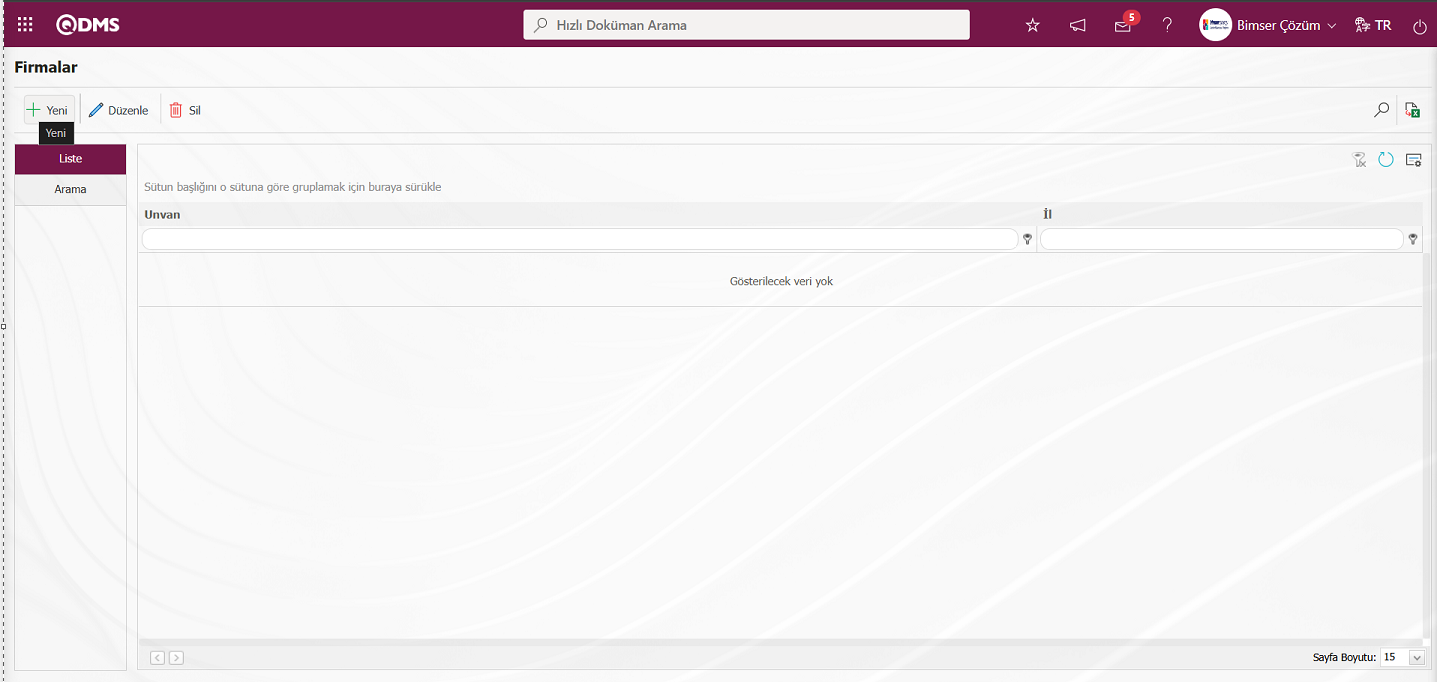
Firma Tanımlama ekranı açılır.
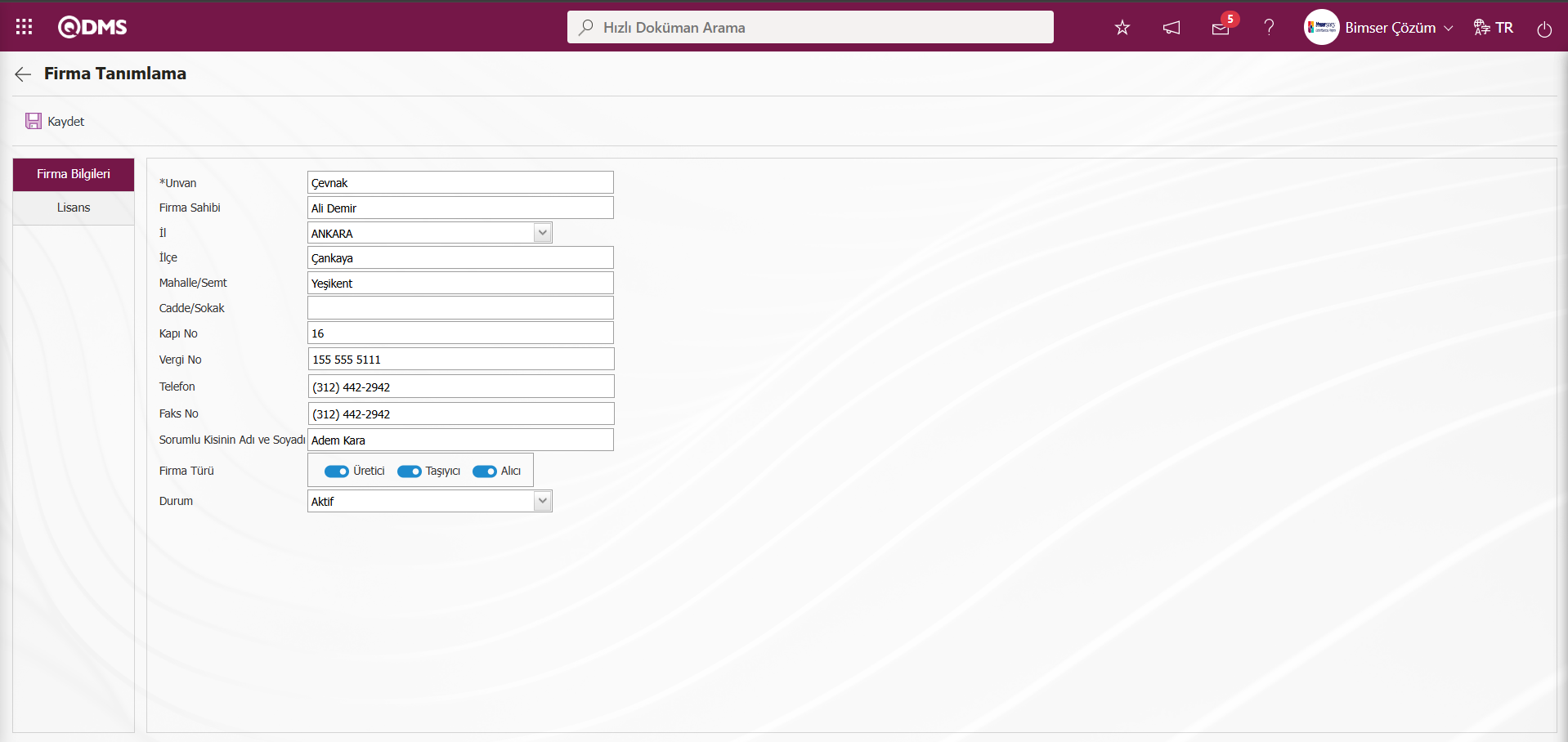
Açılan ekranda ilgili alanlar tanımlanır:
Unvan: Firma Tanımlama ekranında firma bilgileri sekmesinde tanımlanan firmanın adı bilgisinin yazıldığı alandır.
Firma Sahibi: Firma Tanımlama ekranında firma bilgileri sekmesinde tanımlanan firma sahibi bilgisinin yazıldığı alandır.
İl: Firma Tanımlama ekranında firma bilgileri sekmesinde tanımlanan firmanın bulunduğu il bilgisinin yazıldığı alandır.
İlçe: Firma Tanımlama ekranında firma bilgileri sekmesinde tanımlanan firmanın bulunduğu İlçe bilgisinin yazıldığı alandır.
Mahalle/Semt: Firma Tanımlama ekranında firma bilgileri sekmesinde tanımlanan firmanın bulunduğu mahalle/semt bilgisinin yazıldığı alandır.
Cadde/Sokak: Firma Tanımlama ekranında firma bilgileri sekmesinde tanımlanan firmanın cadde/sokak bilgisinin yazıldığı alandır.
Kapı No: Firma Tanımlama ekranında firma bilgileri sekmesinde tanımlanan firmanın kapı no bilgisinin yazıldığı alandır.
Vergi No: Firma Tanımlama ekranında firma bilgileri sekmesinde tanımlanan firmanın vergi no bilgisinin yazıldığı alandır.
Telefon: Firma Tanımlama ekranında firma bilgileri sekmesinde tanımlanan firmanın telefon numarası bilgisinin yazıldığı alandır.
Fax No: Firma Tanımlama ekranında firma bilgileri sekmesinde tanımlanan firmanın fax numarası bilgisinin yazıldığı alandır.
Sorumlu Kişinin Adı ve Soyadı: Firma Tanımlama ekranında Firma Bilgileri sekmesinde tanımlanan firmanın sorumlu kişinin adı ve soyadı bilgisinin yazıldığı alandır.
Firma Türü: Firma Tanımlama ekranında firma bilgileri sekmesinde tanımlanan firmanın taşıyıcı, üretici ve alıcı firma türü seçeneklerinin seçilebildiği alandır.
Durum: Firma Tanımlama ekranında firma bilgileri sekmesinde tanımlanan firmanın “Aktif” ve “Pasif” durum seçeneklerinde seçilebildiği alandır.
Lisans Sekmesi:
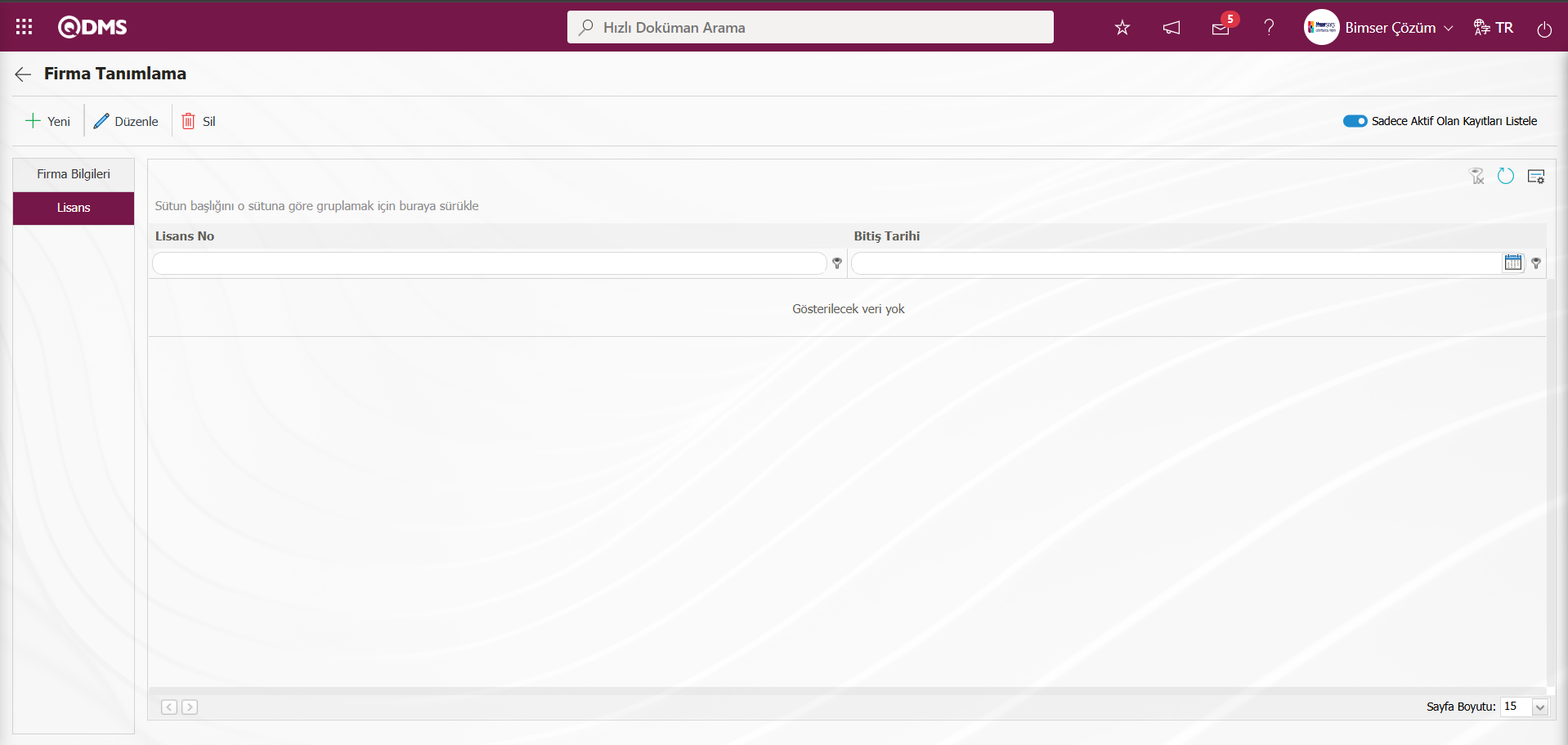
Ekrandaki bulunan butonlar yardımıyla;
 : Yeni bir lisans tanımlama işlemi yapılır.
: Yeni bir lisans tanımlama işlemi yapılır.
 : Listede seçili lisans bilgisi üzerinde değişiklik ve güncelleme işlemi yapılır.
: Listede seçili lisans bilgisi üzerinde değişiklik ve güncelleme işlemi yapılır.
 : Listede seçili lisans bilgisinin silinme işlemi yapılır.
: Listede seçili lisans bilgisinin silinme işlemi yapılır.
 : İlgili alanla ilgili check box işaretlendiğinde durumu aktif kayıtlarının listelenmesi sağlanır.
: İlgili alanla ilgili check box işaretlendiğinde durumu aktif kayıtlarının listelenmesi sağlanır.
 : Menü ekranlarındaki arama kriterleri arama işlemi yapılan gridde filtre alanlarında kalan verilerin temizleme işlemi yapılır.
: Menü ekranlarındaki arama kriterleri arama işlemi yapılan gridde filtre alanlarında kalan verilerin temizleme işlemi yapılır.
 : Menü ekranın tekrar varsayılan ayarlarına gelme işlemi yapılır.
: Menü ekranın tekrar varsayılan ayarlarına gelme işlemi yapılır.
 : Menü ekranlarında kolonların karşılığı olan alanların gösterip- gizleme özelliği yani saklama özelliği ile menü ekranın kullanıcı bazlı tasarlama işlemi yapılır.**
: Menü ekranlarında kolonların karşılığı olan alanların gösterip- gizleme özelliği yani saklama özelliği ile menü ekranın kullanıcı bazlı tasarlama işlemi yapılır.**
Firma Tanımlama ekranında lisans sekmesinde yeni bir lisans tanımlamak için ekranın sol üst köşesindeki  butonu tıklanılır.
butonu tıklanılır.
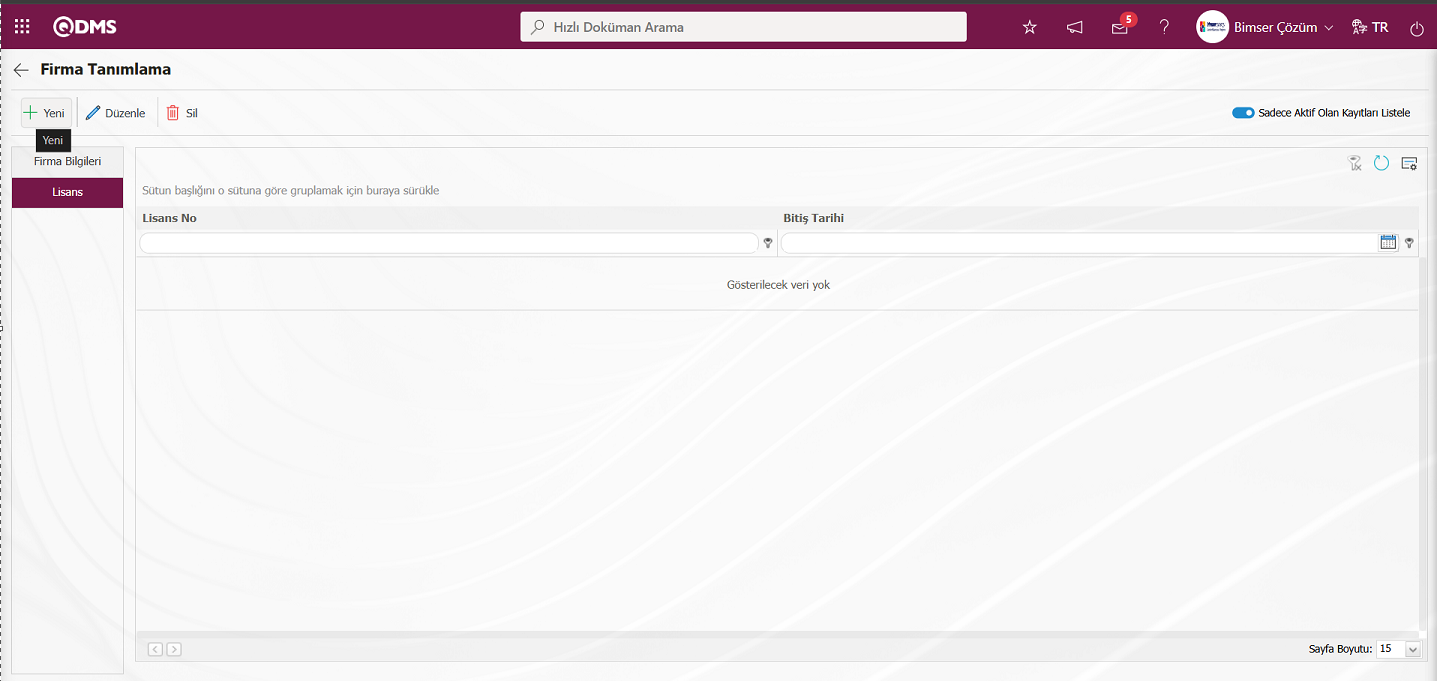
Firma Tanımlama ekranı açılır.
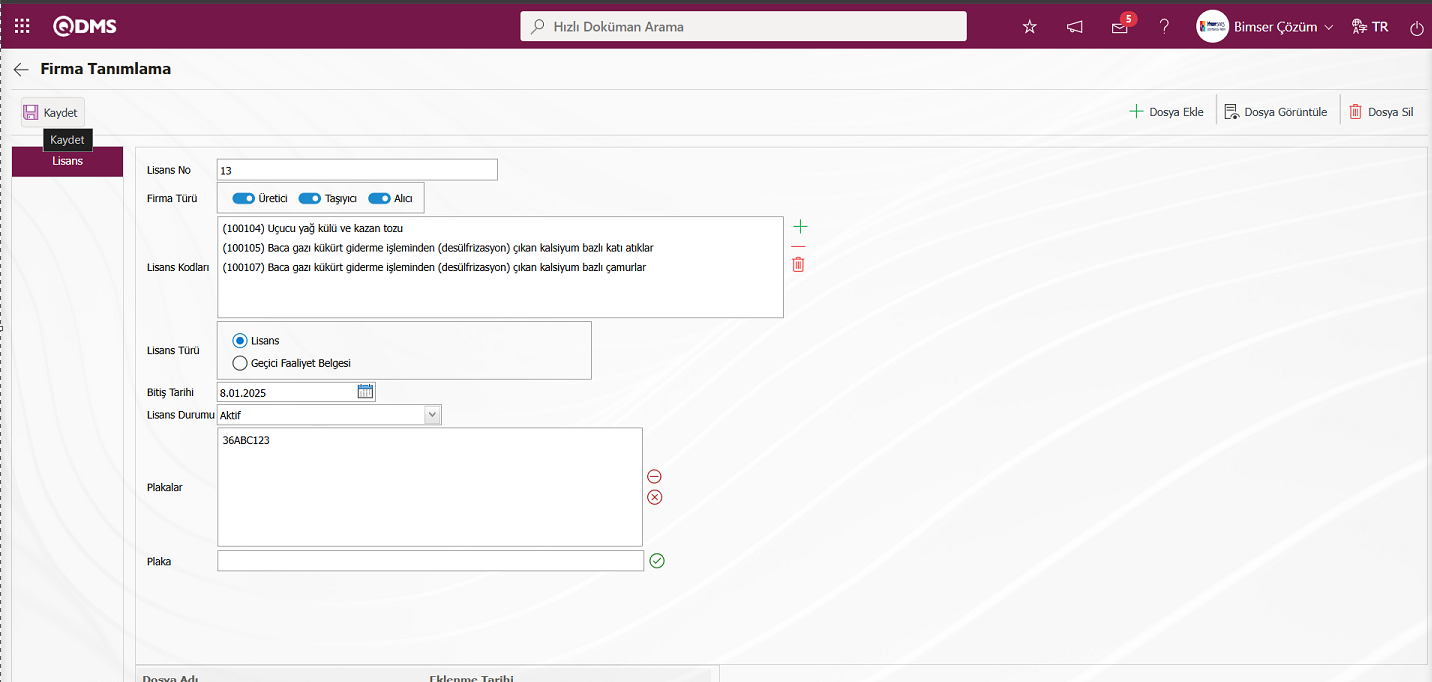
Açılan ekranda ilgili alanlar tanımlanır:
Lisans No: Firma Tanımlama ekranında lisans sekmesinde tanımlanan lisansın no bilgisinin yazıldığı alandır.
Firma Türü: Firma Tanımlama ekranında lisans sekmesinde tanımlanan lisansın firma türleri seçeneklerinden seçildiği alandır.
Lisans Kodları Firma Tanımlama ekranında lisans sekmesinde tanımlanan lisansın kodları  (Ekle) butonu tıklanarak açılan sistemde tanımlı atık listesinden seçilebildiği alandır. (Seçilen atığın kodu 6 haneli olmalı)
(Ekle) butonu tıklanarak açılan sistemde tanımlı atık listesinden seçilebildiği alandır. (Seçilen atığın kodu 6 haneli olmalı)
Lisans Türü: Firma Tanımlama ekranında lisans sekmesinde tanımlanan lisansın lisans türü seçeneklerinde seçildiği alandır.**
Bitiş Tarihi: Firma Tanımlama ekranında lisans sekmesinde tanımlanan lisansın bitiş tarihinin açılanan takvim alanında seçildiği alandır.
Lisans Durumu: Firma Tanımlama ekranında lisans sekmesinde tanımlanan lisansın durumunun “Aktif” ve “Pasif” seçeneklerinde seçildiği alandır.
Plaka: Firma Tanımlama ekranında lisans sekmesinde tanımlanan lisansın taşıt plaka bilgisinin yazıldığı alandır.
Firma Tanımlama ekranında lisans sekmesinde tanımlanan lisansın lisans no’su yazılır ve firma türü seçeneklerden firma türü seçim işlemi yapılır. Lisanın kodları  (Ekle) butonu tıklanarak açılan sistemde tanımlı atık listesinden seçilir. Tanımlanan lisansın türü belirlenir ve bitiş tarihi alanında açılan takvim alanında lisansın bitiş tarihi seçilir. Taşıt plaka bilgisi yazılır. Gerekli alanlar ilgili bilgiler girildikten sonra ekranın sol üst köşesindeki
(Ekle) butonu tıklanarak açılan sistemde tanımlı atık listesinden seçilir. Tanımlanan lisansın türü belirlenir ve bitiş tarihi alanında açılan takvim alanında lisansın bitiş tarihi seçilir. Taşıt plaka bilgisi yazılır. Gerekli alanlar ilgili bilgiler girildikten sonra ekranın sol üst köşesindeki  butonu tıklanarak lisans kayıt işlemi yapılır.
butonu tıklanarak lisans kayıt işlemi yapılır.
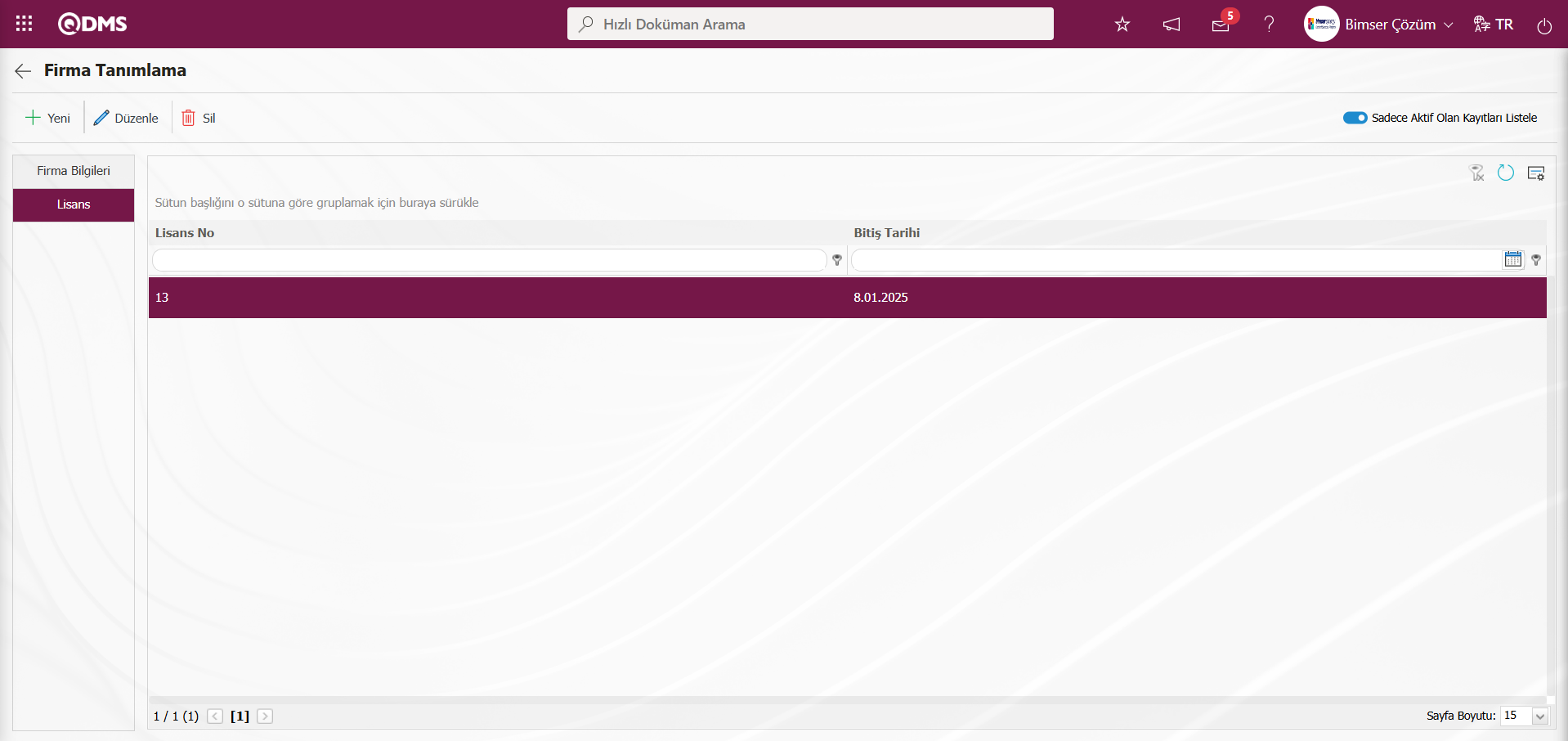
Firma lisans bitiş tarihine göre Atık Yönetimi modülü parametrelerinden 2. parametrede belirlenen süre öncesi Modül yöneticisine ve 3.parametrede tanımlanan role uyarı mesajı gitmektedir.
Atık Yönetim modülü parametrelerinde 2 numaralı “Firma lisans bitişlerini kaç gün önce hatırlatılsın?” parametresinin parametre değeri girilen değere göre, belirtilen gün sayısına göre lisans tarihleri bitmeden önce hatırlatma maili gönderilir.
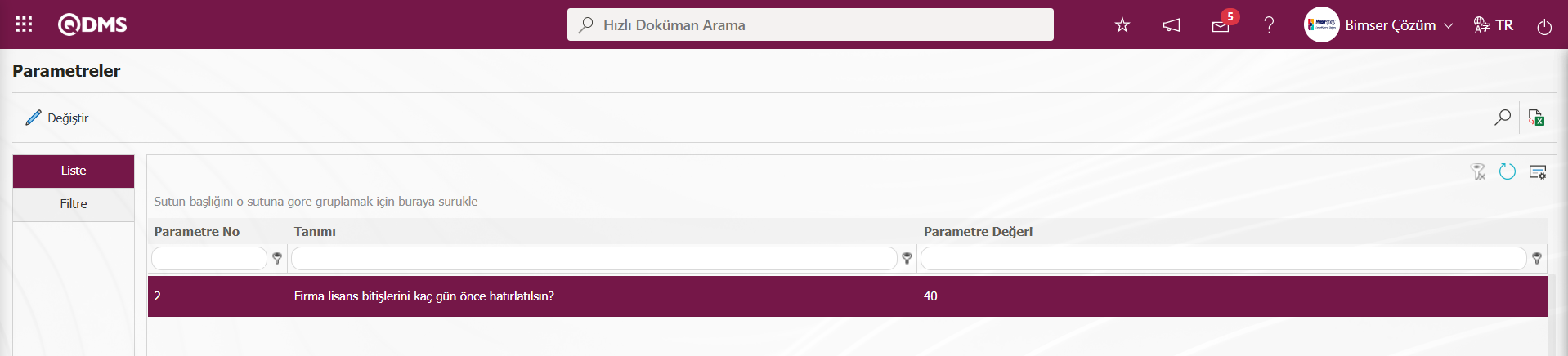
Atık Yönetim modülü parametreleridne 3 numaralı “Firma lisans bitişleri uyarısı hangi role gönderilsin?” parametresinde parametre değerinde tanımlı role firma lisans bitişleri uyarısı gönderilir. Parametrede parametre değerinde tanımlı rol kodu Sistem Altyapı Tanımları/BSAT/ Konfigürasyon Ayarları>Rol Tanımlama menüsünde alınır.
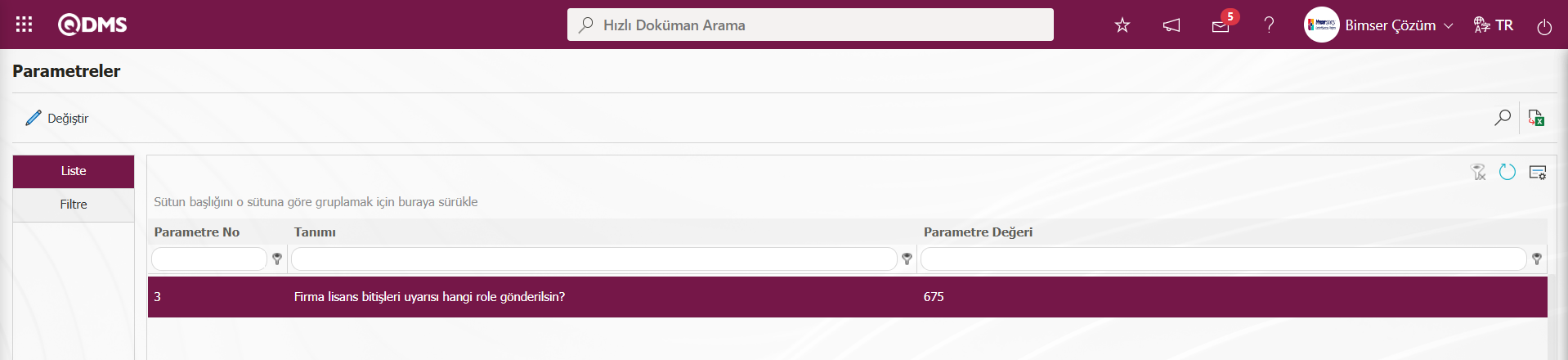
Eğer taşıt plakalarının firma üzerinden otomatik gelmesi yerine manuel olarak sisteme giriş yapılması isteniliyorsa Atık Yönetimi modülü parametrelerinden 5 numaralı “Taşıtların Plakaları Manuel Girilebilsin mi?” parametre değeri “Evet” seçilerek parametre aktif edilir. Parametre aktif edildiğinde Atık formunda plaka bilgileri manuel girilir, aksi takdirde ön tanımlı taşıtlar seçilir.
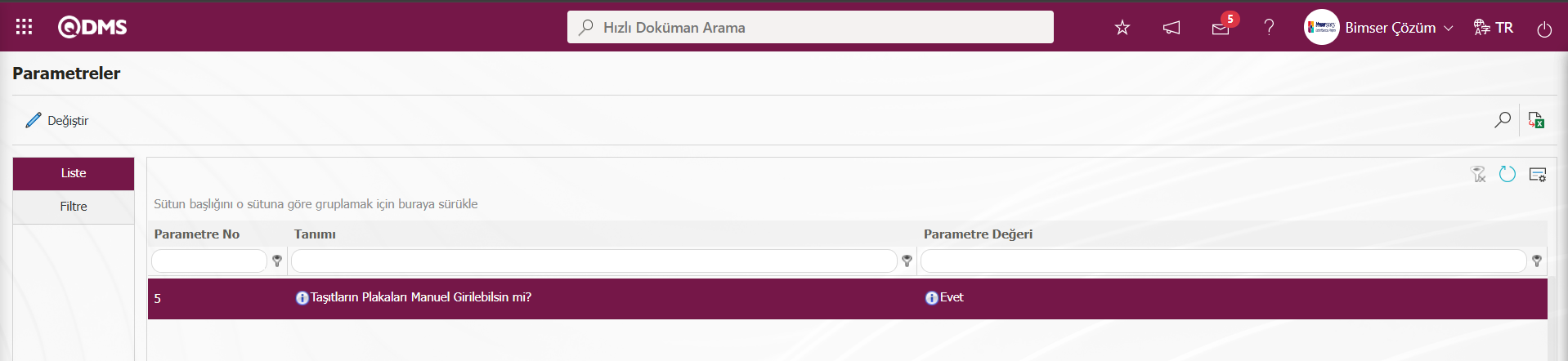
Firma Tanımlama ekranında lisans sekmesinde lisans tanımlama kayıt işleminden sonra Firma Bilgiler sekmesi tıklanılır.
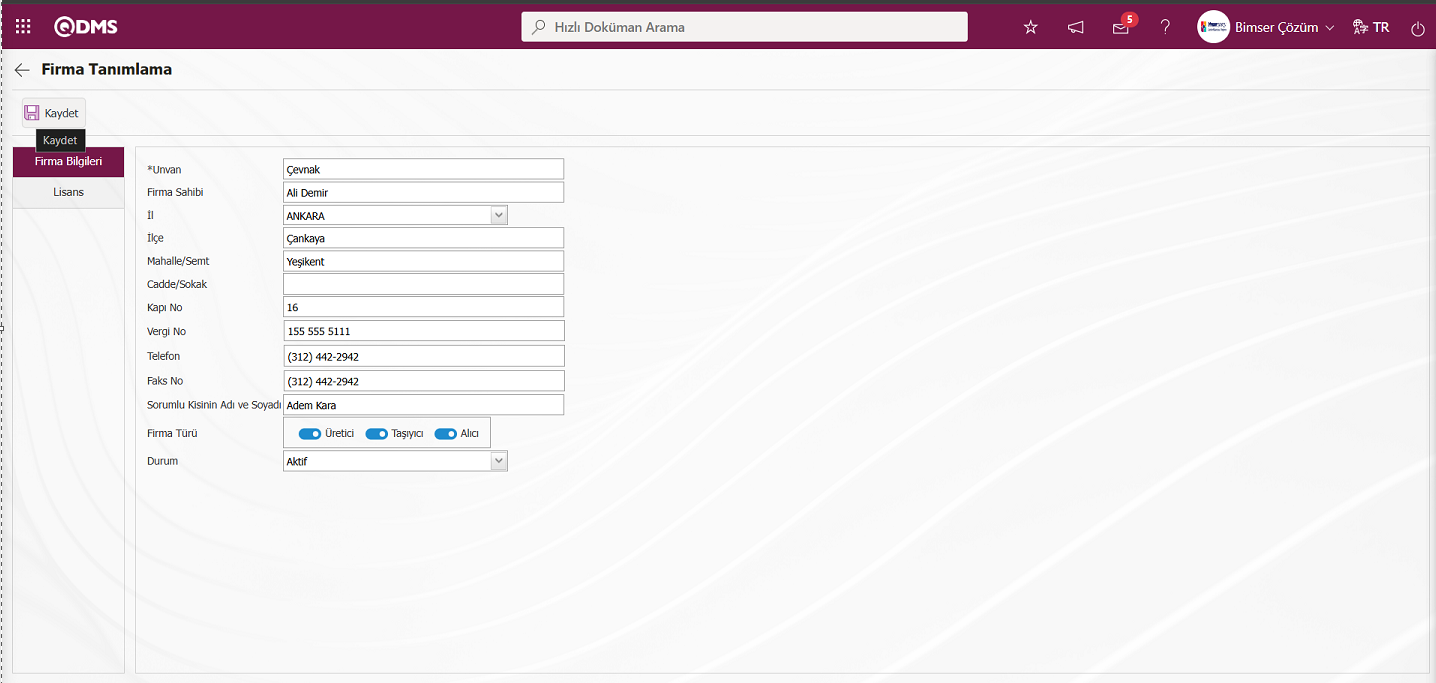
Firma Bilgileri Tanımlama ekranında firma bilgiler sekmesinde ekranın sol köşesindeki  butonu tıklanarak firma tanımlama kayıt işlemi yapılır.
butonu tıklanarak firma tanımlama kayıt işlemi yapılır.
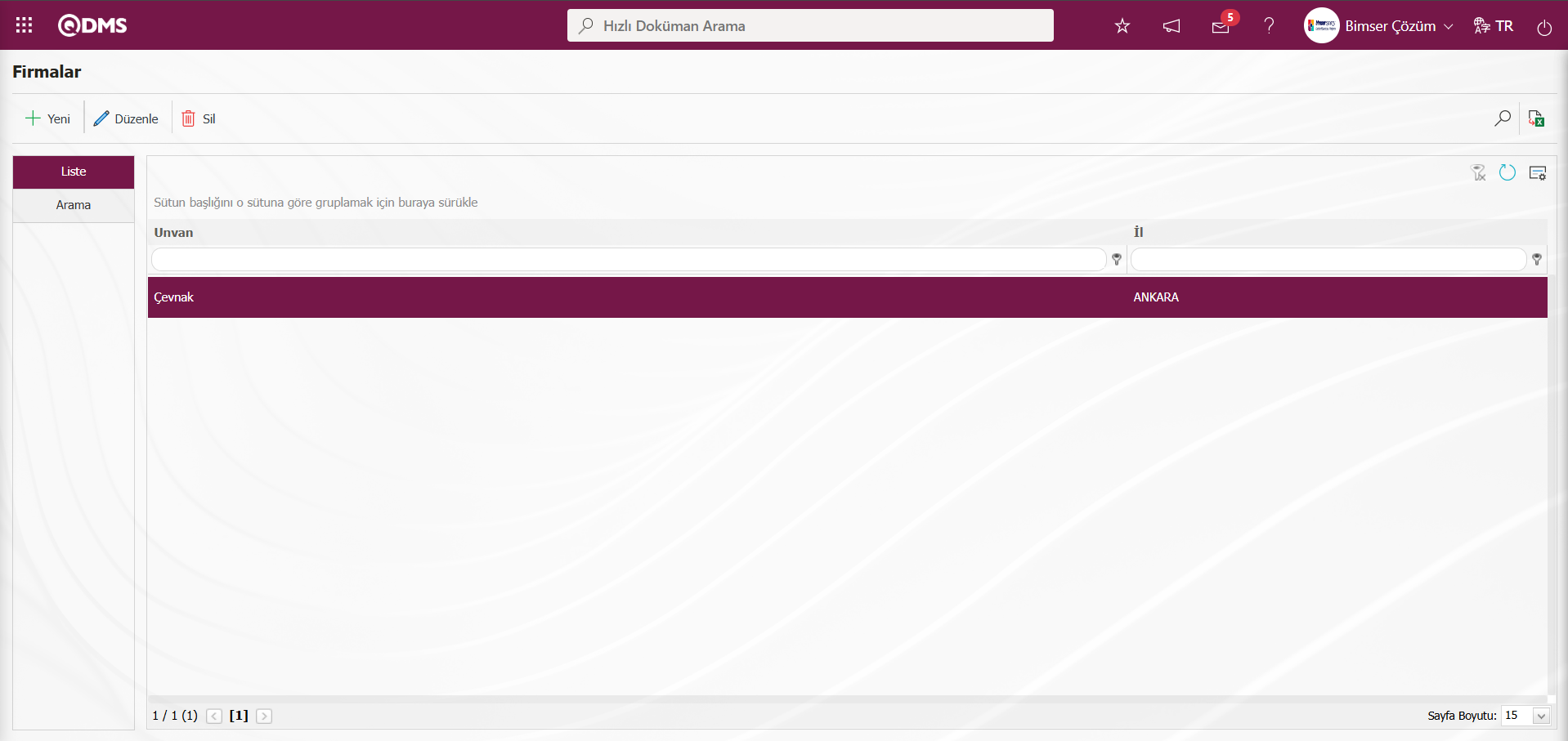
Firmalar ekranında arama sekmesinde unvan, il ve firma türü alanlarına veri girilip yada seçilip  (Ara) butonu tıklanarak arama kriterlerine göre filtreleme yapılır
(Ara) butonu tıklanarak arama kriterlerine göre filtreleme yapılır
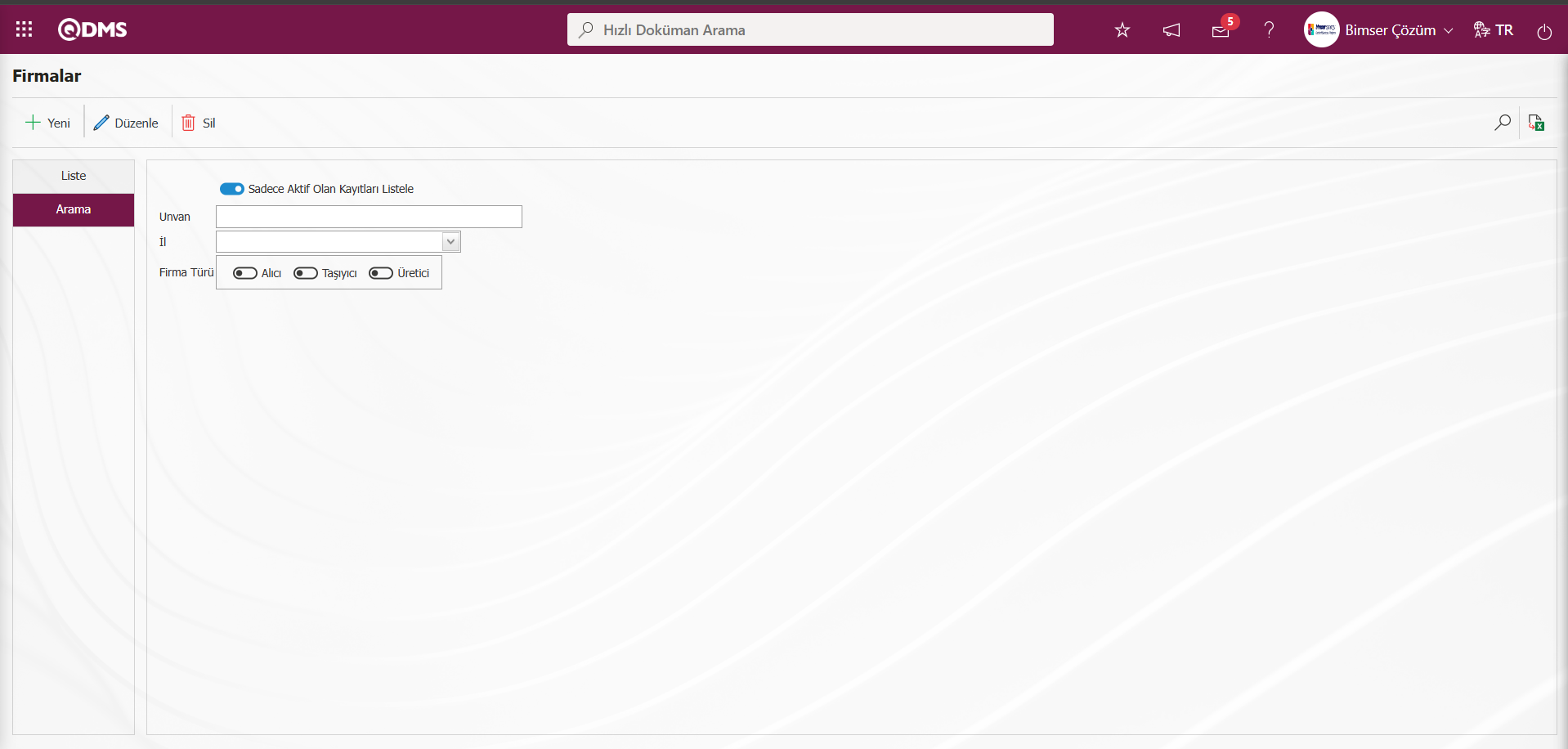
6.1.4. Bertaraf Yöntemi Tanımlama
Menü Adı: Sistem Altyapı Tanımları/ Atık Yönetimi/ Bertaraf Yöntemi Tanımlama
Atık Yönetim Modülünde ilgili atıklara ait bertaraf yöntemlerinin tanımlama işleminin yapıldığı menüdür. Atıkların çevreye zararlı olabilecek etkilerini önlemek amacıyla, atıkların nihai olarak işlenip yok edilmesi işlemidir. Bertaraf, genellikle atıkların yeniden kullanım, geri dönüşüm veya başka şekilde değerlendirilmesi mümkün olmadığında başvurulan bir yöntemdir. Atıkların bertarafı, çevre ve insan sağlığı üzerinde olumsuz etkiler yaratmaması için dikkatli bir şekilde yapılmalıdır. Bu yöntem, atıkların doğrudan yok edilmesi veya çevreye zarar vermeden güvenli bir şekilde depolanmasıyla gerçekleştirilir.
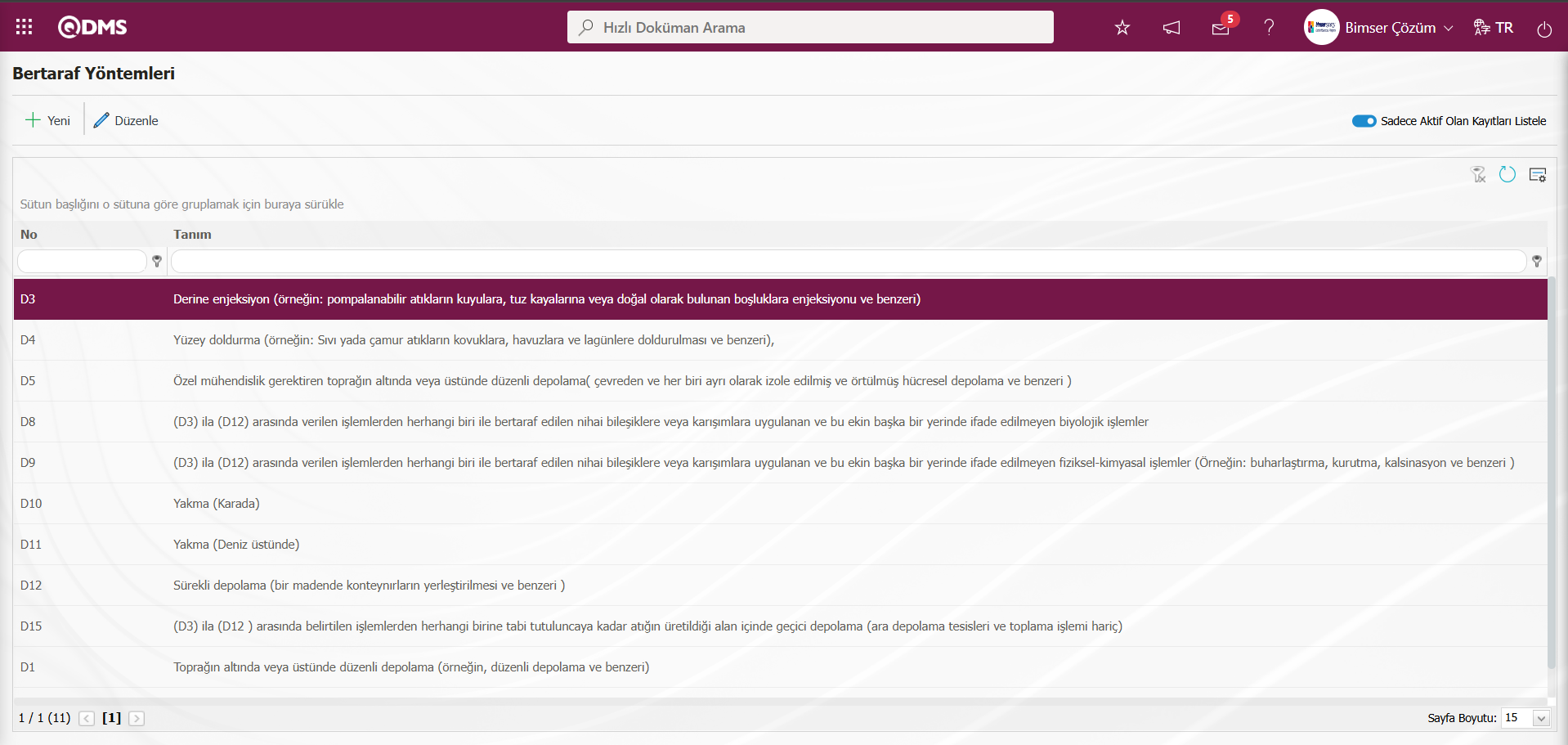
Ekrandaki bulunan butonlar yardımıyla;
 : Yeni bir bertaraf yöntemi tanımlama işlemi yapılır.
: Yeni bir bertaraf yöntemi tanımlama işlemi yapılır.
 : Listede seçili bertaraf yöntemi bilgisi üzerinde düzenleme ve güncelleme işlemi yapılır.
: Listede seçili bertaraf yöntemi bilgisi üzerinde düzenleme ve güncelleme işlemi yapılır.
 : İlgili alanla ilgili check box işaretlendiğinde durumu aktif kayıtlarının listelenmesi sağlanır.
: İlgili alanla ilgili check box işaretlendiğinde durumu aktif kayıtlarının listelenmesi sağlanır.
Bertaraf Yöntemleri Tanımlama ekranında yeni bir bertaraf yöntemi tanımlamak için ekranın sol üst köşesindeki  butonu tıklanılır.
butonu tıklanılır.
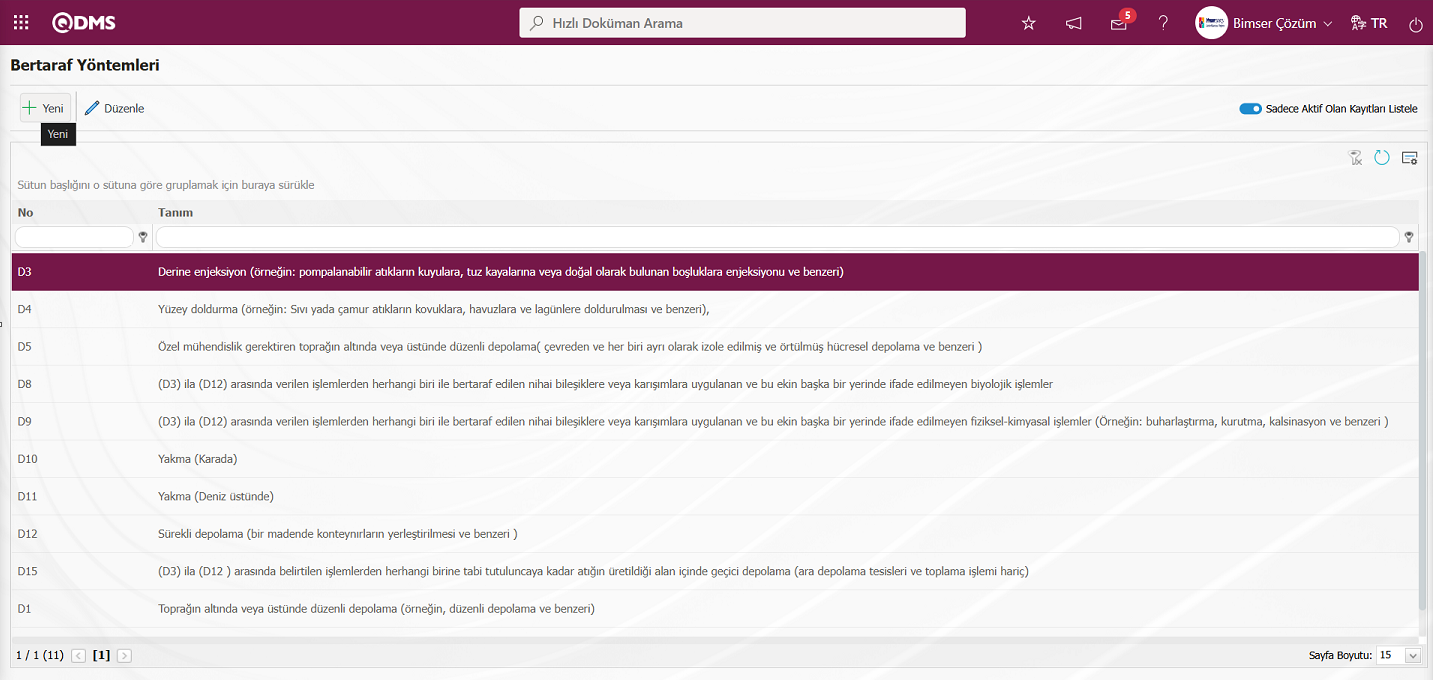
Bertaraf Yöntemi Tanımlama ekranı açılır.
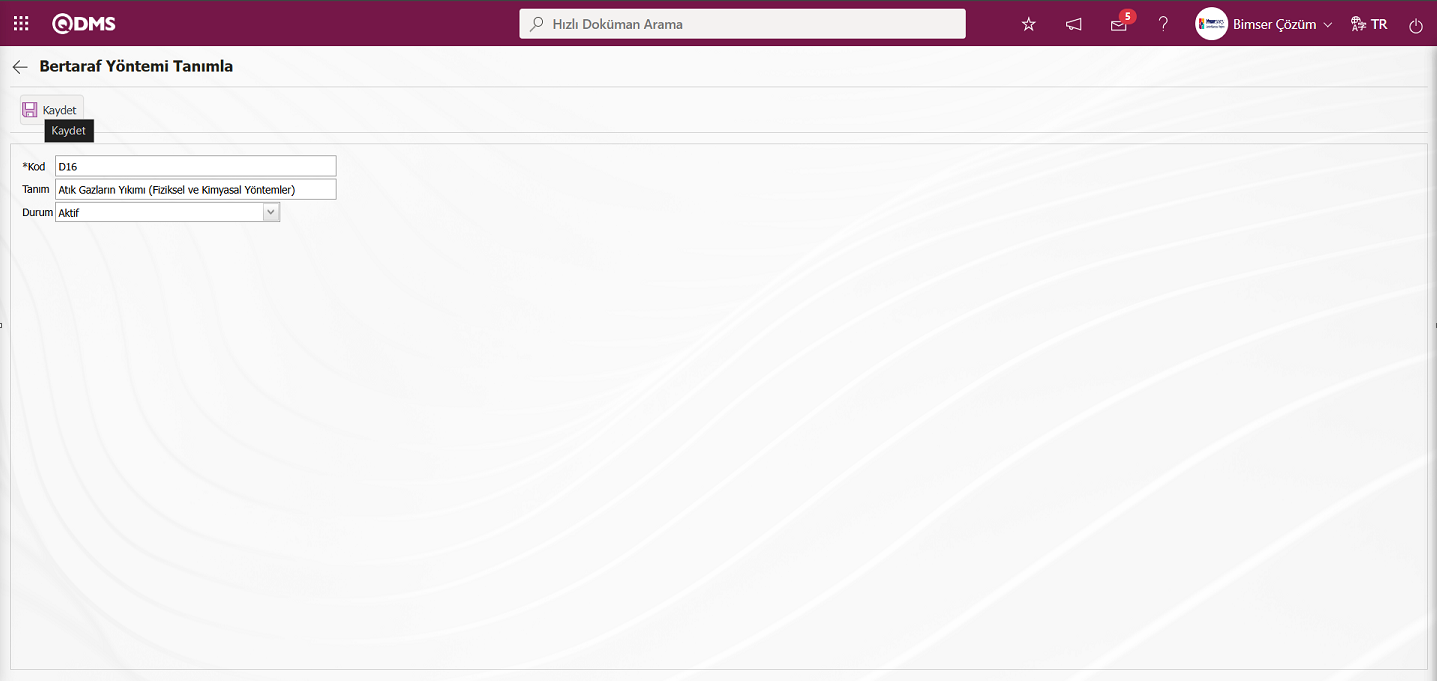
Açılan ekranda ilgili alanlar tanımlanır:
Kod: Bertaraf Yöntemi Tanımlama ekranında tanımlanan bertaraf yöntemin kod bilgisinin yazıldığı alandır.
Tanım: Bertaraf Yöntemi Tanımlama ekranında tanımlanan bertaraf yöntemin tanım bilgisinin yazıldığı alandır.
Durum: Bertaraf Yöntemi Tanımlama ekranında tanımlanan bertaraf yöntemin “Aktif” veya “Pasif” durum seçeneklerinde bilgisinin seçildiği alandır.
Bertaraf Yöntemi Tanımla** ekranda tanımlanan bertaraf yöntemin kod ve tanım bilgisi yazılır. Durum bilgisi “Aktif” seçeneği olarak seçilir.Gerekli alanlar doldurulduktan sonra sol üst köşedeki  butonu tıklanarak bertaraf yöntemi tanımlama kayıt işlemi yapılır.
butonu tıklanarak bertaraf yöntemi tanımlama kayıt işlemi yapılır.
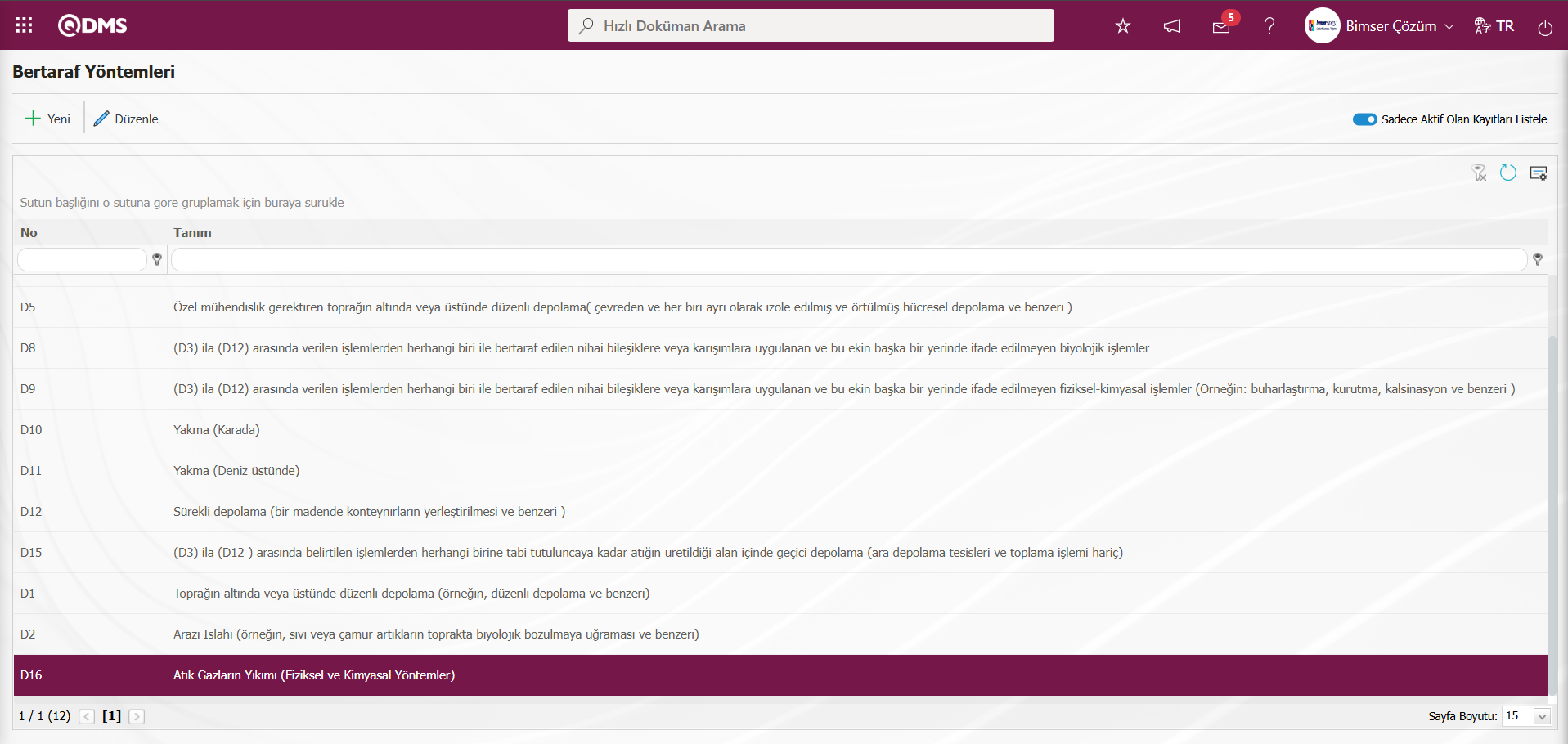
6.1.5. Geri Kazanım Yöntemi Tanımlama
Menü Adı: Sistem Altyapı Tanımları/ Atık Yönetimi/ Geri Kazanım Yöntemi Tanımlama
Atık yönetimi Modülüne ait geri kazanım yöntemi tanımlama işleminin yapıldığı menüdür menüdür. Atıkların yeniden işlenerek, orijinal formuna yakın hale getirilmesi veya farklı bir ürün ya da enerji kaynağına dönüştürülmesi işlemidir. Geri kazanım, çevreye zarar vermeden doğal kaynakları koruma ve atıkların daha verimli bir şekilde kullanılmasını sağlama amacı güder. Bu yöntem, atıkların bertaraf edilmesinin önüne geçerek, hem çevresel hem de ekonomik faydalar sağlar.
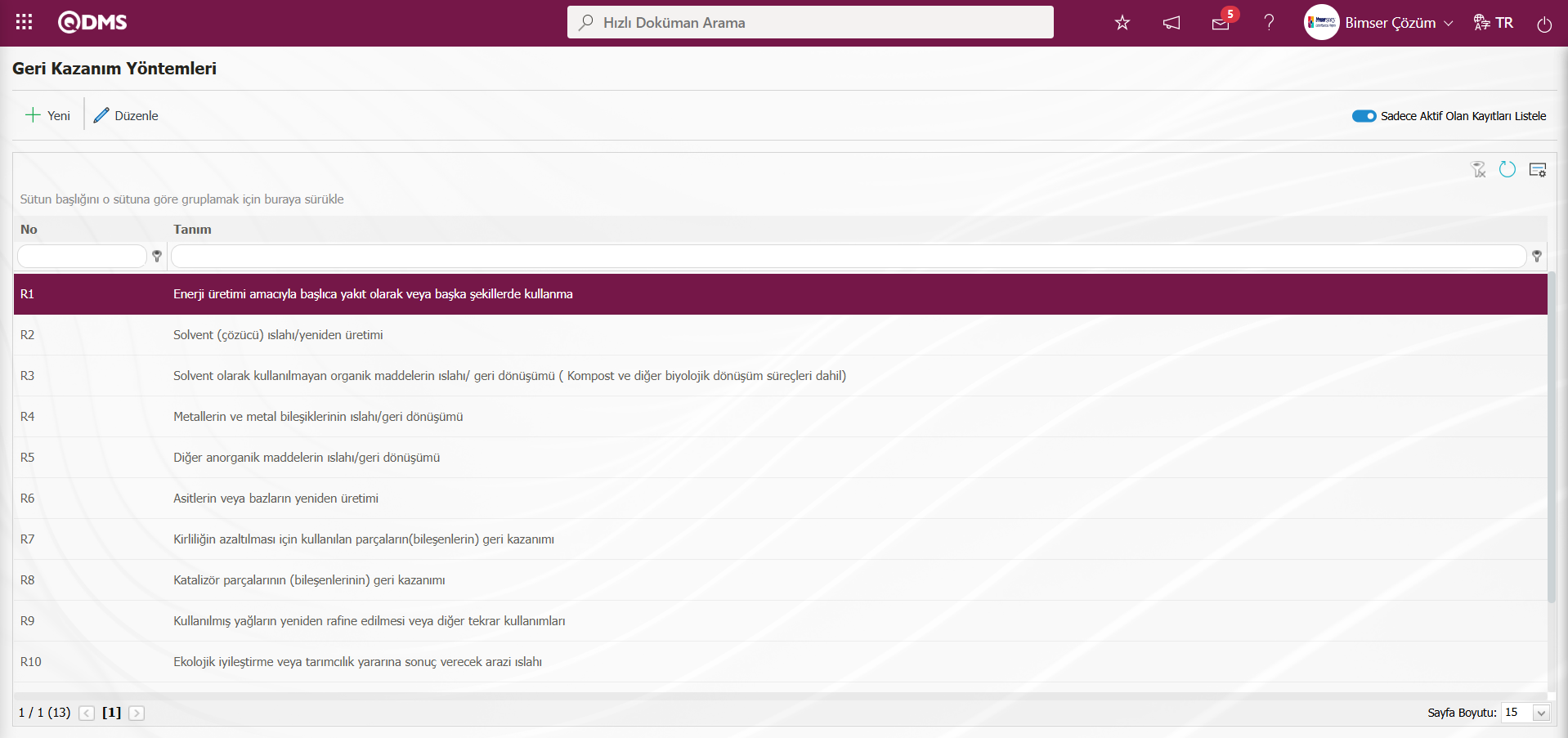
Ekrandaki bulunan butonlar yardımıyla;
 : Yeni bir geri kazanım yöntemi tanımlama işlemi yapılır.
: Yeni bir geri kazanım yöntemi tanımlama işlemi yapılır.
 : Listede seçili geri kazanım yönetimi bilgisi üzerinde değişiklik ve düzenleme işlemi yapılır.
: Listede seçili geri kazanım yönetimi bilgisi üzerinde değişiklik ve düzenleme işlemi yapılır.
 : İlgili alanla ilgili check box işaretlendiğinde durumu aktif kayıtlarının listelenmesi sağlanır.
: İlgili alanla ilgili check box işaretlendiğinde durumu aktif kayıtlarının listelenmesi sağlanır.
Geri Kazanım Yöntemleri Tanımlama ekranına yeni bir geri kazanım yöntemi tanımlama işlemi için ekranın sol üst köşesindeki  butonu tıklanılır.
butonu tıklanılır.
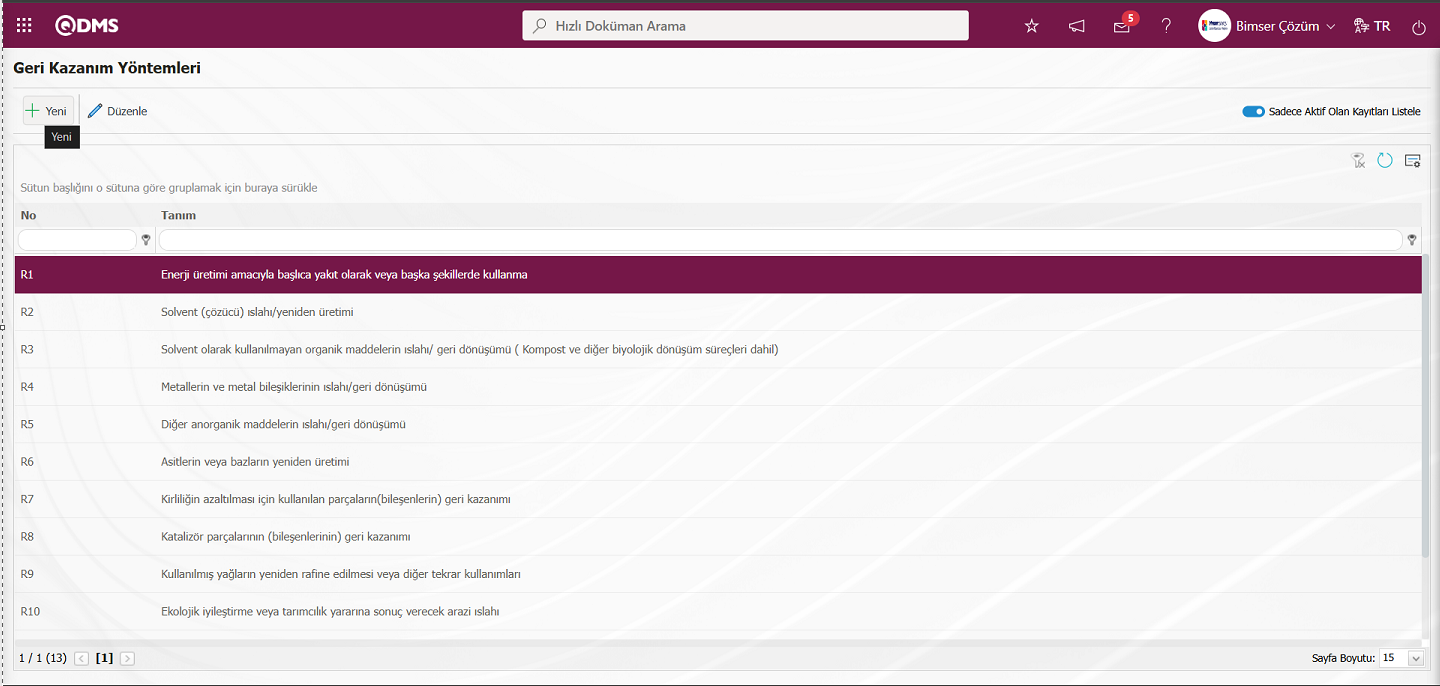
Geri Kazanım Yöntemi Tanımla ekranı açılır.
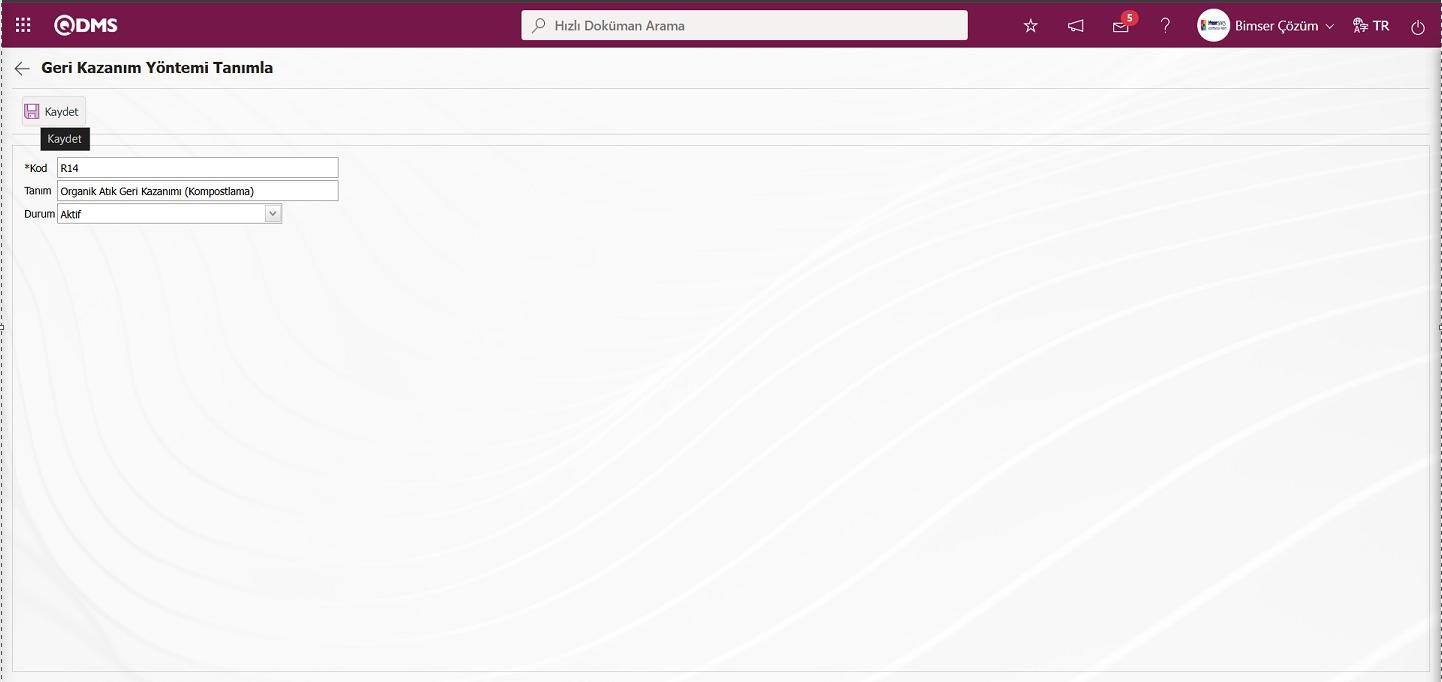
Açılan ekranda ilgili alanlar tanımlanır:
Kod: Geri Kazanım Yöntemleri Tanımlama ekranında tanımlanan geri kazanım yönteminin kod bilgisinin yazıldığı alandır.
Tanım: Geri Kazanım Yöntemleri Tanımlama ekranında tanımlanan geri kazanım yönteminin tanım bilgisinin yazıldığı alandır.
Durum: Geri Kazanım Yöntemleri Tanımlama ekranında tanımlanan geri kazanım yönteminin durumun “Aktif” ve “Pasif” seçeneklerden seçim işlemin yapıldığı alandır.
Geri Kazanım Yöntemleri Tanımlama ekranında tanımlanan geri kazanın yönetimin kodu ve tanım bilgisi yazılır. Durumu durum seçeneklerinde “Aktif” olarak seçilir. Gerekli alanlar ilgili bilgiler girildikten sonra ekranın sol üst köşesindeki  butonu tıklanarak geri kazanın yöntemi tanımlama kayıt işlemi yapılır.
butonu tıklanarak geri kazanın yöntemi tanımlama kayıt işlemi yapılır.
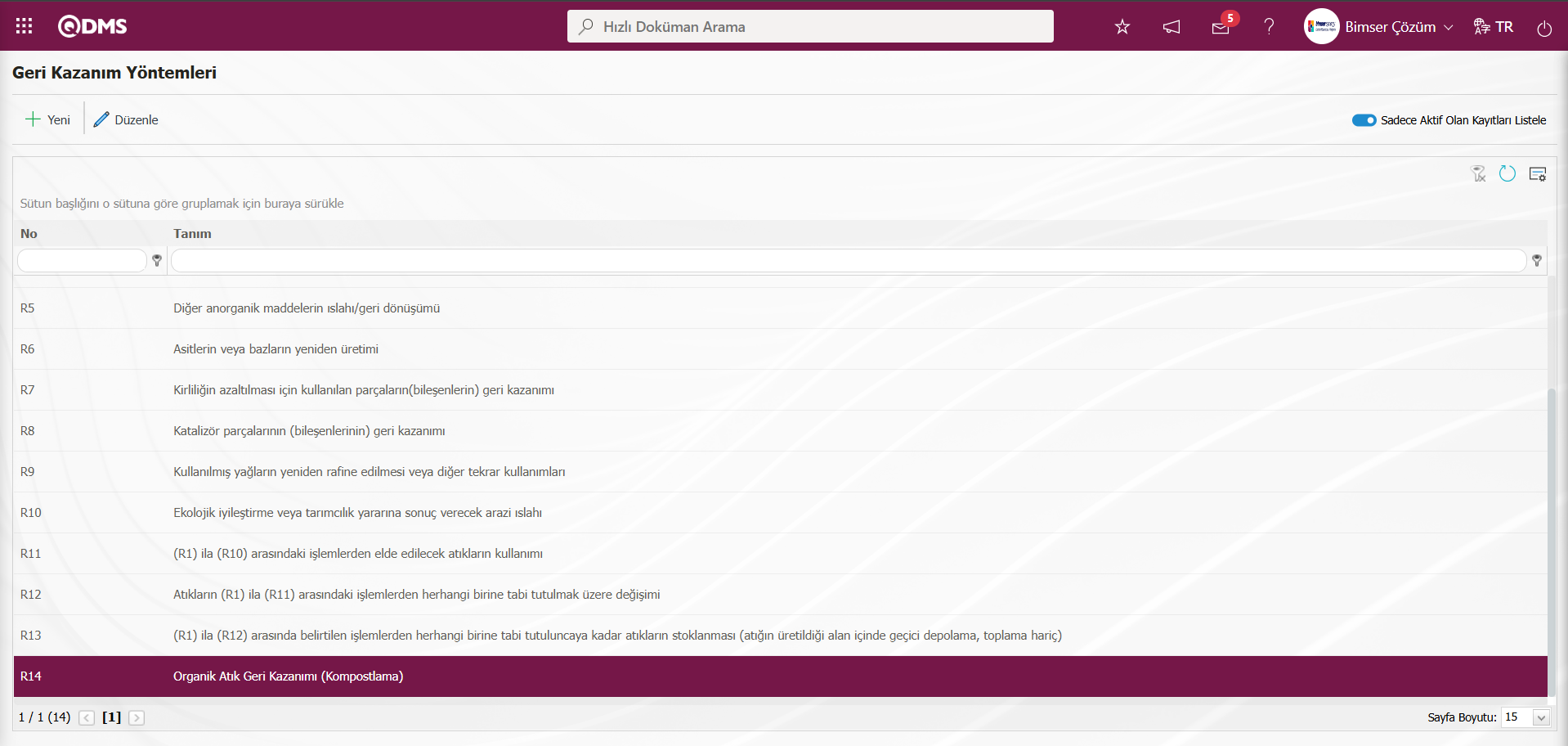
6.1.6. Atık Yönetimi Parametreleri
Menü Adı: Sistem Altyapı Tanımları/ Atık Yönetimi/ Atık Yönetimi Parametreleri
Atık Yönetimi modülü için kullanıcıların istek ve ihtiyaçlarına göre çeşitli ayarlamalar yapabildiği ve bunlara göre parametreleri belirlediği (seçebildiği) menüdür. Filtre sekmesinde Modüller alanında Atık Yönetimi modülü seçili olarak gelir.
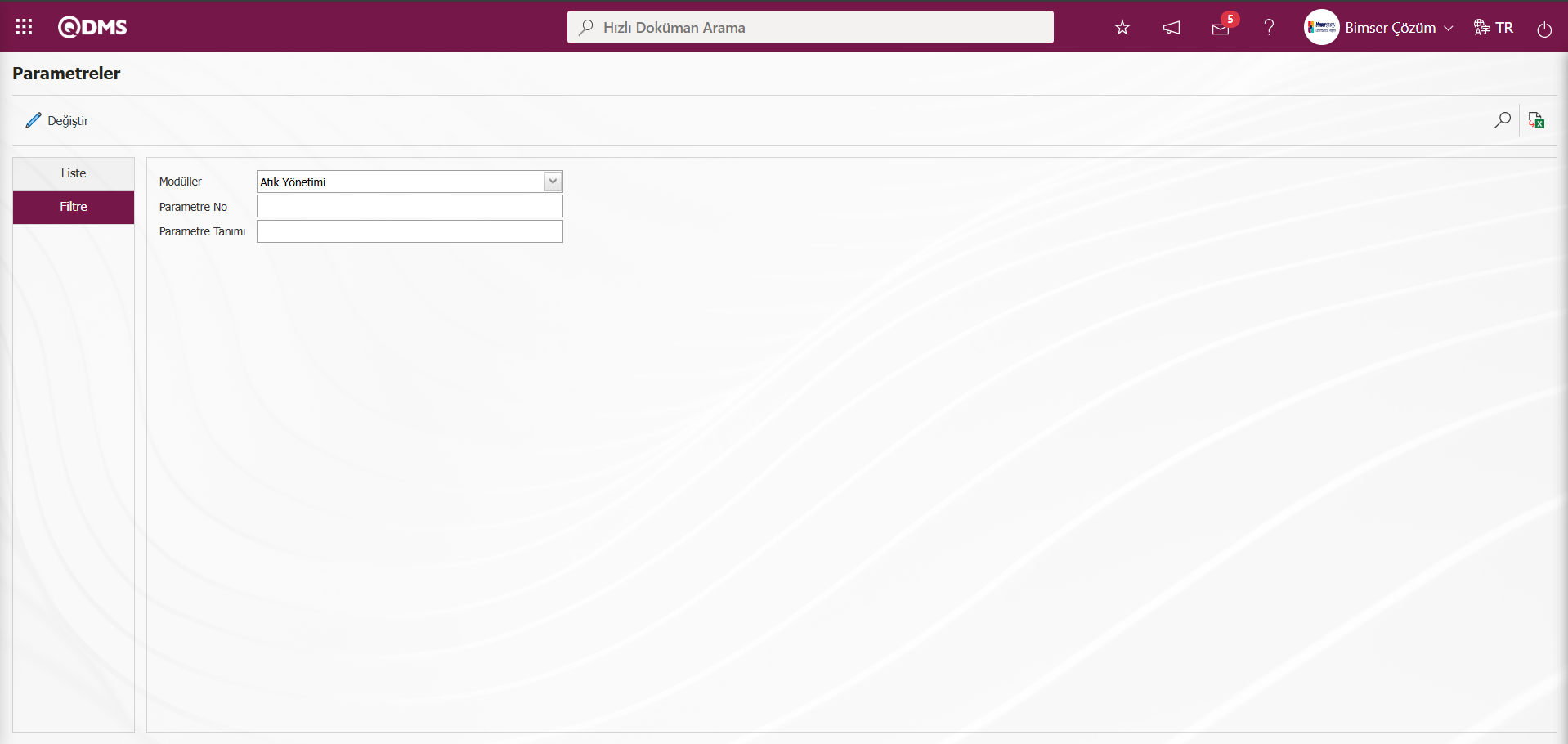
Ekrandaki bulunan butonlar yardımıyla;
 : Listede seçili parametre üzerinde değişiklik ve düzenleme işlemi yapılır.
: Listede seçili parametre üzerinde değişiklik ve düzenleme işlemi yapılır.
 : Kayıtlar filtrelenerek arama yapılır.
: Kayıtlar filtrelenerek arama yapılır.
 : Menü ekranlarındaki arama kriterleri arama işlemi yapılan gridde filtre alanlarında kalan verilerin temizleme işlemi yapılır.
: Menü ekranlarındaki arama kriterleri arama işlemi yapılan gridde filtre alanlarında kalan verilerin temizleme işlemi yapılır.
 : Menü ekranın tekrar varsayılan ayarlarına gelmesi işlemi yapılır.
: Menü ekranın tekrar varsayılan ayarlarına gelmesi işlemi yapılır.
 : Menü ekranlarında kolonların karşılığı olan alanların gösterip-gizleme özelliği yani saklama özelliği ile menü ekranın kullanıcı bazlı tasarlama işlemi yapılır.
: Menü ekranlarında kolonların karşılığı olan alanların gösterip-gizleme özelliği yani saklama özelliği ile menü ekranın kullanıcı bazlı tasarlama işlemi yapılır.
Liste sekmesinde Atık Yönetimi modülü parametreleri listelenir.
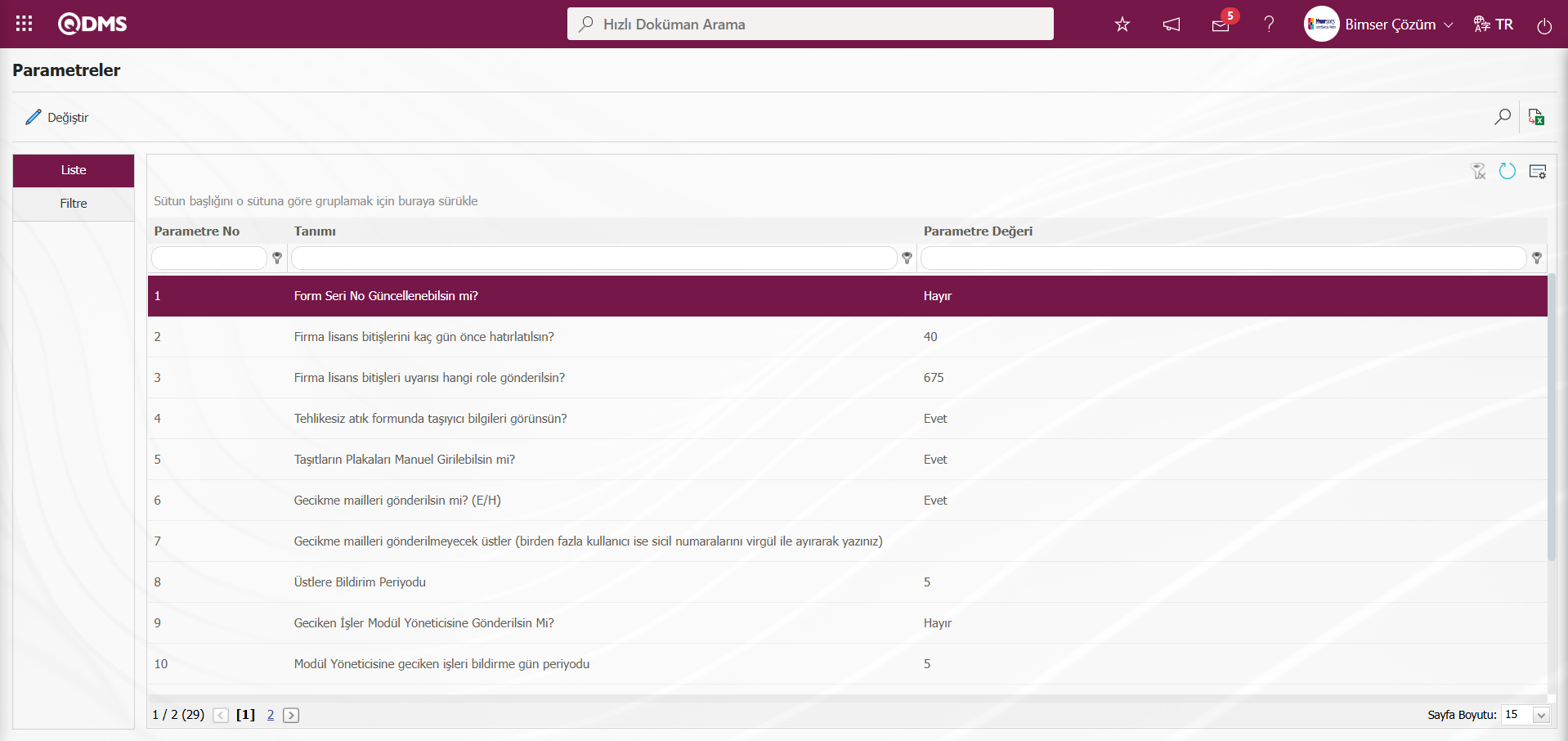
Seçili parametre bilgisi üzerinden değişiklik yapmak için  butonu kullanılır. Filtre sekmesinde parametre no ve parametre tanımı arama kriterlerine göre filtreleme işlemi yapıldığı gibi liste sekmesinde ise gridde parametre no ve tanım alanlara göre de arama işlemi yapılır.
butonu kullanılır. Filtre sekmesinde parametre no ve parametre tanımı arama kriterlerine göre filtreleme işlemi yapıldığı gibi liste sekmesinde ise gridde parametre no ve tanım alanlara göre de arama işlemi yapılır.
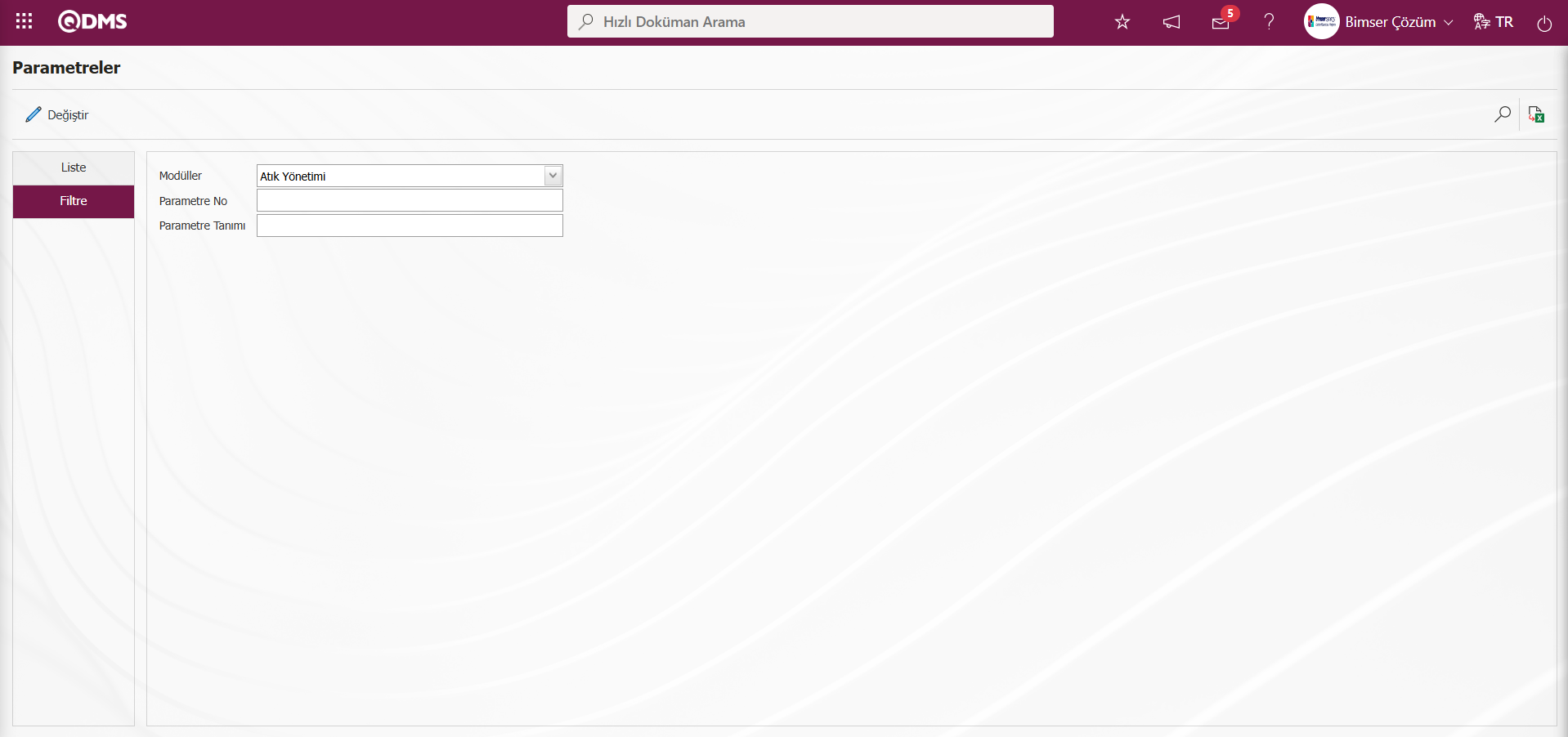 Parametreler ekranında liste sekmesinde 1 numaralı parametre seçili iken
Parametreler ekranında liste sekmesinde 1 numaralı parametre seçili iken  butonu tıklanılır.
butonu tıklanılır.
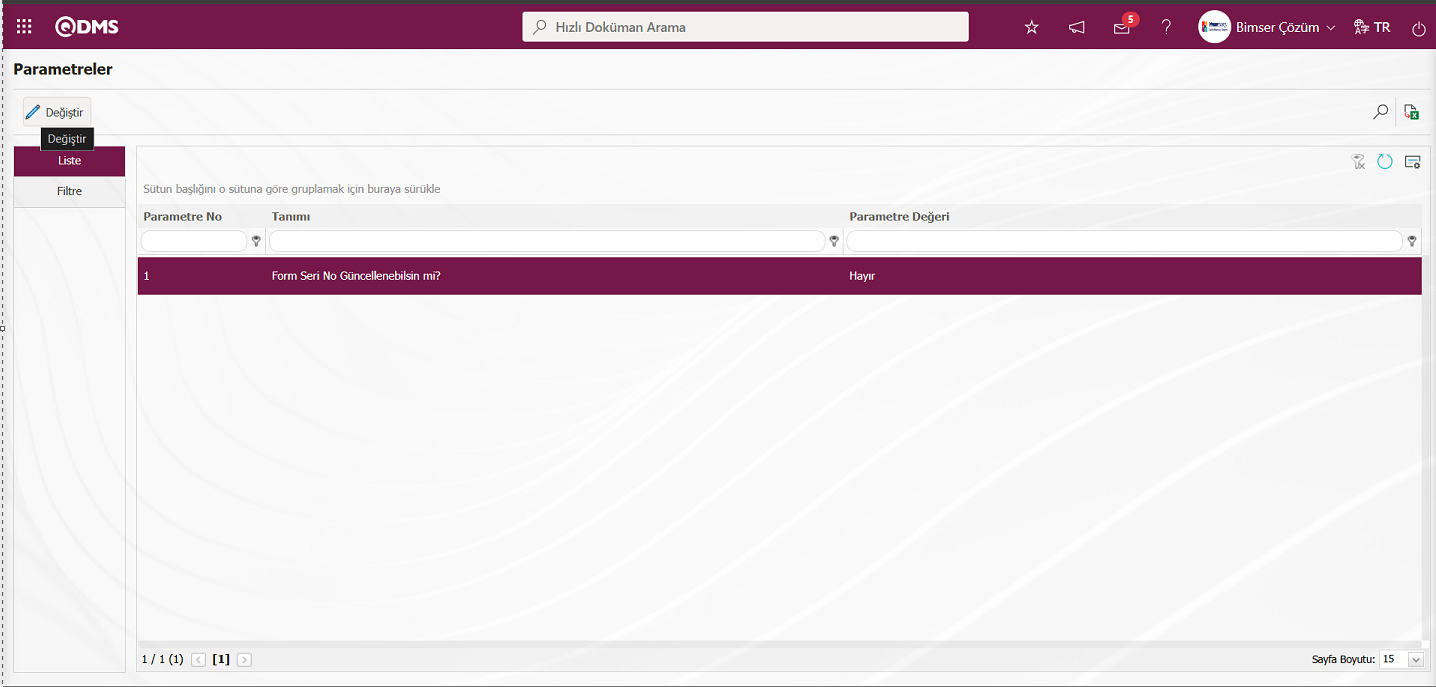
Açılan parametreler ekranında “Form Seri No Güncellenebilsin mi?" parametresinin parametre değeri bilgisi üzerinde değişiklik yapılır. İstenirse parametreler ekranında 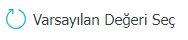 butonu tıklanarak parametrenin parametre değeri ile ilgili varsayılan değeri bilgisinin gelmesi sağlanır.
butonu tıklanarak parametrenin parametre değeri ile ilgili varsayılan değeri bilgisinin gelmesi sağlanır.
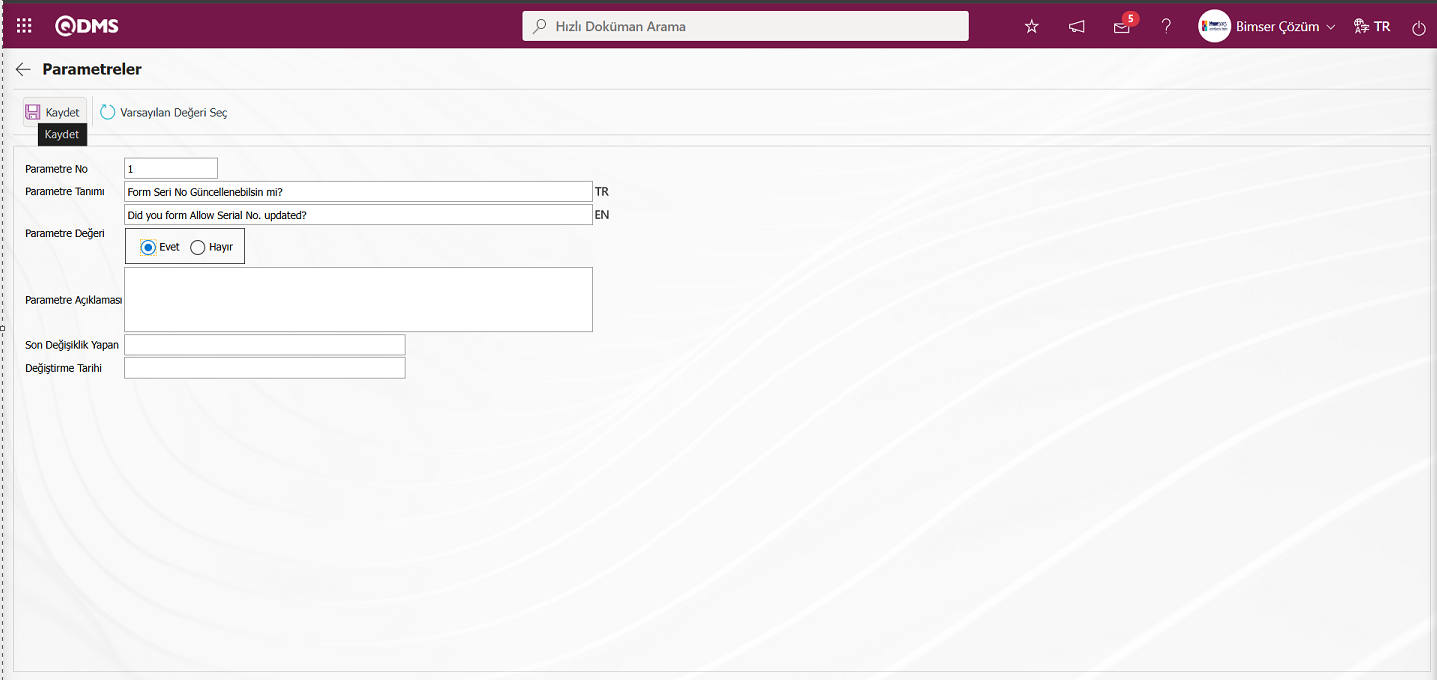
Açılan Parametreler ekranında parametrenin parametre değeri “Evet” seçilerek gerekli alanlar ilgili bilgiler girildikten sonra ekranın sol üst köşesindeki  butonu tıklanarak parametre kayıt güncelleme işlemi yapılır
butonu tıklanarak parametre kayıt güncelleme işlemi yapılır
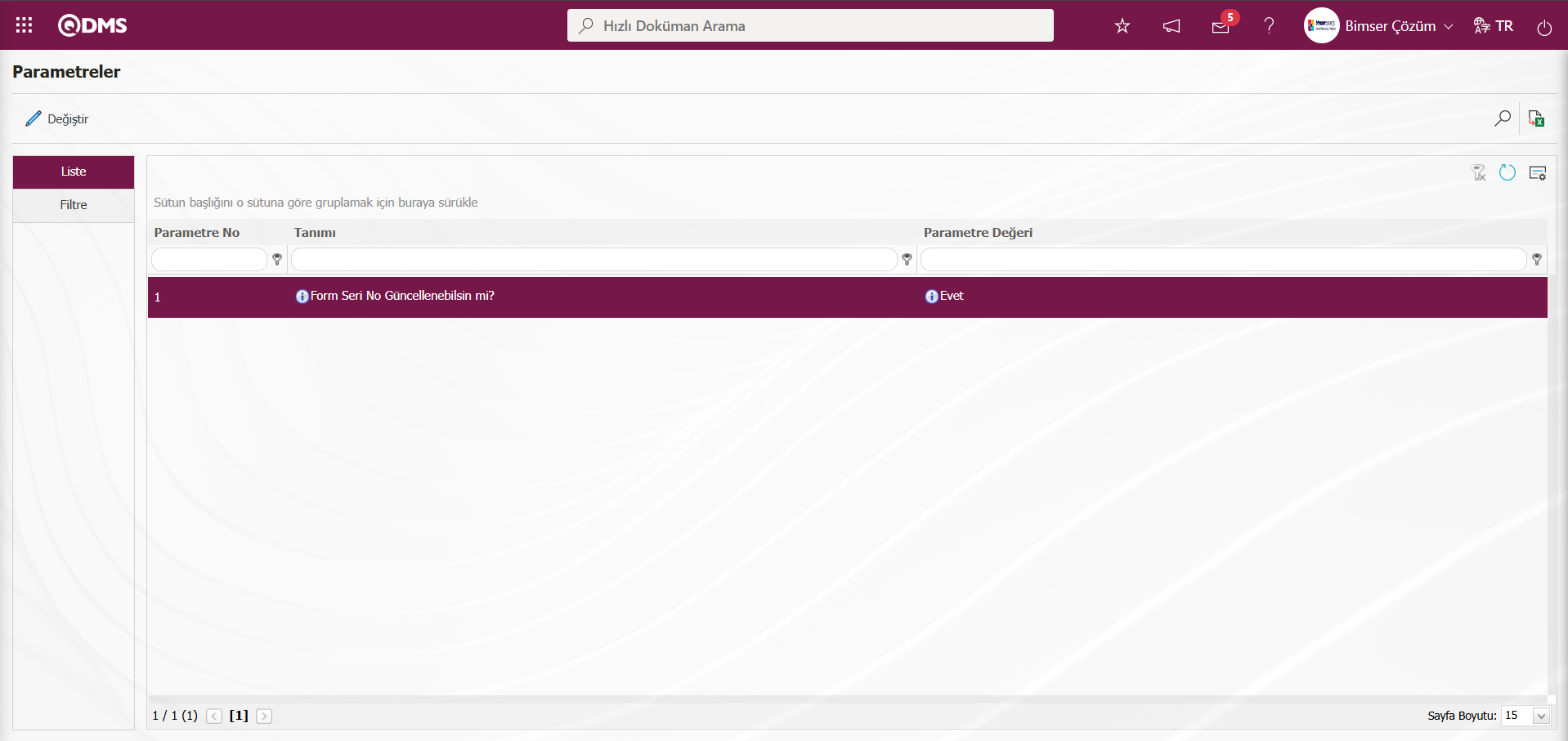
Parametreler ekranında  butonu tıklanarak seçili pasif parametrenin parametre değeri “Evet” seçilerek parametreyi aktif etme, seçili aktif edilenen parametrenin parametre değeri “Hayır” seçilerek parametreyi pasif etme, seçili parametrenin varsa parametre değeri değiştirme ve seçili parametrenin varsayılan değeri seçme gibi işlemler yapılır.
butonu tıklanarak seçili pasif parametrenin parametre değeri “Evet” seçilerek parametreyi aktif etme, seçili aktif edilenen parametrenin parametre değeri “Hayır” seçilerek parametreyi pasif etme, seçili parametrenin varsa parametre değeri değiştirme ve seçili parametrenin varsayılan değeri seçme gibi işlemler yapılır.
6.1.7. Sabit İşlemleri
Menü Adı: Sistem Altyapı Tanımları/ Atık Yönetimi/ Sabit İşlemleri
Atık Yönetim modülünde taşıma türleri, fiziksel Özellikler, renkler, ambalaj ve konteynır türleri gibi atık ile ilgili sabit işlemlerin tanımlama işlemlerinin yapıldığı kısımdır.
6.1.7.1. Taşıma Türleri
Menü Adı: Sistem Altyapı Tanımları/ Atık Yönetimi/ Sabit İşlemler/ Taşıma Türleri
Atık Yönetim modülünde sabit işlemlerden atığın karayolu, hava ve deniz gibi taşıma türlerinin tanımlama işleminin yapıldığı menüdür.** Atıkların taşıma türü, atıkların bir yerden başka bir yere güvenli ve verimli bir şekilde taşınmasını sağlayan yöntemleri ifade eder. Bu süreç, atıkların kaynağından (örneğin, evler, iş yerleri, fabrikalar) toplama noktalarına (örneğin, depolama alanları, geri dönüşüm tesisleri, bertaraf sahaları) veya işleme tesislerine taşınmasını içerir. Atıkların taşınması, çevre sağlığını korumak, işleme süreçlerinin verimli bir şekilde yapılmasını sağlamak ve kirliliği engellemek amacıyla büyük öneme sahiptir.
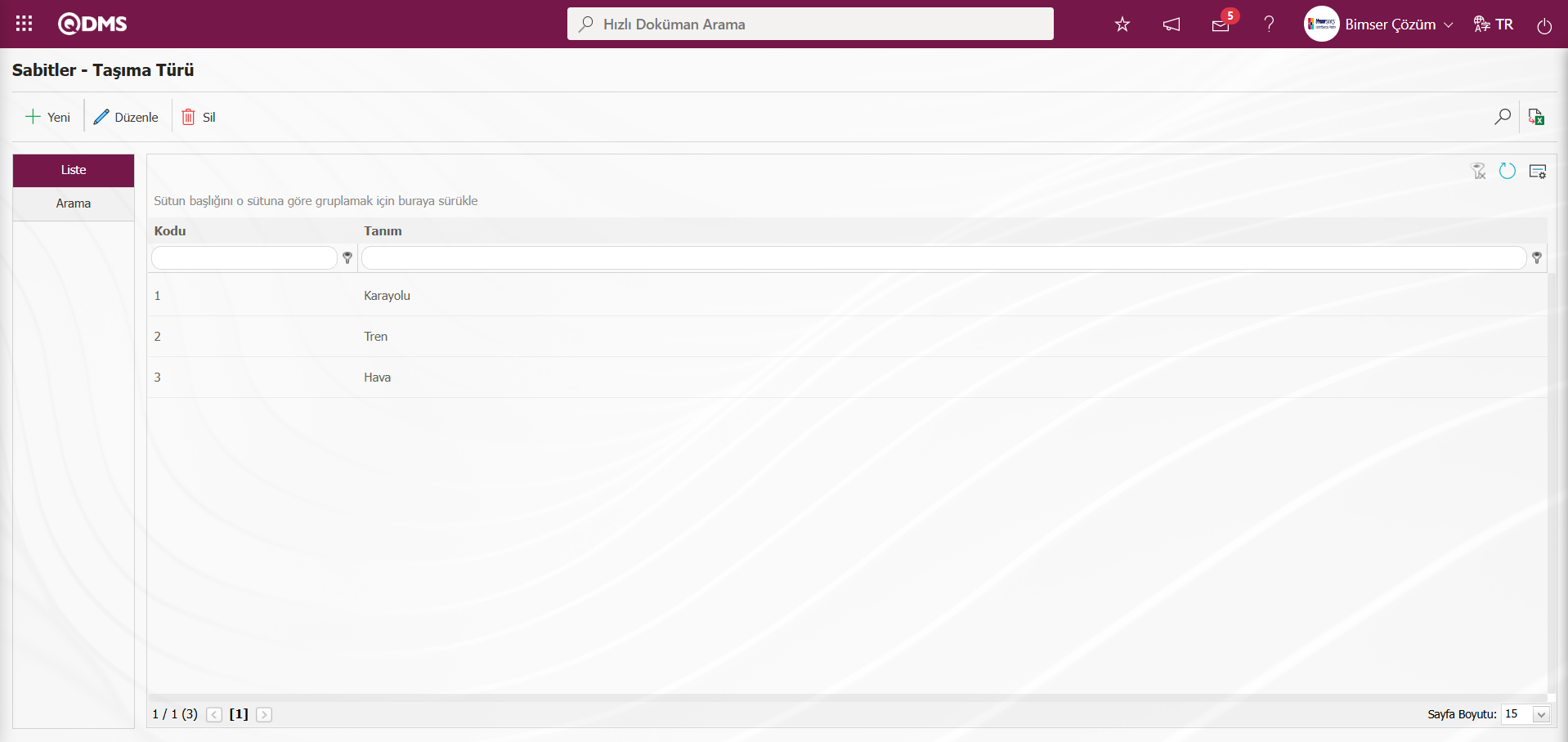
Ekrandaki bulunan butonlar yardımıyla;
 : Yeni bir taşıma türü tanımlama işlemi yapılır.
: Yeni bir taşıma türü tanımlama işlemi yapılır.
 : Listede seçili taşıma türü bilgisi üzerinden düzenleme ve güncelleme işlemi yapılır.
: Listede seçili taşıma türü bilgisi üzerinden düzenleme ve güncelleme işlemi yapılır.
 : Listede seçili taşıma türü bilgisi silinir.
: Listede seçili taşıma türü bilgisi silinir.
 : Kayıtlar filtrelenerek arama yapılır.
: Kayıtlar filtrelenerek arama yapılır.
 : Veriler Excel’ e aktarılır.
: Veriler Excel’ e aktarılır.
 : Menü ekranlarındaki arama kriterleri arama işlemi yapılan gridde filtre alanlarında kalan verilerin temizleme işlemi yapılır.
: Menü ekranlarındaki arama kriterleri arama işlemi yapılan gridde filtre alanlarında kalan verilerin temizleme işlemi yapılır.
 : Menü ekranın tekrar varsayılan ayarlarına gelme işlemi yapılır.
: Menü ekranın tekrar varsayılan ayarlarına gelme işlemi yapılır.
 : Menü ekranlarında kolonların karşılığı olan alanların gösterip- gizleme özelliği yani saklama özelliği ile menü ekranın kullanıcı bazlı tasarlama işlemi yapılır.**
: Menü ekranlarında kolonların karşılığı olan alanların gösterip- gizleme özelliği yani saklama özelliği ile menü ekranın kullanıcı bazlı tasarlama işlemi yapılır.**
Sabitler-Taşıma Türü ekranında yeni bir atık taşıma türü tanımlama işlemi için ekranın sol üst köşesindeki  butonu tıklanılır.
butonu tıklanılır.
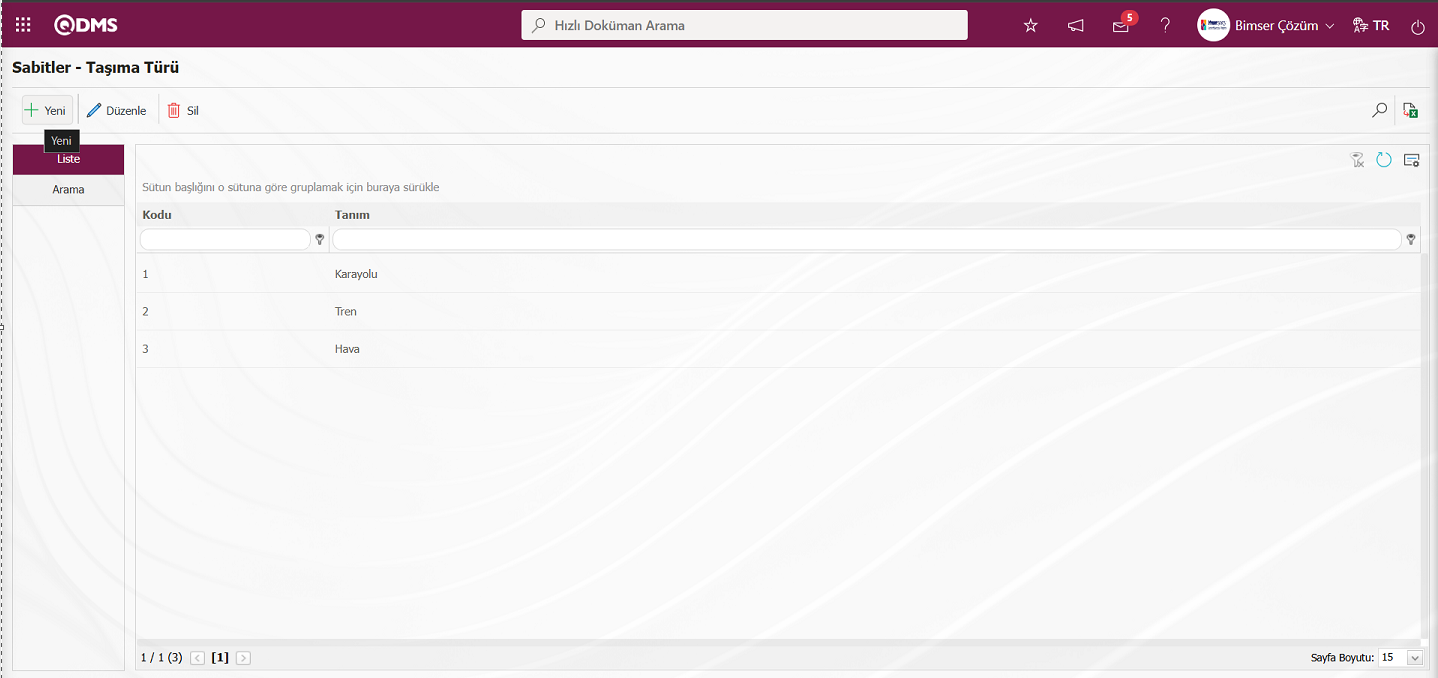
Sabitler-Yeni Kayıt ekranı açılır.
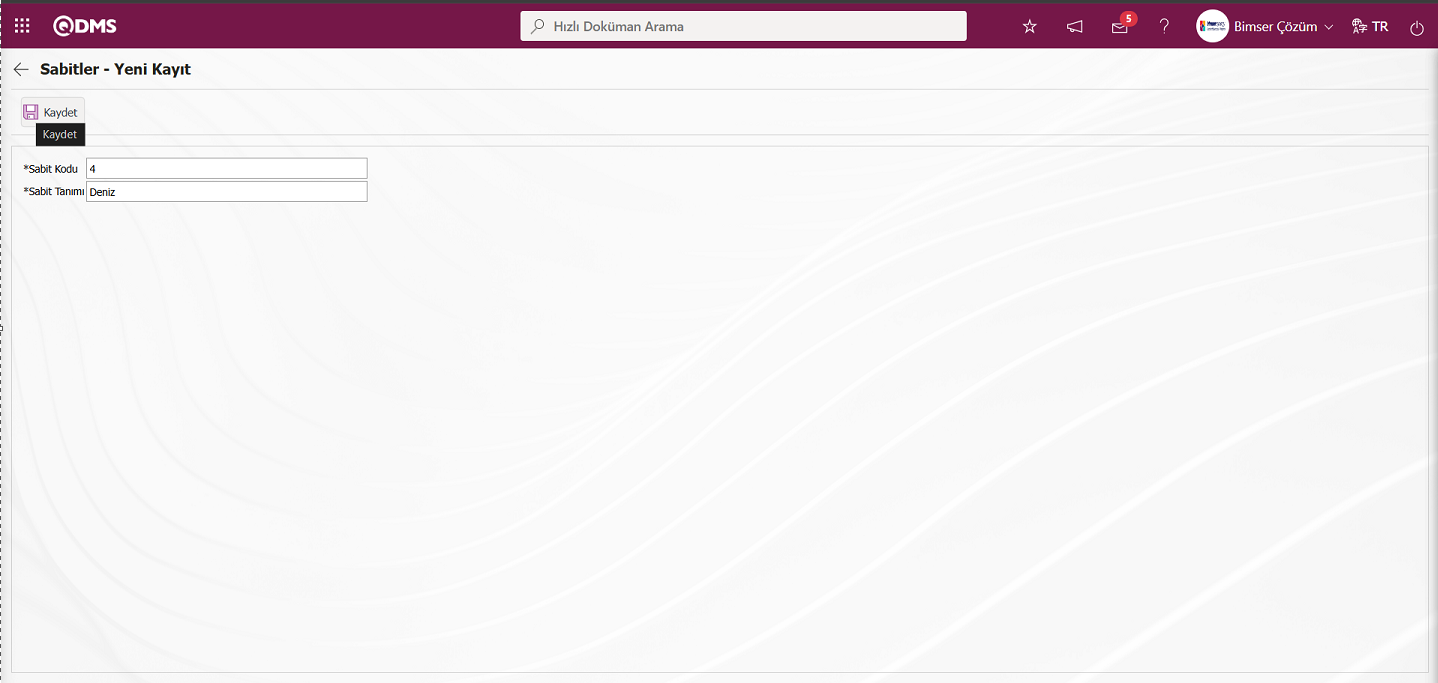
Açılan ekranda ilgili alanlar tanımlanır:
Sabit Kodu: Sabitler-Yeni Kayıt ekranında tanımlanan atık taşıma türünün sabit kod bilgisinin yazıldığı alandır.
Sabit Tanımı: Sabitler-Yeni Kayıt ekranında tanımlanan atık taşıma türünün sabit tanım bilgisinin yazıldığı alandır.
Sabitler-Yeni Kayıt tanımlanan atık taşıma türünün sabit kodu ve tanımı yazılır. Gerekli alanlar doldurulduktan sonra sol üst köşedeki  butonu tıklanarak atık taşıma türü kayıt işlemi yapılır.
butonu tıklanarak atık taşıma türü kayıt işlemi yapılır.
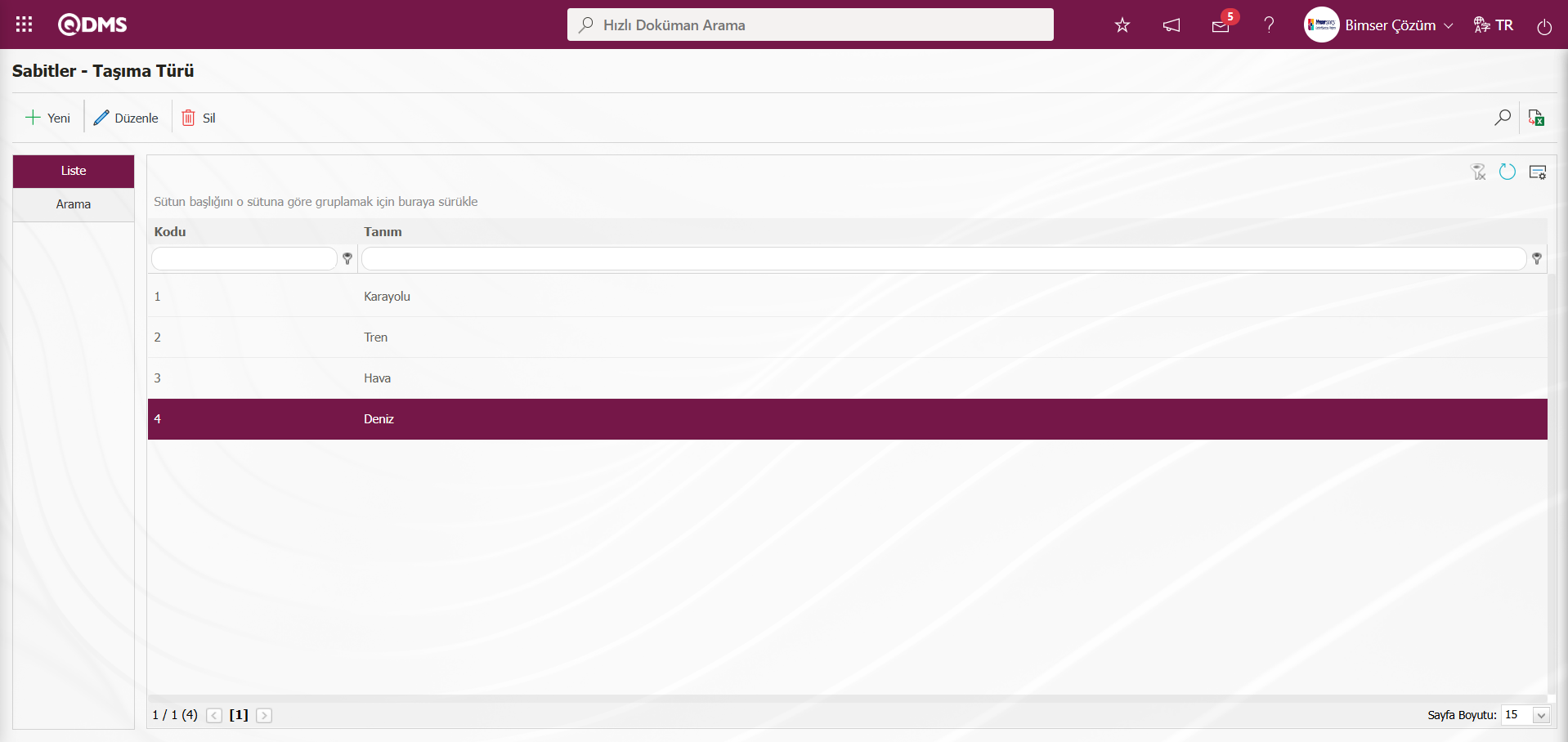
Sabitler-Taşıma Türü ekranında Arama sekmesinde Sabit Kodu ve Sabit Adı alanlarına veri girilip,  (Ara) butonu tıklanarak arama kriterlerine göre filtreleme yapılır
(Ara) butonu tıklanarak arama kriterlerine göre filtreleme yapılır
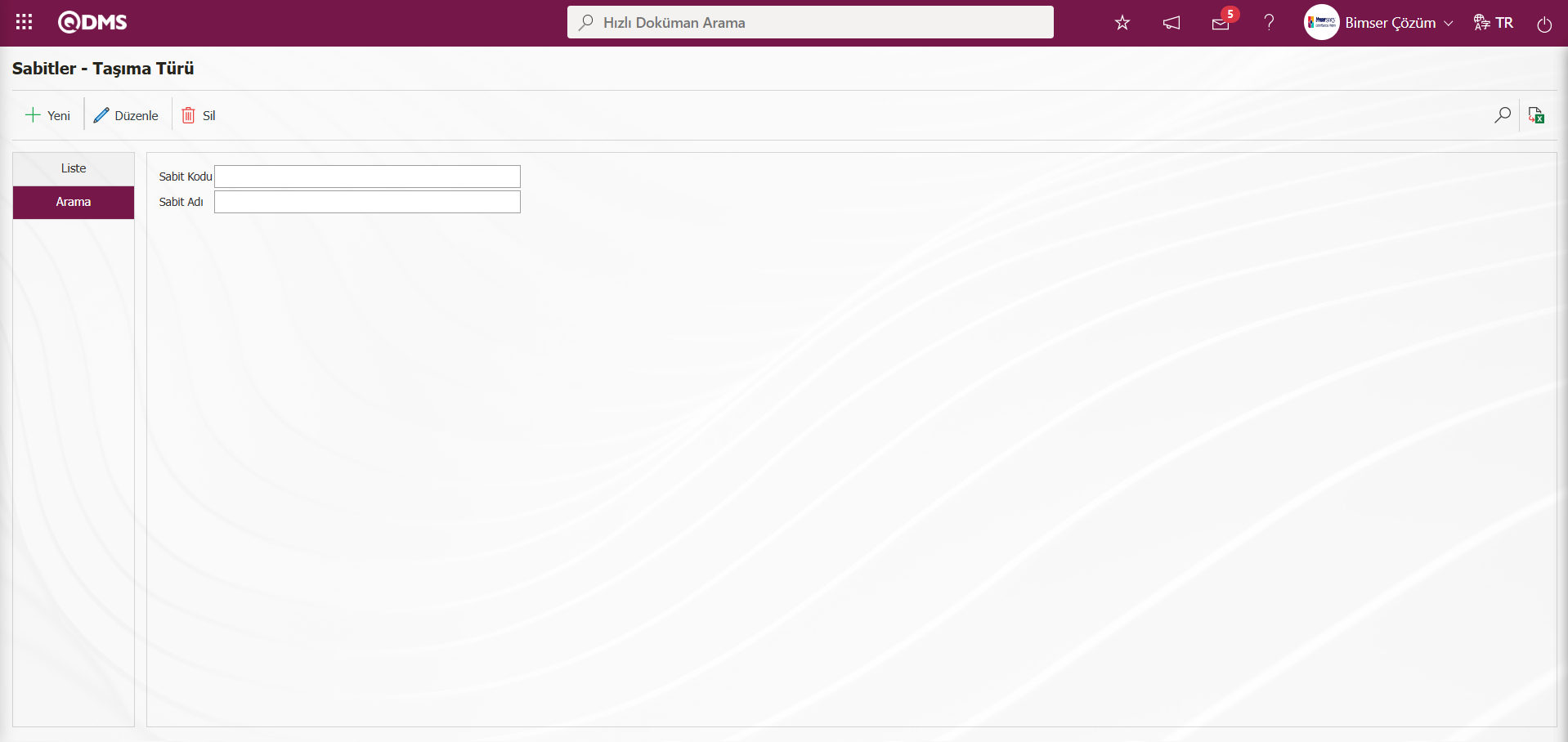
6.1.7.2. Fiziksel Özellikler
Menü Adı: Sistem Altyapı Tanımları/ Atık Yönetimi/ Sabit İşlemler/ Fiziksel Özellikler
Atık Yönetim modülünde sabit işlemlerde atığın katı, toz ve sıvı gibi fiziksel özelliklerin tanımlama işleminin yapıldığı menüdür. Bu menüde atıkların çeşitli fiziksel niteliklerini tanımlar ve atıkların yönetimi, taşınması, işlenmesi, geri dönüşümü veya bertaraf edilmesi için büyük önem taşır. Atıkların fiziksel özellikleri, hangi yöntemlerin kullanılacağı, atıkların güvenli bir şekilde işlenip taşınması ve çevresel etkilerinin minimuma indirilmesi açısından belirleyici faktörlerdir.
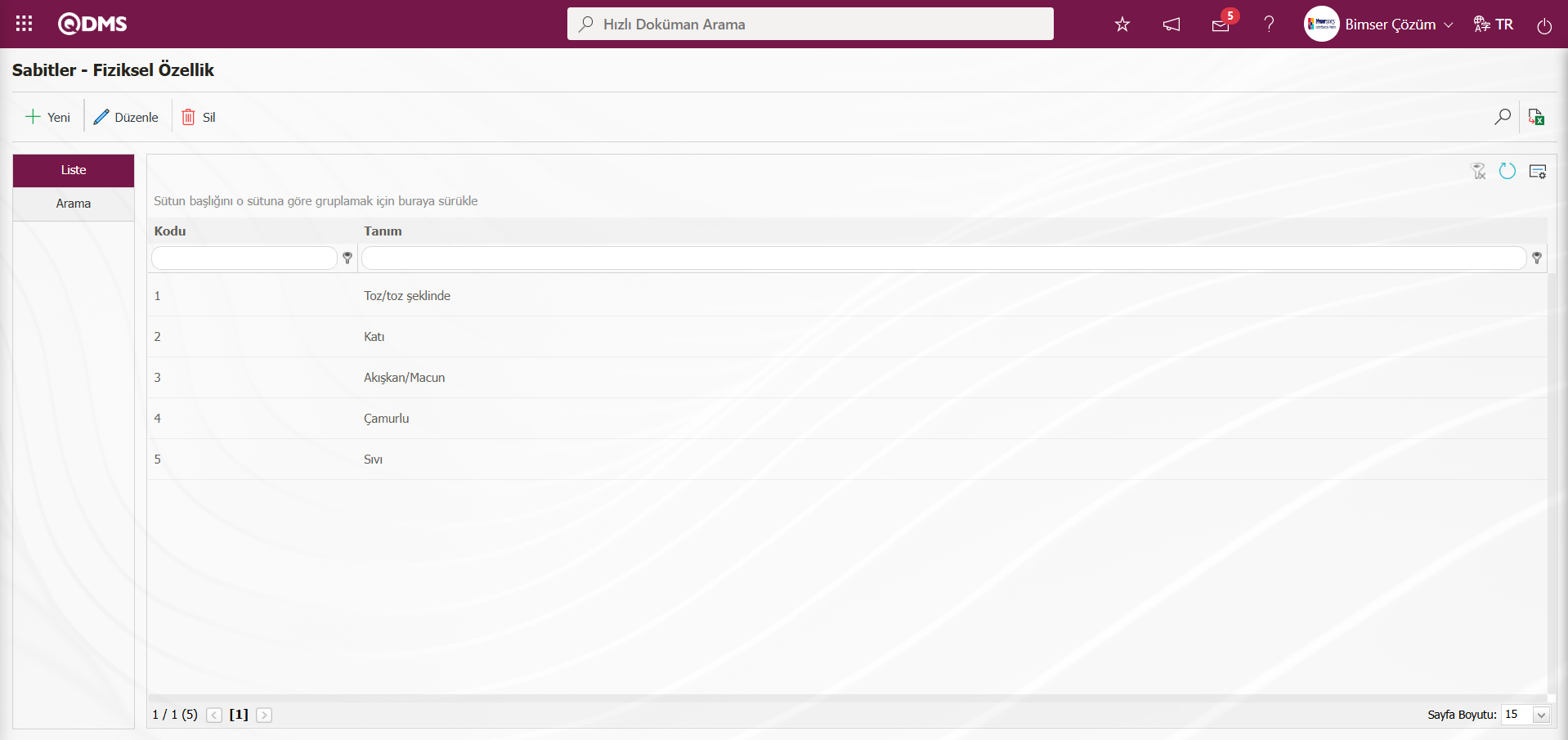
Ekrandaki bulunan butonlar yardımıyla;
 : Yeni bir atık fiziksel özelliği tanımlama işlemi yapılır.
: Yeni bir atık fiziksel özelliği tanımlama işlemi yapılır.
 : Listede seçili atığın fiziksel özellik bilgisi üzerinde düzenleme ve güncelleme işlemi yapılır.
: Listede seçili atığın fiziksel özellik bilgisi üzerinde düzenleme ve güncelleme işlemi yapılır.
 : Listede seçili atığın fiziksel özellik bilgisinin silinme işlemi yapılır.
: Listede seçili atığın fiziksel özellik bilgisinin silinme işlemi yapılır.
 : Kayıtlar filtrelenerek arama yapılır.
: Kayıtlar filtrelenerek arama yapılır.
 : Veriler Excel’ e aktarılır.
: Veriler Excel’ e aktarılır.
 : Menü ekranlarındaki arama kriterleri arama işlemi yapılan gridde filtre alanlarında kalan verilerin temizleme işlemi yapılır.
: Menü ekranlarındaki arama kriterleri arama işlemi yapılan gridde filtre alanlarında kalan verilerin temizleme işlemi yapılır.
 : Menü ekranın tekrar varsayılan ayarlarına gelme işlemi yapılır.
: Menü ekranın tekrar varsayılan ayarlarına gelme işlemi yapılır.
 : Menü ekranlarında kolonların karşılığı olan alanların gösterip- gizleme özelliği yani saklama özelliği ile menü ekranın kullanıcı bazlı tasarlama işlemi yapılır.**
: Menü ekranlarında kolonların karşılığı olan alanların gösterip- gizleme özelliği yani saklama özelliği ile menü ekranın kullanıcı bazlı tasarlama işlemi yapılır.**
Sabitler-Fiziksel Özellik ekranında yeni bir atık fiziksel özellik tanımlama işlemi için ekranın sol üst köşesindeki  butonu tıklanılır.
butonu tıklanılır.
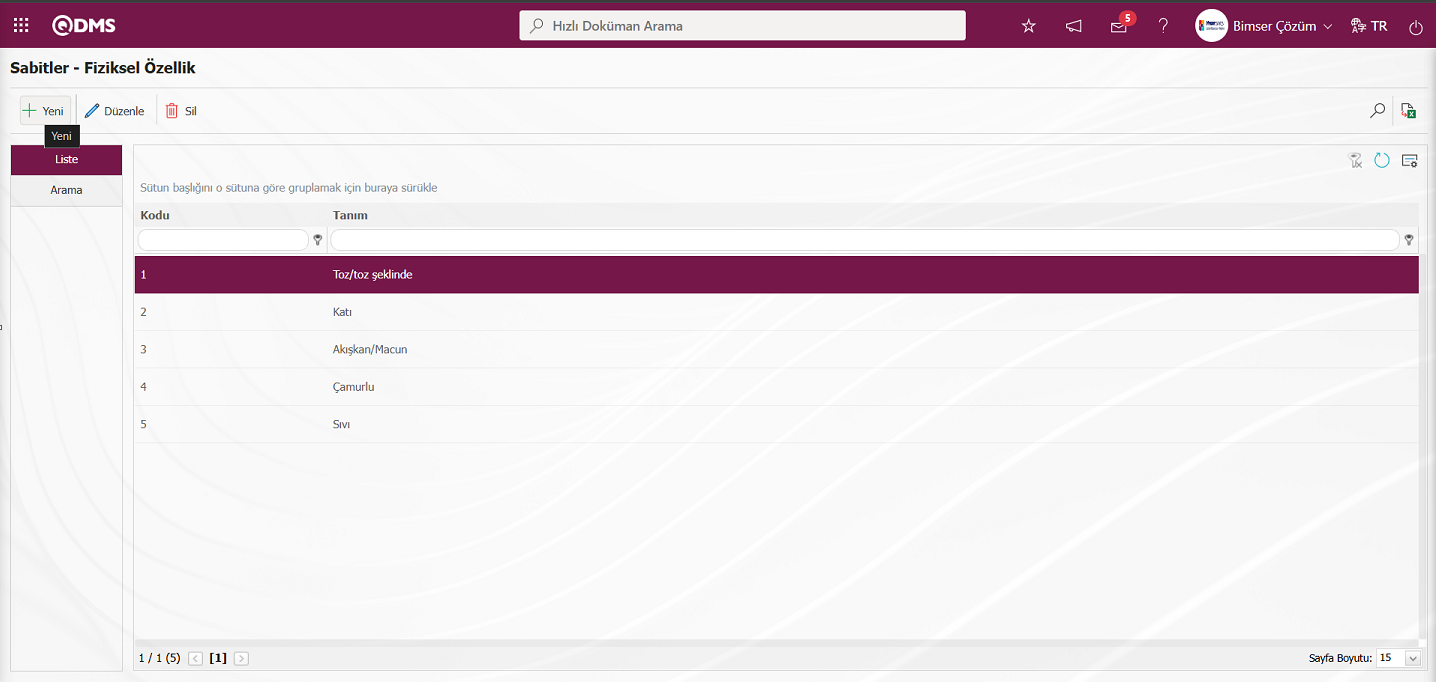
Sabitler-Yeni Kayıt ekranı açılır.
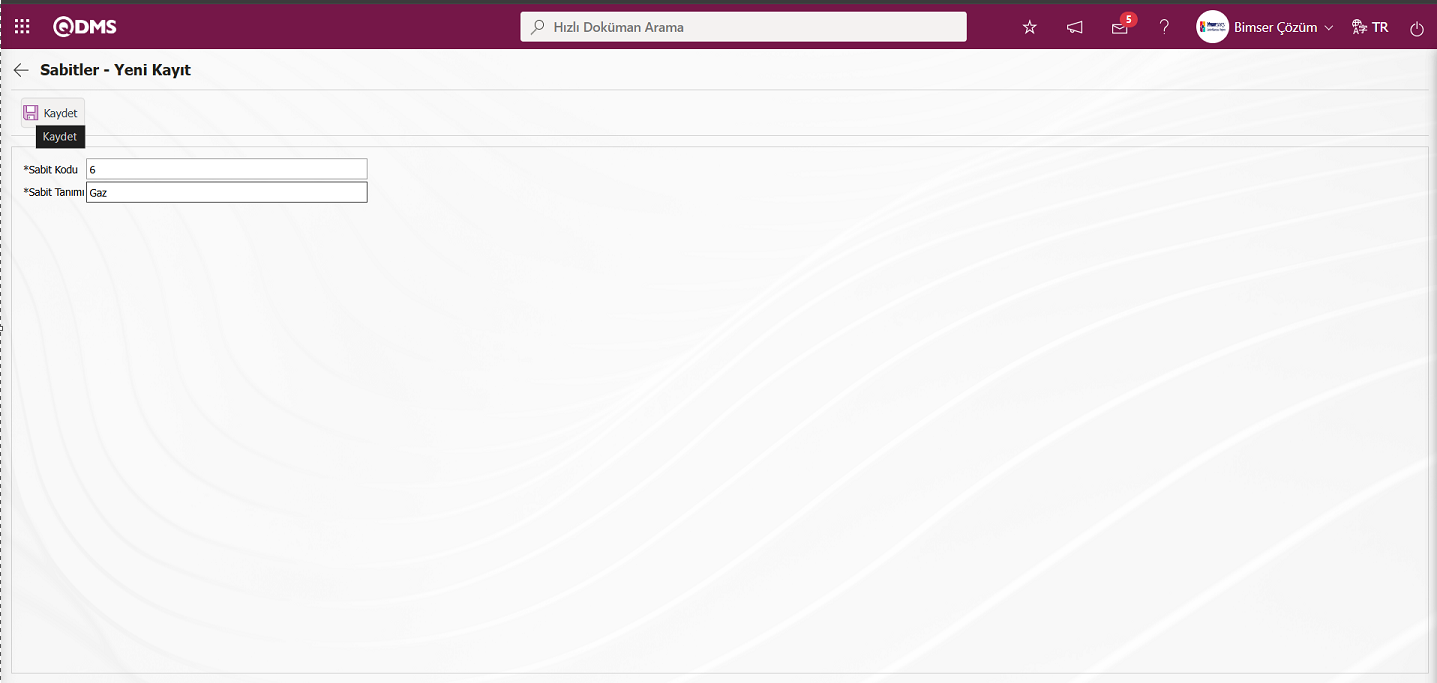
Açılan ekranda ilgili alanlar tanımlanır:
Sabit Kodu: Sabitler-Yeni Kayıt ekranında tanımlanan atığın fiziksel özelliğinin sabit kod bilgisinin yazıldığı alandır.
Sabit Tanımı: Sabitler-Yeni Kayıt ekranında tanımlanan atığın fiziksel özelliğinin sabit tanım bilgisinin yazıldığı alandır.
Sabitler-Yeni Kayıt ekranından tanımlanan atığın fiziksel özelliğinin sabit kod ve tanımı bilgisi yazılır. Gerekli alanlar doldurulduktan sonra sol üst köşedeki  butonu tıklanarak atığın fiziksel özelliği tanımlama kayıt işlemi yapılır.
butonu tıklanarak atığın fiziksel özelliği tanımlama kayıt işlemi yapılır.
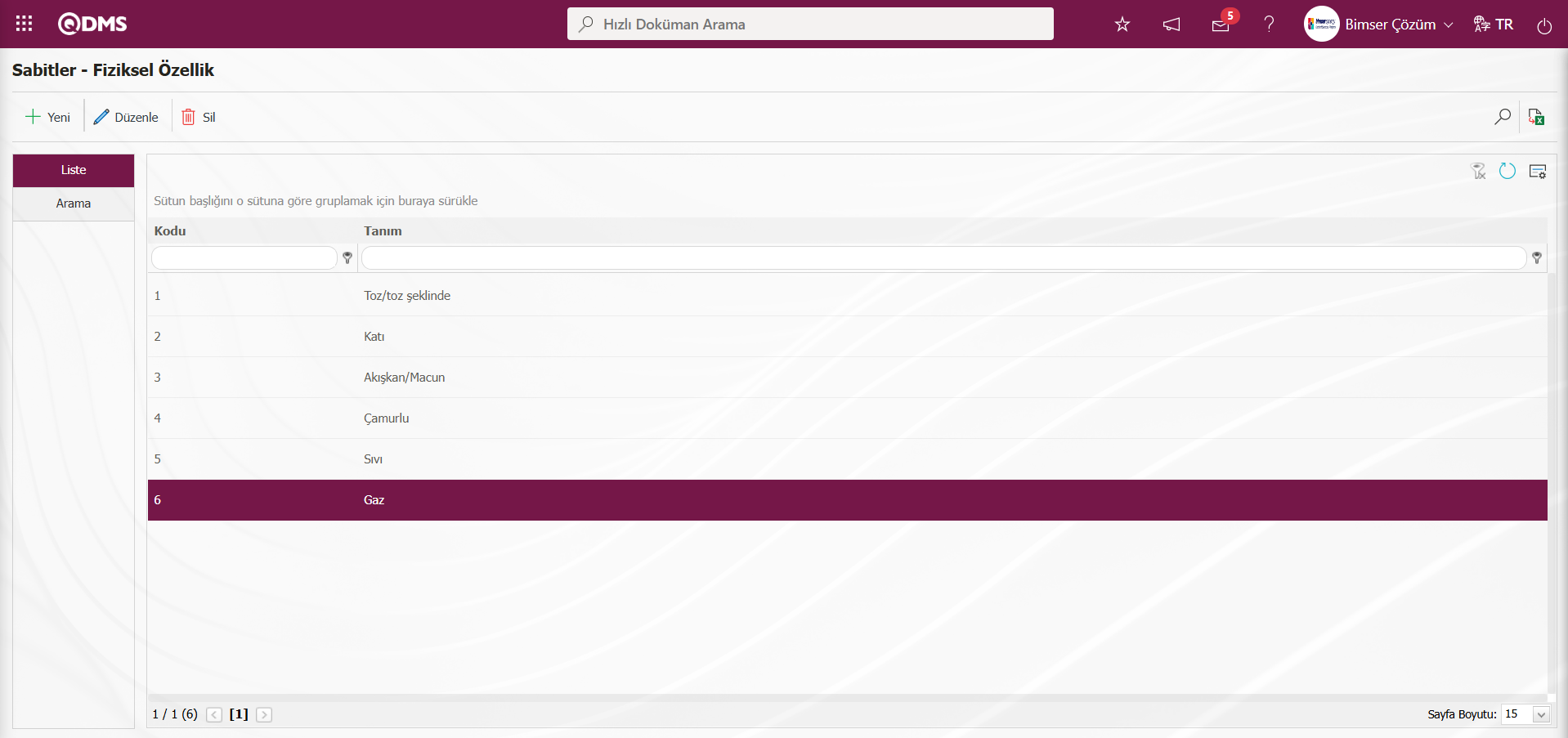
Sabitler-Fiziksel Özellik ekranında Arama sekmesinde Sabit Kodu ve Sabit Adı alanlarına veri girilip,  (Ara) butonu tıklanarak arama kriterlerine göre filtreleme yapılır
(Ara) butonu tıklanarak arama kriterlerine göre filtreleme yapılır
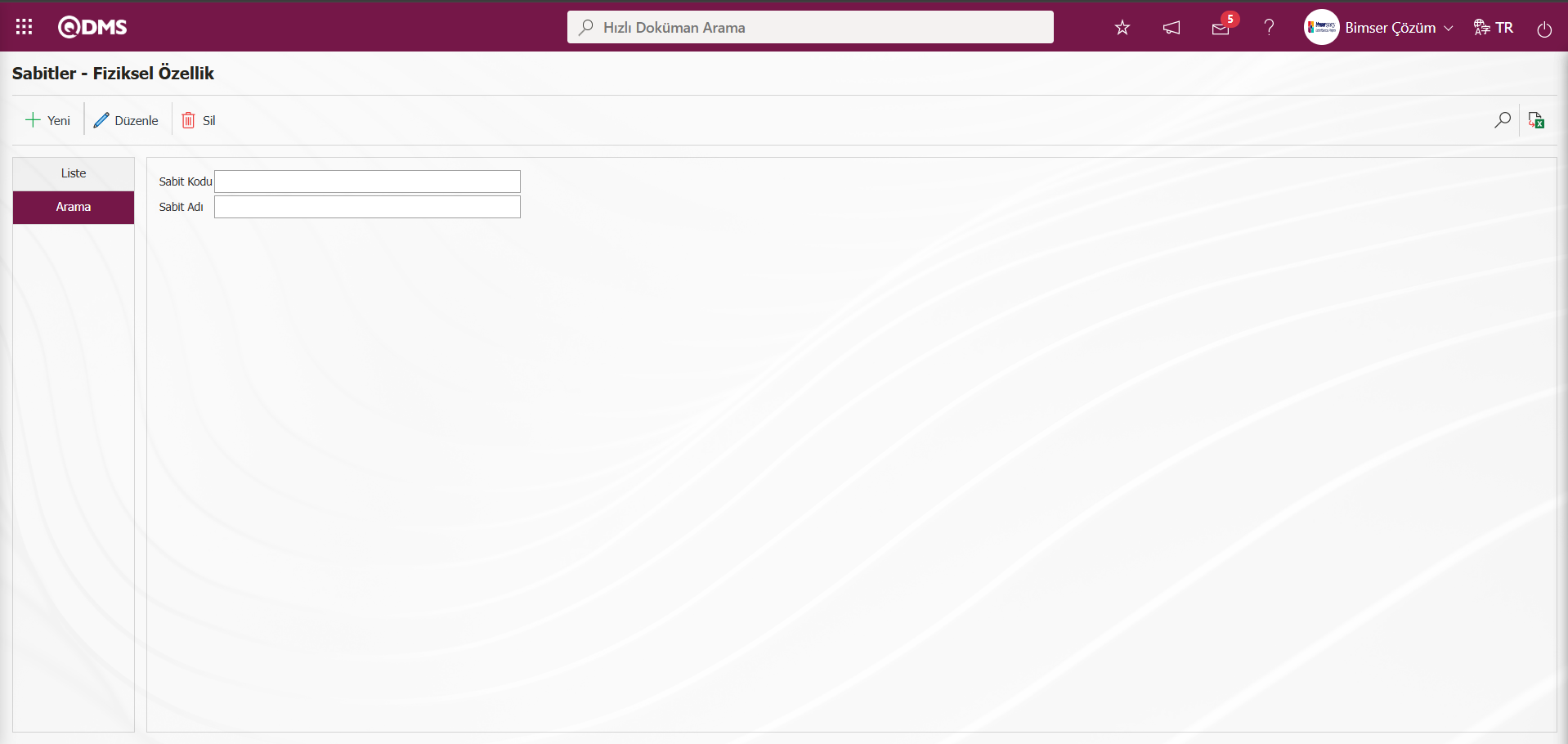
6.1.7.3. Renkler
Menü Adı: Sistem Altyapı Tanımları/ Atık Yönetimi/ Sabit İşlemler/ Renkler
Atık Yönetim modülünde sabit işlemlerde atığın renginin tanımlama işleminin yapıldığı menüdür. Atık yönetimi sürecinde önemli bir özellik olarak, atık türünün tanımlanması, sınıflandırılması, güvenli bir şekilde işlenmesi ve bertaraf edilmesi açısından kullanılabilir. Renk, genellikle atıkların içeriği ve potansiyel tehlikesi hakkında bilgi verebilir. Ayrıca, çevresel etkilerin belirlenmesinde ve atıkların geri dönüşüm süreçlerinde önemli bir rol oynar.
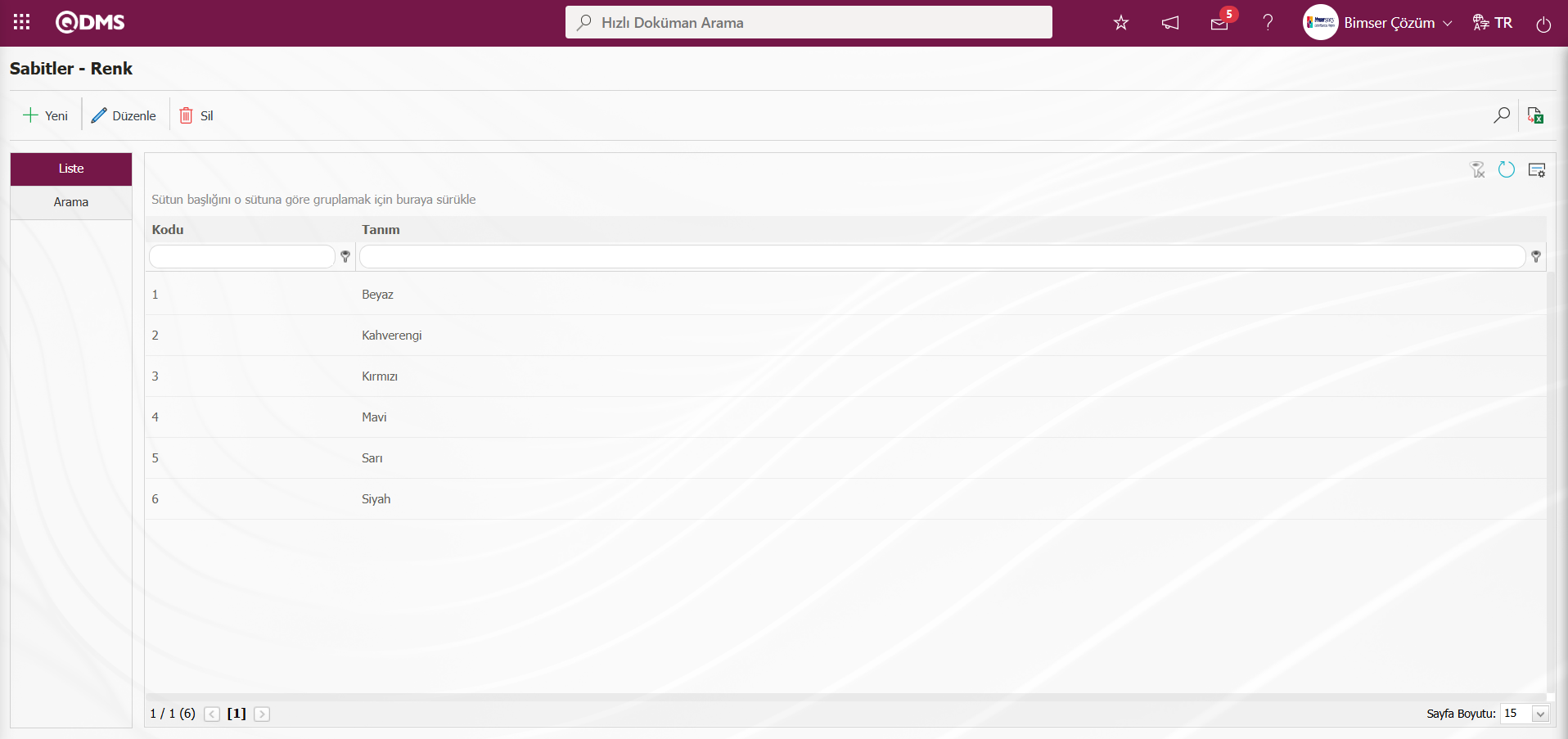
Ekrandaki bulunan butonlar yardımıyla;
 : Yeni bir atık rengi tanımlama işlemi yapılır.
: Yeni bir atık rengi tanımlama işlemi yapılır.
 : Listede seçili atık renk bilgisi üzerinde düzenleme ve güncelleme işlemi yapılır
: Listede seçili atık renk bilgisi üzerinde düzenleme ve güncelleme işlemi yapılır
 : Listede seçili atık renk bilgisinin silinme işlemi yapılır.
: Listede seçili atık renk bilgisinin silinme işlemi yapılır.
 : Kayıtlar filtrelenerek arama yapılır.
: Kayıtlar filtrelenerek arama yapılır.
 : Veriler Excel’ e aktarılır.
: Veriler Excel’ e aktarılır.
 : Menü ekranlarındaki arama kriterleri arama işlemi yapılan gridde filtre alanlarında kalan verilerin temizleme işlemi yapılır.
: Menü ekranlarındaki arama kriterleri arama işlemi yapılan gridde filtre alanlarında kalan verilerin temizleme işlemi yapılır.
 : Menü ekranın tekrar varsayılan ayarlarına gelme işlemi yapılır.
: Menü ekranın tekrar varsayılan ayarlarına gelme işlemi yapılır.
 : Menü ekranlarında kolonların karşılığı olan alanların gösterip- gizleme özelliği yani saklama özelliği ile menü ekranın kullanıcı bazlı tasarlama işlemi yapılır.**
: Menü ekranlarında kolonların karşılığı olan alanların gösterip- gizleme özelliği yani saklama özelliği ile menü ekranın kullanıcı bazlı tasarlama işlemi yapılır.**
Sabitler-Renk ekranında yeni bir atık rengi tanımlama işlemi için ekranın sol üst köşesindeki  butonu tıklanılır.
butonu tıklanılır.
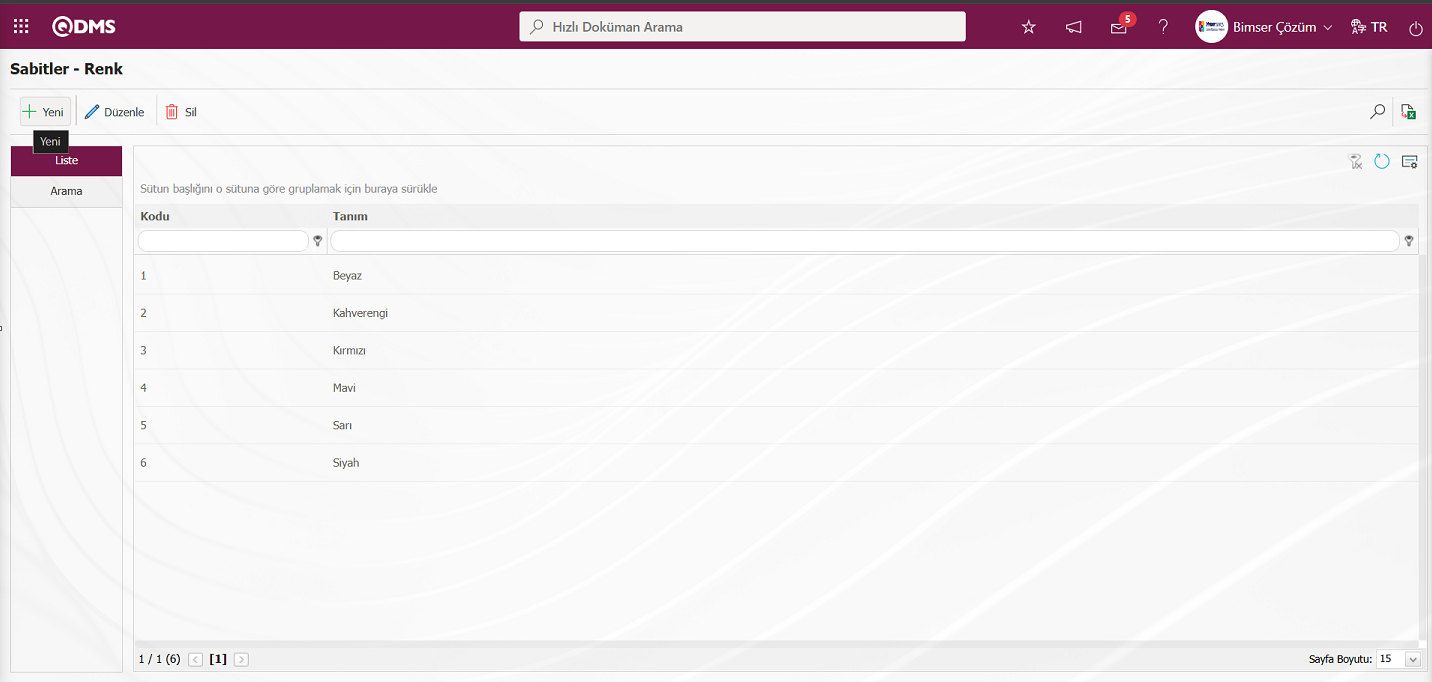
Sabitler-Yeni Kayıt ekranı açılır.
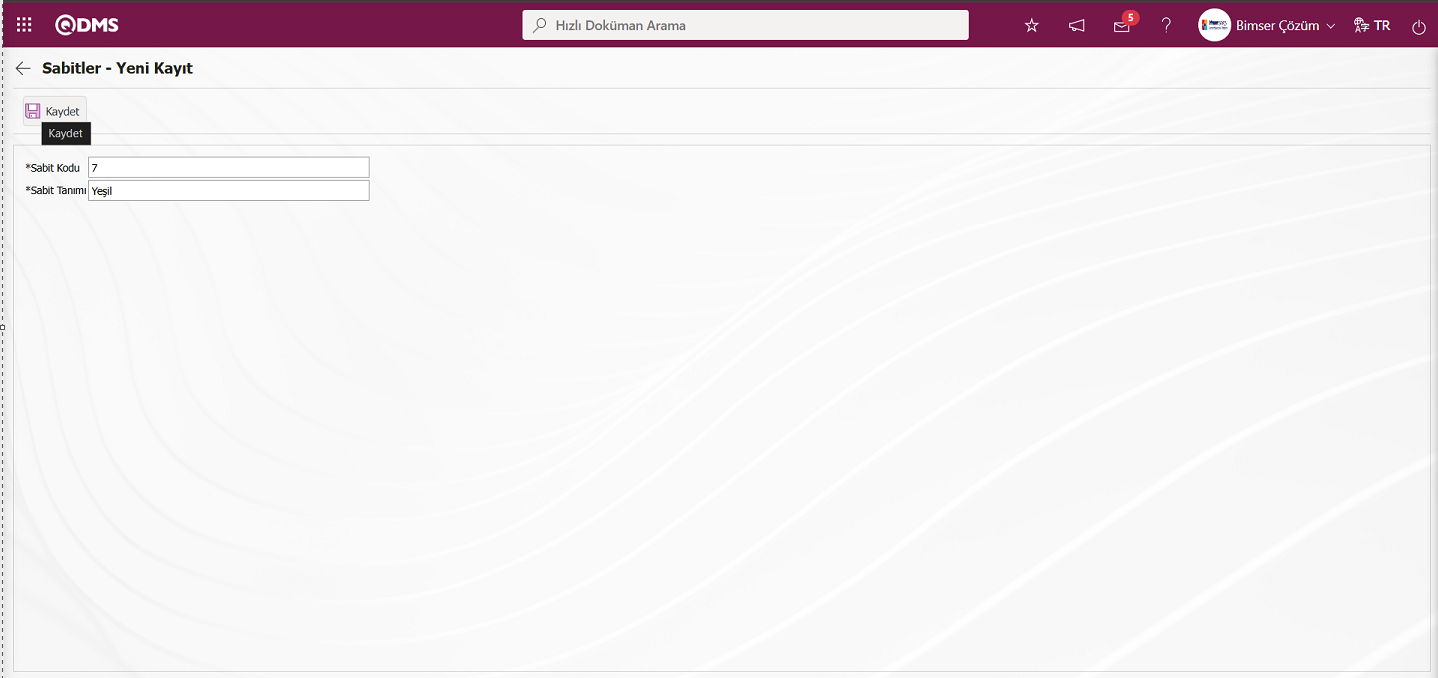
Açılan ekranda ilgili alanlar tanımlanır:
Sabit Kodu: Sabitler-Renk ekranında tanımlanan atığın renginin sabit kod bilgisinin yazıldığı alandır.
Sabit Tanımı: Sabitler-Renk ekranında tanımlanan atığın renginin sabit tanım bilgisinin yazıldığı alandır.
Sabitler-Renk ekranında tanımlanan atığın renginin sabit kod ve sabit tanım bilgisi yazılır. Gerekli alanlar doldurulduktan sonra sol üst köşedeki  butonu tıklanarak atığın renginin tanımlama kayıt işlemi yapılır.
butonu tıklanarak atığın renginin tanımlama kayıt işlemi yapılır.
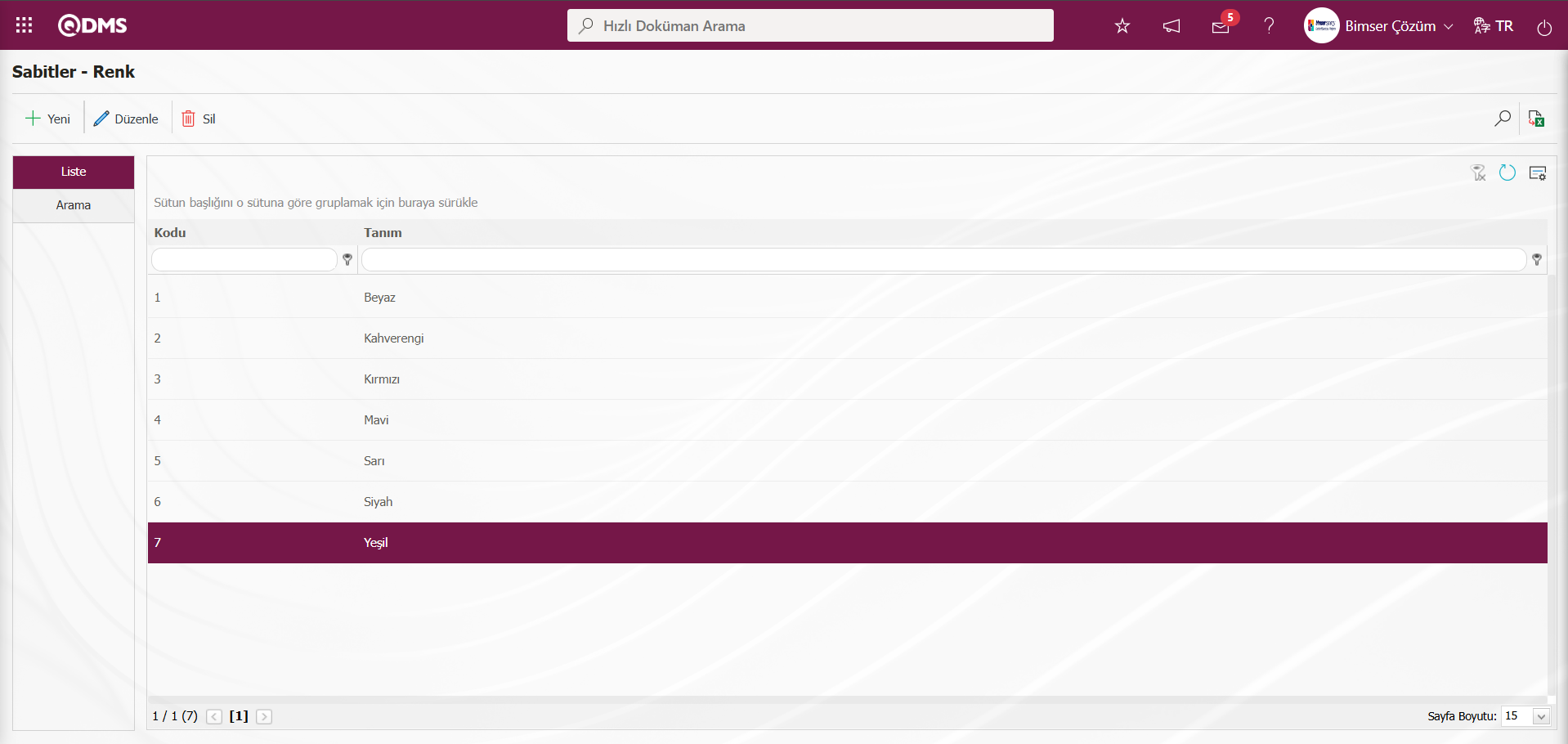
Sabitler-Renk ekranında Arama sekmesinde Sabit Kodu ve Sabit Adı alanlarına veri girilip,  (Ara) butonu tıklanarak arama kriterlerine göre filtreleme yapılır
(Ara) butonu tıklanarak arama kriterlerine göre filtreleme yapılır
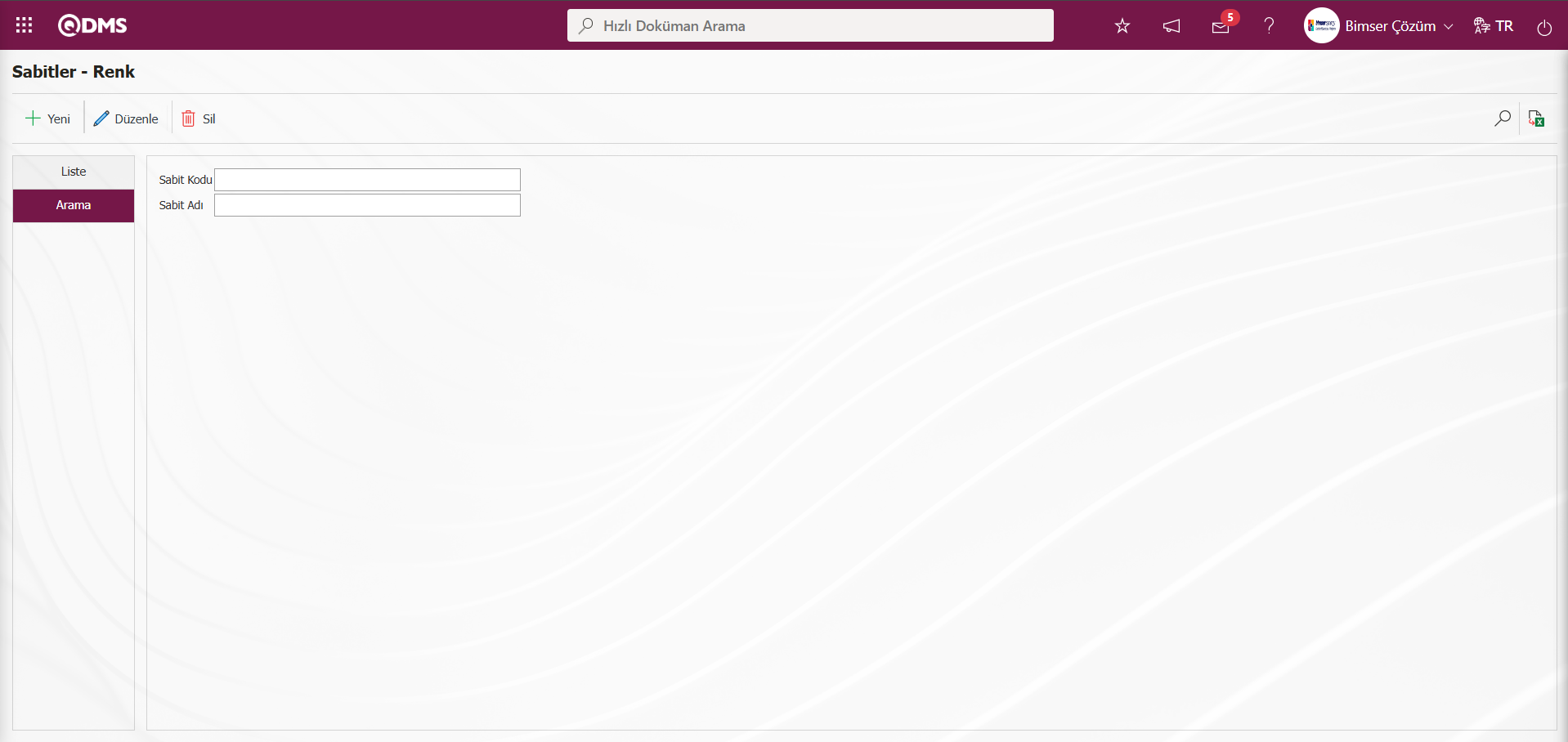
6.1.7.4. Ambalaj ve Konteynır Türleri
Menü Adı: Sistem Altyapı Tanımları/ Atık Yönetimi/ Sabit İşlemler/ Ambalaj ve Konteynır Türleri
Atık Yönetim Modülünde sabit işlemlerde atığın ambalaj ve konteynır türlerinin tanımlama işleminin yapıldığı menüdür. Ambalaj ve konteynırlar atıkların taşınması ve depolanmasında kullanılan malzemelerdir. Atıkların farklı türleri, farklı ambalaj türleri gerektirir. Ambalaj ve konteynırlar atıkların güvenliğini sağlamak ve sızıntı engellemek, taşımada kolaylık sağlamak amacıyla kullanılır. Örn;Varil, ahşap fıçı, bidon, kutu gibi.
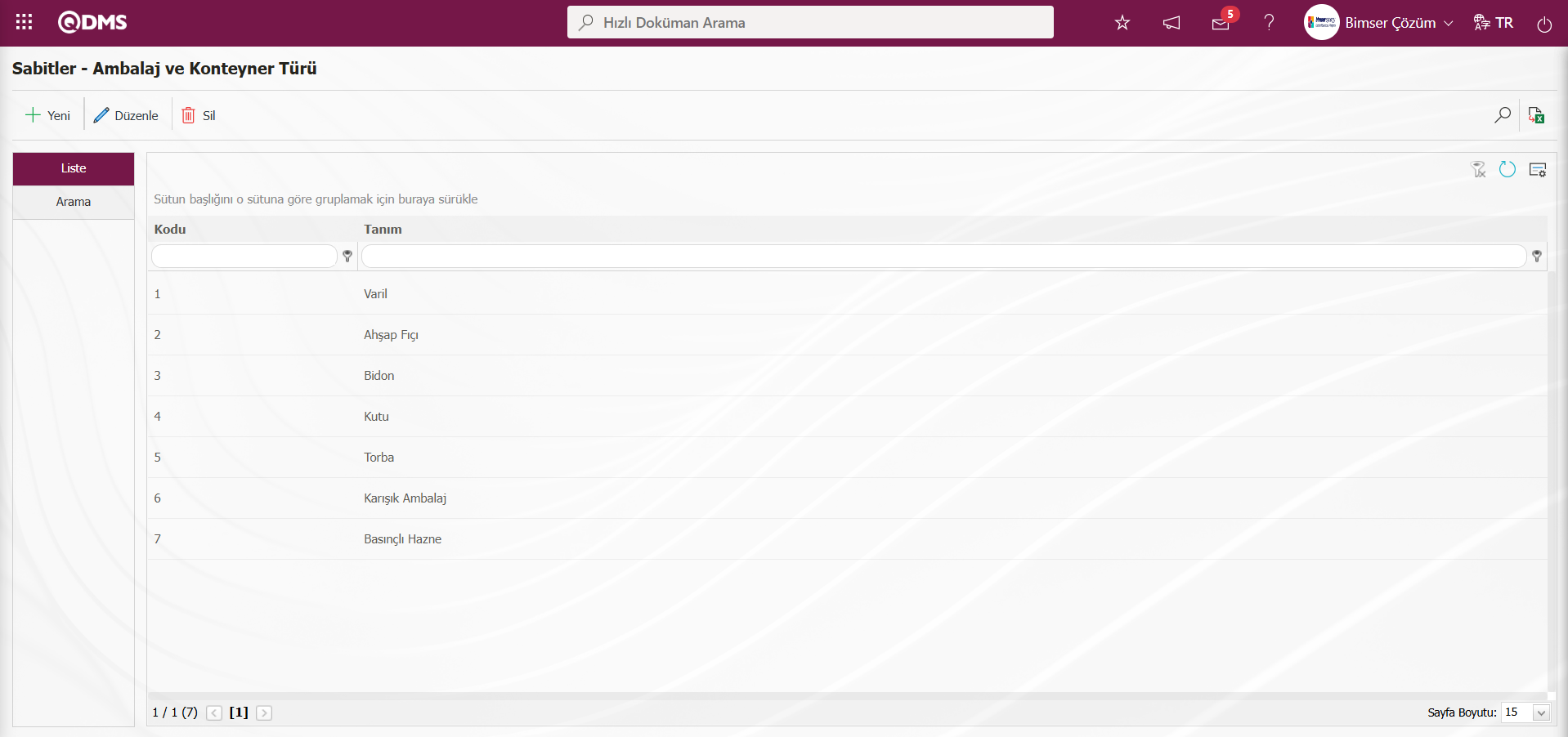
Ekrandaki bulunan butonlar yardımıyla;
 : Yeni bir atığın ambalaj ve konteynır türü tanımlama işlemi yapılır.
: Yeni bir atığın ambalaj ve konteynır türü tanımlama işlemi yapılır.
 : Listede seçili atığın ambalaj ve konteynır türü bilgisi üzerinde düzenleme ve güncelleme işlemi yapılır.
: Listede seçili atığın ambalaj ve konteynır türü bilgisi üzerinde düzenleme ve güncelleme işlemi yapılır.
 : Listede seçili atığın ambalaj ve konteynır türü bilgisinin silinme işlemi yapılır.
: Listede seçili atığın ambalaj ve konteynır türü bilgisinin silinme işlemi yapılır.
 : Kayıtlar filtrelenerek arama yapılır.
: Kayıtlar filtrelenerek arama yapılır.
 : Veriler Excel’ e aktarılır.
: Veriler Excel’ e aktarılır.
 : Menü ekranlarındaki arama kriterleri arama işlemi yapılan gridde filtre alanlarında kalan verilerin temizleme işlemi yapılır.
: Menü ekranlarındaki arama kriterleri arama işlemi yapılan gridde filtre alanlarında kalan verilerin temizleme işlemi yapılır.
 : Menü ekranın tekrar varsayılan ayarlarına gelme işlemi yapılır.
: Menü ekranın tekrar varsayılan ayarlarına gelme işlemi yapılır.
 : Menü ekranlarında kolonların karşılığı olan alanların gösterip- gizleme özelliği yani saklama özelliği ile menü ekranın kullanıcı bazlı tasarlama işlemi yapılır.
: Menü ekranlarında kolonların karşılığı olan alanların gösterip- gizleme özelliği yani saklama özelliği ile menü ekranın kullanıcı bazlı tasarlama işlemi yapılır.
Sabitler-Ambalaj ve Konteyner Türü ekranında yeni bir ambalaj ve konteynır türü tanımlama işlemi için ekranın sol üst köşesindeki  butonu tıklanılır.
butonu tıklanılır.
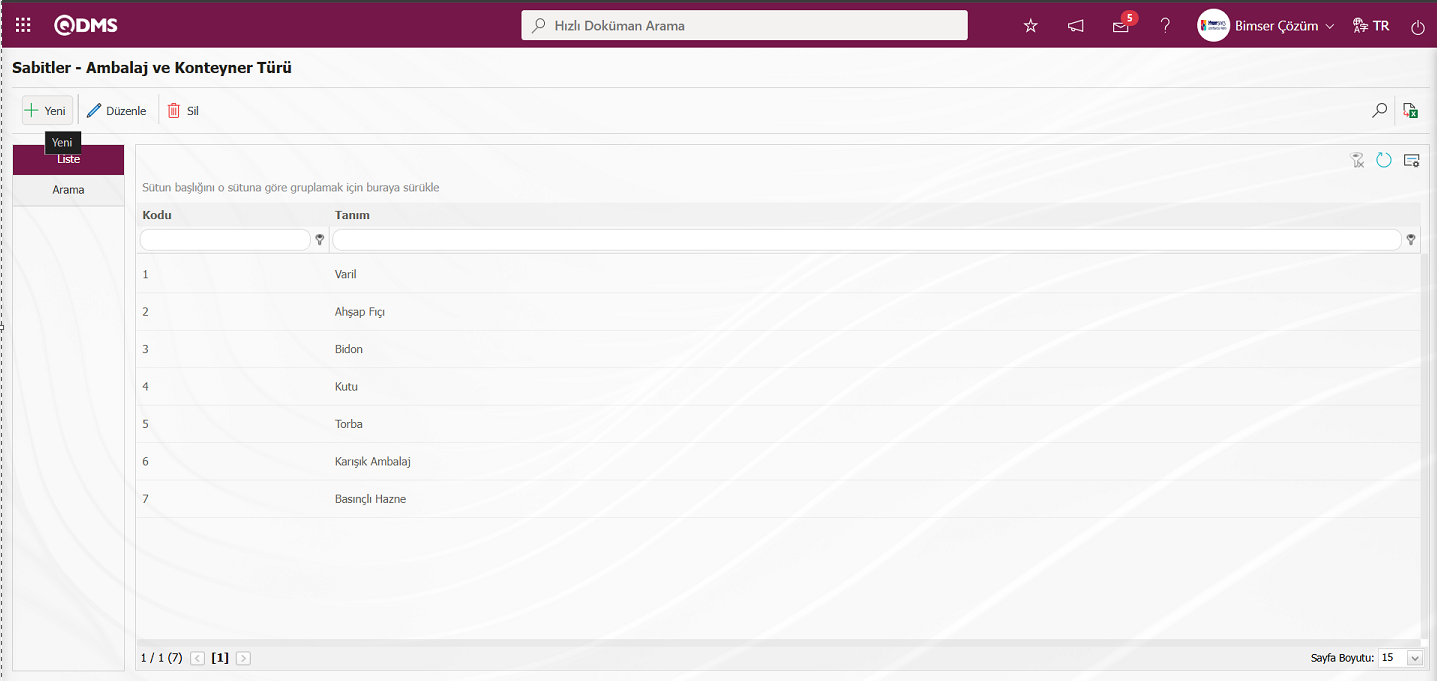
Sabitler-Yeni Kayıt ekranı açılır.
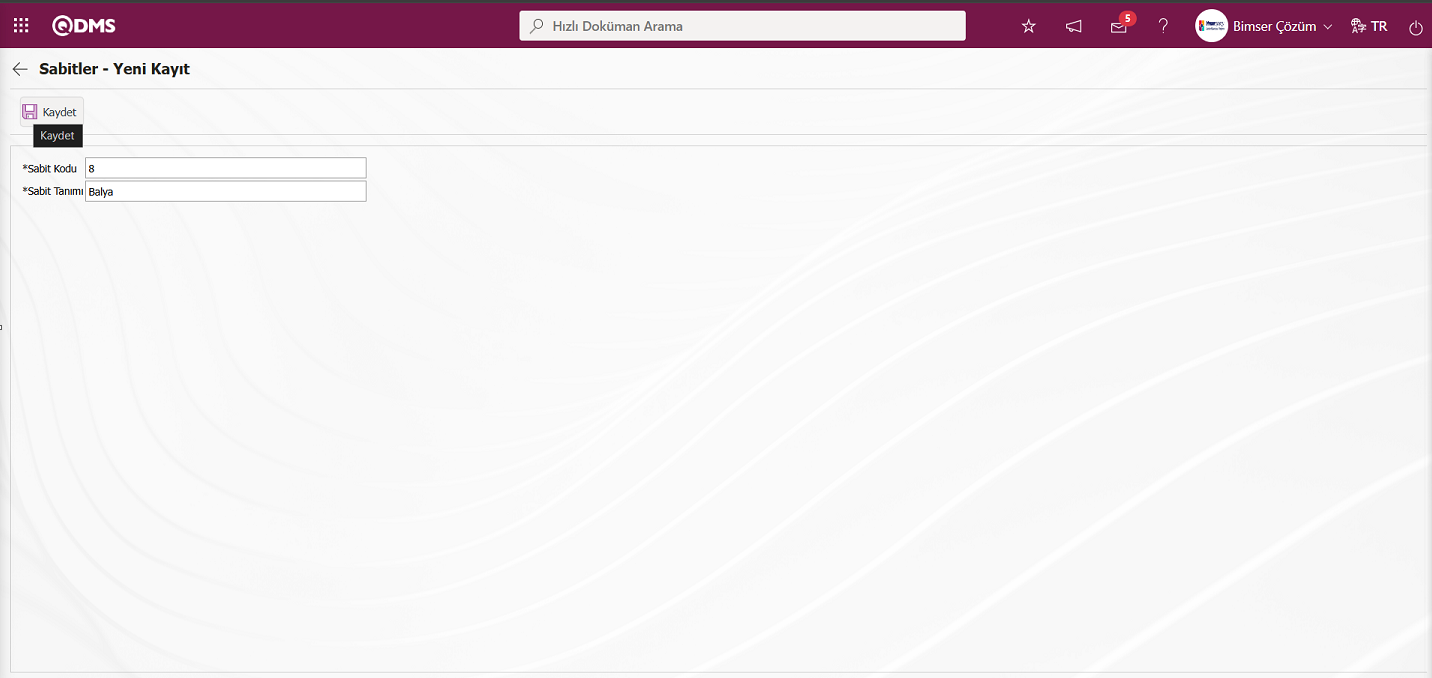
Açılan ekranda ilgili alanlar tanımlanır:
Sabit Kodu: Sabitler-Yeni Kayıt ekranında tanımlanan atığın ambalaj ve konteynır türünün sabit kod bilgisinin yazıldığı alandır.
Sabit Tanımı: Sabitler-Yeni Kayıt ekranında tanımlanan atığın ambalaj ve konteynır türünün sabit tanım bilgisinin yazıldığı alandır.
Sabitler-Yeni Kayıt ekranında tanımlanan atığın ambalaj ve konteynır türünün sabit kodu ve sabit tanım bilgisi yazılır. Gerekli alanlar doldurulduktan sonra sol üst köşedeki  butonu tıklanarak atığın ambalaj ve konteynır türü tanımlama kayıt işlemi yapılır.
butonu tıklanarak atığın ambalaj ve konteynır türü tanımlama kayıt işlemi yapılır.
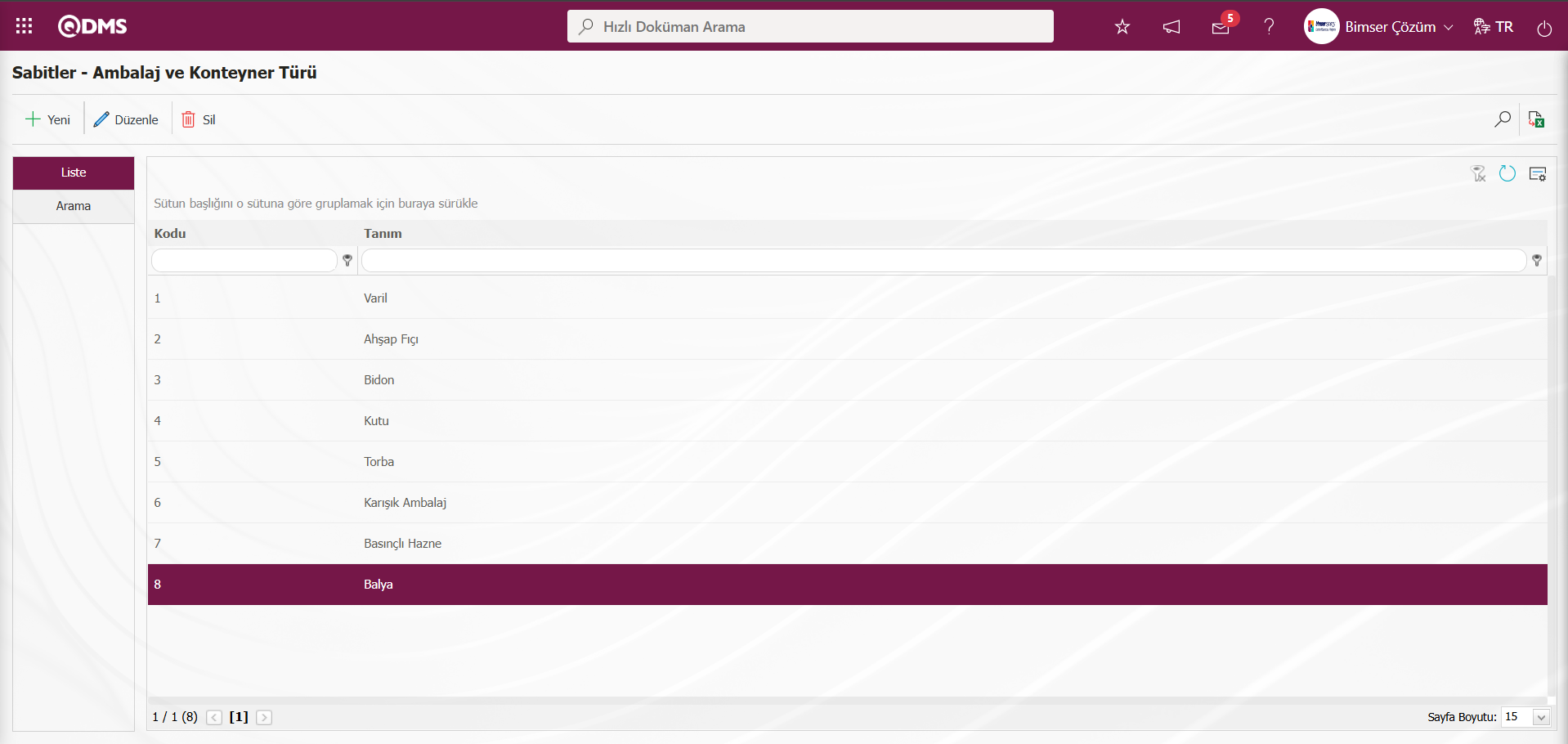
6.1.8. Alan Tanımlama
Menü Adı: Sistem Altyapı Tanımları/ Atık Yönetimi/ Alan Tanımlama
Atık Yönetim modülünde Fonksiyon Dizanyer menüsünde bulunan fonksiyonların sayfaları ile ilişki kurulacak alanların tanımlama işleminin yapıldığı menüdür. Bu menüde tanımlanan alanlar alan havuza eklenir. Alan havuzuna eklenen alanlar Fonksiyon Dizanyer menüsünde bulunan “Atık Talep Formu”, “Atık Formu”, “Atık Formu Alıcı”, “Atık Formu Üretici” ve “Atık Formu Taşıyıcı” fonksiyonlarının sayfası ile  butonu tıklanarak ilişkilendirme işlemi yapılarak bu ekranın sayfalarında görüntüleme işlemi yapılır. Buradaki alan tanımlama özelliği, Qdms’in risk modüllerindeki alan tanımlama özellikleri ile aynıdır.
butonu tıklanarak ilişkilendirme işlemi yapılarak bu ekranın sayfalarında görüntüleme işlemi yapılır. Buradaki alan tanımlama özelliği, Qdms’in risk modüllerindeki alan tanımlama özellikleri ile aynıdır.
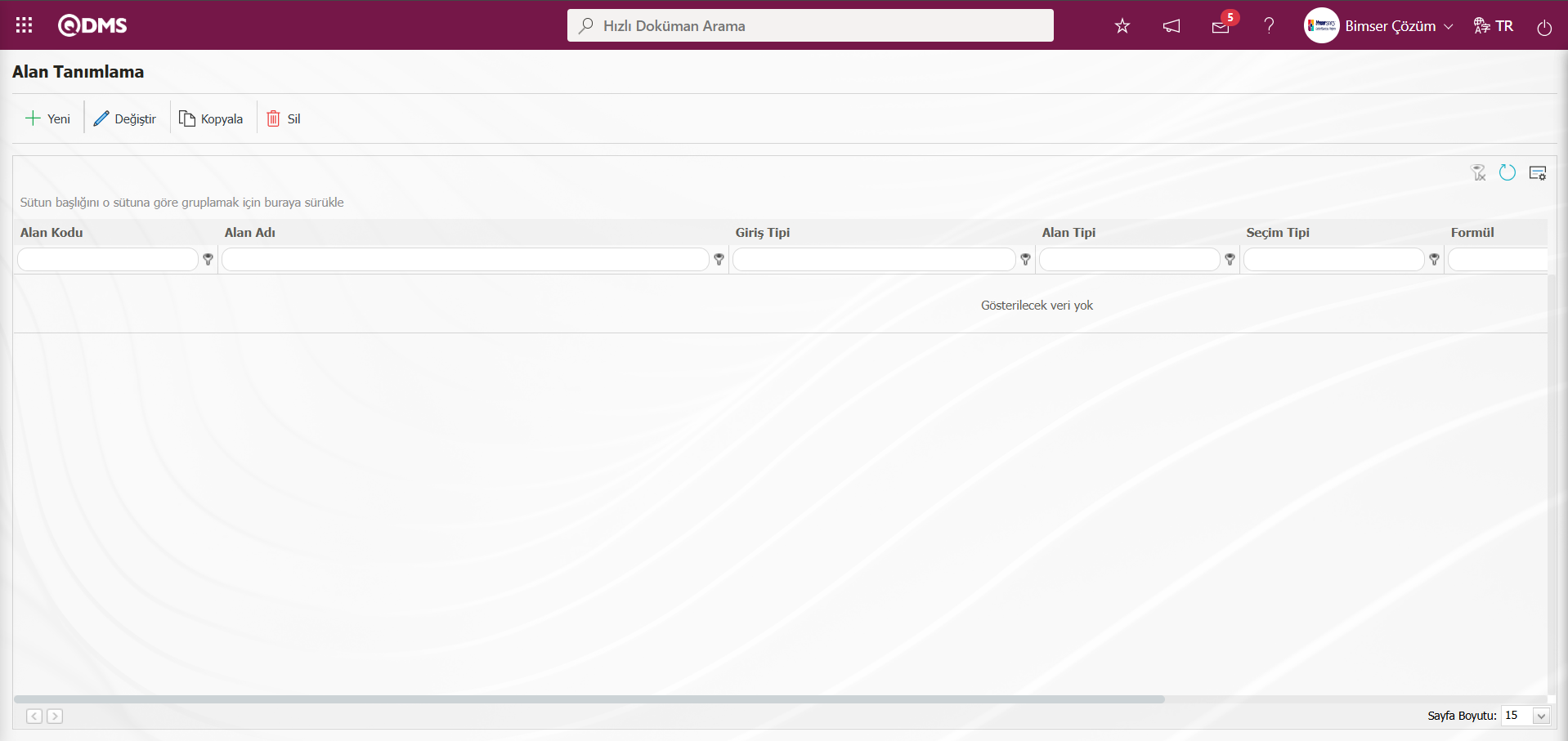
Ekrandaki bulunan butonlar yardımıyla;
 : Yeni bir alan tanımlama işlemi yapılır.
: Yeni bir alan tanımlama işlemi yapılır.
 : Listede seçili alan bilgisi üzerinde güncelleme ve düzenleme işlemi yapılır.
: Listede seçili alan bilgisi üzerinde güncelleme ve düzenleme işlemi yapılır.
 : Listede seçili alan bilgisinin silinme işlemi yapılır.
: Listede seçili alan bilgisinin silinme işlemi yapılır.
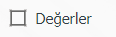 : Listedeki liste tipindeki parametrik alanların değerlerini tanımlama işlemi yapılır.
: Listedeki liste tipindeki parametrik alanların değerlerini tanımlama işlemi yapılır.
Alan Tanımlama ekranına yeni bir alan** eklemek için ekranın sol üst köşesindeki  butonu tıklanılır.
butonu tıklanılır.
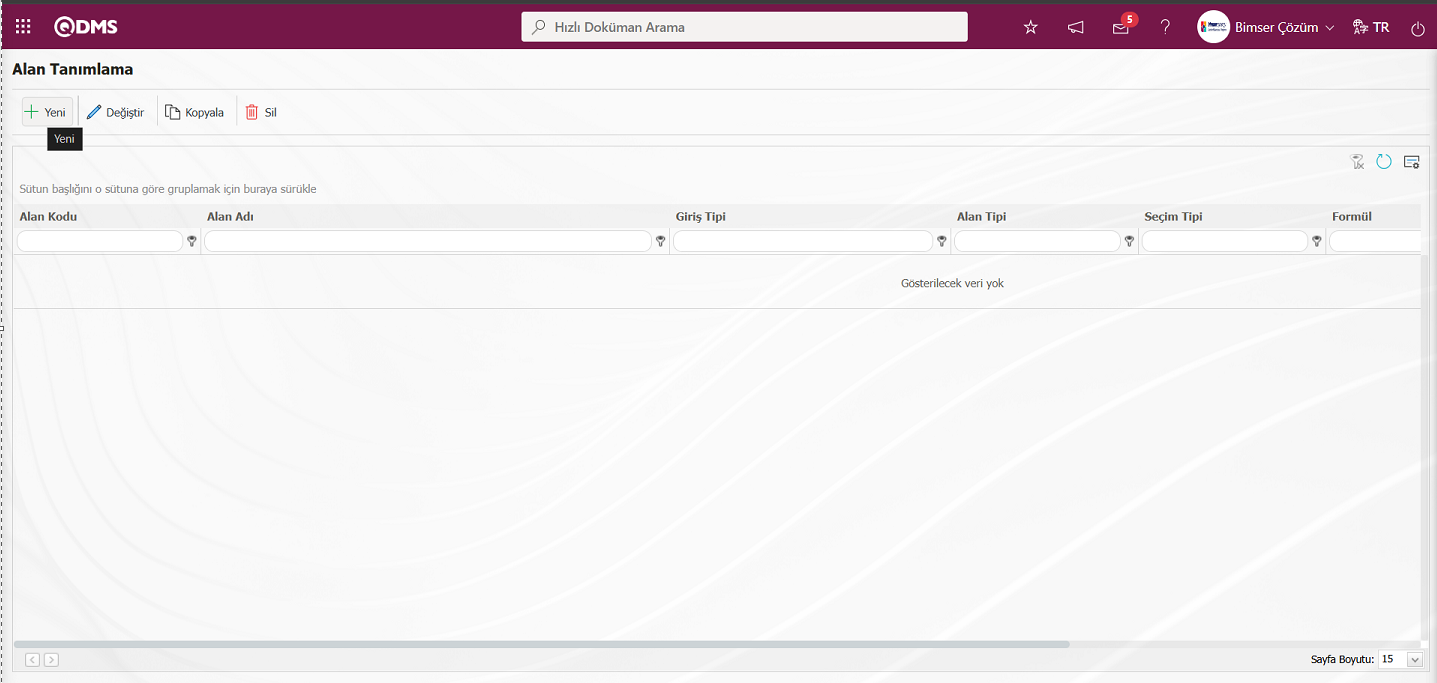
Alan Tanımlama-Yeni Kayıt ekranı görüntülenir.
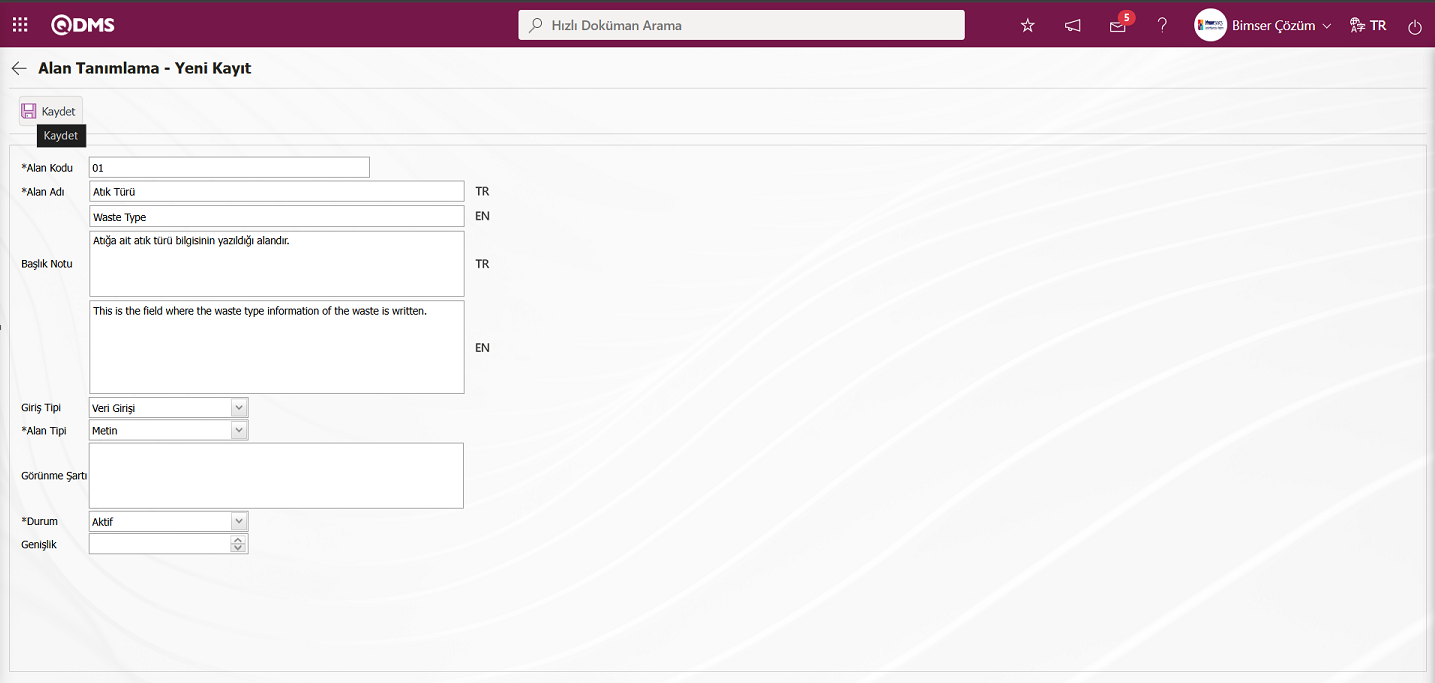
Açılan ekranda ilgili alanlar tanımlanır:
Alan Kodu: Alan Tanımlama-Yeni Kayıt ekranında alan kodu bilgisi yazıldığı alandır. Daha önce tanımlamış alanlarla aynı olmayacak şekilde boşluk, Türkçe karakter gibi karakterler kullanmadan tanımlanmalıdır. Ör. ‘001’ , ‘RK’
Alan Adı: Alan Tanımlama-Yeni Kayıt ekranında alan adı bilgisinin yazıldığı alandır.
Başlık Notu: Alan Tanımlama-Yeni Kayıt ekranında alanı veri girişinin yapılması ile ilgili açıklayıcı bilgi içeren not bilgisinin yazıldığı alandır. Mouse ile  butonun üzerine gelindiğinde veya tıklanıldığında pop-upn içerisinden görüntülenen bilgidir.
butonun üzerine gelindiğinde veya tıklanıldığında pop-upn içerisinden görüntülenen bilgidir.
Giriş Tipi: Alan Tanımlama-Yeni Kayıt ekranında tanımlanan alanda kullanıcı tarafından veri girişi seçim mi yapacağı ya da hesaplama yöntemi ile otomatik olarak sistem tarafından mı atanacağı belirlendiği alandır.
Alan Tipi: Alan Tanımlama-Yeni Kayıt ekranında tanımlanan alanın metin, numerik, tarih, liste vb. alan tiplerinden hangisi olacağı belirlendiği alandır.
Görünme Şartı: Alan Tanımlama-Yeni Kayıt ekranında tanımlama işlemi devam eden alanın daha önceden tanımlanan başka bir alanın değerine göre görünüp görünmeyeceği belirlendiği alandır. Kullanımı [ALANKODU]=ALAN_DEĞERİ vb. şekildedir. (Örneğin, Tehdit var mı? Alanının alan kodu 01; Tehdit alanının alan kodu 02 olsun. Eğer “Tehdit” Alanının, “Tehdit var mı?” Alanındaki seçeneklerden değer kodu 100 olan “Evet” değeri seçili ise görülmesi gerekiyorsa 02 numaraları “Tehdit” alanının görünme şartı bölümüne formül şu şekilde yazılmalıdır: [01]=100)
Durum: Alan Tanımlama-Yeni Kayıt ekranında tanımlanan alanın durumu aktif veya pasif olarak seçildiği alandır..
Genişlik: Alan Tanımlama-Yeni Kayıt ekranında tanımlanan alanın kolon genişliği bilgisi tanımlandığı alandır.
Alan Tanımlama-Yeni Kayıt ekranında tanımlanan alanın kodu, adı ve alanın başlık notu bilgisi yazılır. Giriş Tipi veri girişi yapılacağından veri girişi olarak seçilir. Alan tipi alanında açılır liste tıklanarak açılan alan tipi listesinde “Metin” olarak parametrik alan tipi seçilir. Tanımlanan alanın varsa ingilizce dil simgesinin bulunduğu kısımları olan alanların ingilizce dil karşılıkları bilgisi yazılır. Alan tanımlama-Yeni Kayıt ekranında gerekli alanlar doldurulduktan sonra sol üst köşedeki 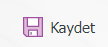 butonu tıklanarak “Metin” parametrik alan tipi** kayıt işlemi gerçekleştirilir
butonu tıklanarak “Metin” parametrik alan tipi** kayıt işlemi gerçekleştirilir
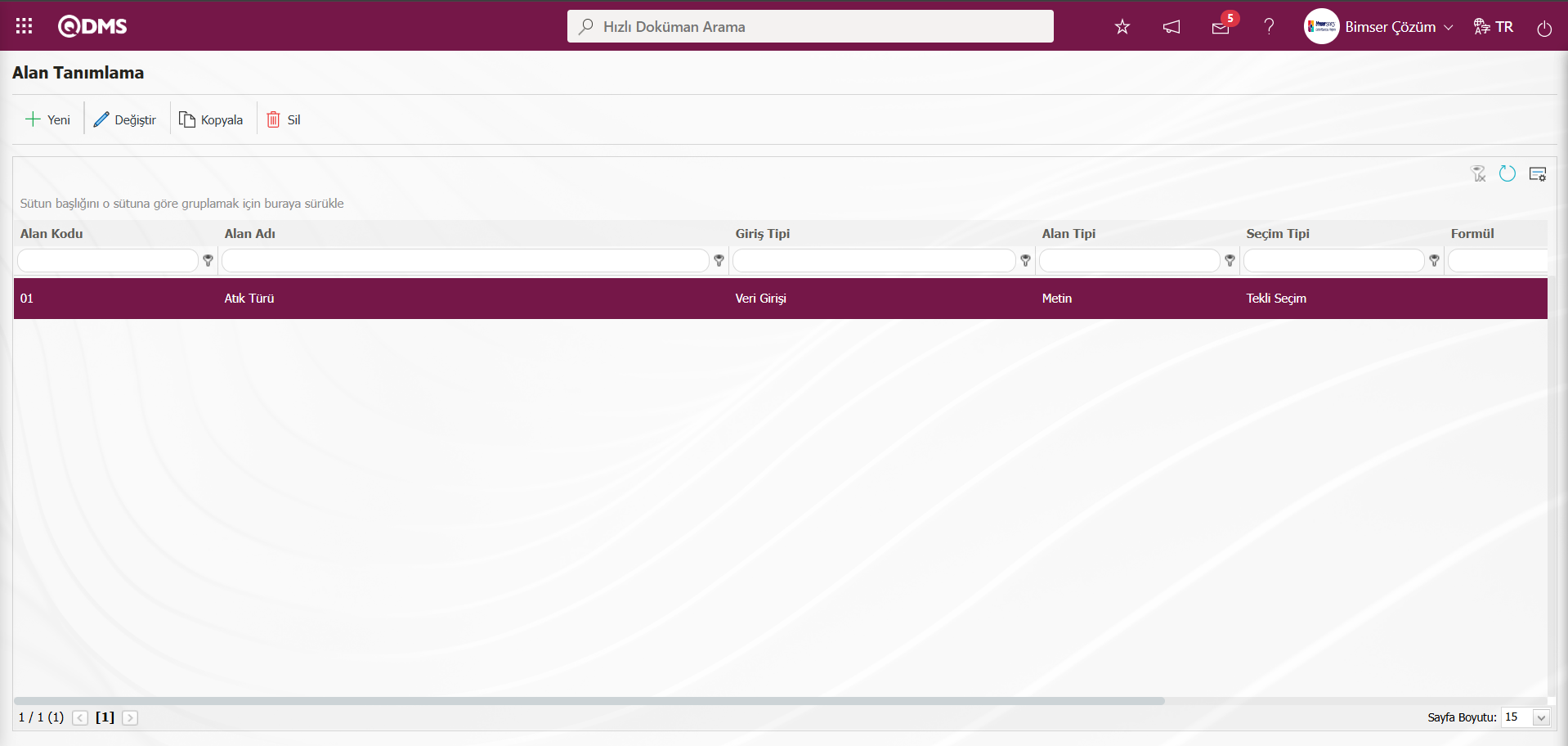
Sistemde mevcut bulunan alan tiplerinin tam listesi aşağıda belirtilmiştir;
Metin: Text kutucuğu ekler.
Metin Çok Satırlı: Çok satırlı text kutucuğu ekler.
Nümerik-Parasal: Parasal değer olarak nümerik giriş yaptırır.
Nümerik-Birim: Birim olarak nümerik giriş yaptırır.
Tarih: Takvim alanı ekler.
Liste: Birden fazla element arasından tek seçim yaptırır.
Puanlı Liste: Açılır menüden tekli seçim yaptırır, liste elementlerinin puan değerleri mevcuttur.
Arama Özellikli Liste: Açılır menü altından birden fazla seçim yapılmasını sağlar.
Ağaç Liste: Ağaç dallanması şeklinde menü altından birden fazla seçim yapılmasını sağlar.
Açıklama Liste:Liste değerlerinde seçim yapıldığı açıklama alanı yer alarak ve bilgi girişini sağlar.
Personel: QDMS personel veri tabanından kişi bilgisi seçilebilmesini sağlar.
Departman: QDMS departman veri tabanından departman bilgisi seçilebilmesini sağlar.
Unvan: QDMS unvan veri tabanından unvan bilgisi seçilebilmesini sağlar.
Doküman: QDMS doküman veri tabanından doküman seçilebilmesini sağlar.
Yönetim Sistemi: QDMS yönetim sistemi veri tabanından yönetim sistemi bilgisi seçilebilmesini sağlar.
Müşteri: QDMS müşteri veri tabanından müşteri bilgisi seçilebilmesini sağlar.
Tedarikçi: QDMS tedarikçi veri tabanından tedarikçi bilgisi seçilebilmesini sağlar.
Ürün: QDMS ürün veri tabanından ürün bilgisinin seçilebilmesini sağlar.
Şirket Profili: QDMS şirket profili veri tabanından şirket profili bilgisi seçilebilmesini sağlar.
Başlık: Risk formuna ya da detay ekranına başlık ekler.
Dosya: Dosya ekler.
Resim: Resim ekler.
Resim Liste: Resim listesinden seçim sağlar.
Çoklu Resim: Çoklu resim seçilmesini sağlar.
Tablo: Tablo verilerinin kullanılmasını sağlar.
Sorgu: Sorgulama şeklinde seçim sağlar.
Sorgu Ağaç: Ağaç dallanması şeklinde sorgu yapılmasını sağlar.
6.1.9. E-Posta Ayarları
Menü Adı: Sistem Altyapı Tanımları/ Atık Yönetimi/ E-Posta Ayarları
Atık Yönetimi modülü kapsamındaki mail bildirimlerinin yapıldığı menüdür. Bu menüde E-Posta Ayarları ekranında, “Atık Yönetimi” modülünde hangi aşamasında kimlere mail gönderiminin yapılacağı belirlenir. E- Posta Ayarları ekranında hangi basamakta e-posta/ mesaj gitmesi isteniyorsa seçilir. Açılan ekranda Roller listelenir. Roller kısmı, e-posta ve mesaj bildiriminin gideceği rolü yani kişiyi göstermektedir. Kullanılacak Mesaj Gövdesi alanında  (Seç) butonu tıklanarak açılan sistemde tanımlı mesaj gövdesi listesinde gönderilecek mesaj gövdesi ilgili listeden seçilir. Kime E-Posta gitmesi isteniyorsa, o rolle ilgili “E-Posta Gitsin Mi/ SMS Gitsin Mi” check box’ı işaretlenerek kayıt işlemi yapılır
(Seç) butonu tıklanarak açılan sistemde tanımlı mesaj gövdesi listesinde gönderilecek mesaj gövdesi ilgili listeden seçilir. Kime E-Posta gitmesi isteniyorsa, o rolle ilgili “E-Posta Gitsin Mi/ SMS Gitsin Mi” check box’ı işaretlenerek kayıt işlemi yapılır
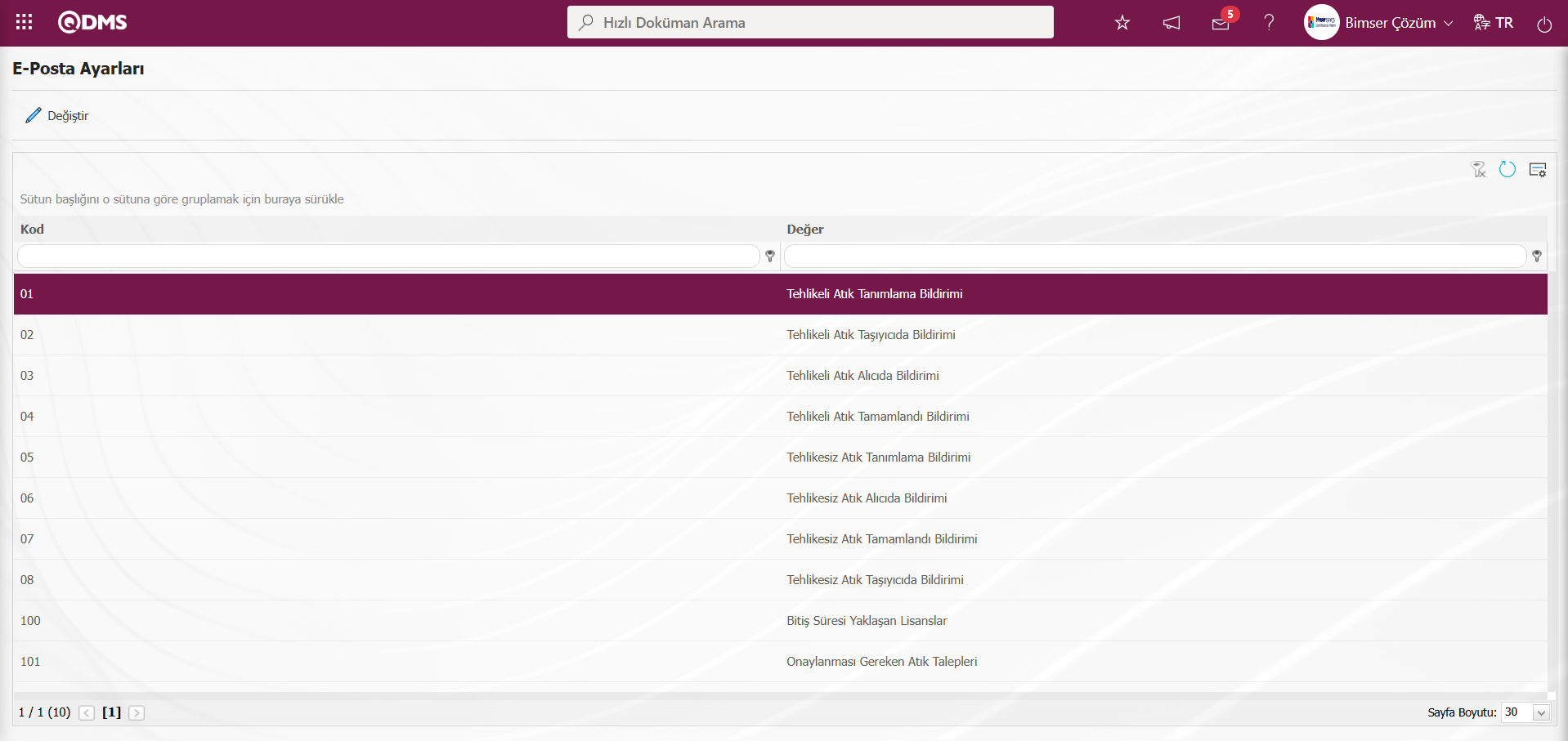
Ekranda bulunan butonlar yardımıyla;
 : Listede seçili olan E-postaları değeri bilgisi üzerinde düzenleme/değişiklik/güncelleme işlemi yapılır.
: Listede seçili olan E-postaları değeri bilgisi üzerinde düzenleme/değişiklik/güncelleme işlemi yapılır.
 : Menü ekranlarındaki arama kriterleri arama işlemi yapılan gridde filtre alanlarında kalan verilerin temizleme işlemi yapılır.
: Menü ekranlarındaki arama kriterleri arama işlemi yapılan gridde filtre alanlarında kalan verilerin temizleme işlemi yapılır.
 : Menü ekranın tekrar varsayılan ayarlarına gelme işlemi yapılır.
: Menü ekranın tekrar varsayılan ayarlarına gelme işlemi yapılır.
 : Menü ekranlarında kolonların karşılığı olan alanların gösterip-gizleme özelliği yani saklama özelliği ile menü ekranın kullanıcı bazlı tasarlama işlemi yapılır.
: Menü ekranlarında kolonların karşılığı olan alanların gösterip-gizleme özelliği yani saklama özelliği ile menü ekranın kullanıcı bazlı tasarlama işlemi yapılır.
E- Posta Ayarlarında SMS bildirimi kullanılacak ise;
Sistem Altyapı Tanımları/BSAT/Konfigürasyon Ayarları/ Parametreler menüsü tıklanılır. Açılan Parametreler ekranında listelenen Sistem Altyapı Tanımları modülü parametrelerinde 102 numaralı “SMS bildirimi kullanıcak mı?” parametresinin parametreler ekranında Filtre sekmesinde parametre no alanına parametre numarası yazılarak  (Ara) butonu tıklanarak aratılarak seçilir.
(Ara) butonu tıklanarak aratılarak seçilir.
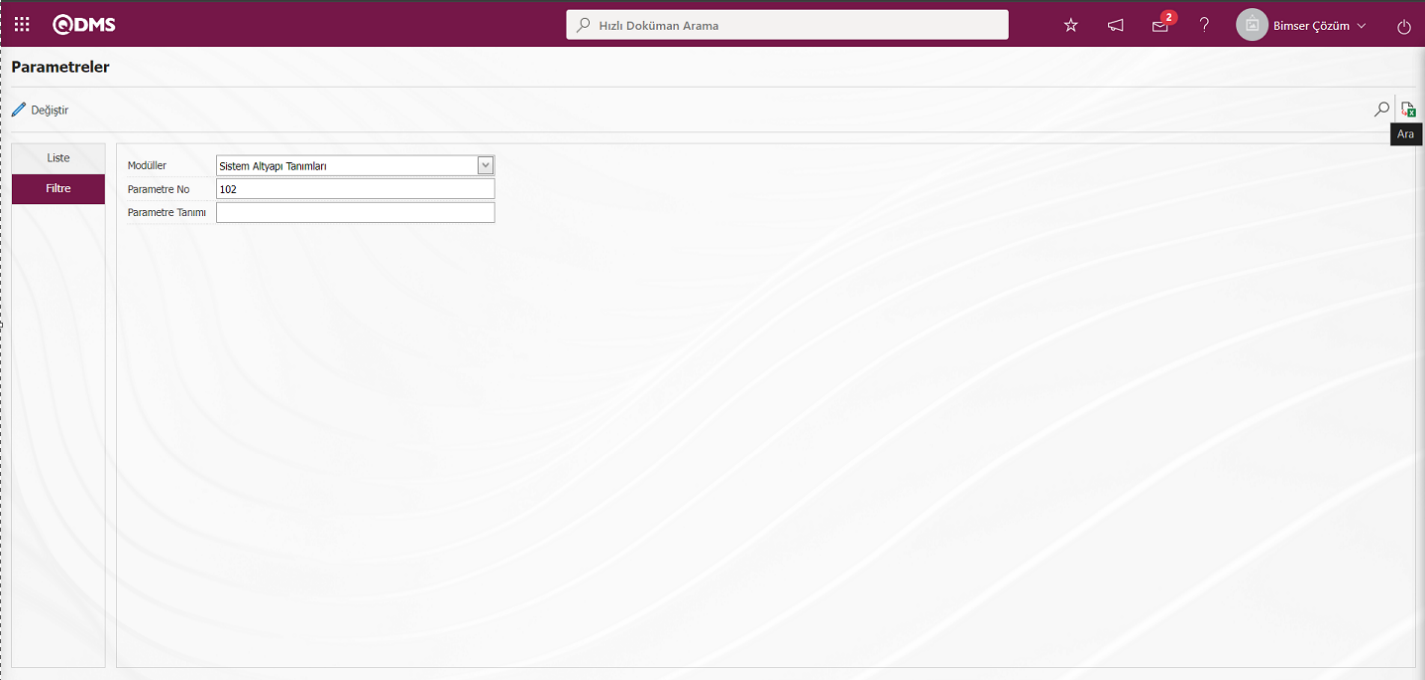
Sistem Alyapı Tanımları modülü parametrelerinde 102 numaralı “SMS bildirimi kullanıcak mı?” parametresi seçildikten sonra  butonu tıklanılır.
butonu tıklanılır.
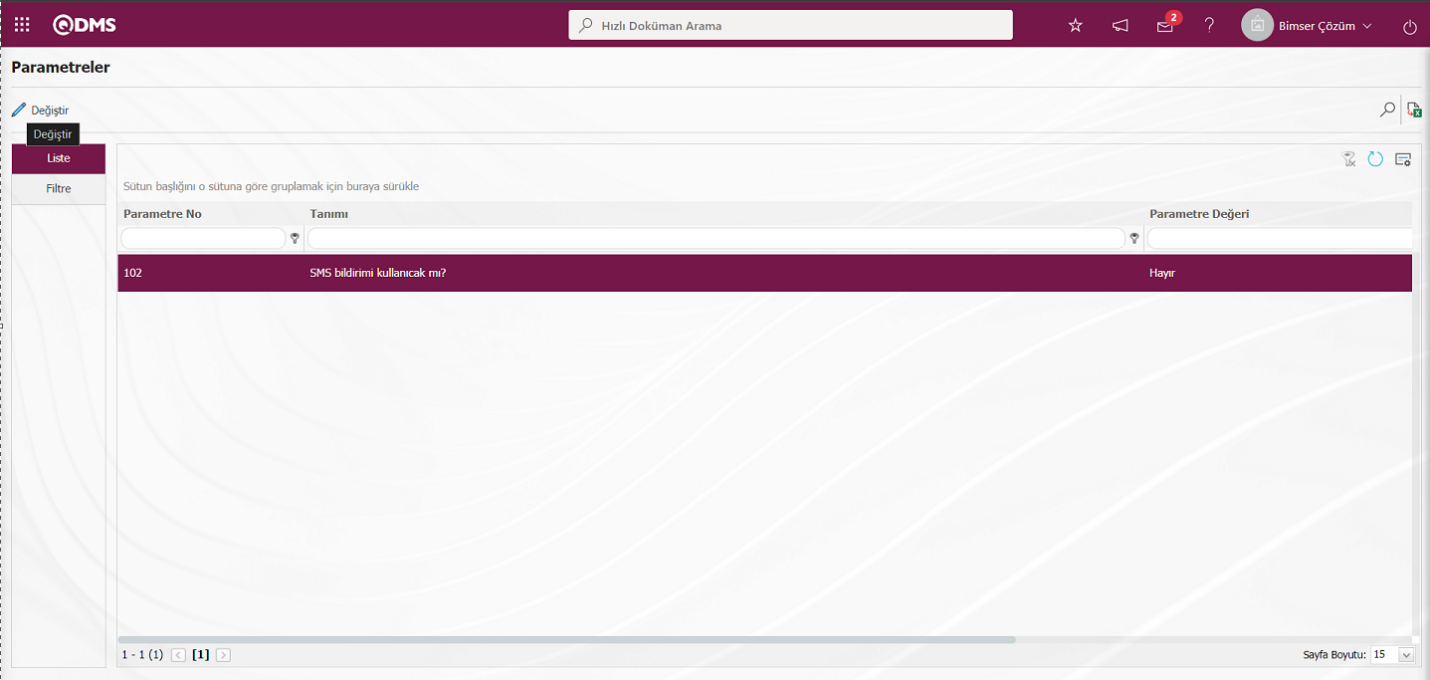
Açılan parametreler ekranın parametre değeri “Evet” seçilir.
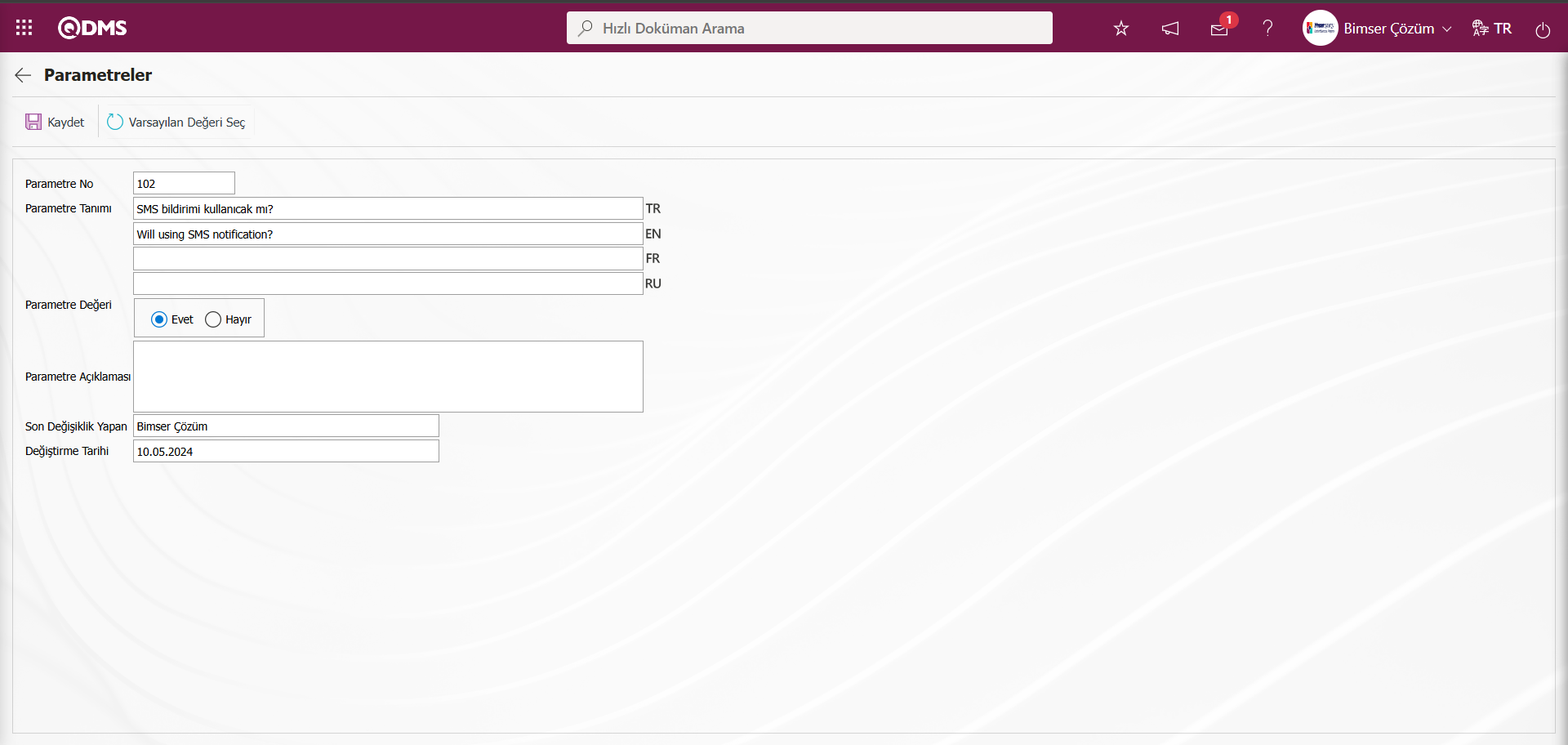
Parametreler ekranında parametre değeri “Evet” seçildikten sonra ekranın sol üstte yer alan  butonu tıklanarak parametreyi aktif etme kayıt işlemi yapılır.
butonu tıklanarak parametreyi aktif etme kayıt işlemi yapılır.
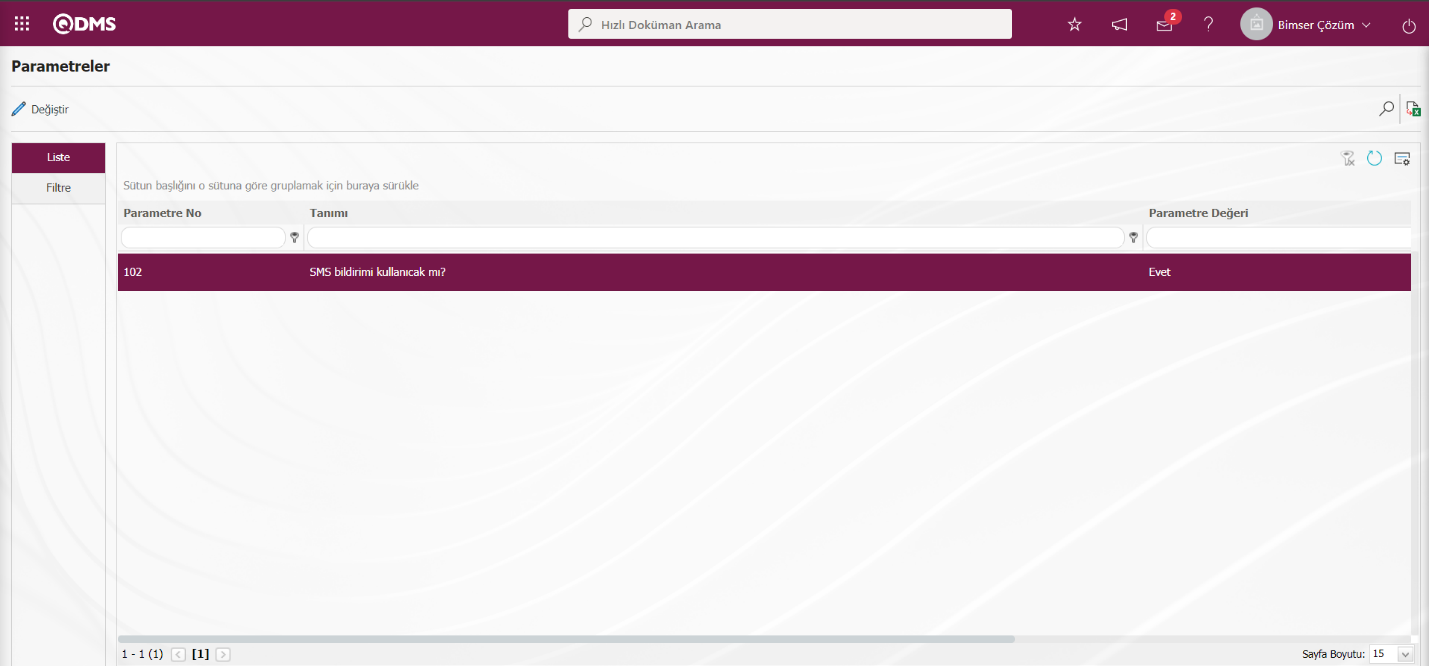
Parametre Aktif edildikten sonra E- Posta Ayarları ekranında SMS bildirimi kullanılması ile ilgili “SMS gitsin mi?” alanı ile ilgili check box görüntülenir. İlgili check box işaretlenerek E-Posta ayarlarında SMS bildirimi kullanılır. Hangi basamakta e-posta/ mesaj gitmesi isteniyorsa seçilir ve  butonu tıklanılır.
butonu tıklanılır.
Örn:E-Posta Ayarları ekranında “Tehlikeli Atık Tanımlama Bildirimi” basamağı seçilir ve  butonu tıklanılır.
butonu tıklanılır.
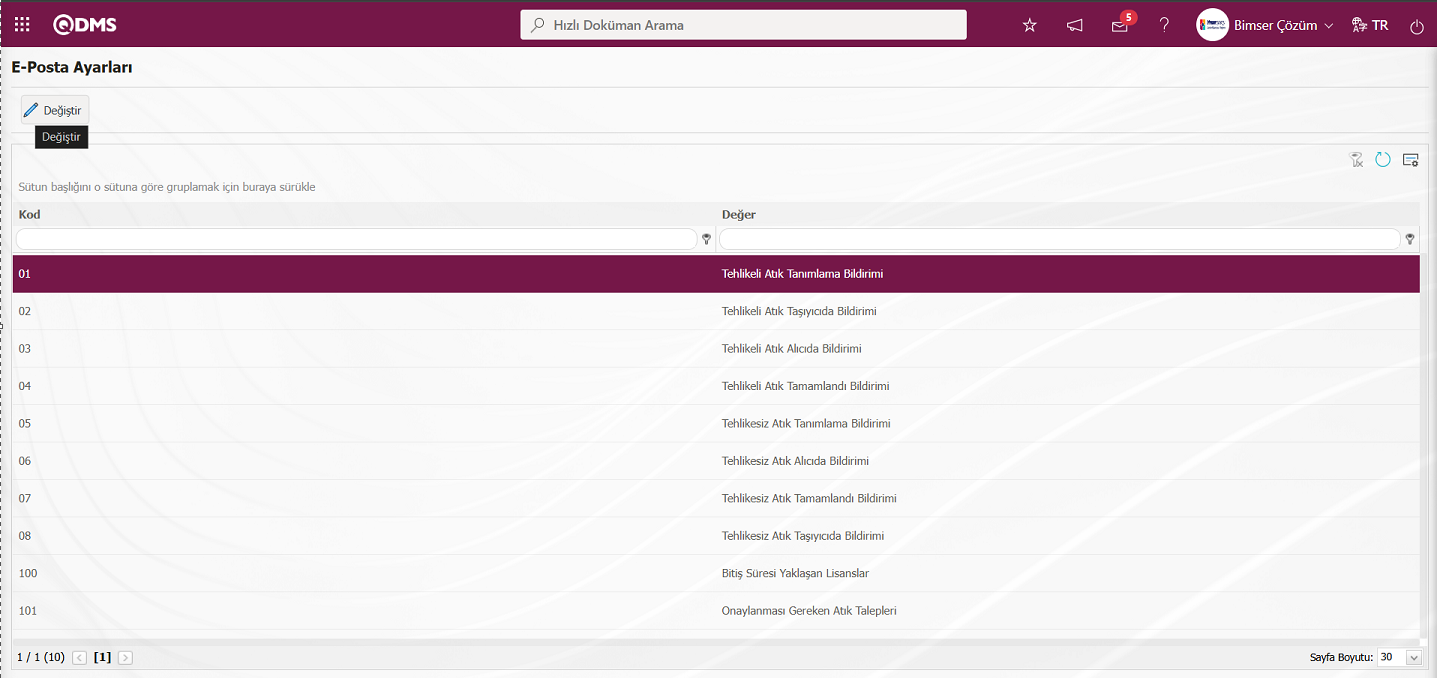 Açılan E-Posta Ayarları/ Tehlikeli Atık Tanımlama Bildirimi ekranı görüntülenir. Roller kısmı, e-posta ve mesaj bildirimimin gideceği rolü yani kişiyi göstermektedir.
Açılan E-Posta Ayarları/ Tehlikeli Atık Tanımlama Bildirimi ekranı görüntülenir. Roller kısmı, e-posta ve mesaj bildirimimin gideceği rolü yani kişiyi göstermektedir.
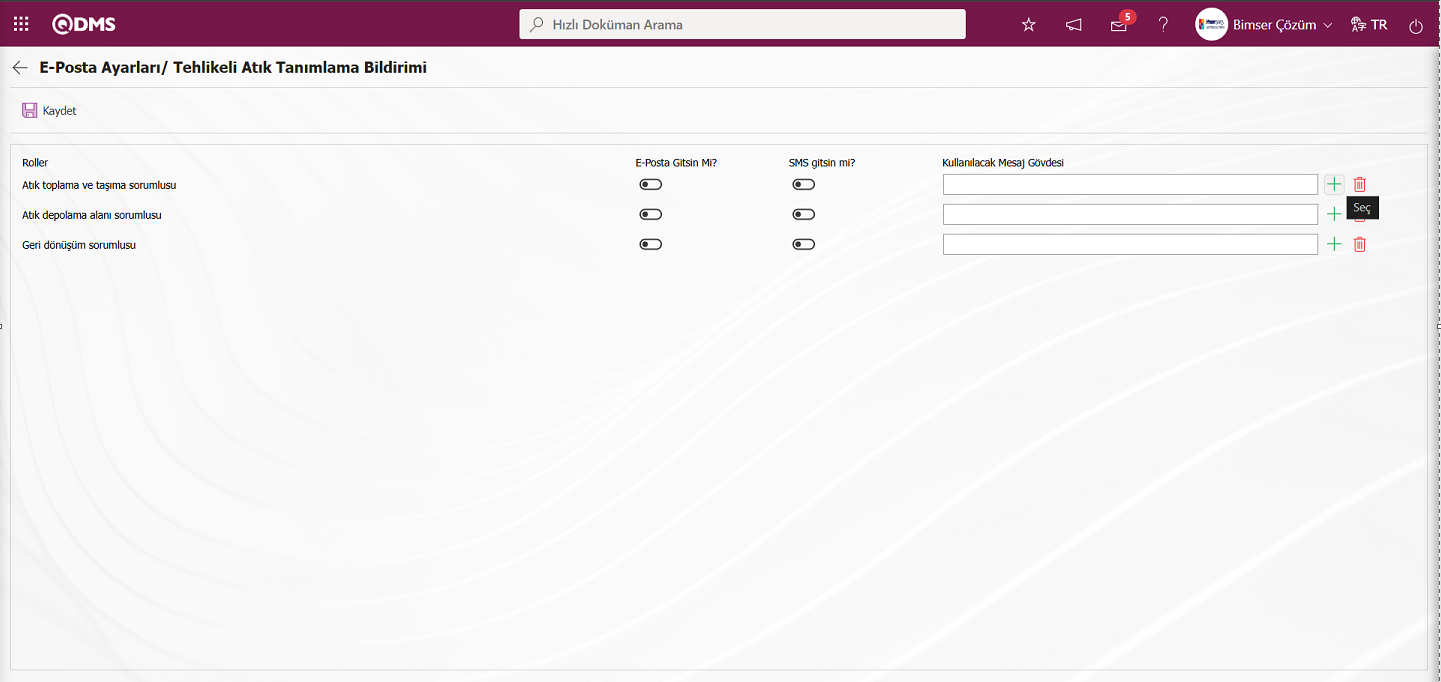
E-Posta Ayarları/ Tehlikeli Atık Tanımlama Bildirimi ekranında kullanılacak mesaj gövdesi alanında  (Seç) butonu tıklanılır. Açılan sistemde tanımlı mesaj gövdesi listesinde gönderilecek mesaj gövdesi listesinden seçilerek
(Seç) butonu tıklanılır. Açılan sistemde tanımlı mesaj gövdesi listesinde gönderilecek mesaj gövdesi listesinden seçilerek  butonu tıklanarak seçim işlemi yapılır. Mesaj gövdesi listesi Sistem Altyapı Tanımları/BSAT/Tanımlar/Mesaj Gövdesi Tanımlama menüsünde tanımlı gelmektedir.
butonu tıklanarak seçim işlemi yapılır. Mesaj gövdesi listesi Sistem Altyapı Tanımları/BSAT/Tanımlar/Mesaj Gövdesi Tanımlama menüsünde tanımlı gelmektedir.
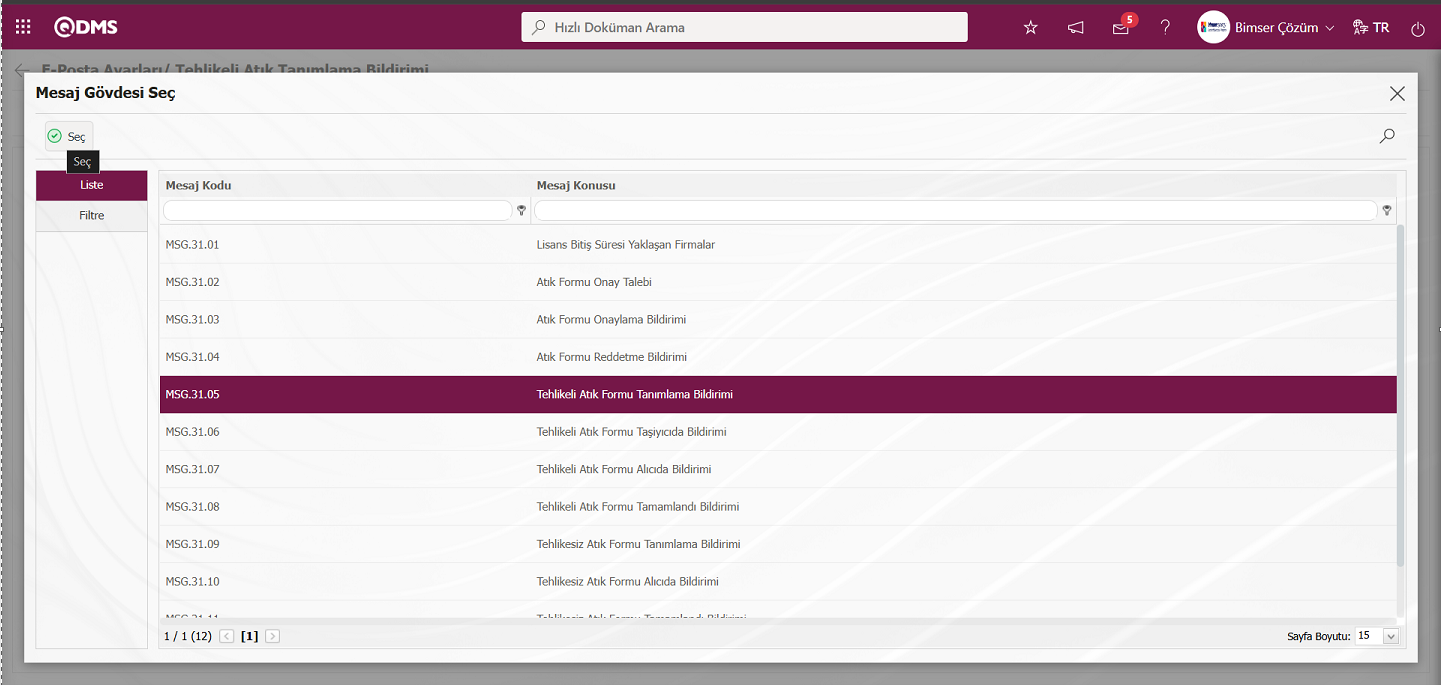
Kullanılacak mesaj gövdesi alanında yanlış eklenen bir mesaj gövdesini silmek için ise  (Sil) butonu kullanılır.
(Sil) butonu kullanılır.
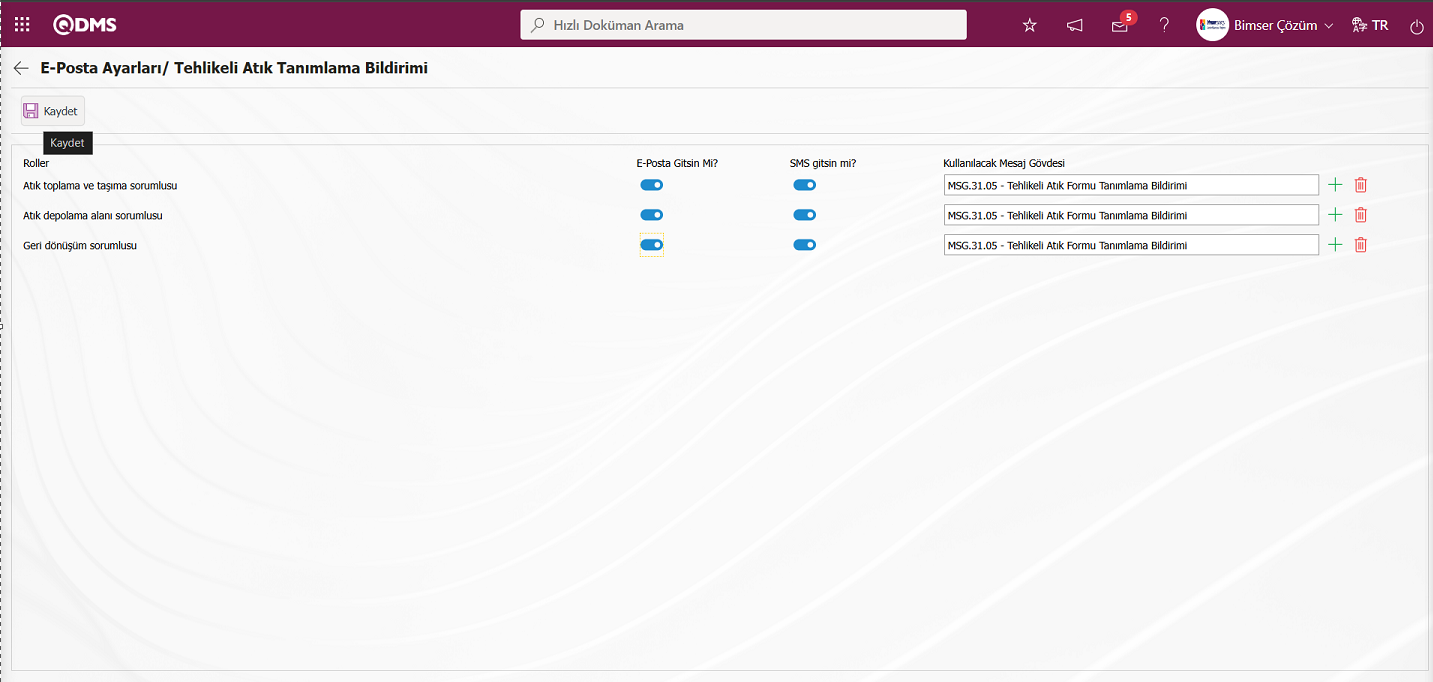
Kime E-Posta gitmesi isteniyorsa, o rolle ilgili “E-Posta Gitsin Mi/ SMS Gitsin Mi” alanları ile check box işaretlenir. Mesaj gitmesi için rolde tanımlı olan kişinin cep telefon numarası personel tanımlama ekranında tanımlı olmalıdır. E-Posta Ayarları/ Tehlikeli Atık Tanımlama Bildirimi ekranında E-Posta gitmesi rollerle ilgili “E-Posta Gitsin Mi/ SMS Gitsin Mi” alanları ile check box ‘ı işaretlendikten sonra ekranın sol üstte köşede yer alan  butonu tıklanarak E- Posta Ayarları kayıt işlemi gerçekleştirilir.
butonu tıklanarak E- Posta Ayarları kayıt işlemi gerçekleştirilir.
6.1.10. Fonksiyon Dizayner
Menü Adı: Sistem Altyapı Tanımları/ Atık Yönetimi/ Fonksiyon Dizayner
Fonksiyon Dizayner menüsü ile alan havuzuna eklenen alanlar Atık Yönetimi modülünün istenilen sayfaları ile ilişkilendirilebilir. Bunun için Sistem Altyapı Tanımları/Atık Yönetimi modülünün altından Fonksiyon Dizayner menüsüne gelinir. Açılan ekranda Atık Yönetimi modülününde alan eklenebilecek fonksiyonları sıralanmaktadır. Bu fonksiyonlar “Atık Talep Formu”, “Atık Formu”, “Atık Formu Alıcı”, “Atık Formu Üretici” ve “Atık Formu Taşıyıcı” fonksiyonlarıdır. Bu görüntülenen fonksiyonlar seçili iken  butonu tıklanarak ilgili fonksiyon ile alanın ilişkilendirilme işlemi yapılarak, alanın fonksiyonun ekranlarında görüntüleme işlemi yapılır.
butonu tıklanarak ilgili fonksiyon ile alanın ilişkilendirilme işlemi yapılarak, alanın fonksiyonun ekranlarında görüntüleme işlemi yapılır.
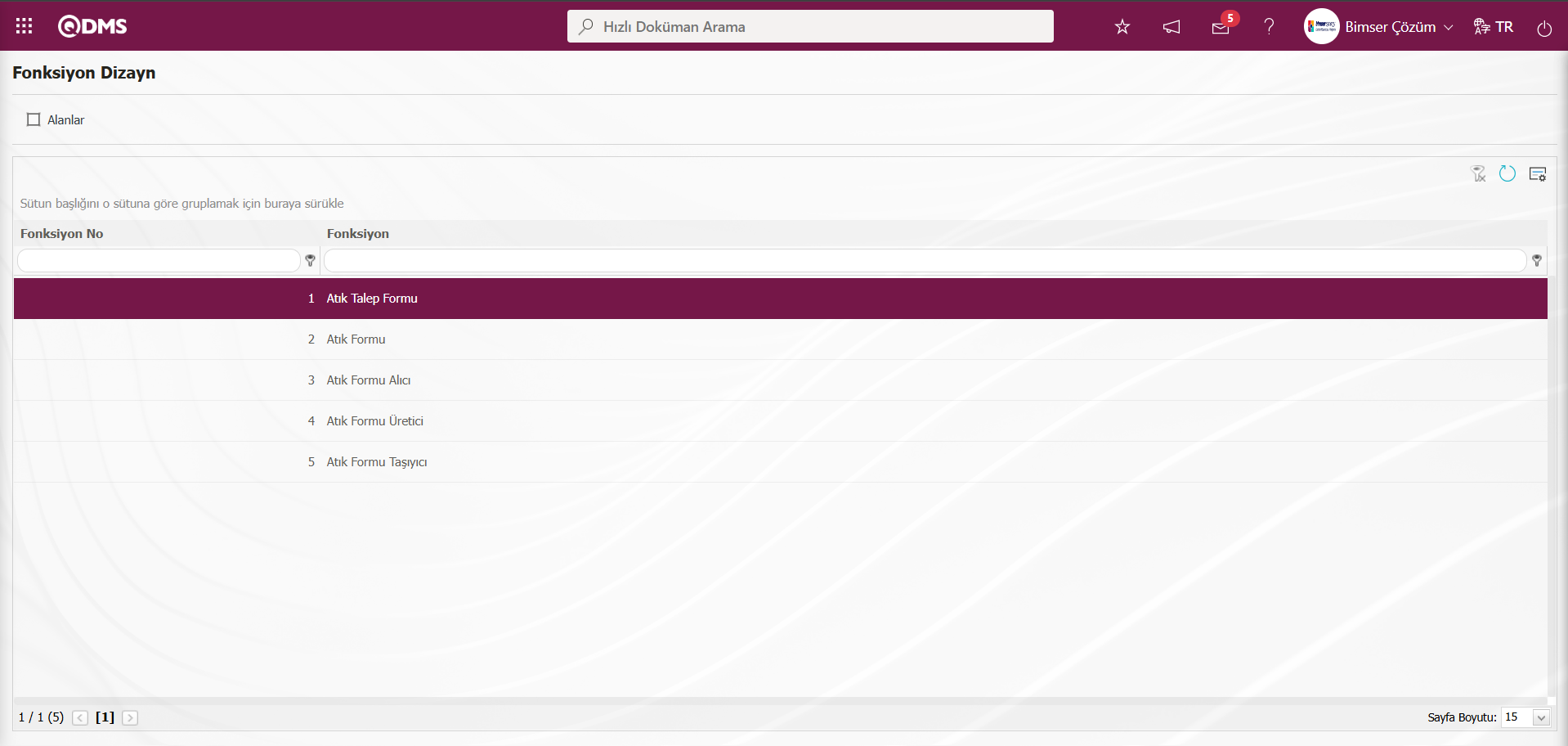
Ekrandaki bulunan butonlar yardımıyla;.
 : Alanların ilgili fonksiyon ile ilişkilendirilme işlemi yapılır.
: Alanların ilgili fonksiyon ile ilişkilendirilme işlemi yapılır.
 : Menü ekranlarındaki arama kriterleri arama işlemi yapılan gridde filtre alanlarında kalan verilerin temizleme işlemi yapılır.
: Menü ekranlarındaki arama kriterleri arama işlemi yapılan gridde filtre alanlarında kalan verilerin temizleme işlemi yapılır.
 : Menü ekranın tekrar varsayılan ayarlarına gelme işlemi yapılır.
: Menü ekranın tekrar varsayılan ayarlarına gelme işlemi yapılır.
 : Menü ekranlarında kolonların karşılığı olan alanların gösterip- gizleme özelliği yani saklama özelliği ile menü ekranın kullanıcı bazlı tasarlama işlemi yapılır.**
: Menü ekranlarında kolonların karşılığı olan alanların gösterip- gizleme özelliği yani saklama özelliği ile menü ekranın kullanıcı bazlı tasarlama işlemi yapılır.**
Fonksiyon Dizayn ekranında 1. Numaralı “Atık Talep Formu” fonksiyonu seçili iken  butonuna tıklanılır.
butonuna tıklanılır.
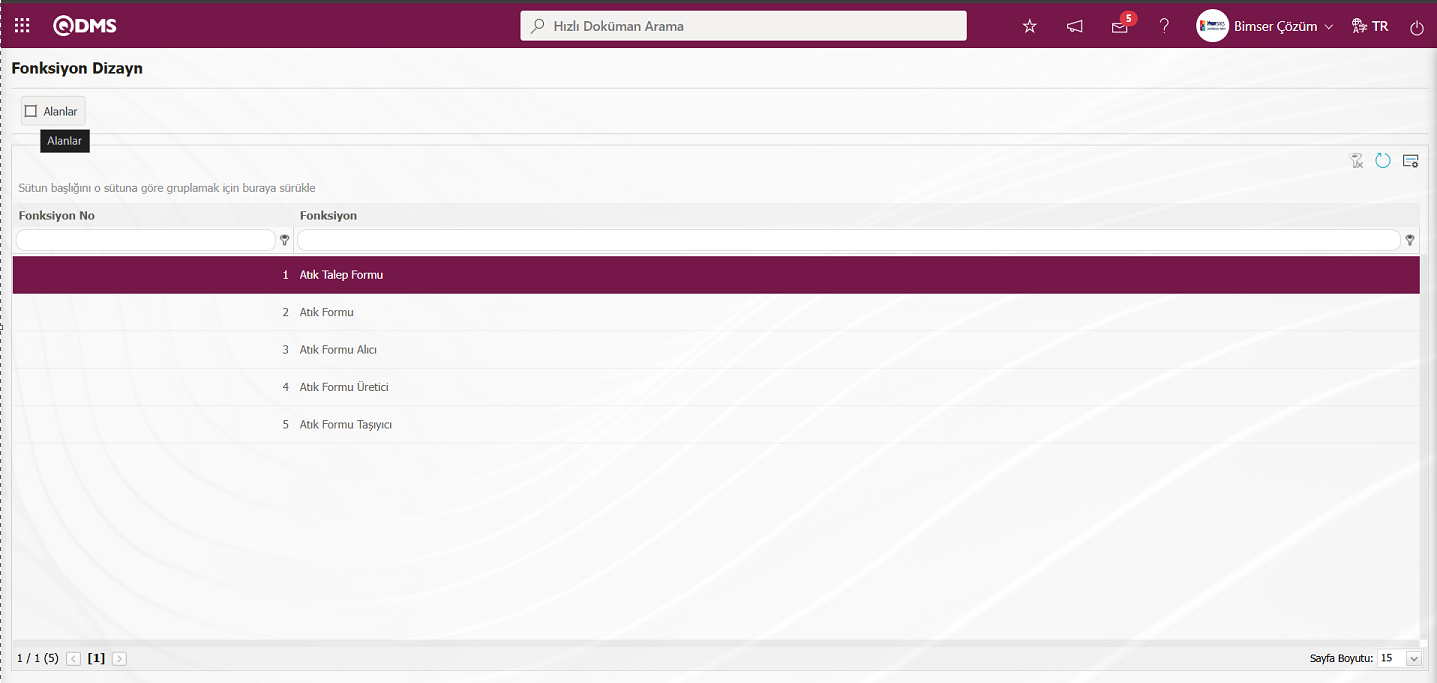
Fonksiyon Dizayn-Alanlar-Atık Talep Formu ekranı açılır. Bu alanların ilgili fonksiyonla ilişkilendirilme işlemi yapılır.
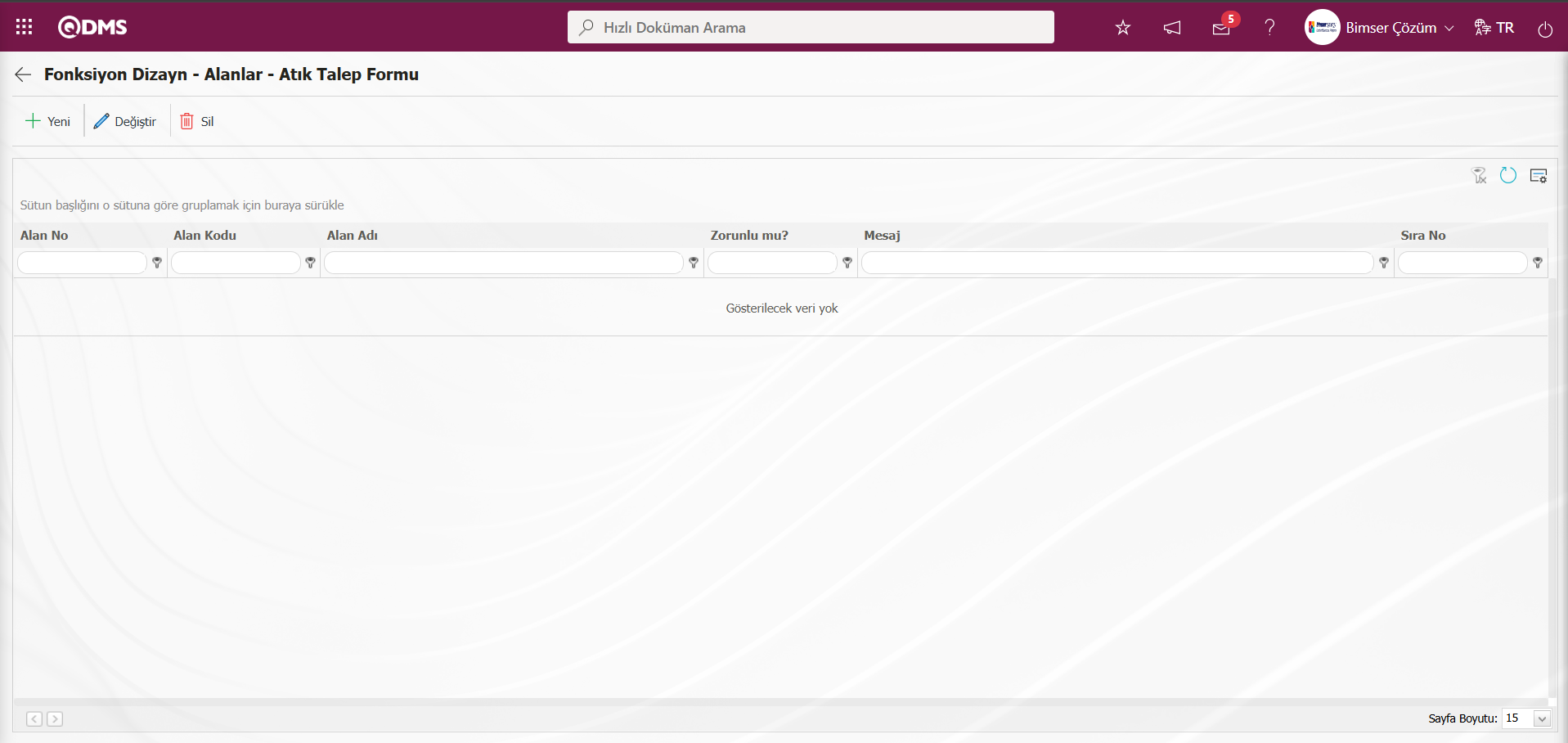
Ekranda bulunan butonlar yardımıyla;
 : Listede seçili fonksiyona yeni bir alan eklenir.
: Listede seçili fonksiyona yeni bir alan eklenir.
 : Listede seçili fonksiyona eklenen alan bilgisi üzerinde düzenleme işlemi yapılır.
: Listede seçili fonksiyona eklenen alan bilgisi üzerinde düzenleme işlemi yapılır.
 : Listede seçili fonksiyona eklenen alan bilgisinin silinme işlemi yapılır..
: Listede seçili fonksiyona eklenen alan bilgisinin silinme işlemi yapılır..
 :Önceki ekrana geri dönülür.
:Önceki ekrana geri dönülür.
Fonksiyon Dizayn-Alanlar-Atık Talep Formu ekranında  botunu tıklanılır.
botunu tıklanılır.
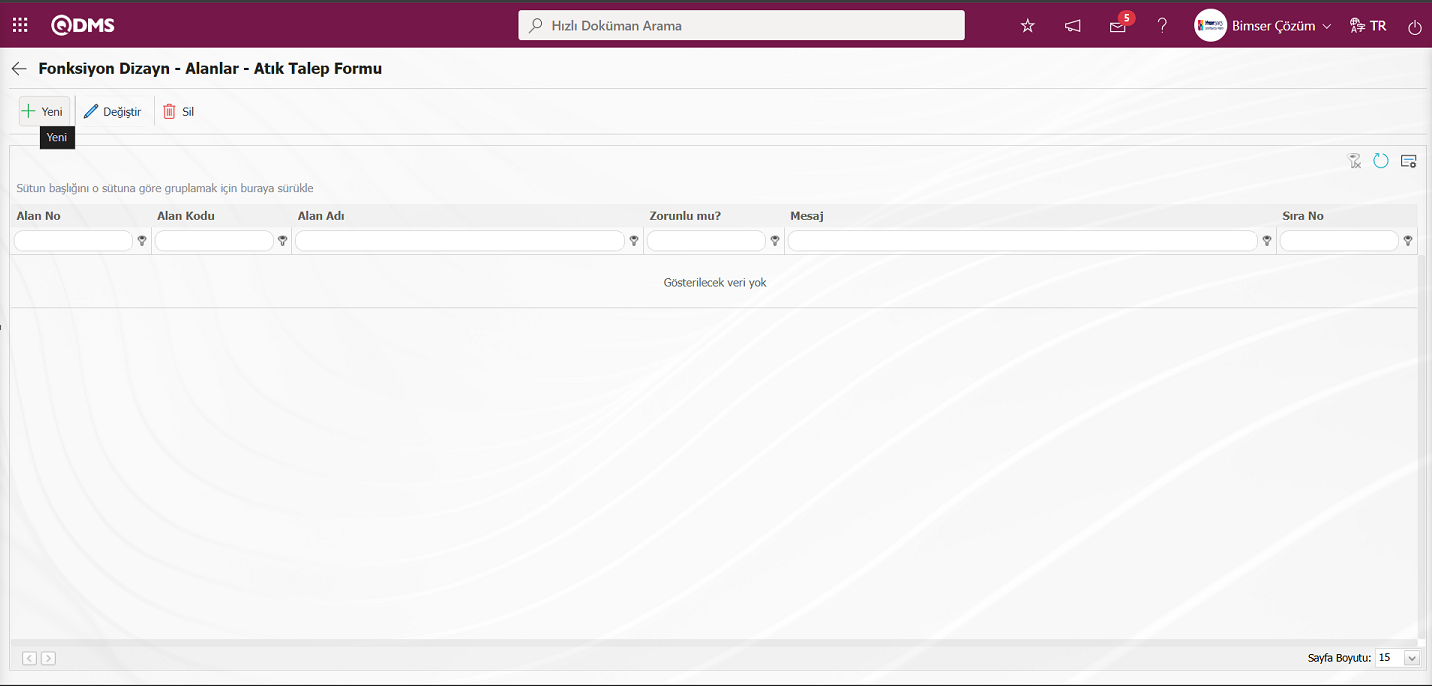
Alan Tanımlama-Fonksiyonlar-Yeni Kayıt ekranı açılır.
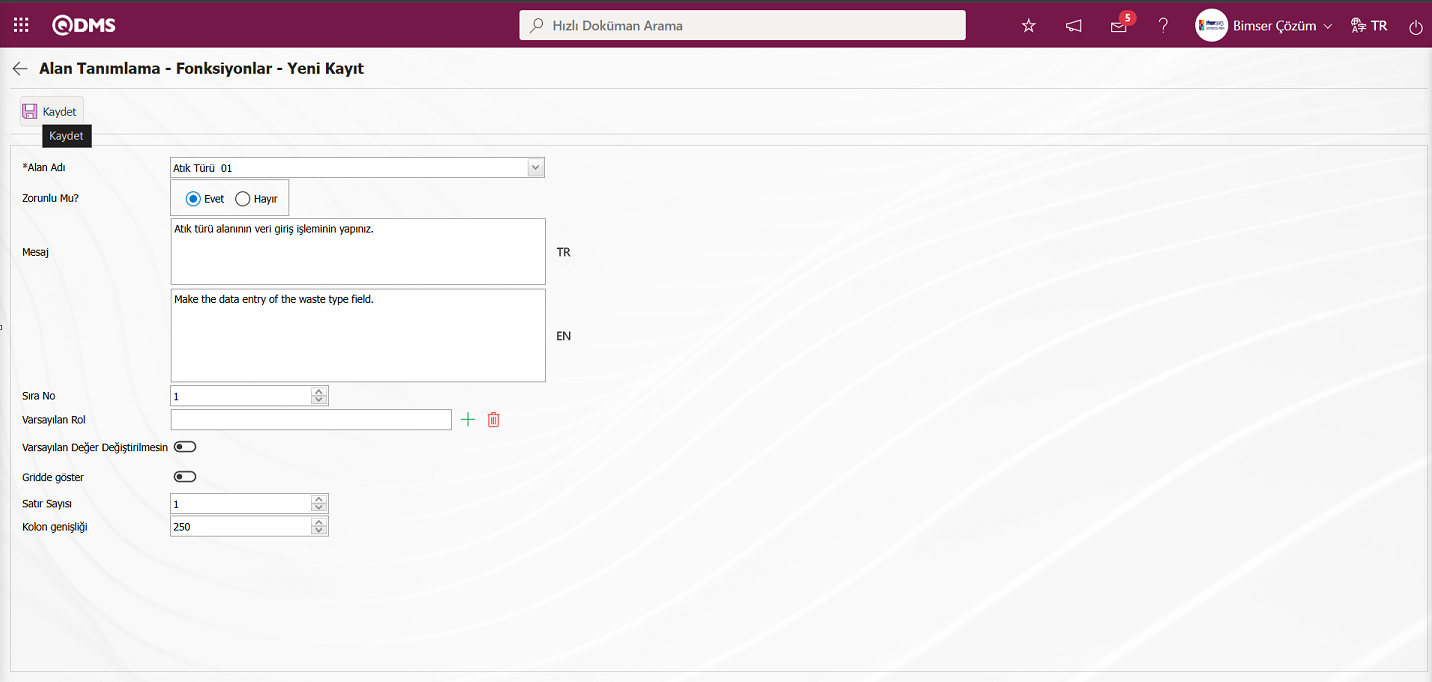
Açılan ekranda ilgili alanlar tanımlanır:
Alan Adı: Alan Tanımlama-Fonksiyonlar-Yeni Kayıt ekranında tanımlanmış alanlardan alan seçimi yapıldığı alandır.
Zorunlu mu?: Alan Tanımlama-Fonksiyonlar-Yeni Kayıt ekranında alanın zorunlu alan olup, alacağının ilgili seçeneklerden seçildiği alandır. Alanın zorunlu alan olması için “Evet” seçeneği seçilir.
Mesajı:Alan Tanımlama-Fonksiyonlar-Yeni Kayıt ekranında zorunlu alan doldurulmadığında verilecek uyarı mesajı bilgisi yazıldığı alandır.
Sıra No: Alan Tanımlama-Fonksiyonlar-Yeni Kayıt ekranında alanın sıra no belirlenlendiği alandır.
Varsayılan Rol: Alan Tanımlama-Fonksiyonlar-Yeni Kayıt ekranında ilgili alanın değeri daha önce tanımlanmış bir üst formdan ya da kaydı giren kişinin adı soyadı, pozisyonu, unvanı, departmanı, iş yeri gibi verileri ise bunlar için tanımlanmış rol seçilebilir.
Varsayılan Değer Değiştirilmesin: Alan Tanımlama-Fonksiyonlar-Yeni Kayıt ekranında seçilen alan varsayılan olarak bir değer getiriyorsa getirdiği değerin değiştirmemesini sağlandığı alandır.
Gridde göster: Alan Tanımlama-Fonksiyonlar-Yeni Kayıt ekranında alanın gridde gösterilmesi gerekiyorsa ilgili check box işaretlendiği alandır..
Satır Sayısı: Alan Tanımlama-Fonksiyonlar-Yeni Kayıt ekranında ilgili alan çoklu satır ise, veri girişi ekranında kaç satır gözükmesi gerektiği belirlendiği alandır.
Kolon Genişliği: Alan Tanımlama-Fonksiyonlar-Yeni Kayıt ekranında ilgili modülde girilen kayıtların listesinde (gridde) alanın kolon genişliği bilgisinin belirlenir. Verinin uzun olduğu alanlar için ort. 250, sadece rakam girilen alanlar için ise 75 kullanılması idealdir. Alana girilecek veriler düşünülerek bu aralıklarda bir değer kullanmak uygun olacaktır.
Açılan ekranda alan bilgileri listeden seçilir, zorunlu bir alan ise kullanıcının bu alanı doldurmadığında çıkacak mesaj tanımlanır, sıra numarası belirlenir. Zorunlu olup olmadığı, gridde gösterilip gösterilmeyeceği, kolon genişliği belirlenerek gerekli tüm alanlar doldurulduktan sonra ekranın sol üst köşesindeki 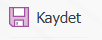 butonu tıklanarak, ilgili alan için fonksiyon ile ilişkilendirme işlemi gerçekleştirilir.
butonu tıklanarak, ilgili alan için fonksiyon ile ilişkilendirme işlemi gerçekleştirilir.
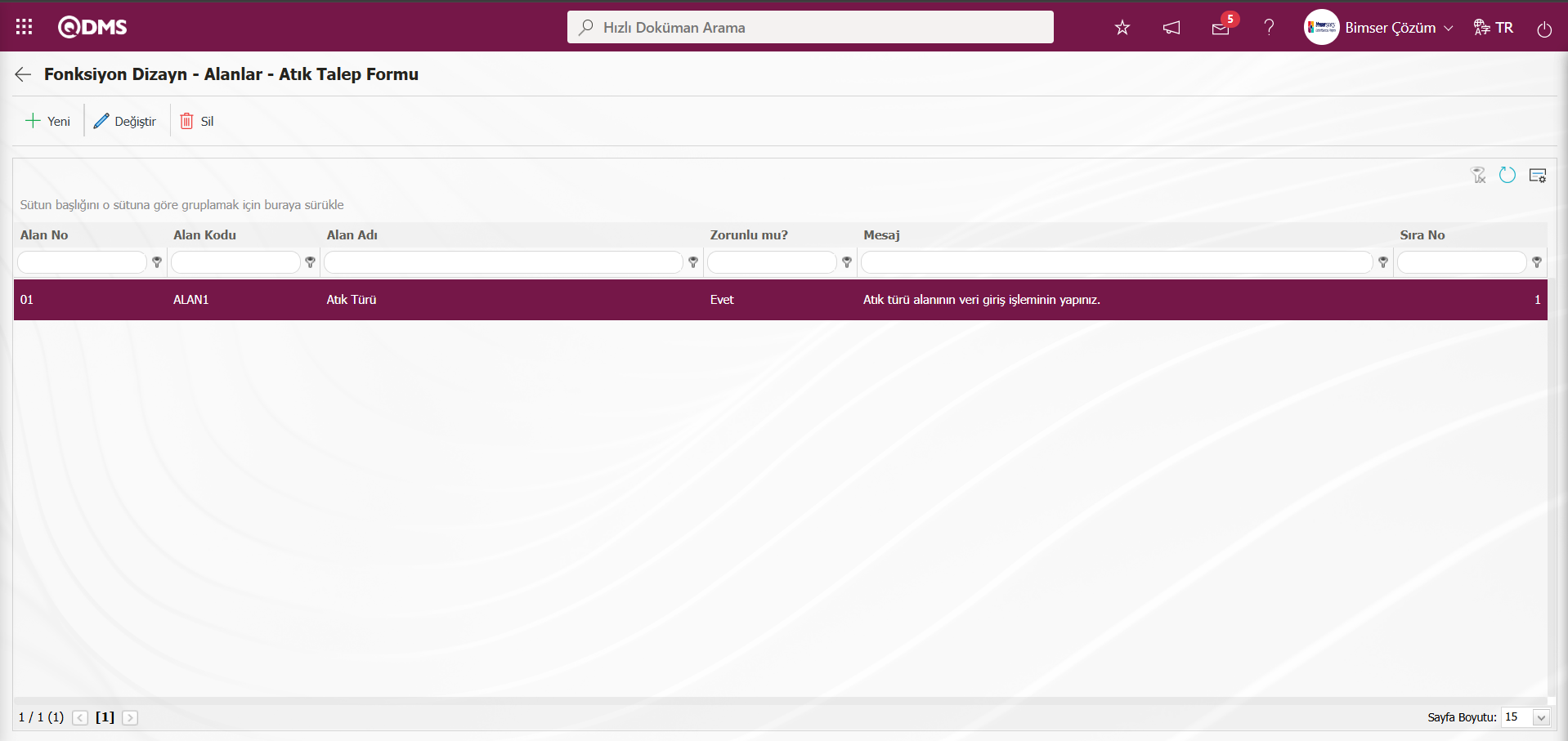
Tanımlanan alanın görüntülenmesi için Entegre Yönetim Sistemi/Atık Yönetimi/Atık Talep Formu menüsü tıklanılır.
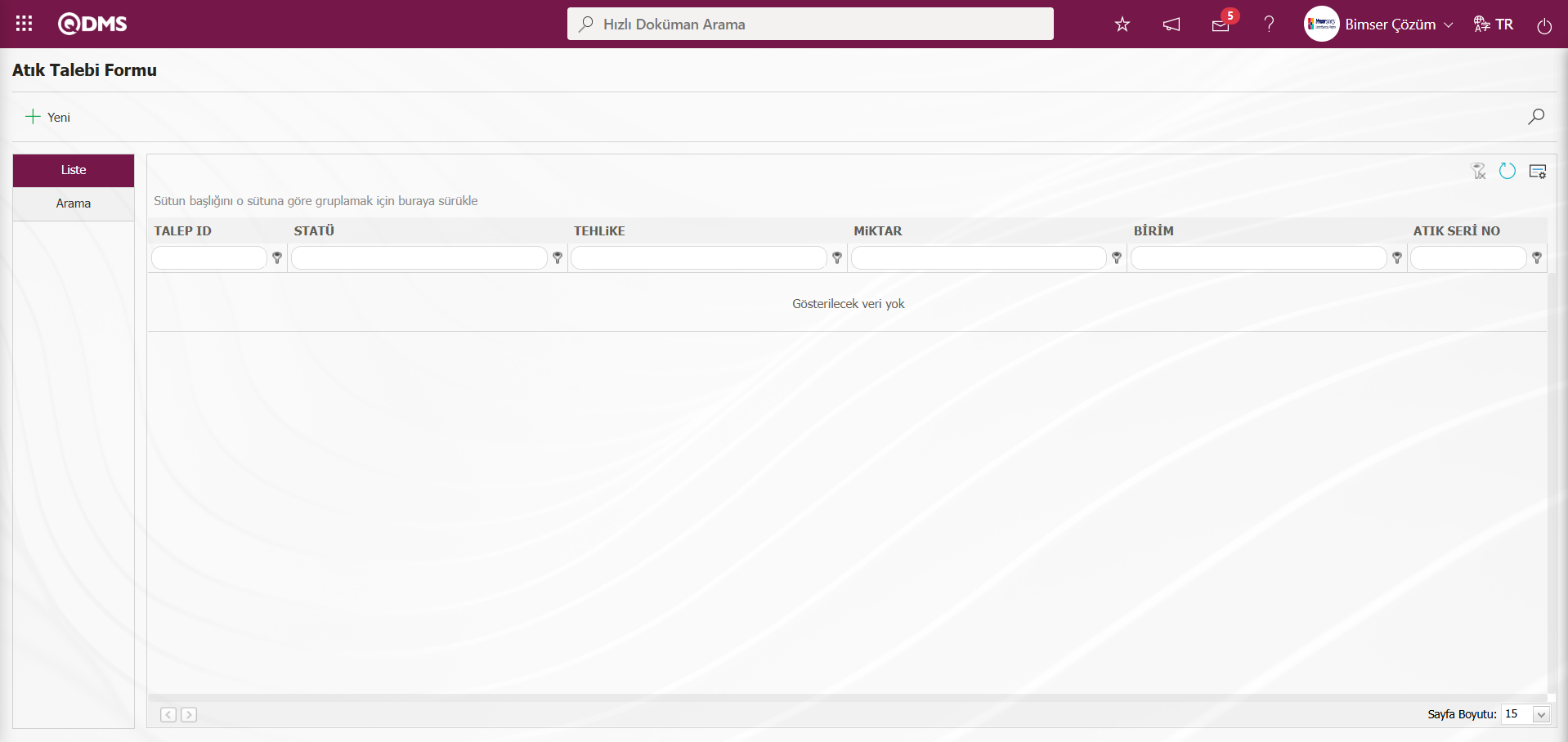
Atık Talep Formu ekranında yeni bir atık talep formu tanımlamak için ekranın sol üst köşesindeki  butonu tıklanılır.
butonu tıklanılır.
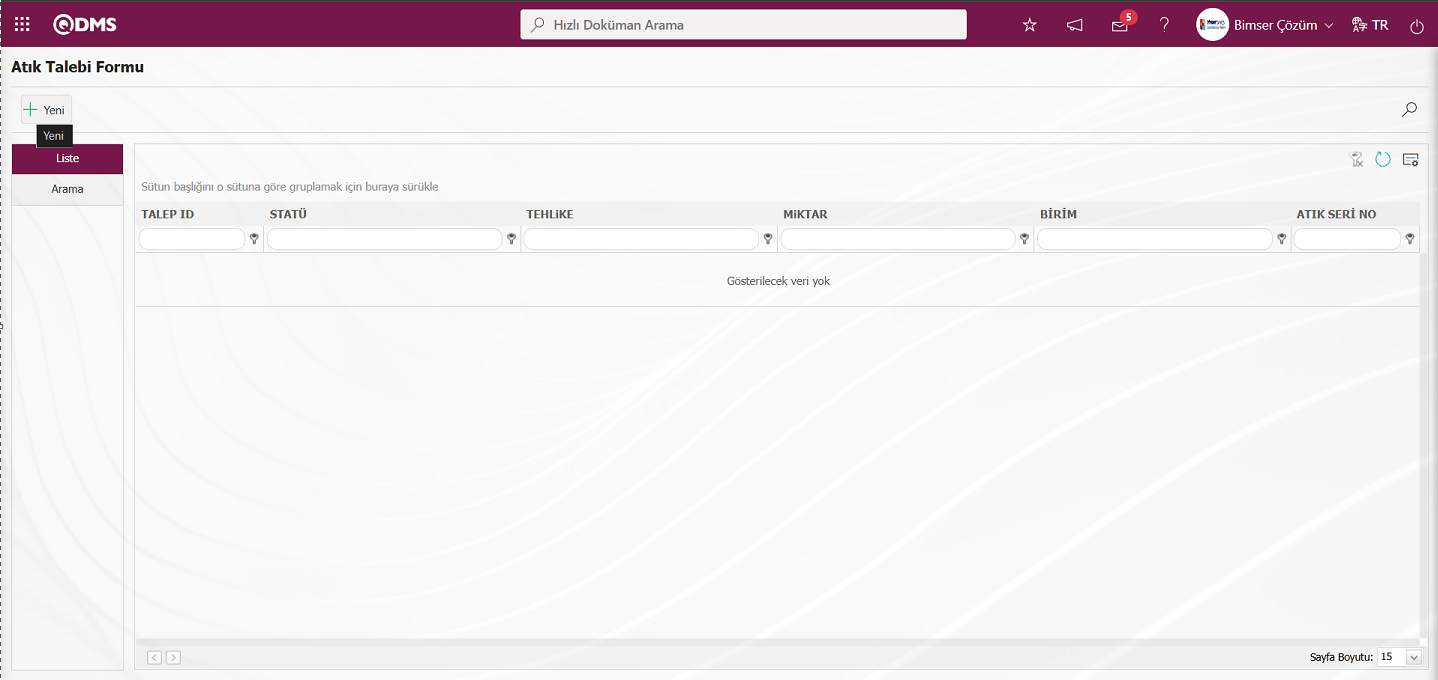
Atık Talebi Formu-Yeni Kayıt ekranı açılır. Açılan ekranda tanımlanan “Atık Türü” metin tipli parametrik alan görüntülenir.
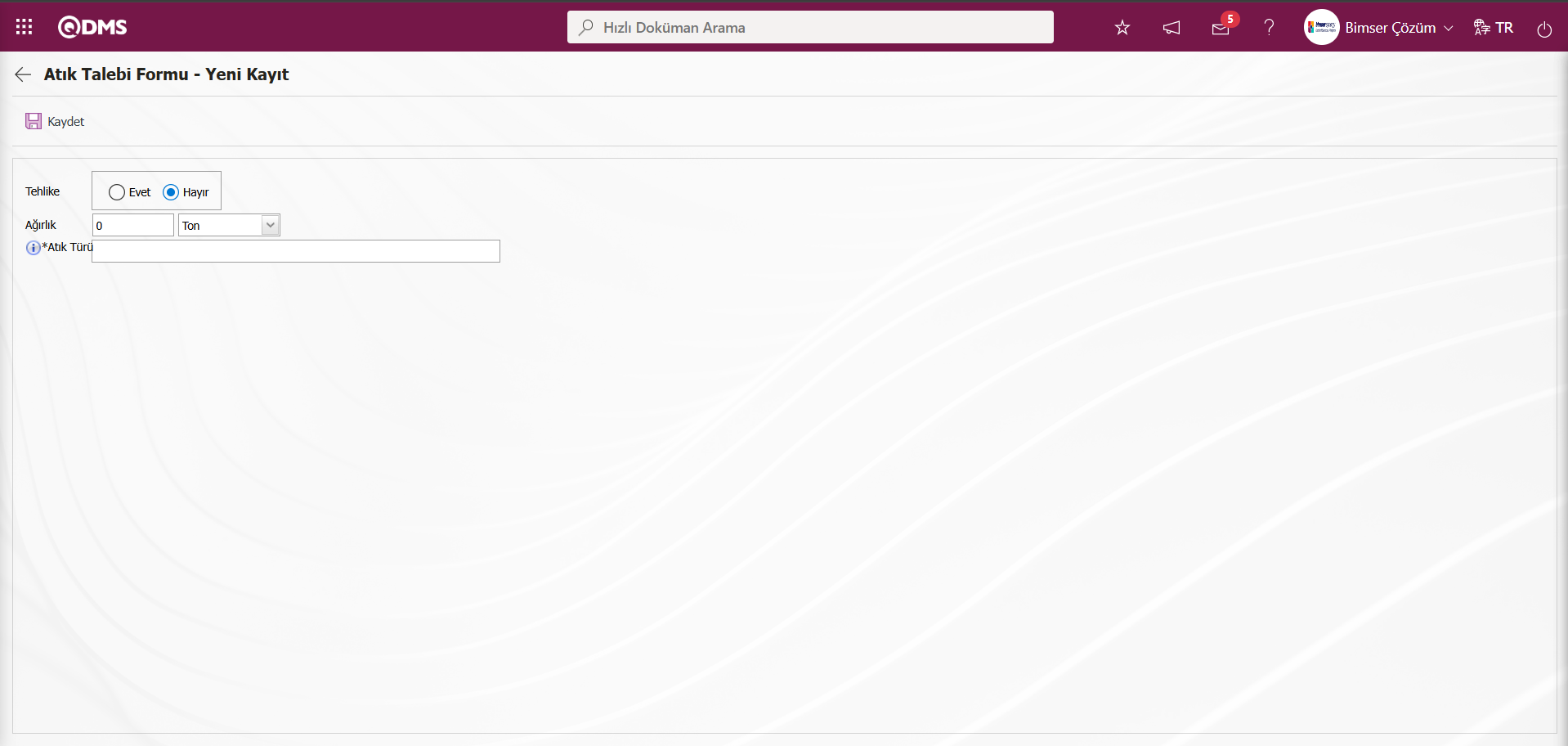
Atık Talebi Formu-Yeni Kayıt ekran da tanımlanan alanın  butonun mouse üzerine gelindiğinde “Başlık Notu” bilgisi görüntülenir.
butonun mouse üzerine gelindiğinde “Başlık Notu” bilgisi görüntülenir.
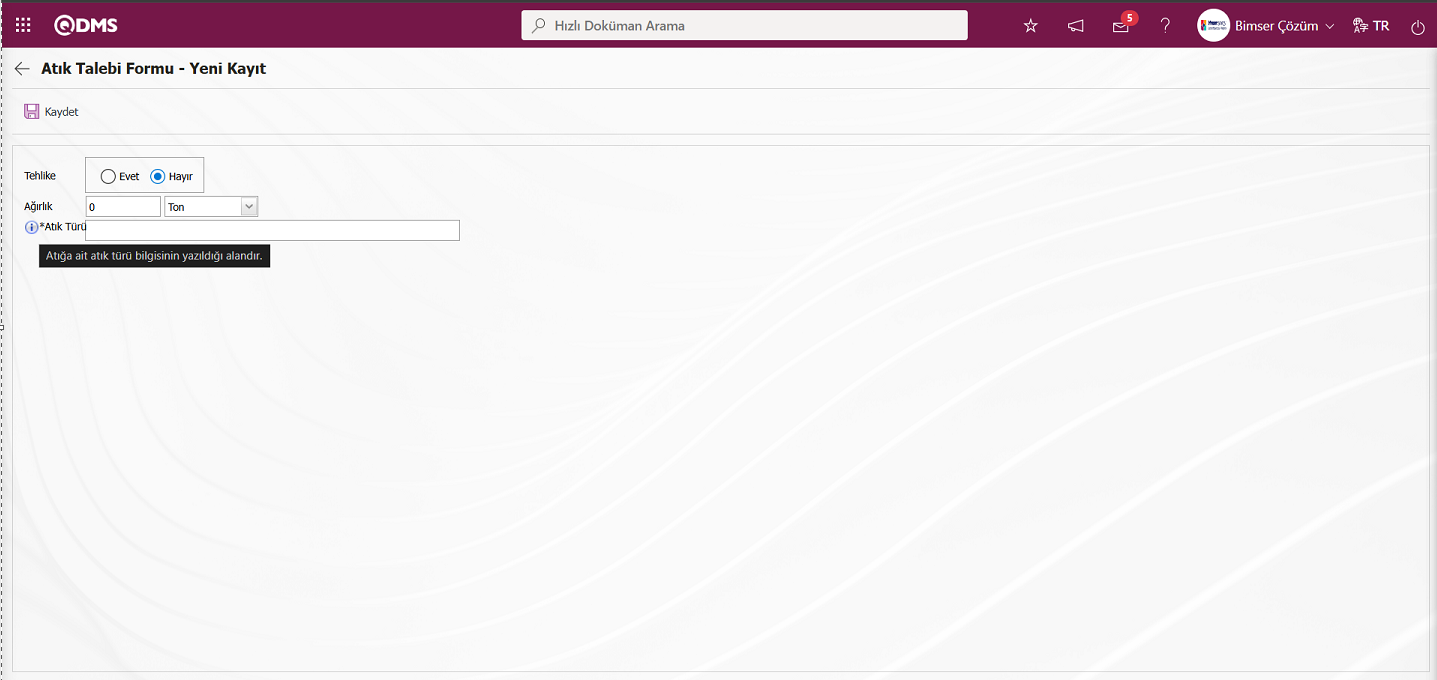
Atık Talebi Formu-Yeni Kayıt ekranında  butonu tıklanarak alanın başlık notu bilgisi ile ilgili pop-up’n açılma işlemi yapılarak başlık notu bilgisi görüntülenir.
butonu tıklanarak alanın başlık notu bilgisi ile ilgili pop-up’n açılma işlemi yapılarak başlık notu bilgisi görüntülenir.
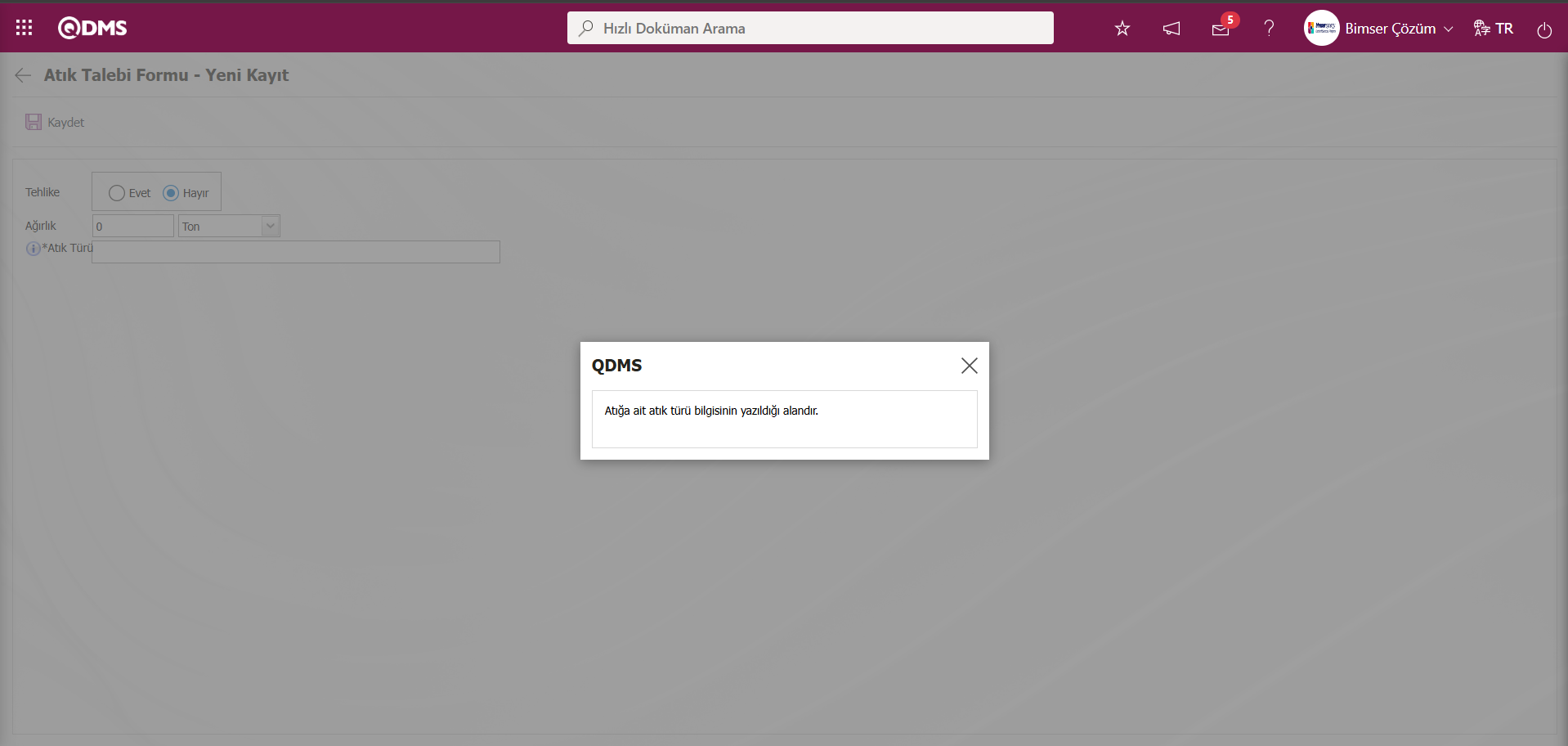
Atık Talebi Formu-Yeni Kayıt ekranında kayıt işleminden tanımlanan alanın veri girişi yapılmadığında zorunluluk mesajı görüntülenir.
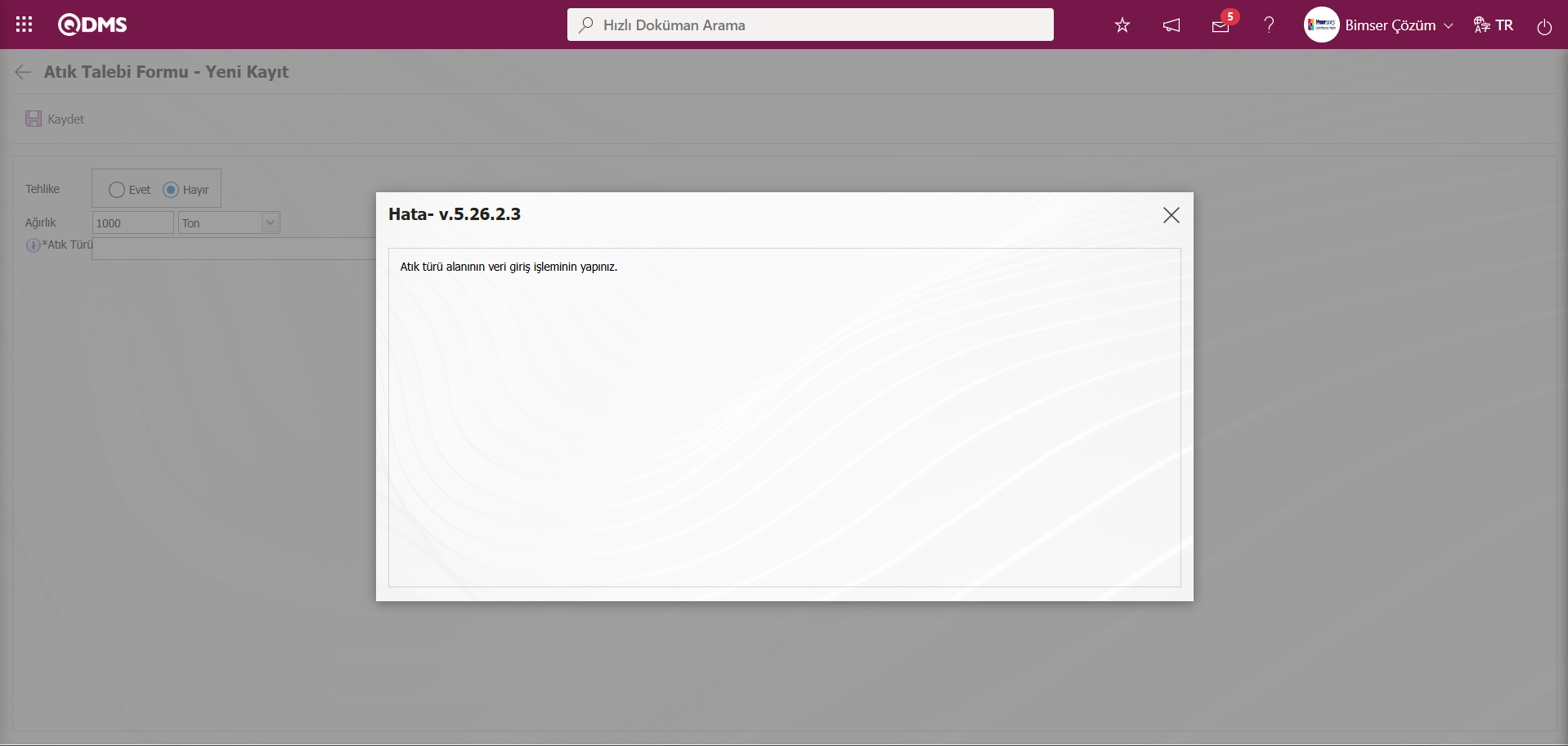
6.1.11. Atık Yetki Matrisi
Menü Adı: Sistem Altyapı Tanımları/ Atık Yönetimi/ Atık Yetki Matrisi
Atık Yönetimi modülünün kullanımı ile alakalı rol ve kullanıcı grubu bazlı yetkilendirme işleminin yapıldığı menüdür. Açılan yetki matrisi ekranında sistemde tanımlı roller listesi ve yetkilendirme yapılacak yetkiler ilgili alanlar görüntülenir. Rol ve kullanıcı grubu bazlı yetkilendirme işleminde ilgili yetkilerin bulunduğu alanlar ilgili check box’lar işaretlenerek yetkilendirme işlemi yapılır. Atık formu tanımlayıp ekleme, listede seçili atık formu bilgisinin üzerinde güncelleme, listede seçili atık formu bilgisini silme ve listede seçili atık formu bilgisini üzerinde kayıt bakım yapma yetkileri bulunmaktadır. Bu yetkiler verilmediği kullanıcının ekranında herhangi bir yetki ile işlem yapıldığında sistem tarafından aşağıdaki uyarı mesajı verilir. Örn; Atık Formu tanımlama işlemi yapılarak sisteme atık formu ekleme.
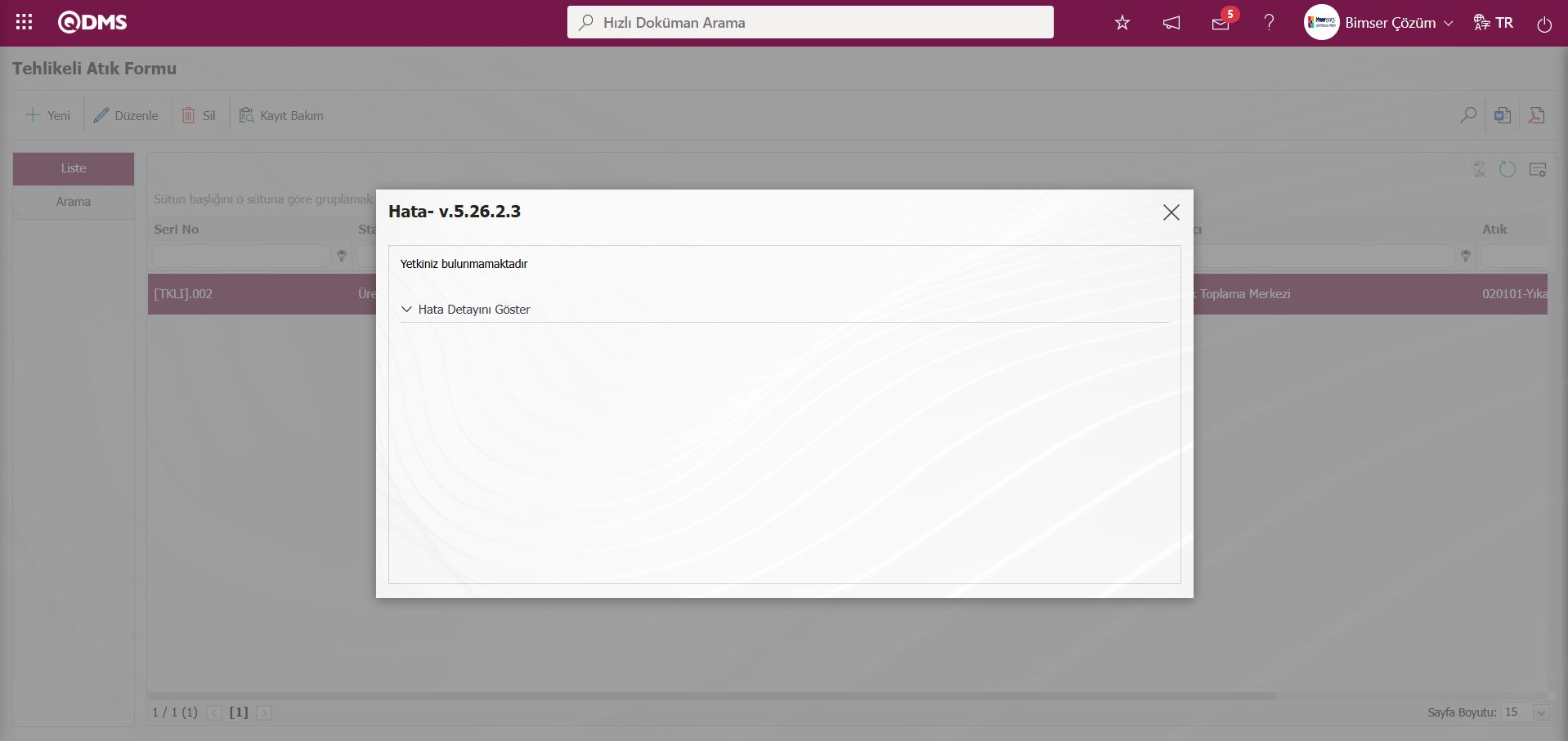
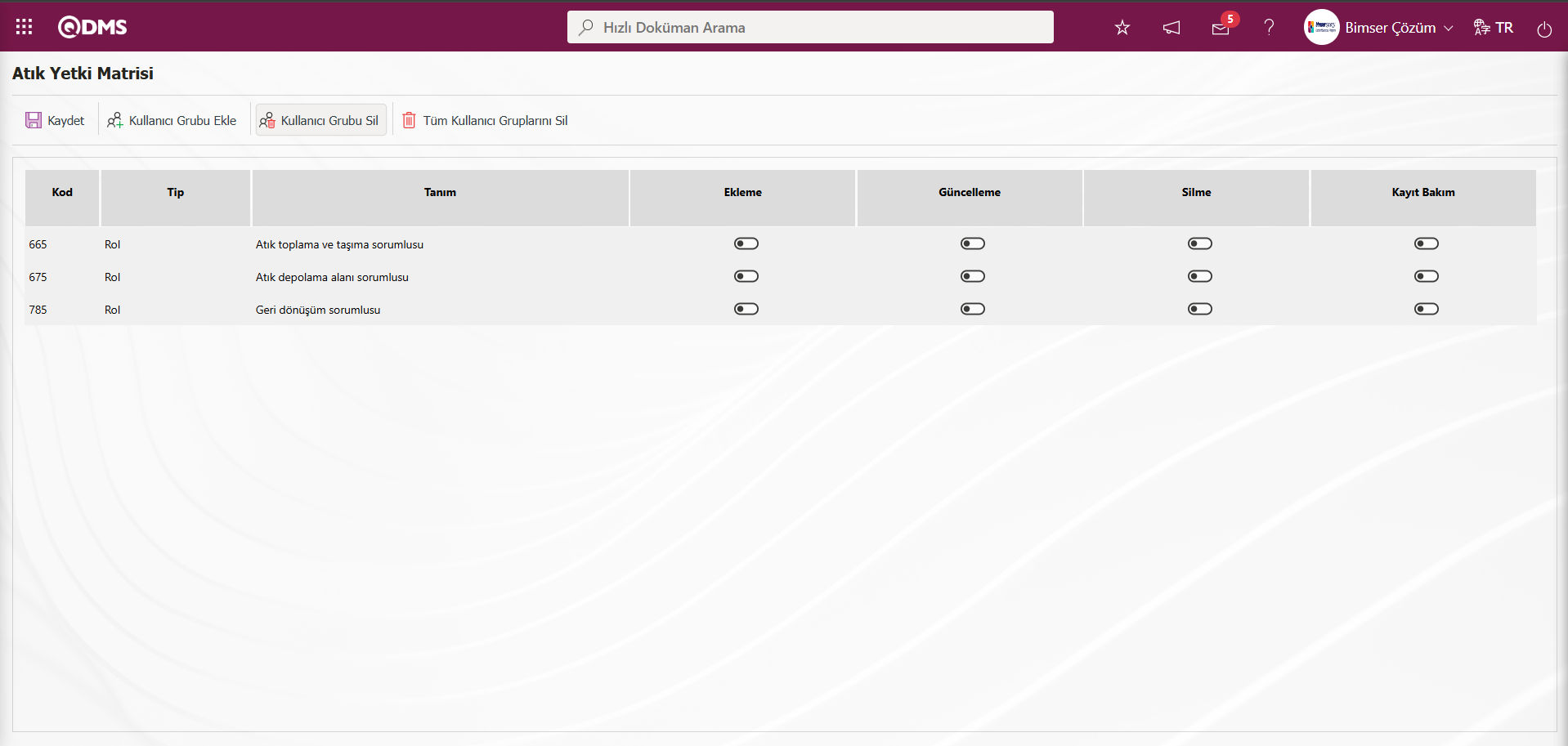
Ekrandaki bulunan butonlar yardımıyla;
 : Kayıt işlemi yapılır.
: Kayıt işlemi yapılır.
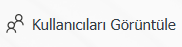 : Listede seçili kullanıcı grubunun ait personelleri listesini görüntüler. Yekti matrisine kullanıcı grubu ekleme işlemi yapıldığında görüntülen bir butondur.
: Listede seçili kullanıcı grubunun ait personelleri listesini görüntüler. Yekti matrisine kullanıcı grubu ekleme işlemi yapıldığında görüntülen bir butondur.
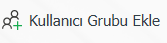 : Yetki matrisine kullanıcı grubu ekleme işlemi yapılır.
: Yetki matrisine kullanıcı grubu ekleme işlemi yapılır.
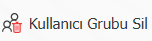 : Yetki matrisinde seçili kullanıcı grubunu silme işlemi yapılır.
: Yetki matrisinde seçili kullanıcı grubunu silme işlemi yapılır.
 : Yetki matrisinde tüm kullanıcı gruplarının silinme işlemi yapılır.
: Yetki matrisinde tüm kullanıcı gruplarının silinme işlemi yapılır.
Yetkiler;
Ekleme :Atık Formu tanımlama işlemi yapılarak atık formu ekleme işlemi yapılır.
Güncelleme: Listede seçili atık formu bilgisi üzerinde değişiklik ve düzenleme işlemi yapılır.
Silme: Listede seçili atık formu bilgisinin silinme işlemi yapılır.
Kayıt Bakım: Listede seçili atık formu bilgisi üzerinde kayıt bakım işlemi yapılır.
Atık yetki matrisi ekranında rolle ilgili yetkilendirme işleminde yetki alanlarındaki yetkiler ilgili alanlar ilgili check box’lar işaretlenerek  butonu tıklanılarak yapılır.
butonu tıklanılarak yapılır.
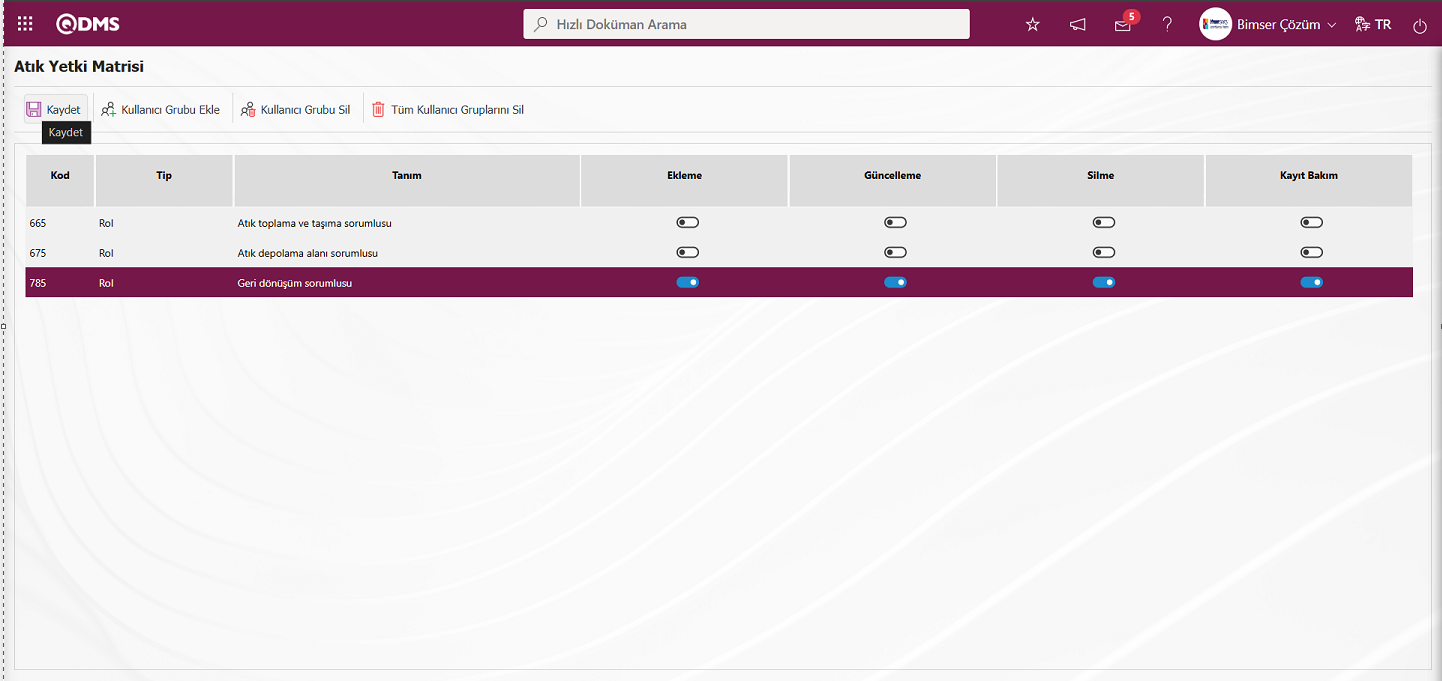
Atık Yetki Matrisi ekranında sistemde tanımlı kullanıcı grubuna yetki verme işlemi için öncelikle 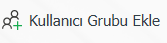 butonu tıklanılır.
butonu tıklanılır.
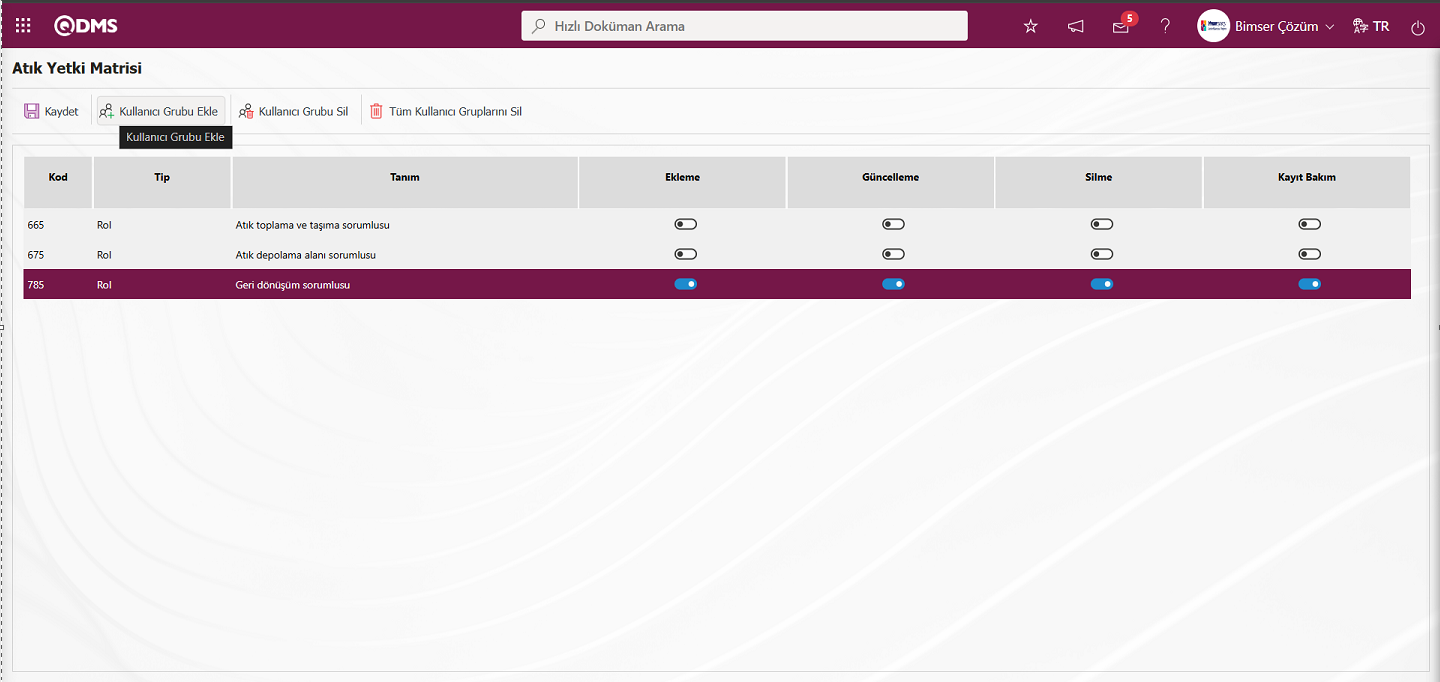
Açılan kullanıcı grubu listesinden yetkilendirme yapılacak kullanıcı grubu seçilerek  butonu tıklanılır.
butonu tıklanılır.
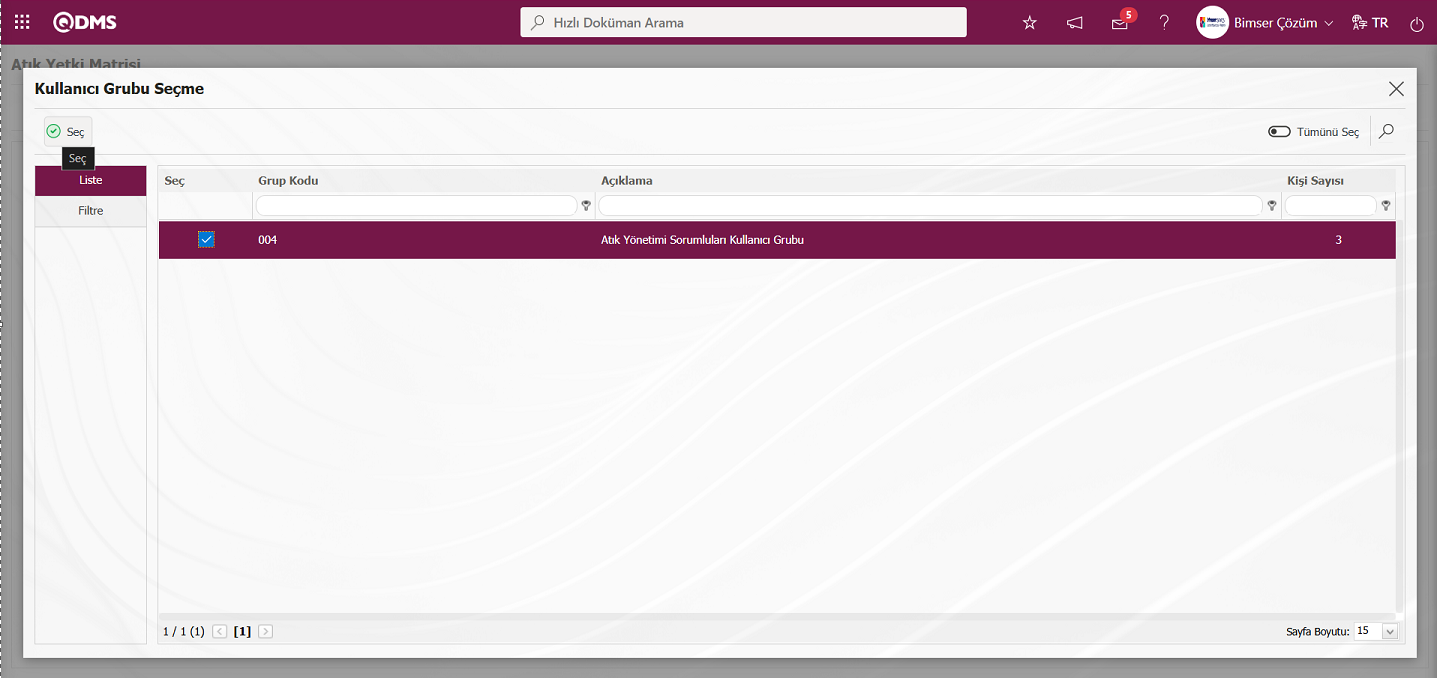
Atık Yetki Matrisi ekranında kullanıcı grubu ekleme işleminden sonra yetki alanlarındaki ilgili check box’lar işaretlenerek kullanıcı grubunun yetkilendirme işlemi yapılır.
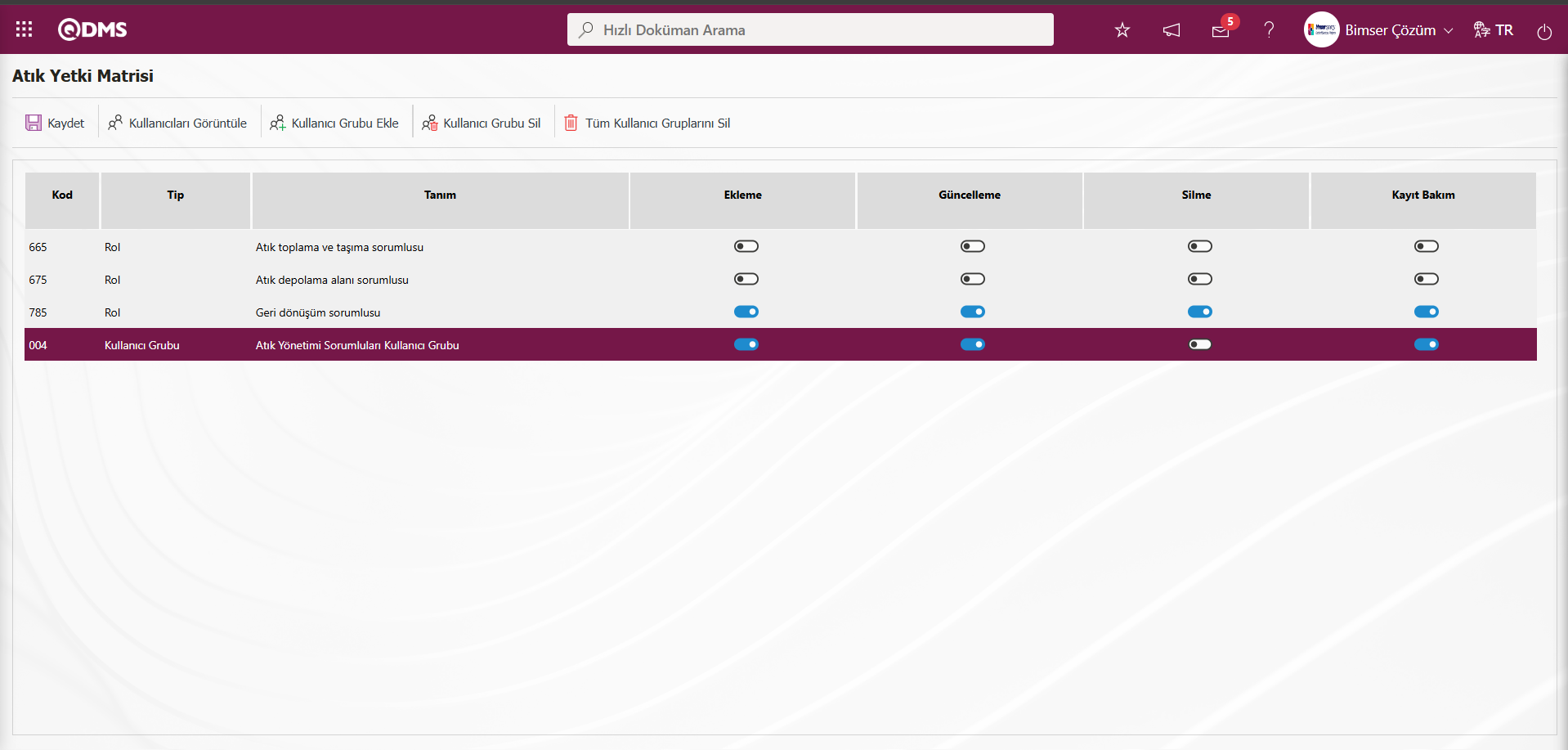
Atık Yetki Matrisi ekranında kullanıcı grubu seçili iken 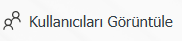 butonu tıklanılır.
butonu tıklanılır.
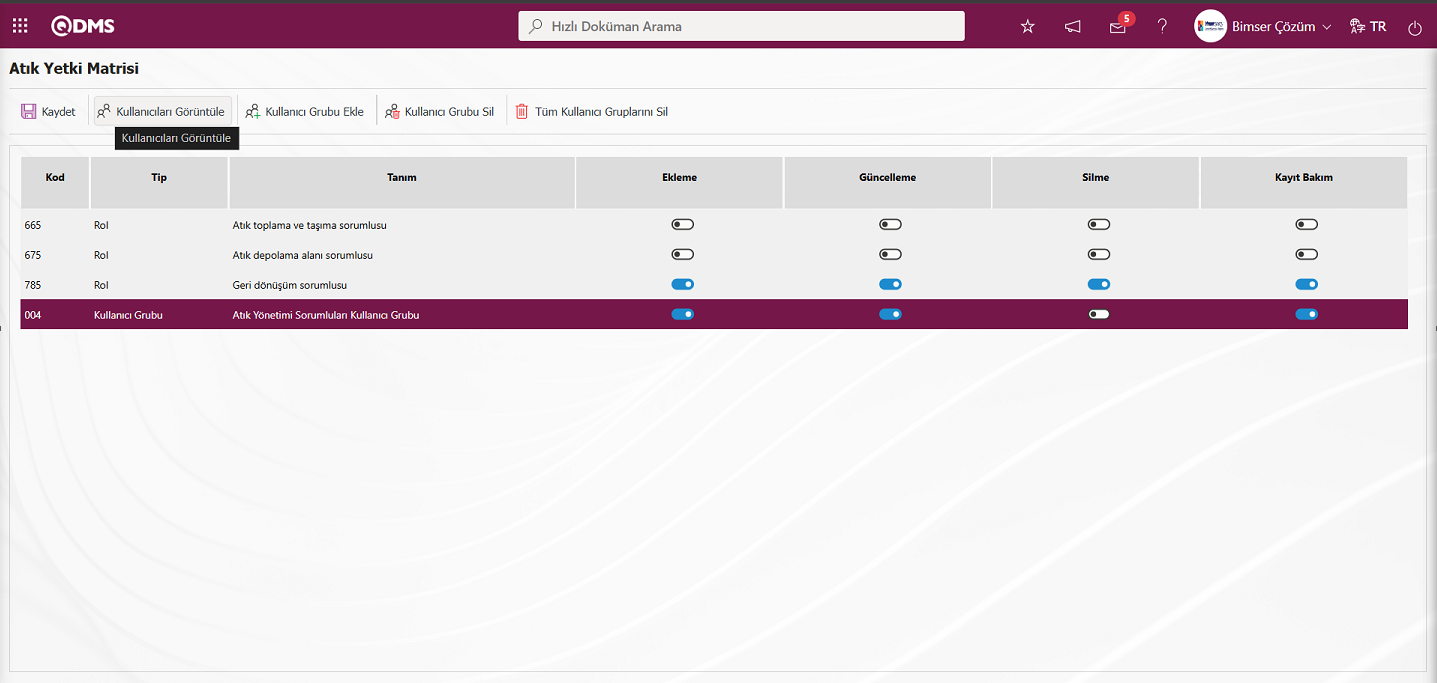
Açılan Kullanıcı Grubunda Bulunan Personeller ekranında kullanıcı grubuna ait personellerin liste görüntülenir. 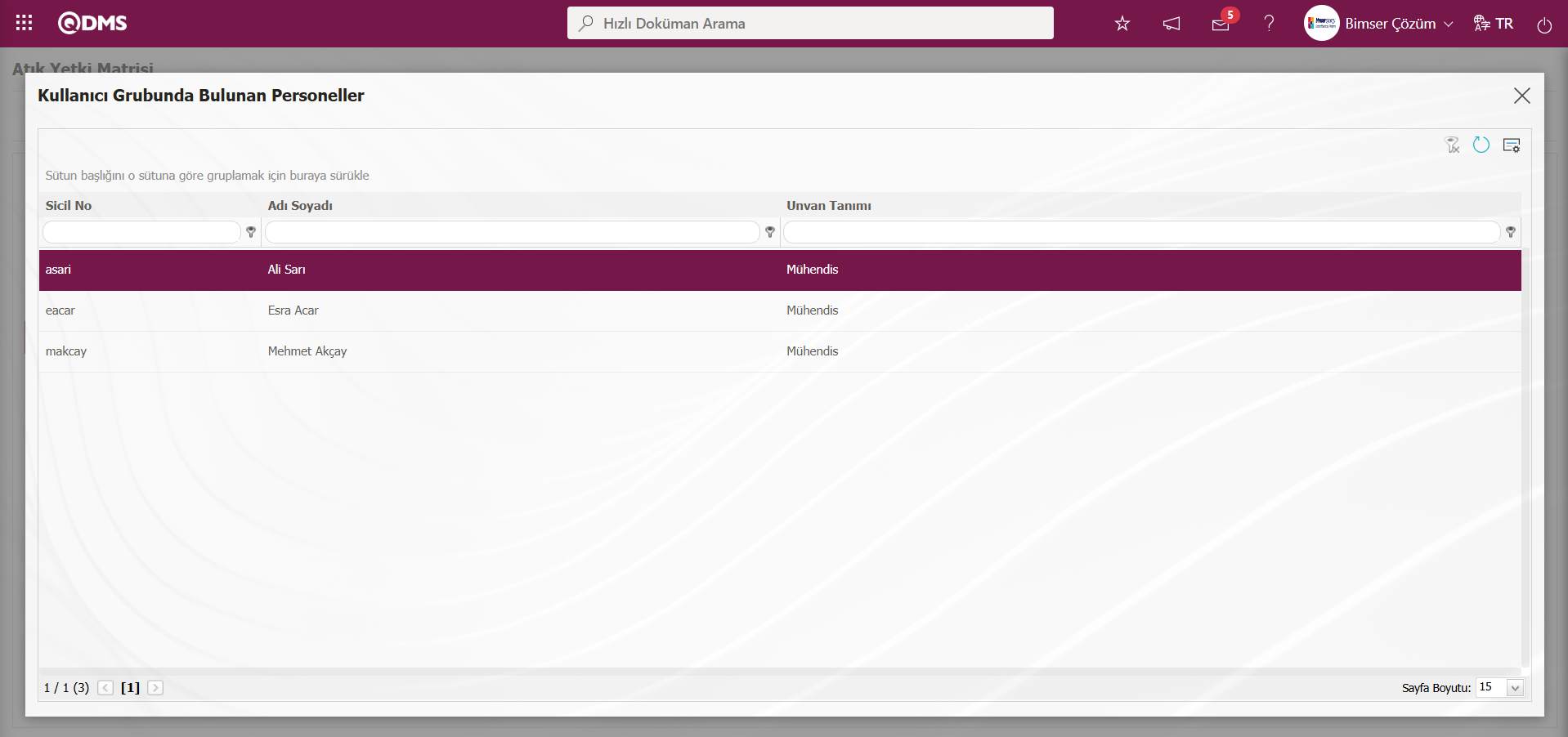
Atık Yetki Matrisi ekranında kullanıcı grubu yetkilendirme işleminde sonra  butonu tıklanarak kullanıcı grubu bazlı yetkilendirme işlemi yapılır.
butonu tıklanarak kullanıcı grubu bazlı yetkilendirme işlemi yapılır.
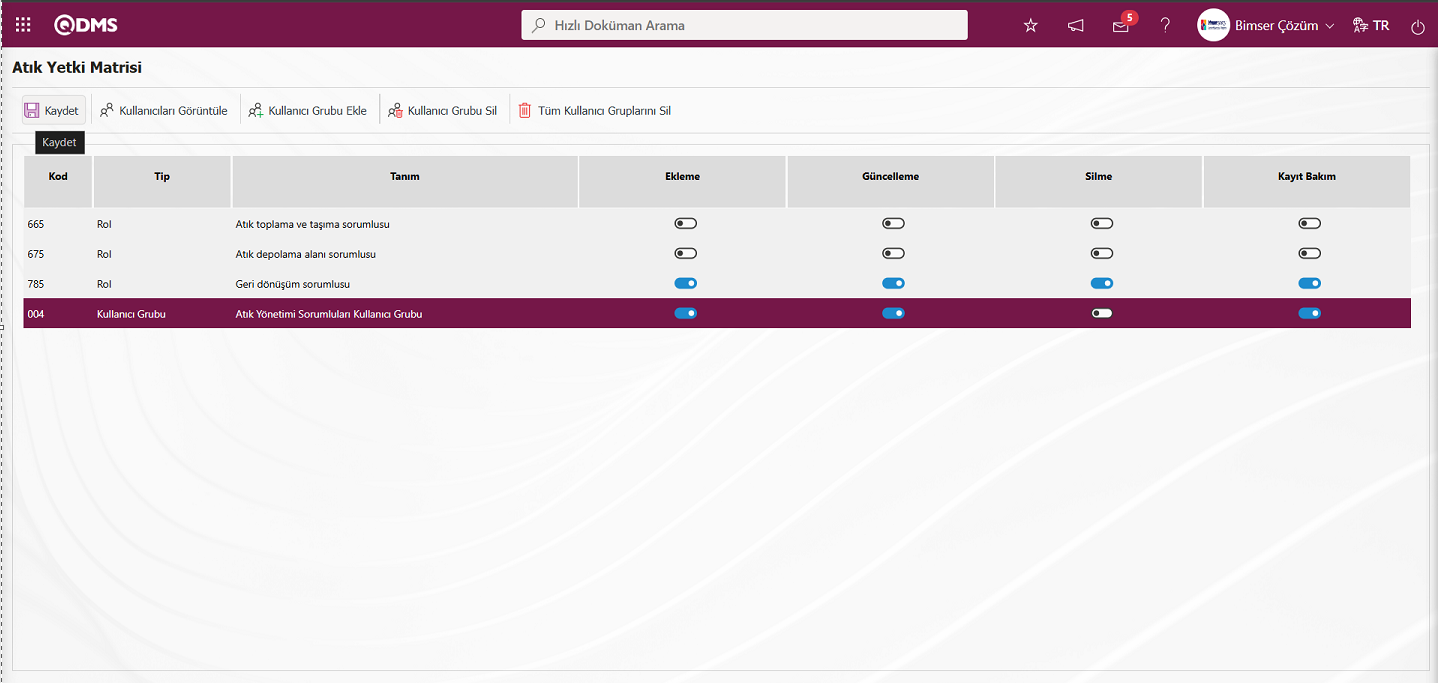
6.2. Entegre Yönetim Sistemi/ Atık Yönetimi
Tehlikeli Atık Formu, Tehlikesiz Atık Formu, Atık Talep Formu, Atık Yönetim Planı, Rapor Oluştur, İş Yeri Bazlı Atık Raporu alma ve En Çoklar Analizi menülerle ilgili işlem adımlarının yapıldığı kısımdır.
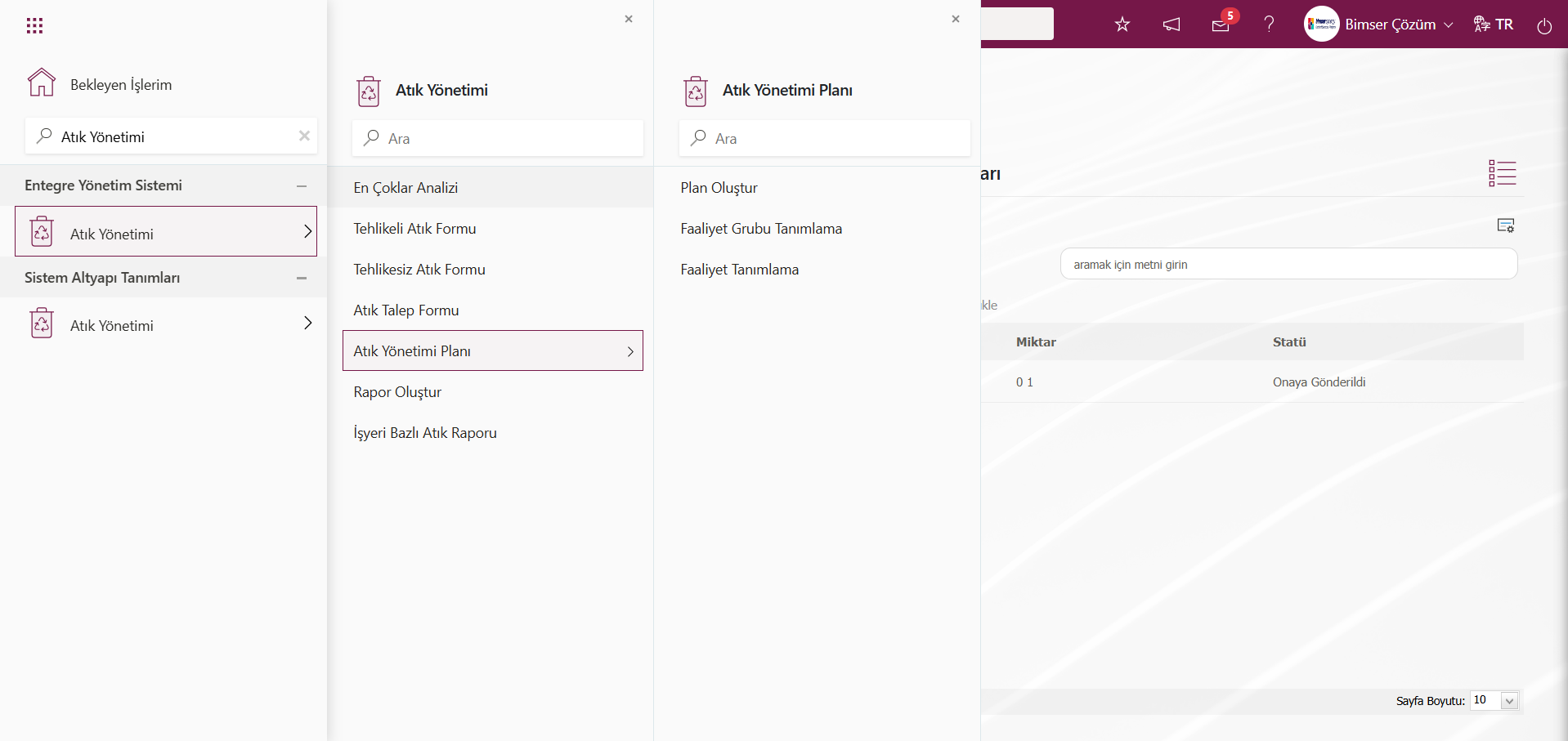
6.2.1. Tehlikeli Atık Formu
Menü Adı: Entegre Yönetim Sistemi/ Atık Yönetimi/ Tehlikeli Atık Formu
Atık Yönetimi Modülünde tehlikeli atık formunun tanımlama işleminin yapıldığı menüdür. Bu menüde tanımlanan listede seçili tehlike atık formu bilgisi üzerinde güncelleme, silme ve kayıt bakım işlemleri butonlar yardımıyla yapılır. Atık yetki matrisinden kullanıcı grubu ve rol bazlı verilen yetkinlendirme bağlı olarak kullanıcılar bu menüde yeni bir tehlikeli atık formu tanımlama, tanımlı tehlikeli atık formu bilgisini düzenleme, silme ve kayıt bakım işlemleri yapmaktadır. Ayrıca parametrelerde tanımlı tehlikeli atık formu şablonu bağlı olarak bu menüde word ve pdf formatında raporunun alınma işlemide yapılır.
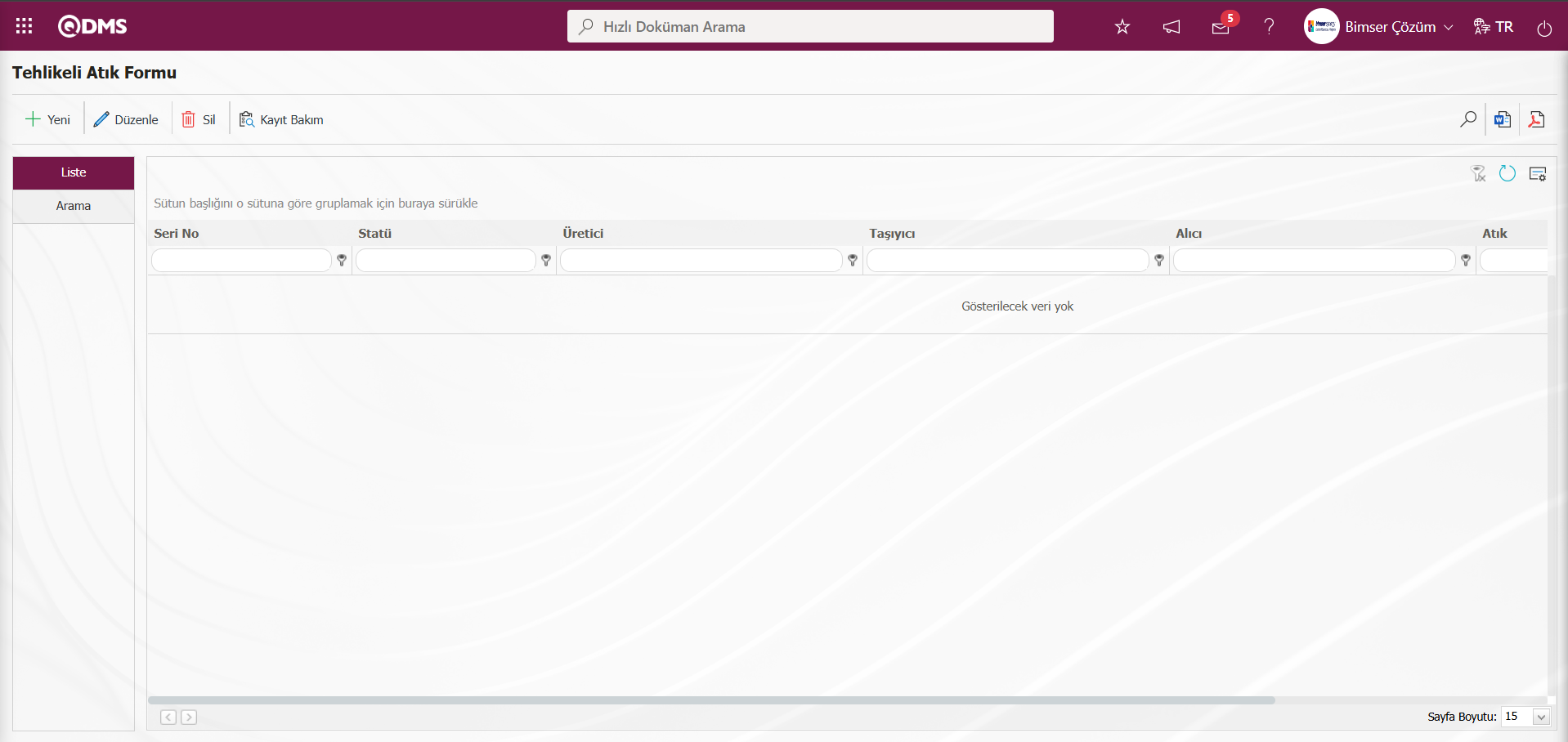
Ekrandaki bulunan butonlar yardımıyla;
 : Yeni bir tehlikeli atık formu tanımlama işlemi yapılır.
: Yeni bir tehlikeli atık formu tanımlama işlemi yapılır.
 : Listede seçili tehlikeli atık form bilgisi üzerinden düzenleme ve güncelleme işlemi yapılır.
: Listede seçili tehlikeli atık form bilgisi üzerinden düzenleme ve güncelleme işlemi yapılır.
 : Listede seçili tehlikeli atık form bilgisinin silinme işlemi yapılır.
: Listede seçili tehlikeli atık form bilgisinin silinme işlemi yapılır.
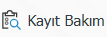 : Listede seçili tehlikeli atık form bilgisi üzerinde kayıt bakım işlemi yapılır.
: Listede seçili tehlikeli atık form bilgisi üzerinde kayıt bakım işlemi yapılır.
 : Listede seçili tehlikeli atık formun word formatında raporunun alınma işlemi yapılır. Bu işlemin yapılması için Atık Yönetimi modülü parametrelerinden 16 numaralı “Tehlikeli atık formu şablonu” parametresinde parametre değerine tehlike atık formunun şablunun tanımlama işleminin yapılması gerekmektedir.
: Listede seçili tehlikeli atık formun word formatında raporunun alınma işlemi yapılır. Bu işlemin yapılması için Atık Yönetimi modülü parametrelerinden 16 numaralı “Tehlikeli atık formu şablonu” parametresinde parametre değerine tehlike atık formunun şablunun tanımlama işleminin yapılması gerekmektedir.
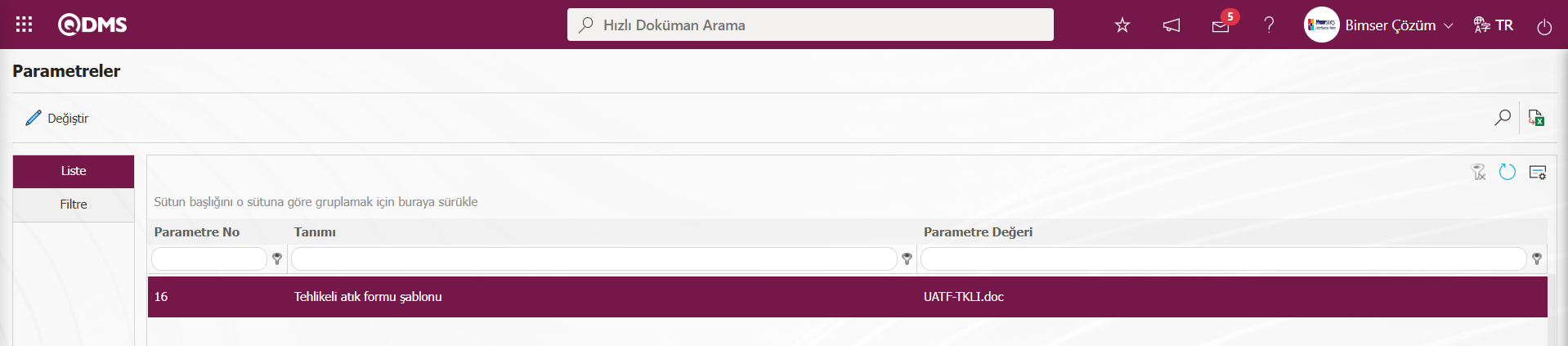
Sistem Altyapı Tanımları/BSAT/Konfigürasyon Ayarları/Rapor Formatları Düzenleme menüsü  butonu tıklanarak yüklenen rapor şablonun “adı ve uzantısı” sağ tıkla/kopyala yöntemi ile kopyalarak, parametredeki parametre değerine sağ tıkla/yapıştır yöntemi ile “adı ve uzantısı” yapıştırılma işlemi ile tanımlanır. Tanımlanan rapor formatı şablonu göre bu buton tıklanarak rapor alınma işlemi yapılır.
butonu tıklanarak yüklenen rapor şablonun “adı ve uzantısı” sağ tıkla/kopyala yöntemi ile kopyalarak, parametredeki parametre değerine sağ tıkla/yapıştır yöntemi ile “adı ve uzantısı” yapıştırılma işlemi ile tanımlanır. Tanımlanan rapor formatı şablonu göre bu buton tıklanarak rapor alınma işlemi yapılır.
 : Listede seçili tehlikeli atık formun pdf formatında raporunun alınma işlemi yapılır.
: Listede seçili tehlikeli atık formun pdf formatında raporunun alınma işlemi yapılır.
Tehlikeli Atık Formu ekranında yeni bir tehlikeli atık formu tanımlama işlemi için ekranın sol üst köşesindeki  butonu tıklanılır.
butonu tıklanılır.
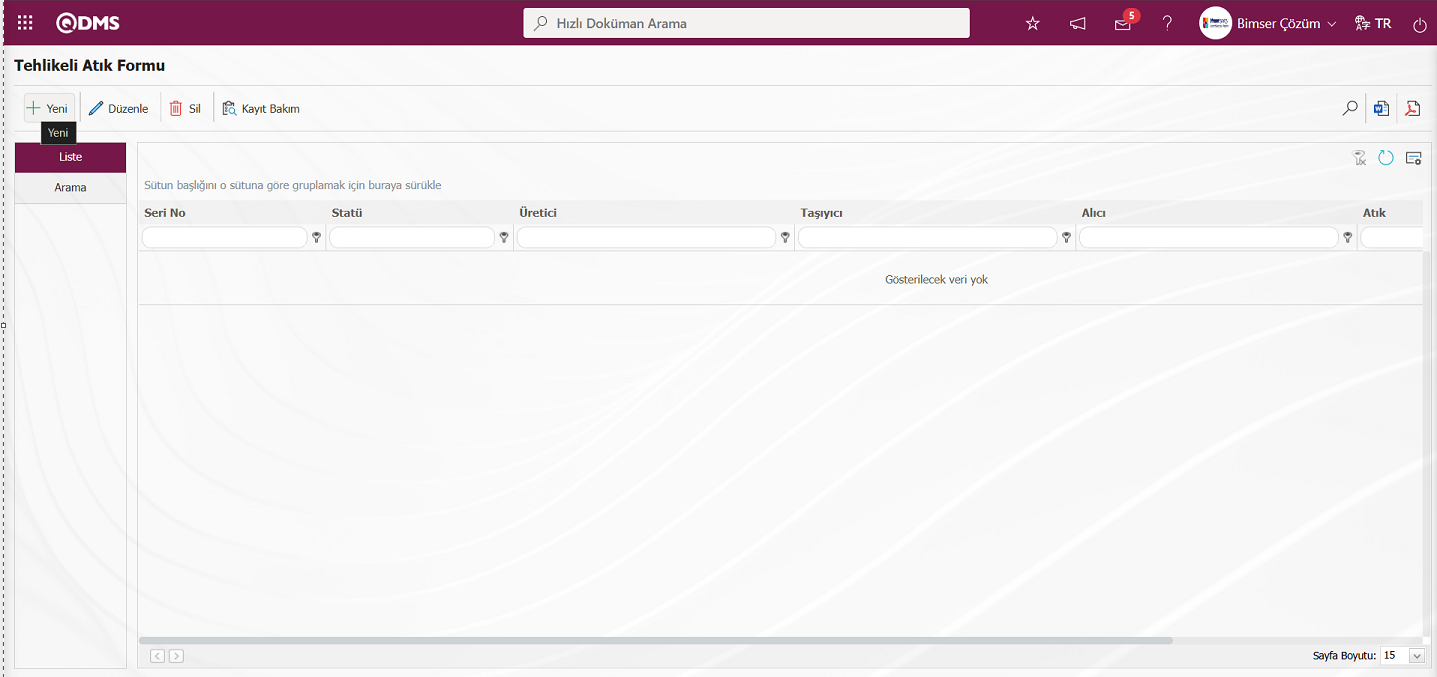
Atık Formu Tanımlama-Yeni Kayıt ekranı açılır. Açılan ekranda Form, Üretici, Taşıyıcı, Alıcı ve Diğer Bilgiler sekmeleri olmak üzere 5 sekme karşımıza çıkar
Form Sekmesi: Form ile ilgili seri no, statü ve forma ait işyeri gibi genel bilgilerin yer aldığı sekmedir.
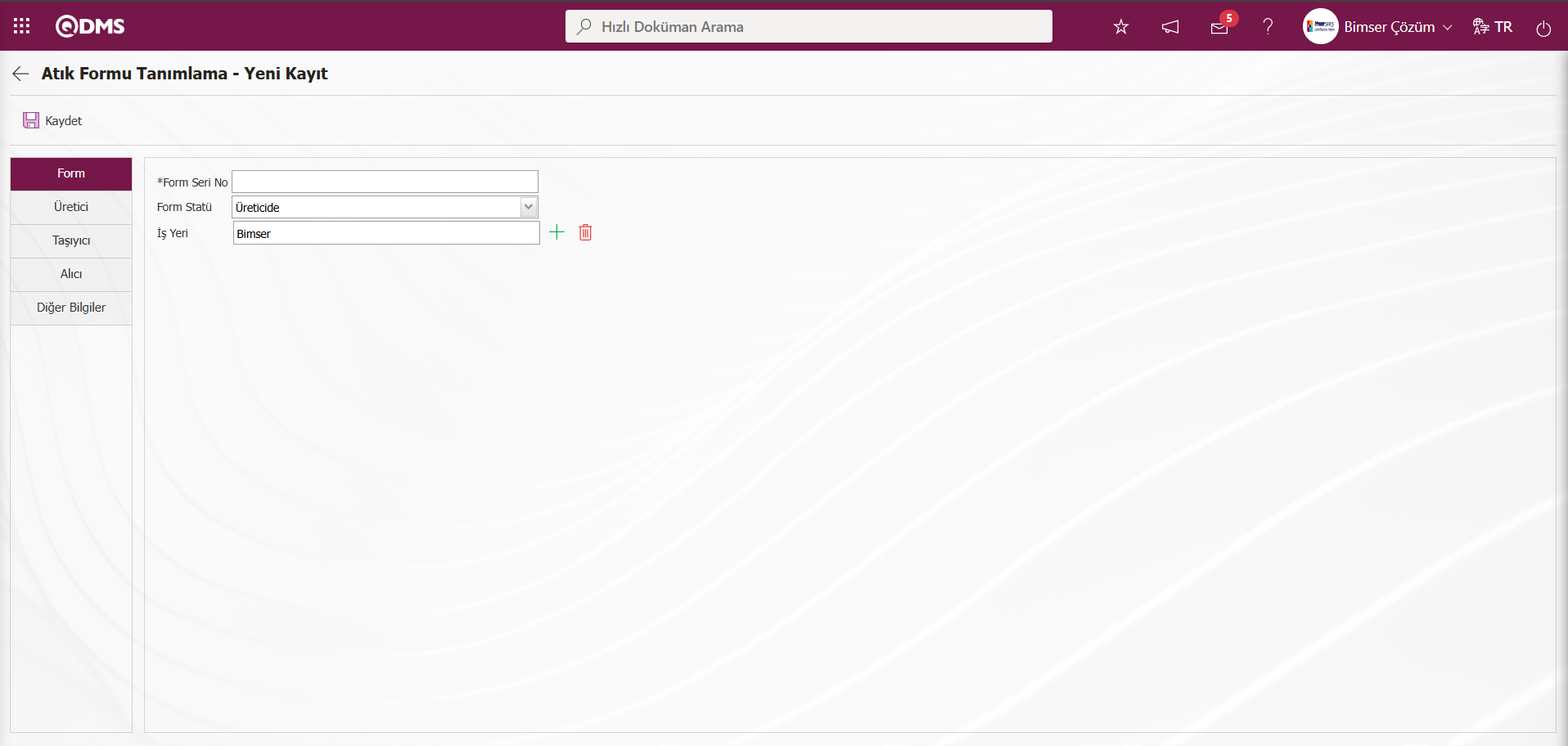
Açılan ekranda ilgili alanlar tanımlanır:
Form Seri No: Atık Formu Tanımlama-Yeni Kayıt ekranında Form sekmesinde tanımlanan formun seri no bilgisinin sistem tarafından parametrelerde tanımlı kod şablonu ve sayac değerine göre otomatik verildiği alandır. Atık Yönetim Modülü parametrelerinden 23 numaralı “Tehlikeli atık formu kodu otomatik kod şablonu” parametresinde tanımlı kod şablonu ve 24 numaralı “Tehlikeli atık formu kodu şablonu sayaç” parametredeki sayac değerine sistem tarafında otomatik kod ataması işlemi yapılır
23 numaralı parametre;
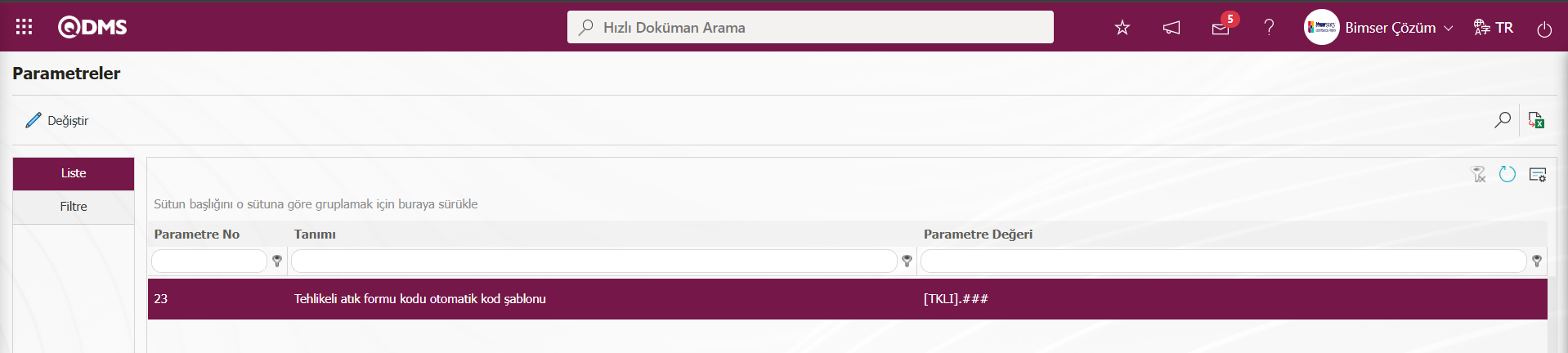
24 numaralı parametre;
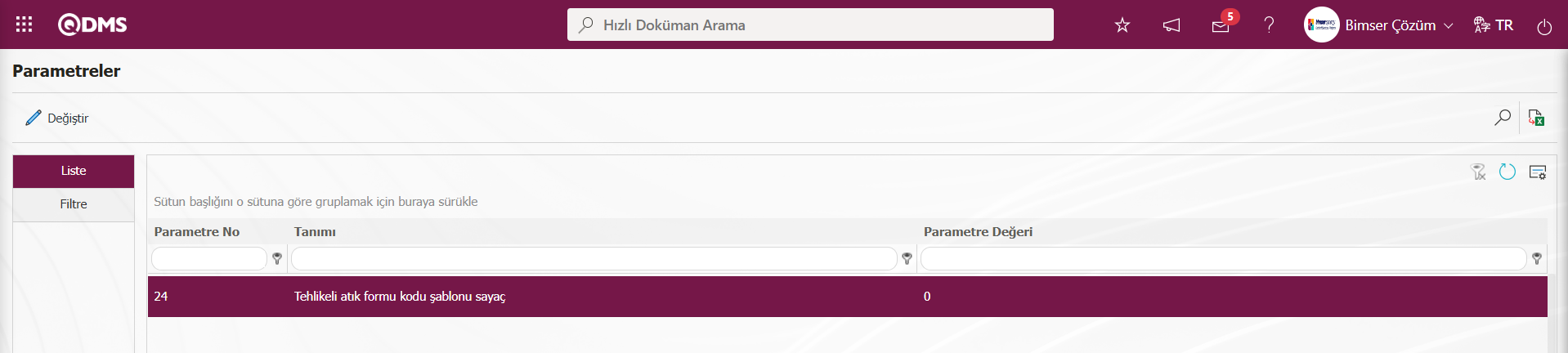
Parametredeki kod şablonu ve sayac değerine sistem otomatik olarak sırasıyla ; [TKLI].001, [TKLI].002, [TKLI].003, [TKLI].004 kod ataması yapar.
Parametrelerde kod şablon ve sayac değeri tanımlama işlemi yapılmadığında kullanıcılar bu alanda manuel olarak seri no tanımlama işlemi yapar.
Form Statü: Atık Formu Tanımlama-Yeni Kayıt ekranında Form sekmesinde tanımlanan formun statüsünün seçilebildiği alandır. Form Statüsü Üreticide, Taşıyıcıda, Alıcıda ve Tamamlandı seçeneklerinden oluşmaktadır.
İş Yeri: Atık Formu Tanımlama-Yeni Kayıt ekranında Form sekmesinde tanımlanan formun ait olduğu iş yeri bilgisi  (Seç) butonu tıklanarak açılan sistemde tanımlı iş yeri listesinden seçilebildiği alandır.
(Seç) butonu tıklanarak açılan sistemde tanımlı iş yeri listesinden seçilebildiği alandır.
Üretici Sekmesi: Üretici firmanın seçildiği ve üretici firma bilgiler ile ilgili atığın H kodu, atık tanımı, fiziksel özelliği gibi genel bilgilerin tanımlandığı sekmedir.
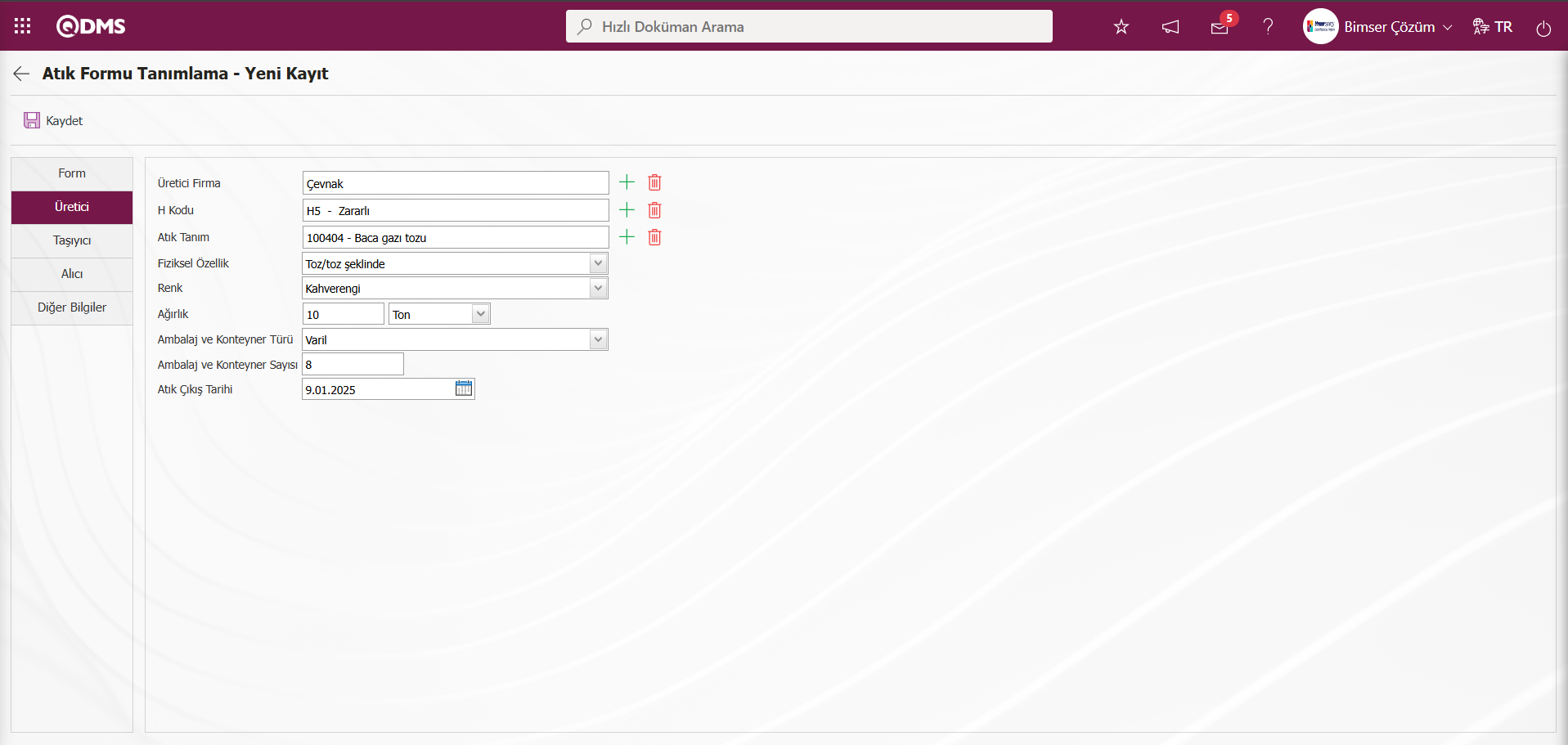
Açılan ekranda ilgili alanlar tanımlanır:
Üretici Firma: Atık Formu Tanımlama-Yeni Kayıt ekranında Üretici Firma sekmesinde üretici firma bilgisinin  (Seç) butonu tıklanarak açılan sistemde tanımlı firma listesinden seçilebildiği alandır.
(Seç) butonu tıklanarak açılan sistemde tanımlı firma listesinden seçilebildiği alandır.
H Kodu: Atık Formu Tanımlama-Yeni Kayıt ekranında Üretici Firma sekmesinde H kodu bilgisinin  (Seç) butonu tıklanarak açılan sistemde tanımlı H Kodu Listesinden seçilebildiği alandır. ( Tehlikeli kabul edilebilen atıkların özelliklerini seçilir)
(Seç) butonu tıklanarak açılan sistemde tanımlı H Kodu Listesinden seçilebildiği alandır. ( Tehlikeli kabul edilebilen atıkların özelliklerini seçilir)
Atık Tanımı: Atık Formu Tanımlama-Yeni Kayıt ekranında Üretici Firma sekmesinde atık tanımı bilgisinin  (Seç) butonu tıklanarak açılan sistemde tanımlı Atık listesinden (Seçilen atığın kodu 6 haneli olmalıdır) seçilebildiği alandır. (Firma tanımlama ekranda lisans tanımlama ilişkilendirilmiş lisans kodları listesinde seçim yapılmış atık tanımlarından seçim işlemi yapılması gerekmektedir.)
(Seç) butonu tıklanarak açılan sistemde tanımlı Atık listesinden (Seçilen atığın kodu 6 haneli olmalıdır) seçilebildiği alandır. (Firma tanımlama ekranda lisans tanımlama ilişkilendirilmiş lisans kodları listesinde seçim yapılmış atık tanımlarından seçim işlemi yapılması gerekmektedir.)
Fiziksel Özellik: Atık Formu Tanımlama-Yeni Kayıt ekranında Üretici Firma sekmesinde seçilen atığın fiziksel özellik bilgisinin açılır liste tıklanarak açılan listeden seçilebildiği alandır. Örn; Katı, Toz/toz şeklinde, Çamurlu gibi.
Renk: Atık Formu Tanımlama-Yeni Kayıt ekranında Üretici Firma sekmesinde seçilen atığın renk bilgisinin açılır liste tıklanarak açılan listeden seçilebildiği alandır.
Ağırlık: Atık Formu Tanımlama-Yeni Kayıt ekranında Üretici Firma sekmesinde seçilen atığın miktar yazıldığı ve birim olarak bilgisinin seçildiği alandır.
Ambalaj ve Konteyner Türü: Atık Formu Tanımlama-Yeni Kayıt ekranında Üretici Firma sekmesinde seçilen atığın ambalaj ve konteyner türü bilgisinin açılır liste tıklanarak açılan listeden seçilebildiği alandır.
Ambalaj ve Konteyner Sayısı: Atık Formu Tanımlama-Yeni Kayıt ekranında Üretici Firma sekmesinde seçilen atığın Ambalaj ve Konteyner sayısı bilgisinin yazıldığı alandır.
Atık Çıkış Tarihi: Atık Formu Tanımlama-Yeni Kayıt ekranında Üretici Firma sekmesinde seçilen atığın çıkış tarihi bilgisinin açılan takvim alanında seçildiği alandır.
Atık Formu Tanımlama-Yeni Kayıt ekranında Üretici sekmesinde üretici firma, H kodu, Atık Tanımı bilgileri  (Seç) butonu tıklanarak açılan sistemde tanımlı firma, H Kodu ve Atık Tanımı listelerinden seçilir. Seçilen Atık Tanımındaki atığın fiziksel özelliği, rengi, ambalaj ve konteyner türü açılır liste seçeneklerinde seçilir. Atığın Ambalaj ve Konteyner sayısı bilgisi yazılır. Atık çıkış tarihi açılan takvim alanında seçilir. Üretici sekmesinde üretici firma ve atık ilgili gerekli alanlar ilgili bilgiler girilir.
(Seç) butonu tıklanarak açılan sistemde tanımlı firma, H Kodu ve Atık Tanımı listelerinden seçilir. Seçilen Atık Tanımındaki atığın fiziksel özelliği, rengi, ambalaj ve konteyner türü açılır liste seçeneklerinde seçilir. Atığın Ambalaj ve Konteyner sayısı bilgisi yazılır. Atık çıkış tarihi açılan takvim alanında seçilir. Üretici sekmesinde üretici firma ve atık ilgili gerekli alanlar ilgili bilgiler girilir.
Taşıyıcı Sekmesi: Taşıyıcı firmanın işlem adımları tanımlandığı, tanımlanan bu işlem adımları ile ilgili taşıyıcı firma, lisans no, tasıt, taşıma türü gibi bilgilerin yer aldığı sekmedir. Formun statüsü üretici aşamasında tanımlama işlemi yapıldığından bu sekmede bu aşamada işlem yapılmaz.
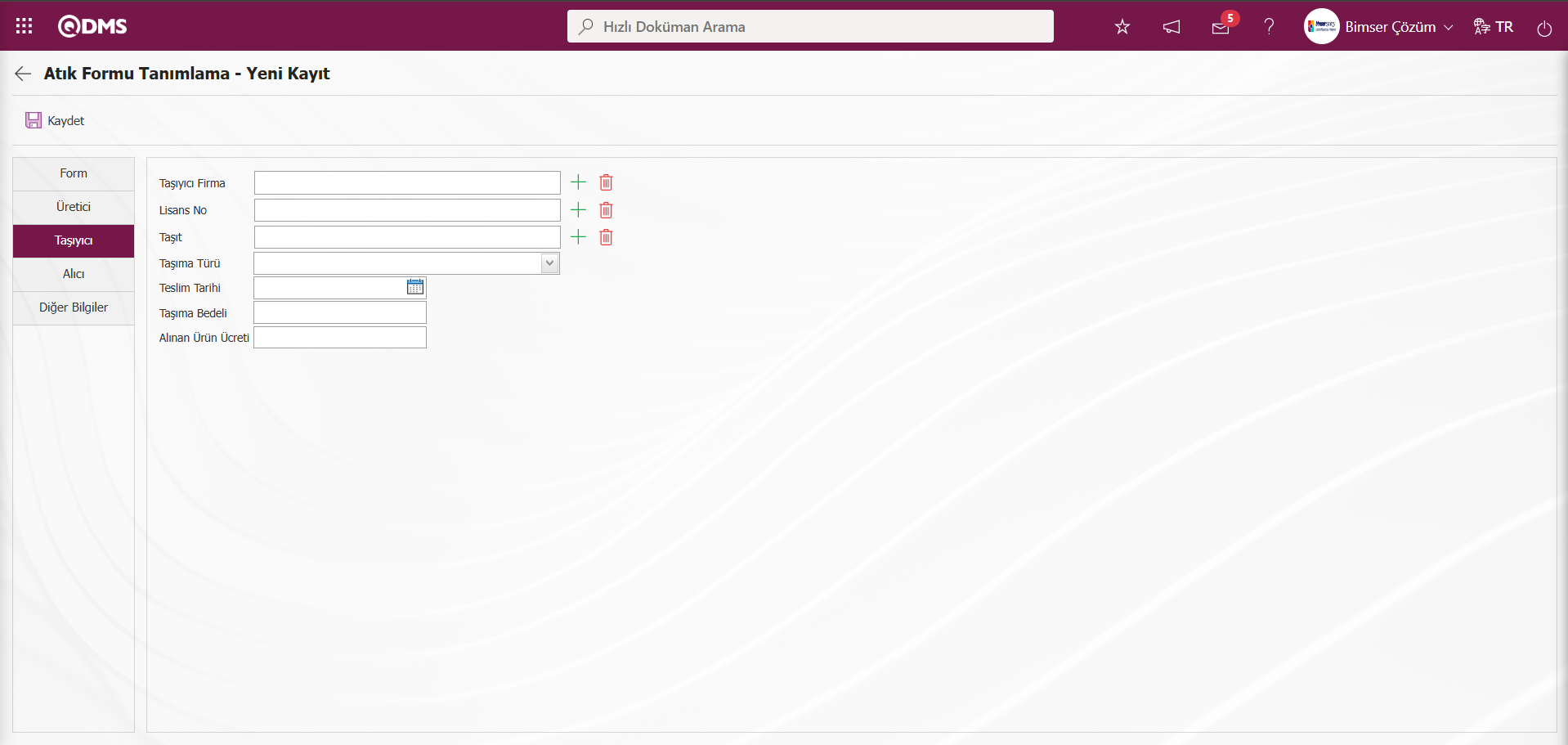
Alıcı Sekmesi:Alıcı firmanın işlem adımlar tanımlandığı, tanımlanan bu işlem adımları ile ilgili alıcı firma , lisans no, ağırlık ve bertaraf /geri kazanım yöntemi gibi bilgilerin yer aldığı sekmedir. Formun statüsü üretici aşamasında tanımlama işlemi yapıldığından bu sekmede bu aşamada işlem yapılmaz.
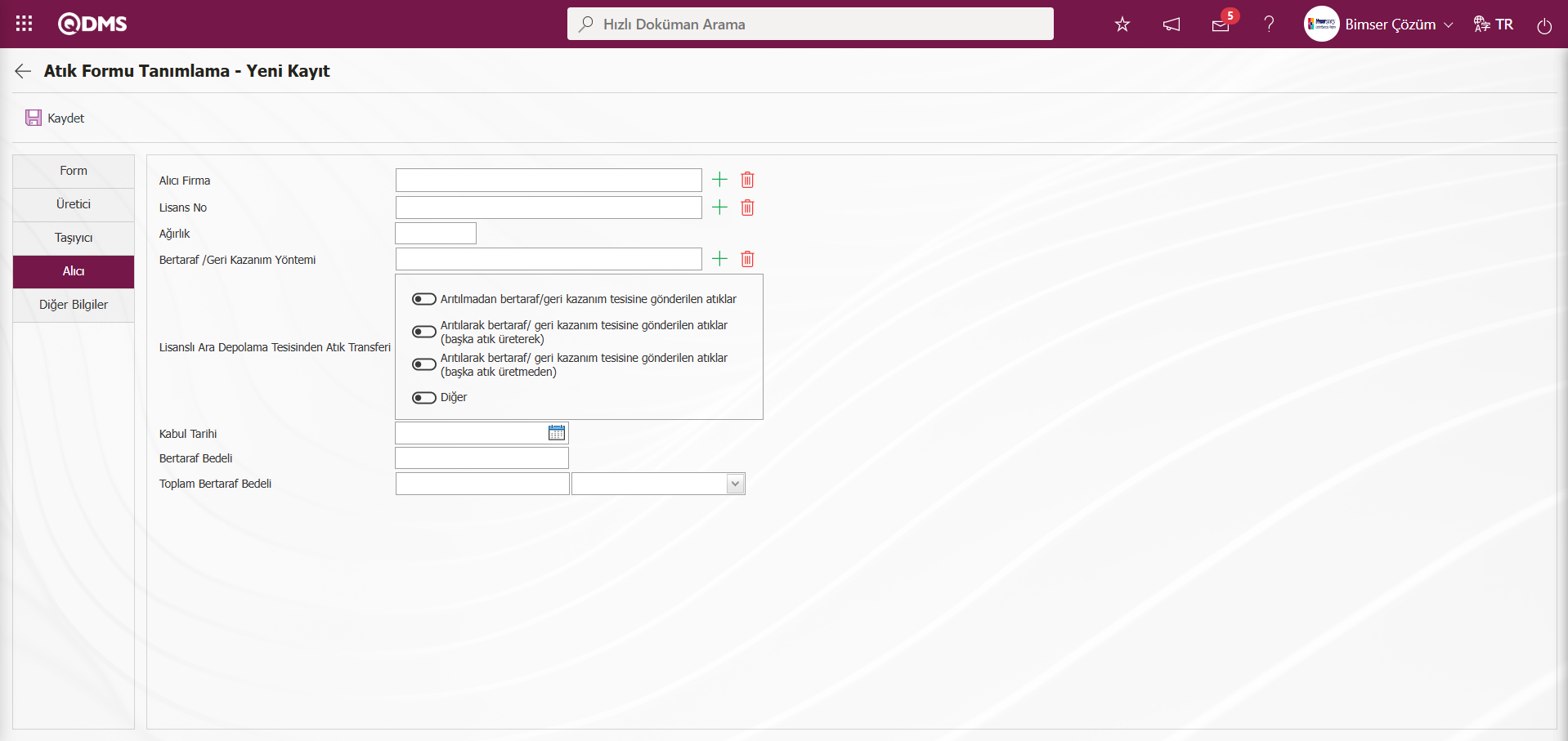
Diğer Alanlar Sekmesi: Atık talep formu ekranında onay gönderilip, onaylanmış talep formları  (Ekle) butonu tıklanarak açılan talep listesinden seçim işlemi yapılan sekmedir.
(Ekle) butonu tıklanarak açılan talep listesinden seçim işlemi yapılan sekmedir.
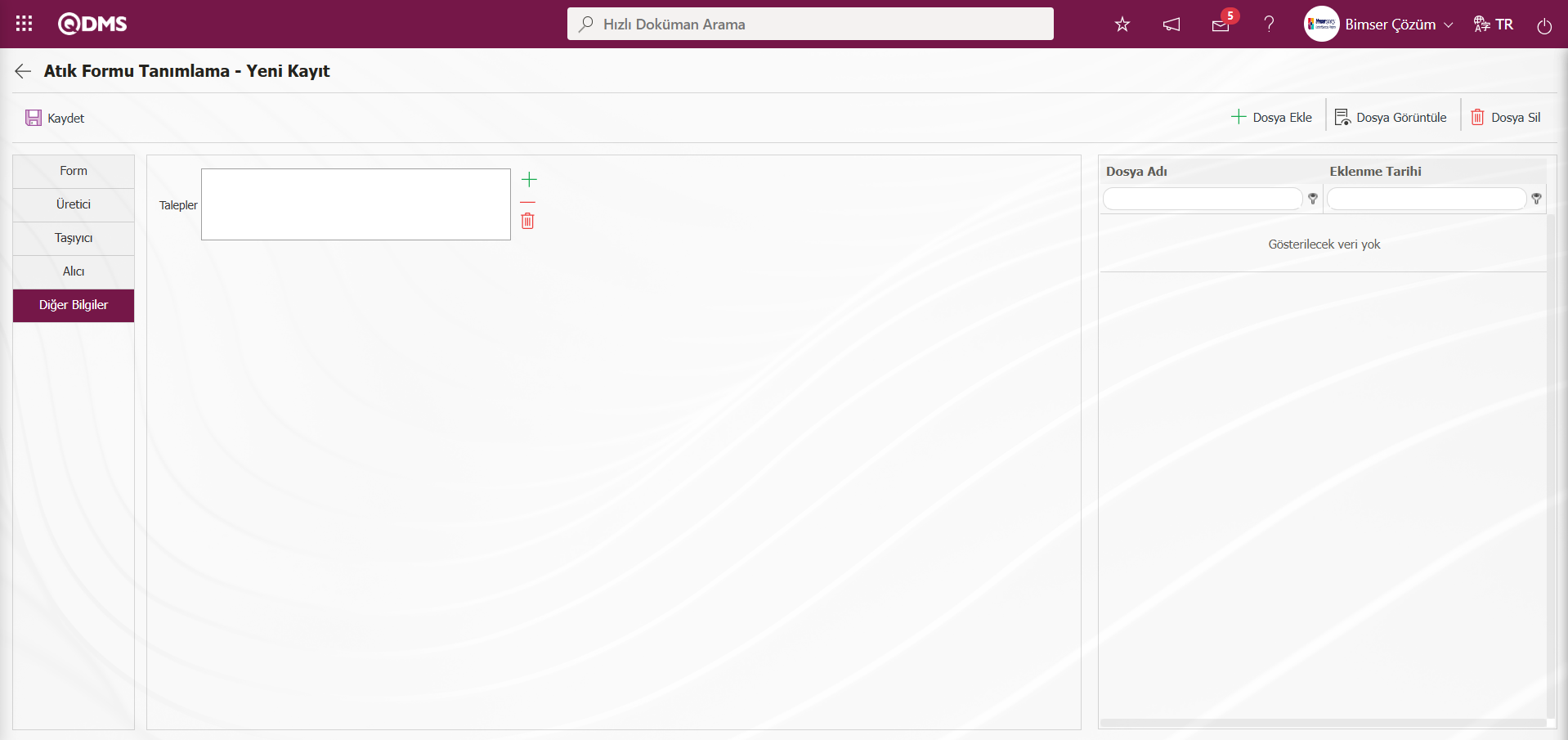
Atık Tanımlama-Yeni Kayıt ekranında Üretici sekmesinden gerekli alanlar ilgili bilgiler girilir. Form sekmesi tıklanılır.
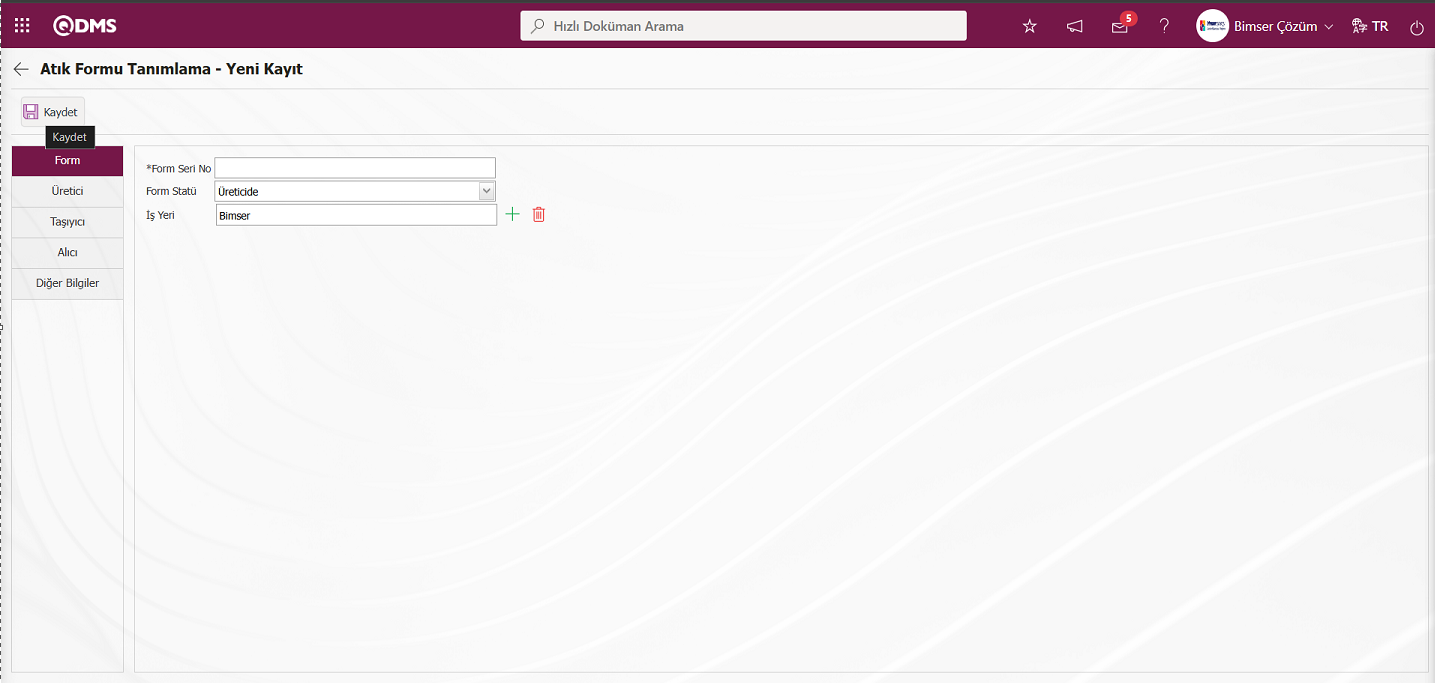
Çıkan atığın üretici firma bilgileri girildikten sonra  butonu tıklanarak tehlike atık formu kayıt işlemi yapılır.
butonu tıklanarak tehlike atık formu kayıt işlemi yapılır.
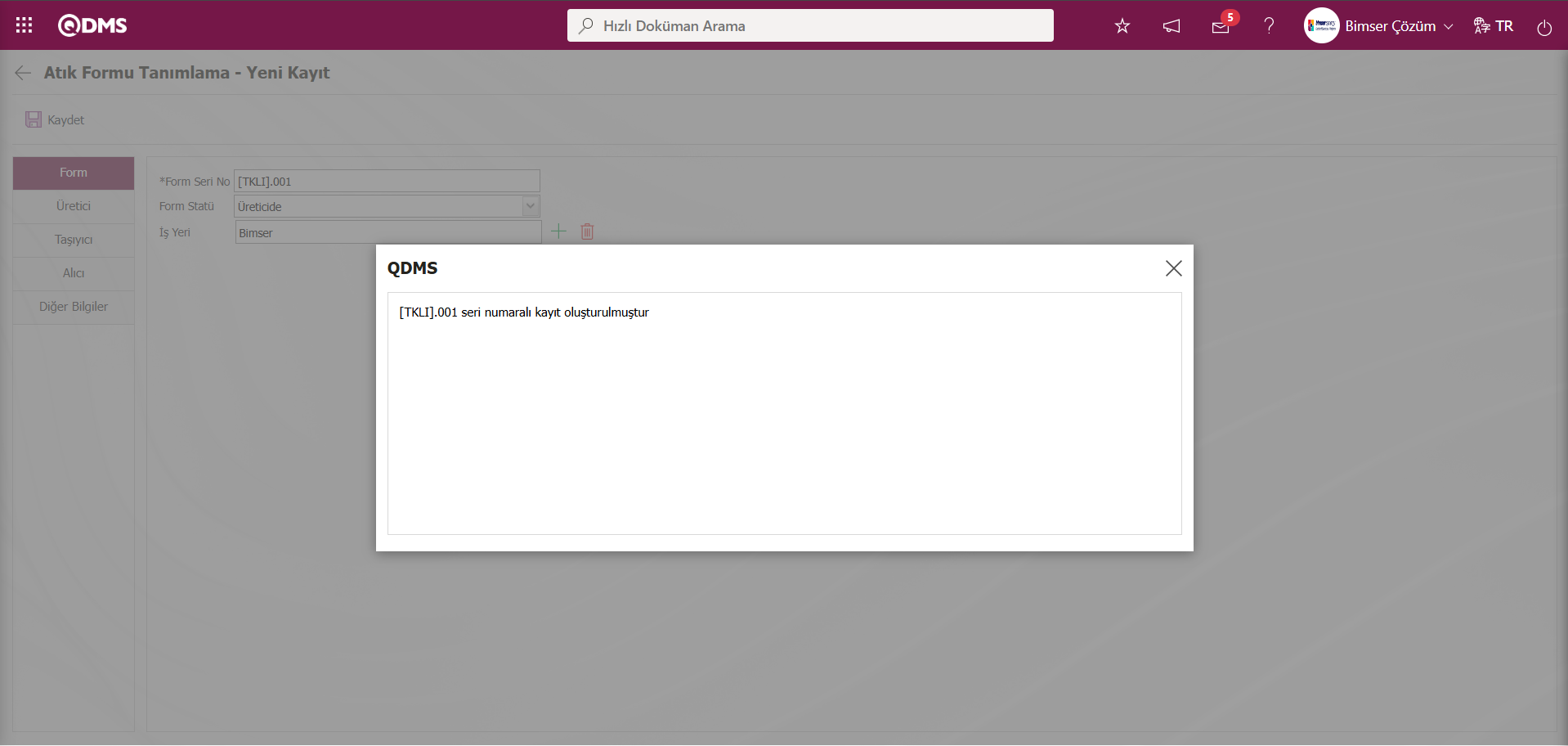
Tehliketi Atık Formu tanımlama ekranında kayıt işleminden sonra formun statüsü listede “Üretici” statüsünde görüntülenir. Atık henüz taşıyıcı firmaya verilmemiştir.
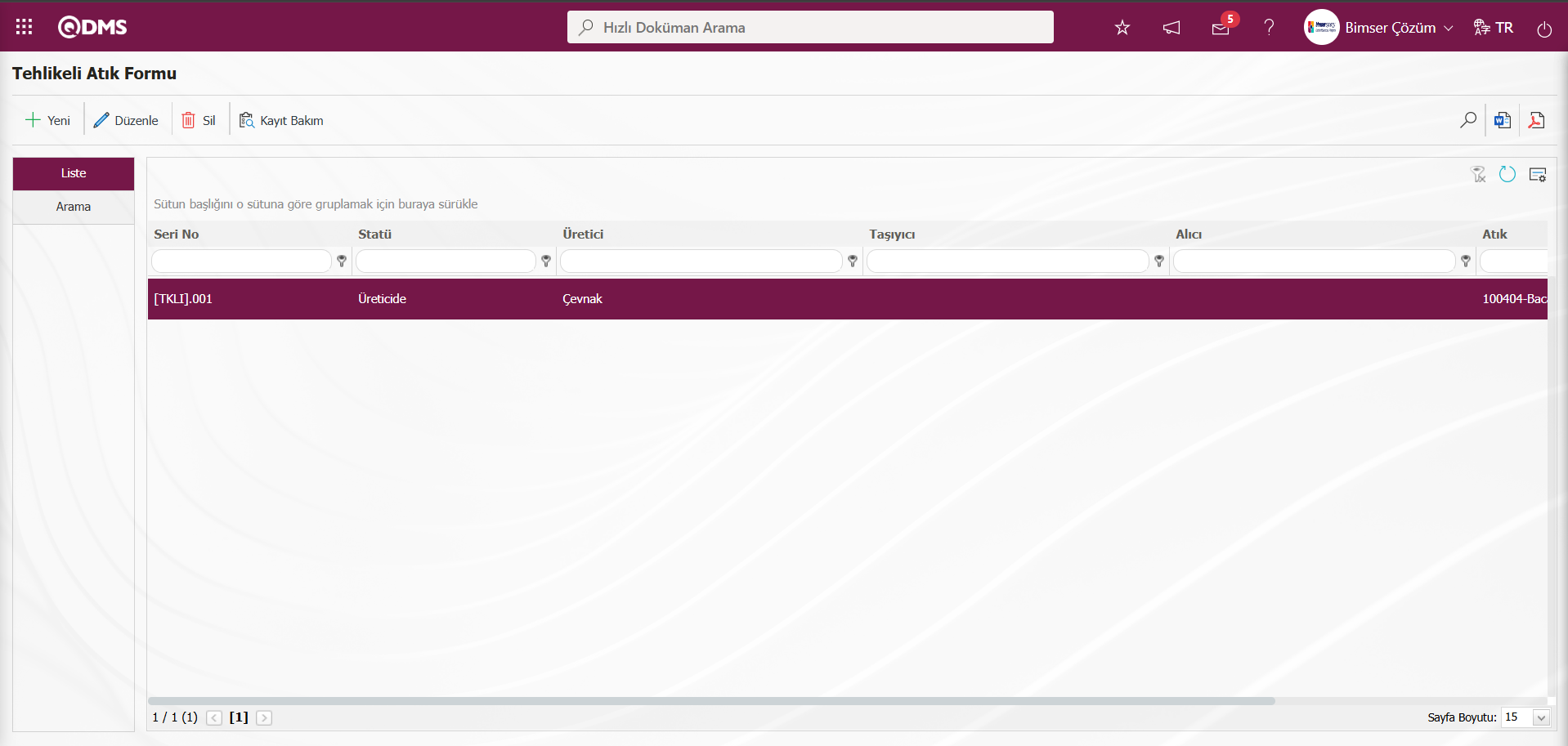
Tehlike Atık Formu ekranında atık, üreticiden çıkıp taşıyıcı verilmesi işlemi için listeden ilgili çıkan atığın kaydı seçilip  butonu tıklanılır
butonu tıklanılır
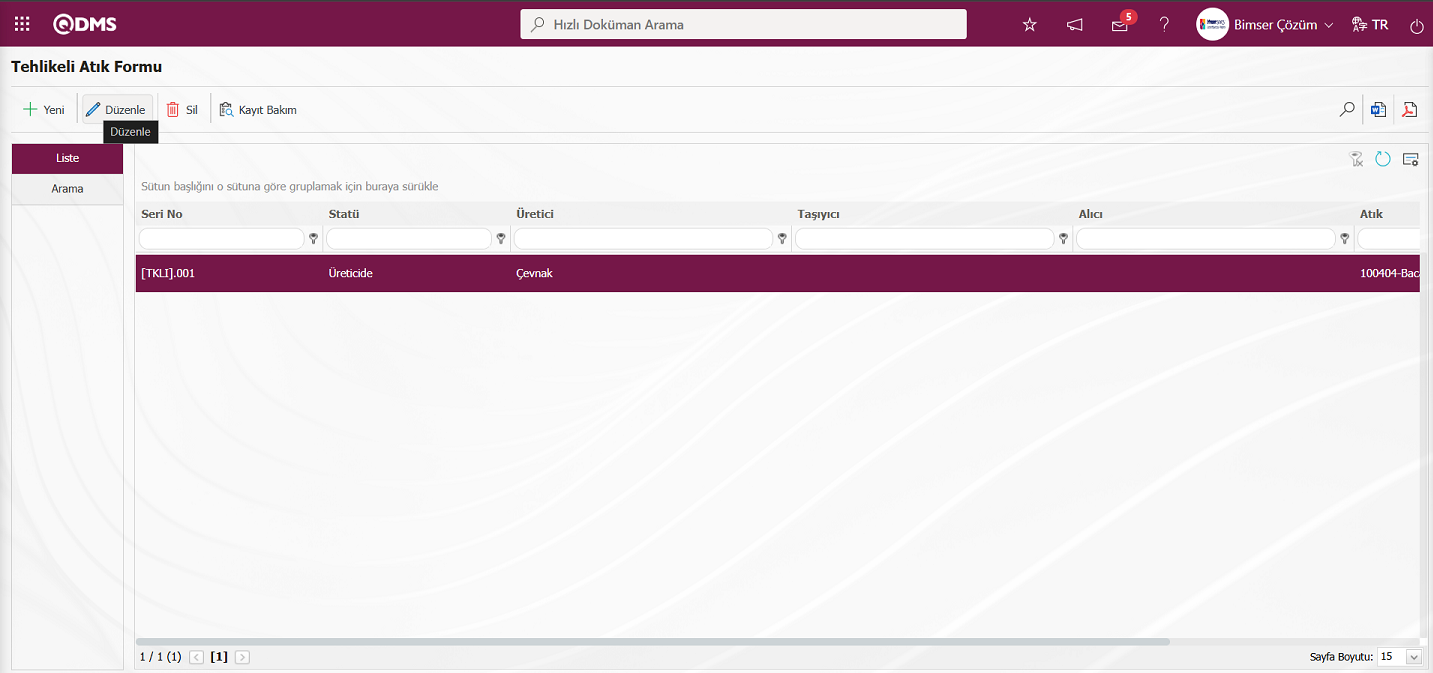
Atık Formu Tanımlama-Kayıt Güncelle ekranı açılır ve çıkan atığın kaydının taşıyıcı bilgileri girilmeye başlanır.
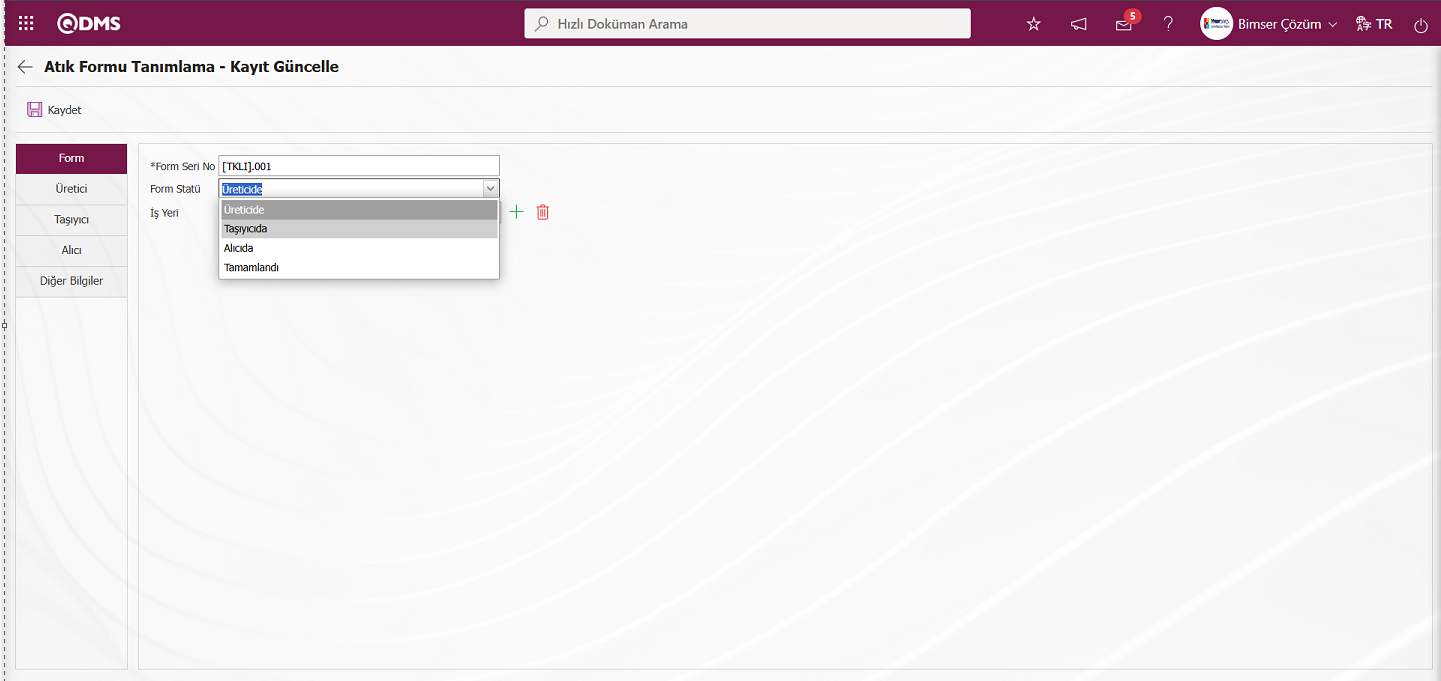
Atık formu tanımlama-Kayıt güncelle ekranında form statü alanında açılır liste tıklanarak taşıyıcıda statüsü seçilir.
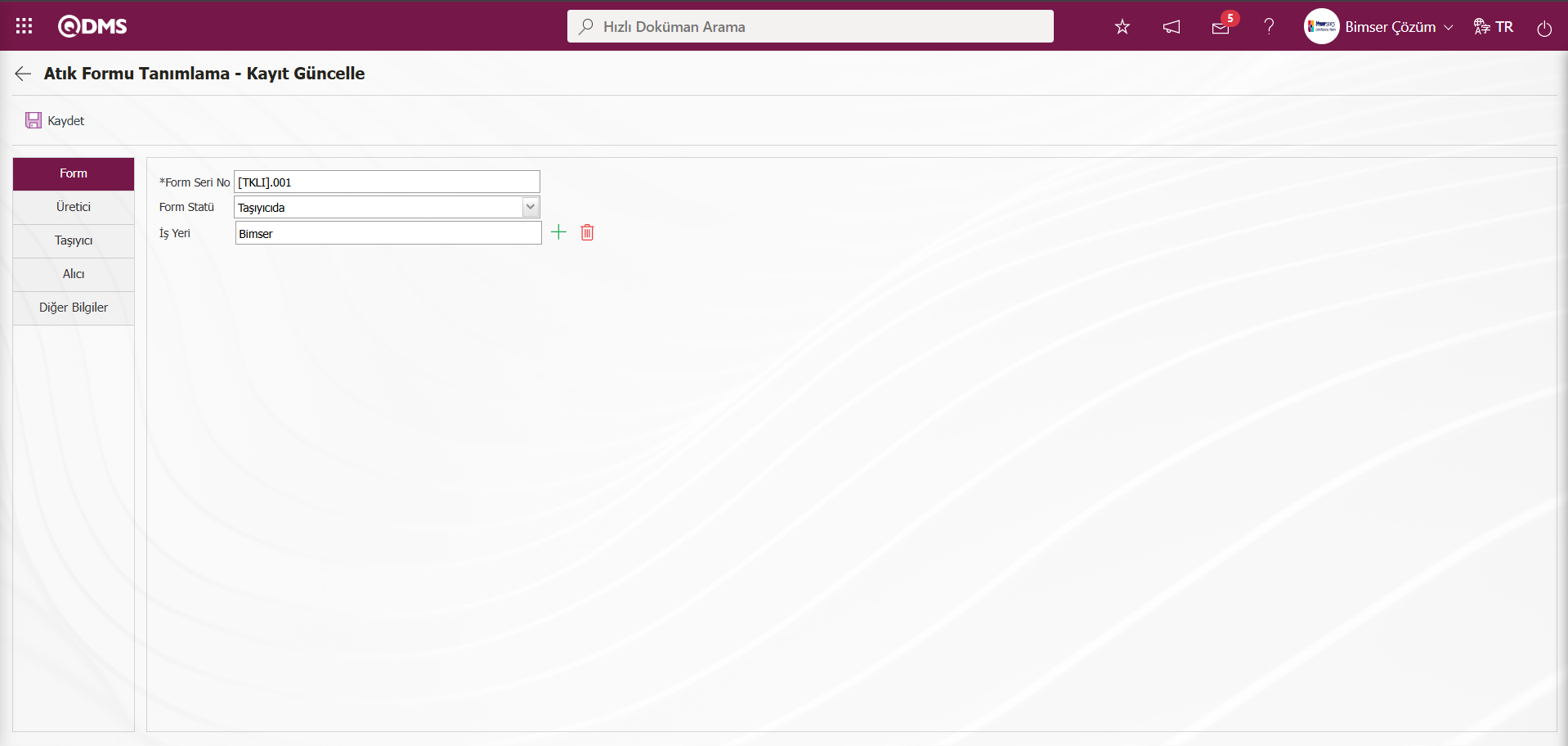
Atık Formu Tanımlama-Kayıt Güncelle taşıyıcı sekmesi tıklanarak atığın taşıyıcı bilgiler girilir.
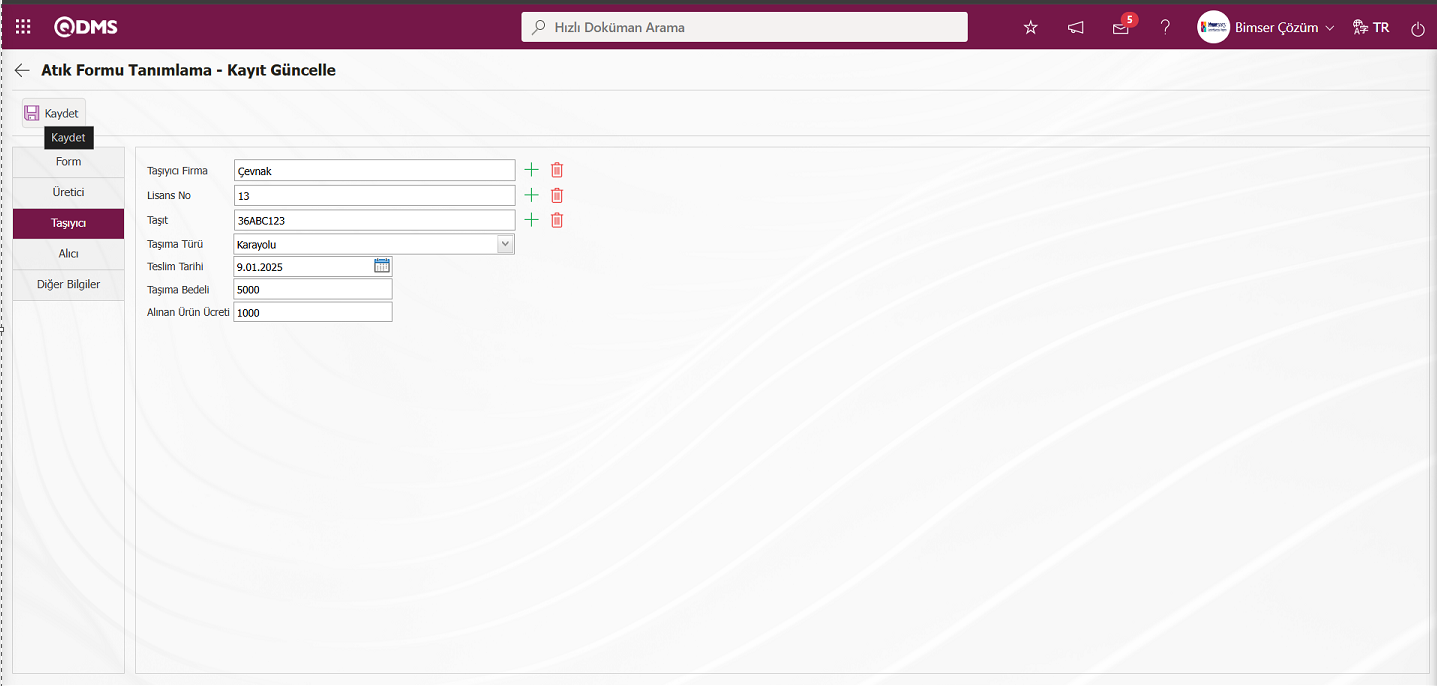
Açılan ekranda ilgili alanlar tanımlanır:
Taşıyıcı Firma: Atık Formu Tanımlama-Kayıt Güncelle** ekranında Taşıyıcı sekmesinde taşıyıcı firma bilgisinin  (Seç) butonu tıklanarak açılan sistemde tanımlı firma listesinden seçilebildiği alandır.
(Seç) butonu tıklanarak açılan sistemde tanımlı firma listesinden seçilebildiği alandır.
Lisans No: Atık Formu Tanımlama-Kayıt Güncelle ekranında Taşıyıcı sekmesinde Lisans No bilgisinin  (Seç) butonu tıklanarak açılan lisans listesinden seçilebildiği alandır.
(Seç) butonu tıklanarak açılan lisans listesinden seçilebildiği alandır.
Taşıt: Atık Formu Tanımlama-Kayıt Güncelle ekranında Taşıyıcı sekmesinde taşıyıcı taşıt plakasının bilgisinin  (Seç) butonu tıklanarak açılan sistemde tanımlı plaka listesinden seçilebildiği alandır.
(Seç) butonu tıklanarak açılan sistemde tanımlı plaka listesinden seçilebildiği alandır.
Taşıma Türü: Atık Formu Tanımlama-Kayıt Güncelle ekranında Taşıyıcı sekmesinde taşıyıcı taşıma türü bilgisinin açılır liste tıklanarak açılan sistemde tanımlı olan taşıyıcı taşıma türü listesinden seçilebildiği alandır. Örneğin: Karayolu, Deniz gibi.
Teslim Tarihi: Atık Formu Tanımlama-Kayıt Güncelle ekranında Taşıyıcı sekmesinde sekmesinde taşıyıcı teslim tarihi bilgisinin açılan Takvim alanında seçildiği alandır.
Taşıma Bedeli: Atık Formu Tanımlama-Kayıt Güncelle** ekranında Taşıyıcı sekmesinde taşıyıcı taşıma bedeli bilgisinin yazıldığı alandır.
Alınan Ürün Ücreti: Atık Formu Tanımlama-Kayıt Güncelle ekranında Taşıyıcı sekmesinde taşıyıcı alınan ürün ücreti bilgisinin yazıldığı alandır.
Atık Formu Tanımlama-Kayıt Güncelle ekranında Taşıyıcı sekmesinde altyapı kurgulaması sırasında oluşturulan ve taşıyıcı olarak belirlenen firmalardan birisi seçilir. Lisans no alanında ise, seçilen firmaya ait atık taşıma lisanslarından uygun olanı seçilir. Taşıt alanına taşıtın plakası girilir. Taşıma türü açılır liste tıklanarak açılan sisteme önceden kaydedilmiş atık taşıma türlerinden seçilir ve son olarak ise atığın alıcıya teslim edileceği tarih seçilir. Atığın taşıma bedeli ve
alınan ürün ücret bilgileri yazılır. Bu aşamada atığın taşıyıcı ile ilgili gerekli alanlar ilgili bilgileri girildikten sonra ekranın sol üst köşesindeki  butonu tıklanılarak tehlike atık formu kayıt güncelleme işlemi yapılır.
butonu tıklanılarak tehlike atık formu kayıt güncelleme işlemi yapılır.
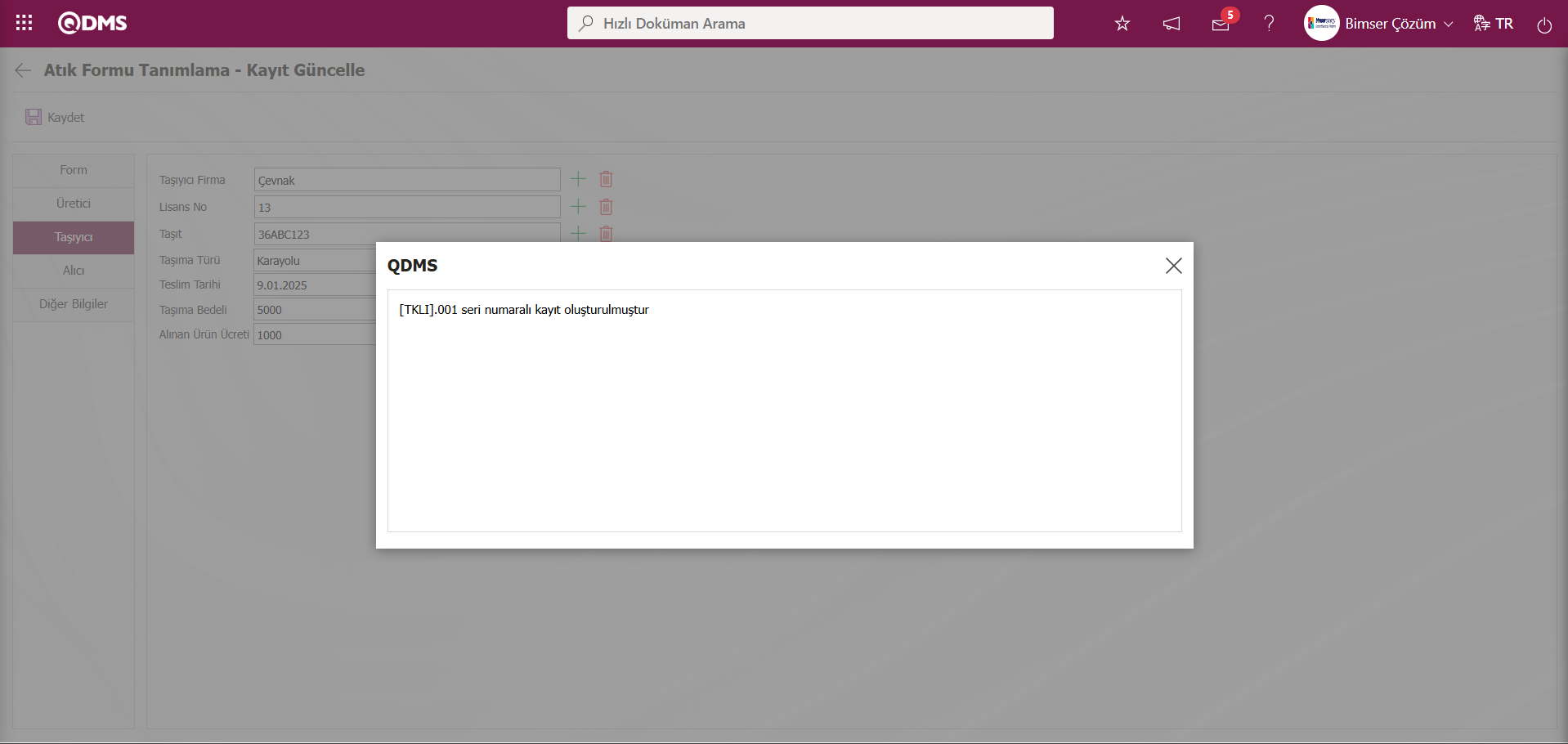
Tehliketi Atık Formu tanımlama ekranında kayıt işleminden sonra formun statüsü listede “Taşıyıca” olarak görüntülenir. Atık henüz Alıcıya verilmemiştir.
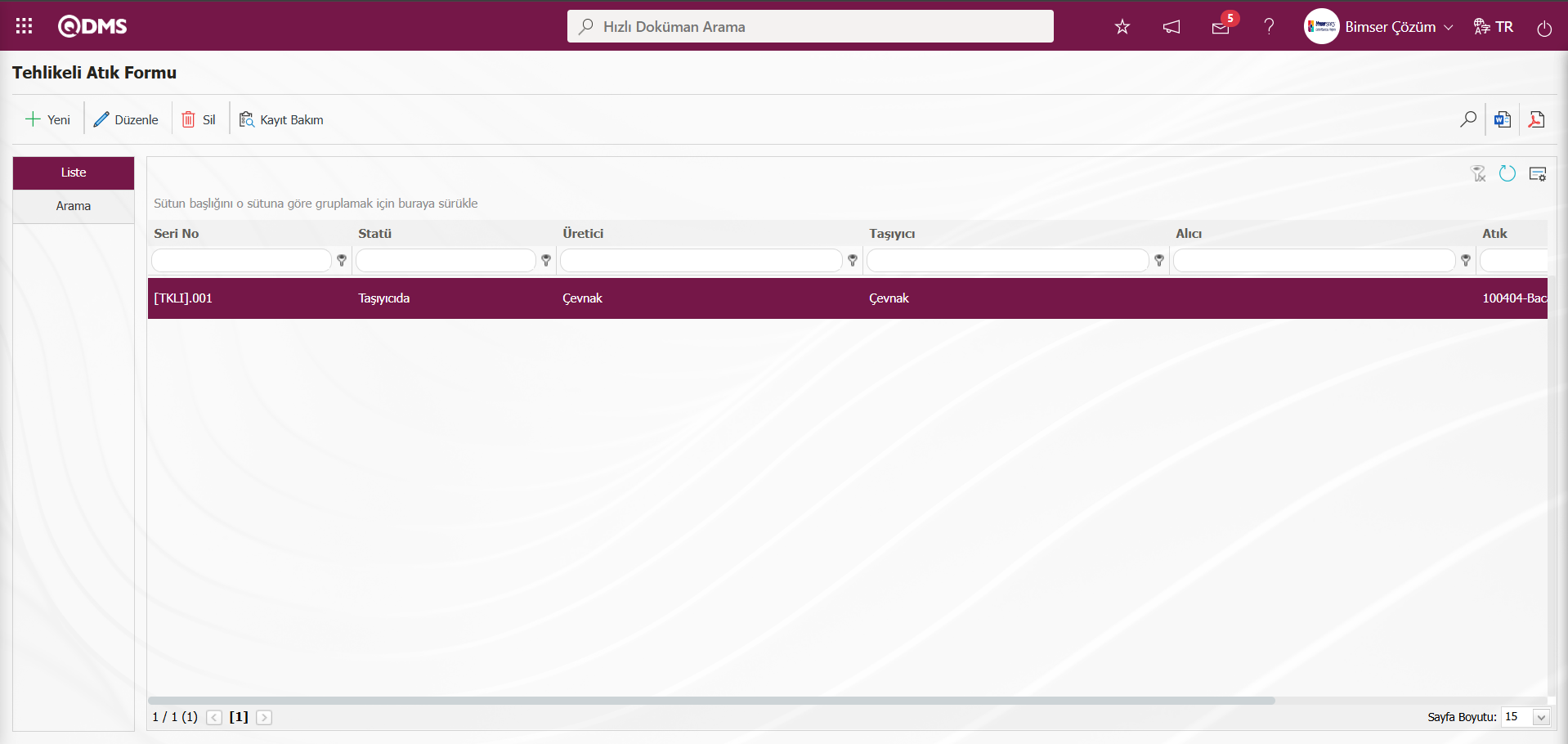
Atık, taşıyıcıda çıkıp alıcıya verildikten sonra aynı listeden ilgili çıkan atığın kaydı seçilip  butonu tıklanılır.
butonu tıklanılır.
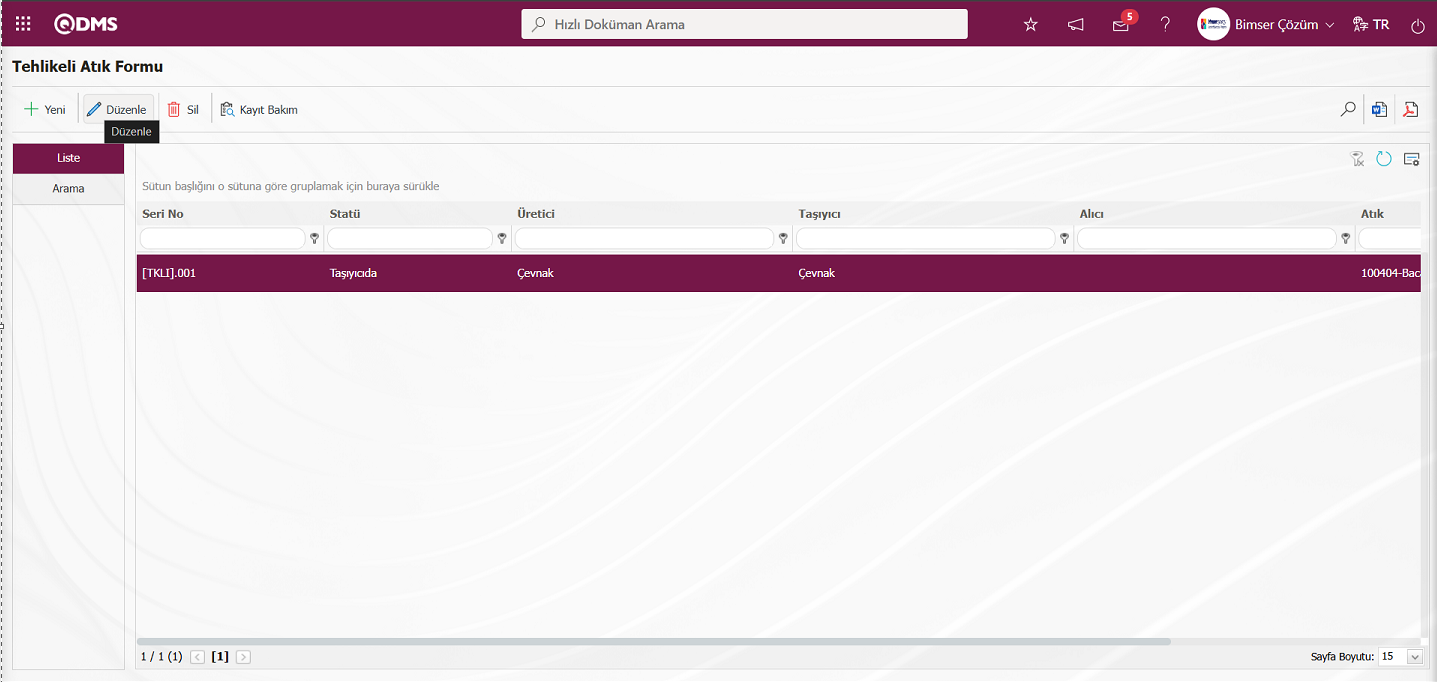
Atık Formu Tanımlama-Kayıt Güncelle ekranı açılır ve çıkan atığın kaydının Alıcı bilgileri girilmeye başlanır.
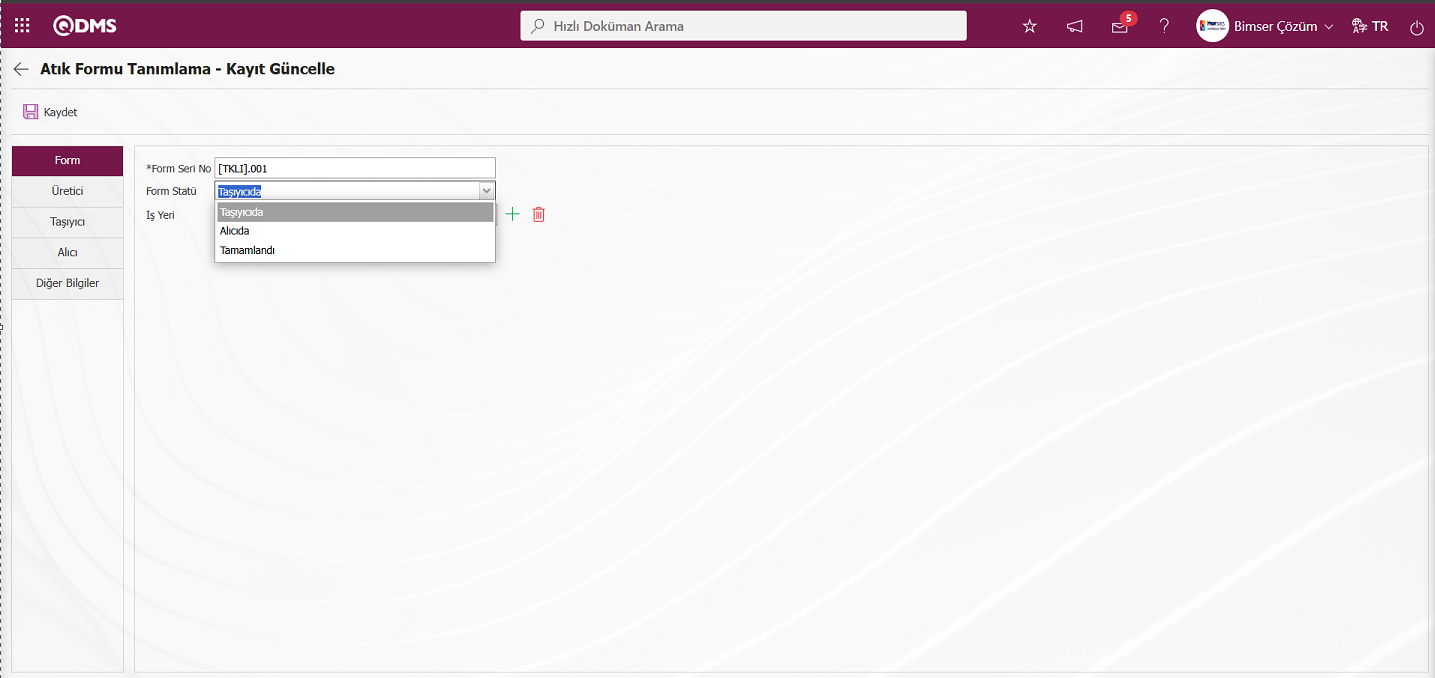
Atık formu tanımlama-Kayıt güncelle ekranında form statü alanında açılır liste tıklanarak Alıcı statüsü seçilir.
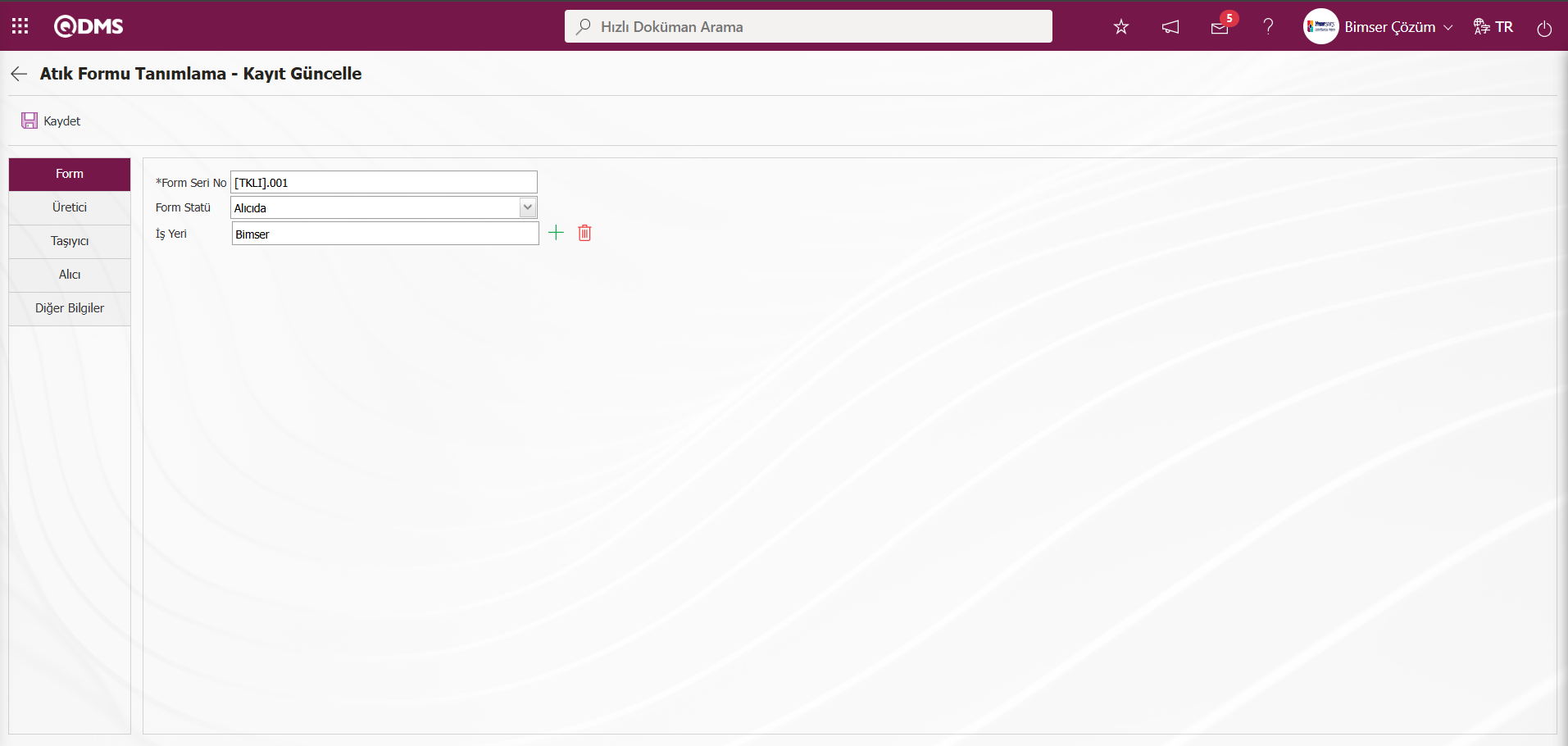
Atık Formu Tanımlama-Kayıt Güncelle Alıcı sekmesi tıklanarak atığın alıcı bilgiler girilir.
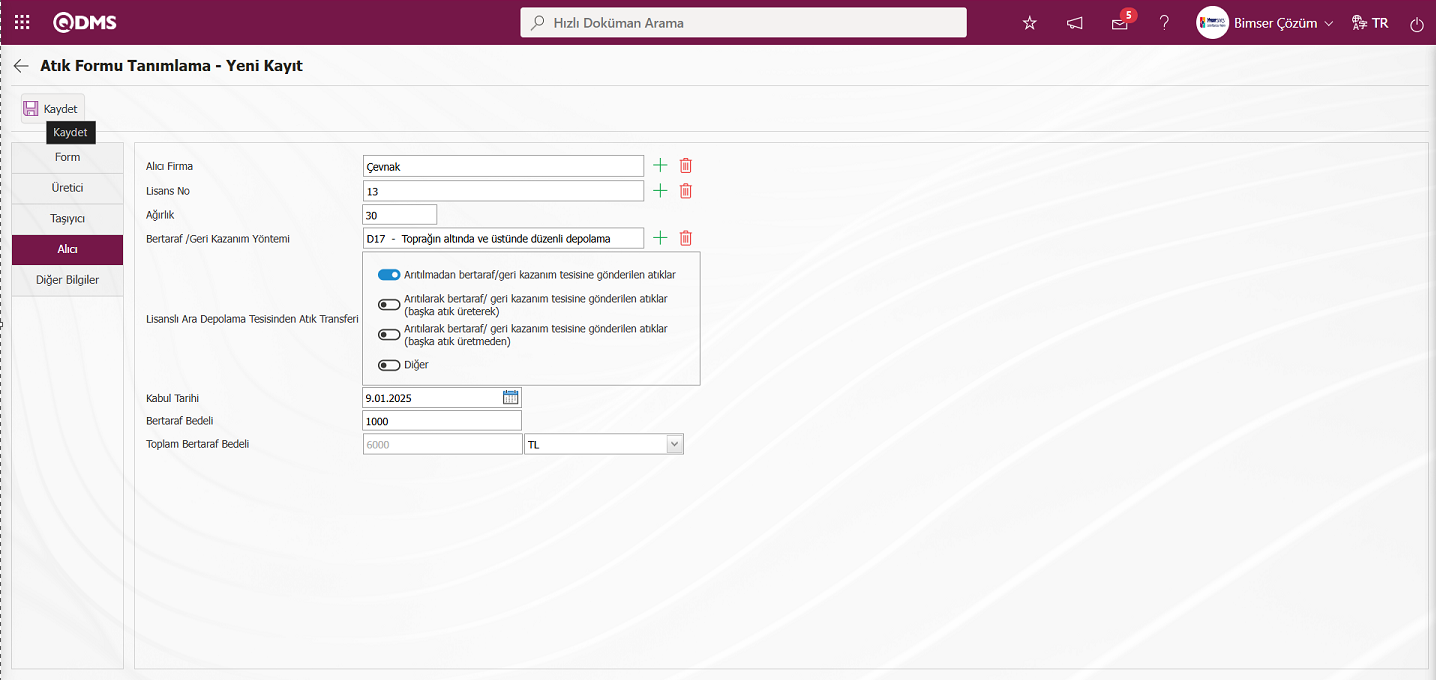
Açılan ekranda ilgili alanlar tanımlanır:
Alıcı Firma: Atık Formu Tanımlama-Kayıt Güncelleme ekranında Alıcı sekmesinde Alıcı firma bilgisinin  (Seç) butonu tıklanarak açılan sistemde tanımlı firma listesinden seçilebildiği alandır.
(Seç) butonu tıklanarak açılan sistemde tanımlı firma listesinden seçilebildiği alandır.
Lisans No: Atık Formu Tanımlama-Kayıt Güncelleme ekranında Alıcı sekmesinde Lisans No bilgisi  (Seç) butonu tıklanarak açılan sistemde tanımlı lisans listesinden seçilebildiği alandır.
(Seç) butonu tıklanarak açılan sistemde tanımlı lisans listesinden seçilebildiği alandır.
Ağırlık: Atık Formu Tanımlama-Kayıt Güncelleme ekranında Alıcı sekmesinde atığın ağırlık bilgisinin yazıldığı alandır.
Bertaraf/Geri Kazanım Yöntemi: Atık Formu Tanımlama-Kayıt Güncelleme ekranında Alıcı sekmesinde atığın bertaraf/geri kazanım yöntemi bilgisi  (Seç) butonu tıklanarak açılan sistemde tanımlı bertaraf/geri kazanım yöntemi listesinden seçilebildiği alandır.
(Seç) butonu tıklanarak açılan sistemde tanımlı bertaraf/geri kazanım yöntemi listesinden seçilebildiği alandır.
Lisanslı Ara Depolama Tesisinden Atık Transferi: Atık Formu Tanımlama-Kayıt Güncelleme ekranında Alıcı sekmesinde lisanslı ara depolama tesisinden atık transferi bilgisinin(Atıkların düzgün bir şekilde başka bir işleme veya bertaraf tesisine taşınmasını sağlamak amacıyla yapılan işlemlerler) ilgili seçeneklerden seçilebildiği alandır. İlgili seçenekler;
Arıtılmadan bertaraf/geri kazanım tesisine gönderilen atıklar seçeneği aktif edilecekse ilgili check box işaretlenir.
Arıtılarak bertaraf/geri kazanım tesisine gönderilen atıklar (başka atık üreterek) seçeneği aktif edilecekse ilgili check box işaretlenir.
Arıtılarak bertaraf/ geri kazanım tesisine gönderilen atıklar(başka atık üretmeden) seçeneği aktif edilecekse ilgili check box işaretlenir.
Diğer seçeneği aktif edilecekse ilgili check box işaretlenir.
Kabul Tarihi: Atık Formu Tanımlama-Kayıt Güncelleme ekranında Alıcı sekmesinde atığın kabul tarihi bilgisinin açılan takvim alanında seçildiği alandır.
Bertaraf Bedeli: Atık Formu Tanımlama-Kayıt Güncelleme ekranında Alıcı sekmesinde atığın bertaraf bedeli bilgisinin yazıldığı alandır.
Toplam Bertaraf Bedeli: Atık Formu Tanımlama-Kayıt Güncelleme ekranında Alıcı sekmesinde toplam bertaraf bedelinin sistem tarafından otomatik hesaplandığı alandır.
Bu ekrandaki alıcı firma alanında yine sistemin altyapı kurgulanırken kaydedilen ve alıcı olarak belirtilen firmalardan biri seçilir. Lisans no kısmında, alıcı firmanın uygun atık lisansları arasından seçim yapılır. Daha sonra ağırlık bilgisi girilir. Bir alttaki alanda ise sistemde mevcut bulunan bertaraf/ geri kazanım yöntemleri arasından seçim yapılır ya da bu alan daha sonra doldurulmak üzere boş bırakılabilir. Bu aşamada atığın alıcı ile ilgili gerekli alanlar ilgili bilgileri girildikten sonra ekranın sol üst köşesindeki  butonu tıklanılarak tehlike atık formu kayıt güncelleme işlemi yapılır.
butonu tıklanılarak tehlike atık formu kayıt güncelleme işlemi yapılır.
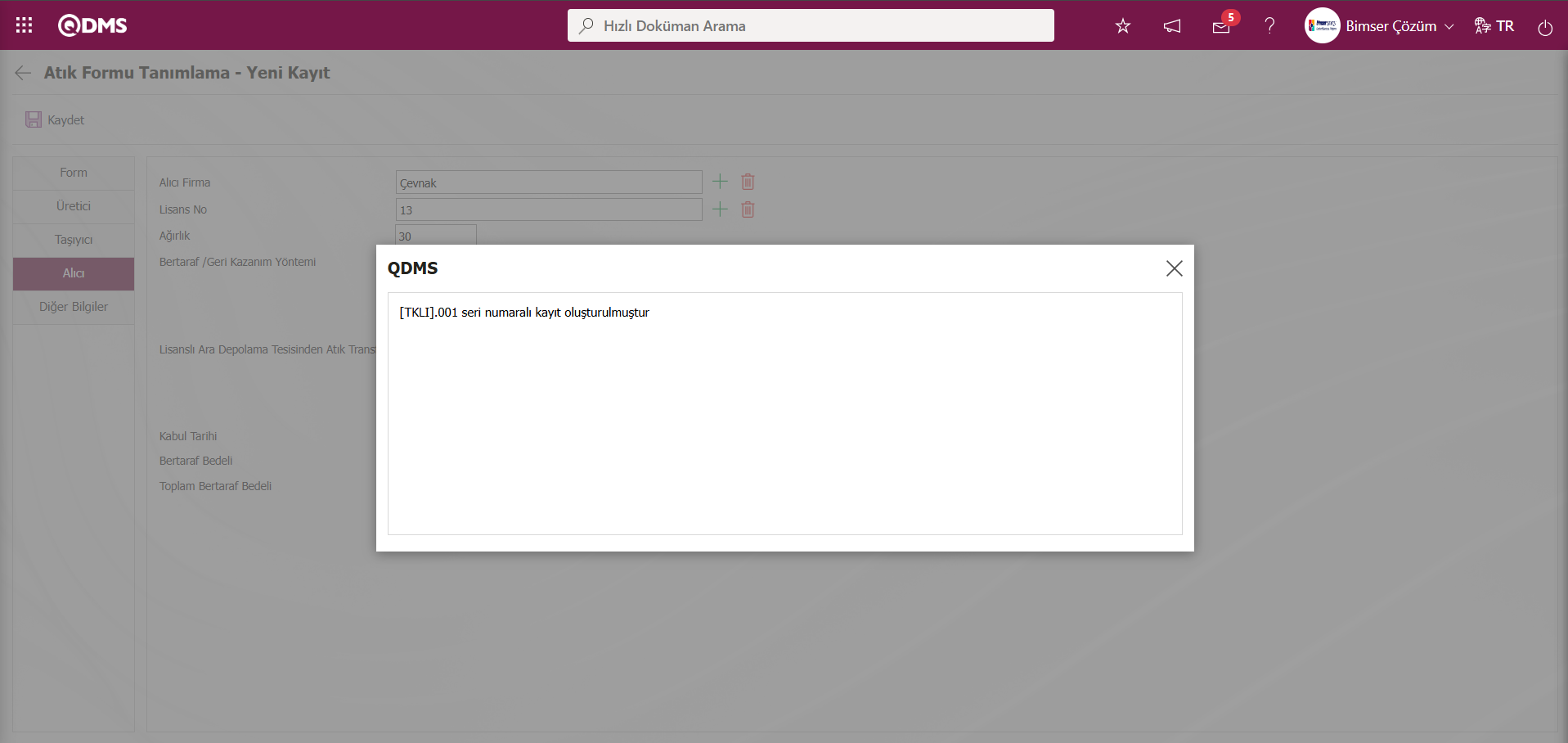
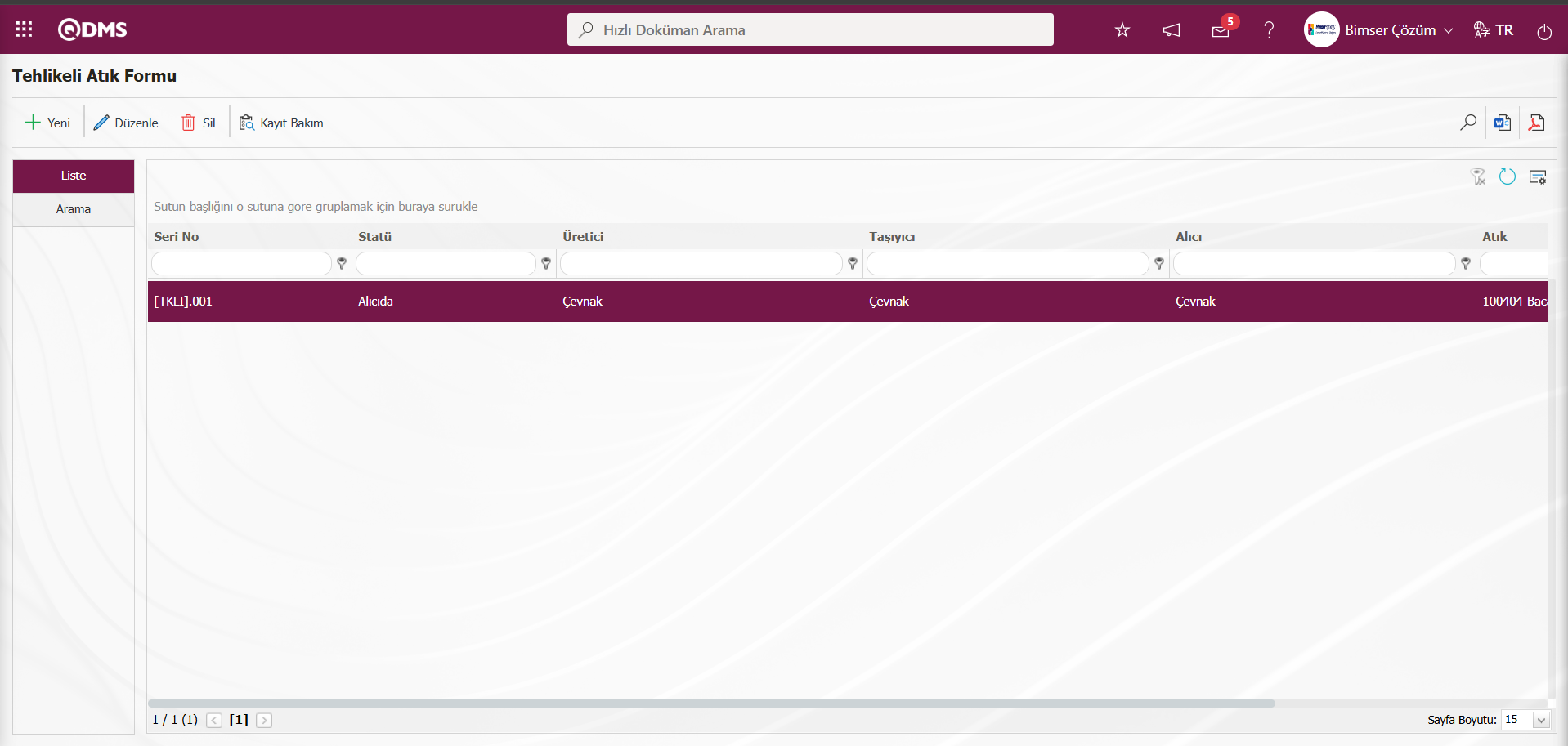
Atık alıcı tarafından bertaraf edildikten sonra yapılacak son işlem ise atık formunun içerisine girilerek formun statüsünün “Tamamlandı” olarak değiştirilmesi ve kaydedilmesidir. Bu aşamadan sonra çıkan atığın formunun son haliyle kaydedilmiş olur.
Tehlikeli Atık Formu ekranında listede tehlikeli atık formu seçili iken  butonu tıklanılır.
butonu tıklanılır.
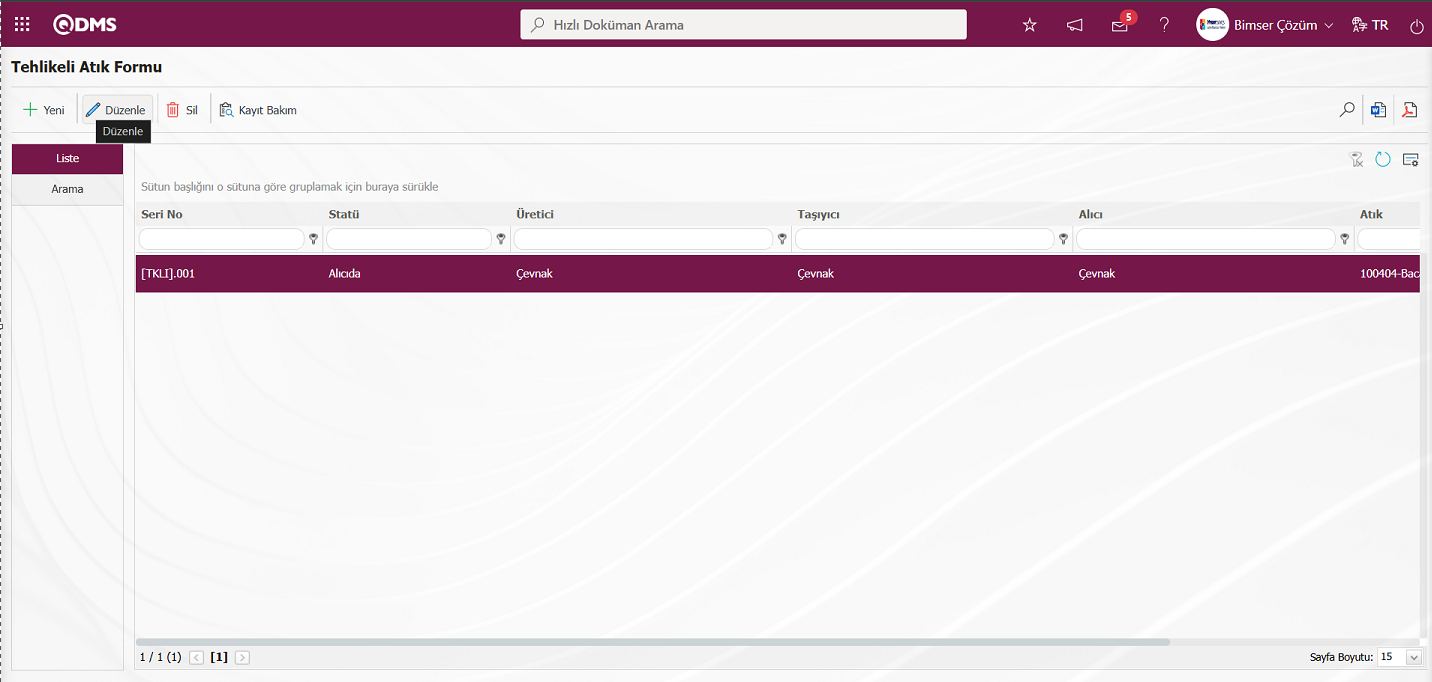
Kayıt Güncelleme ekranı açılır.

Atık Formu Tanımlama-Kayıt Güncelle ekranında form statüsü alanında “Tamamladı” statüsü seçilerek  butonu tıklanarak tehlike atık formu kayıt işlemi yapılır.
butonu tıklanarak tehlike atık formu kayıt işlemi yapılır.
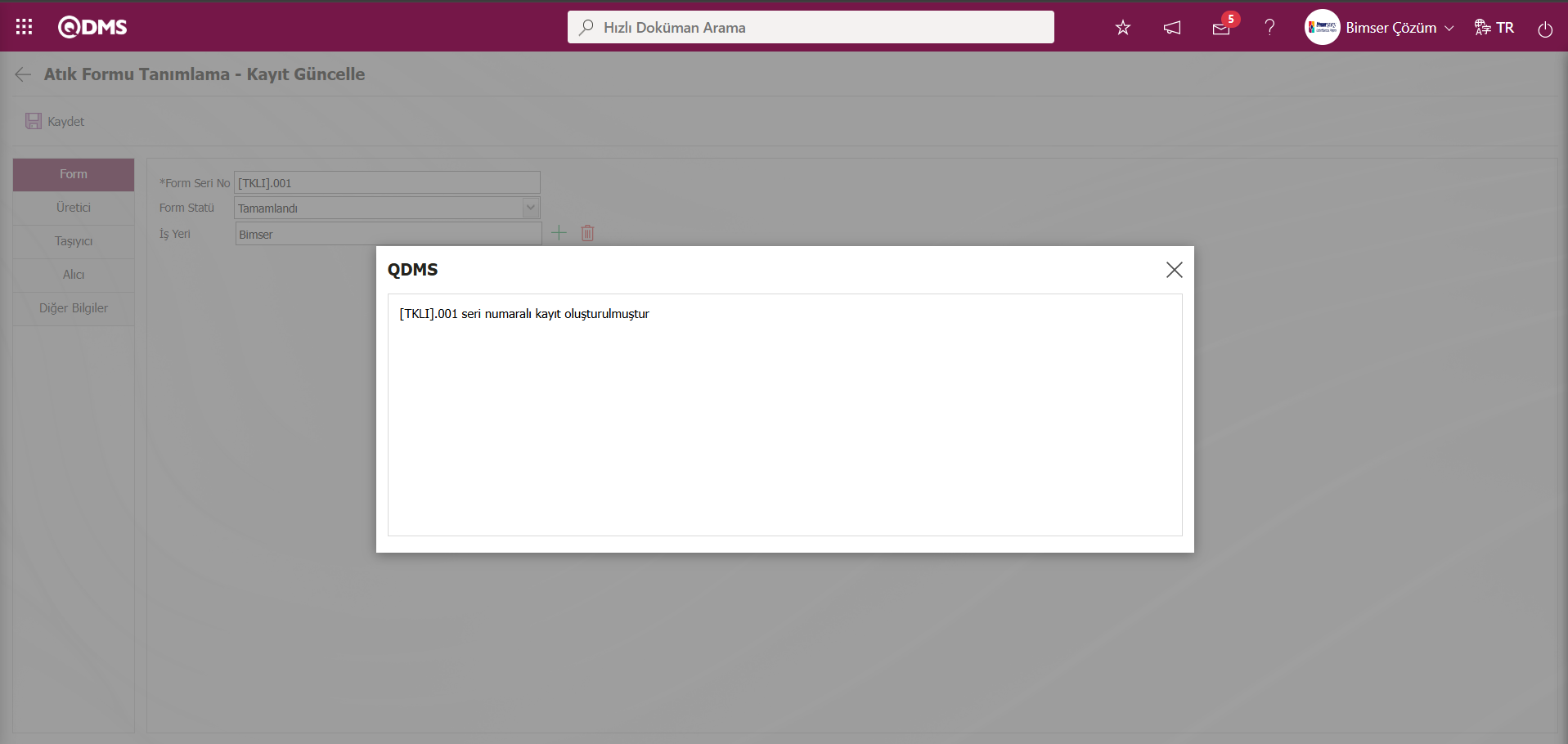
Tehlikeli Atık Formu ekranında tehlikeli atık formu kayıt güncelleme işleminden sonra atığın liste statüsü “Tamamlandı” statüsünde görüntülenir.
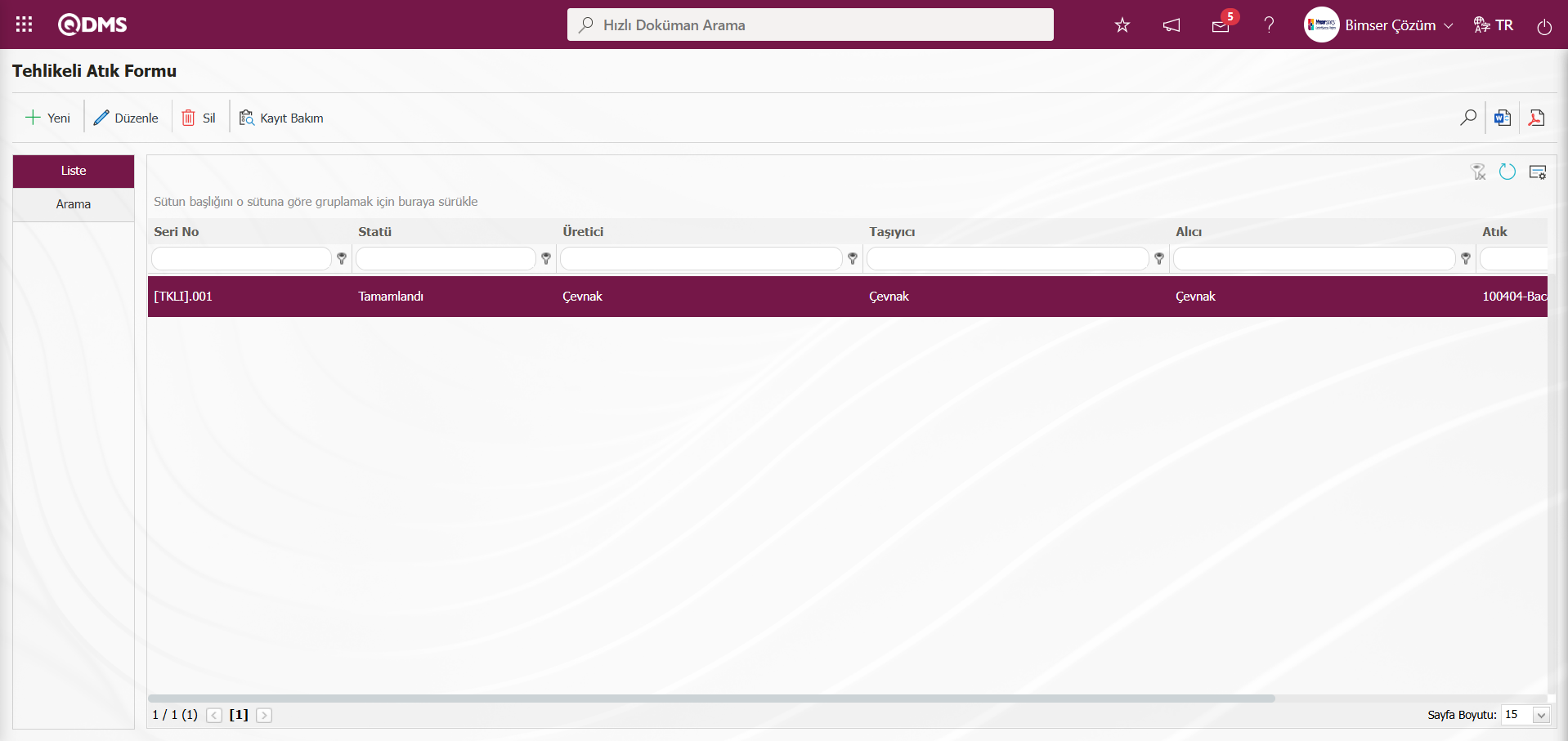
Tehlikeli Atık Formu ekranında liste sekmesinde listede Tehlikeli Atık Formu seçili iken  (Word Görüntüle) butonu tıklanılır.
(Word Görüntüle) butonu tıklanılır.
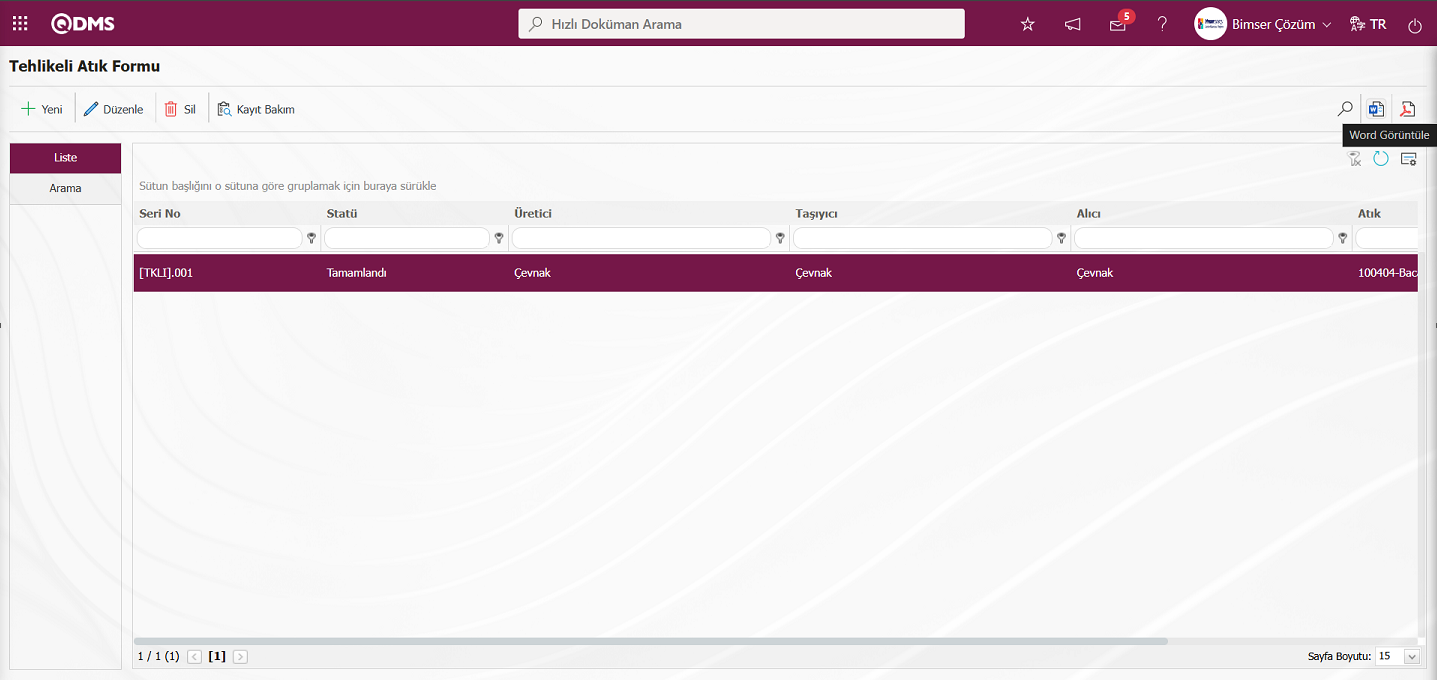
Ulusal Tehlikeli Atık Taşıma Formunun word formatında formunun alınma işlemi yapılır.
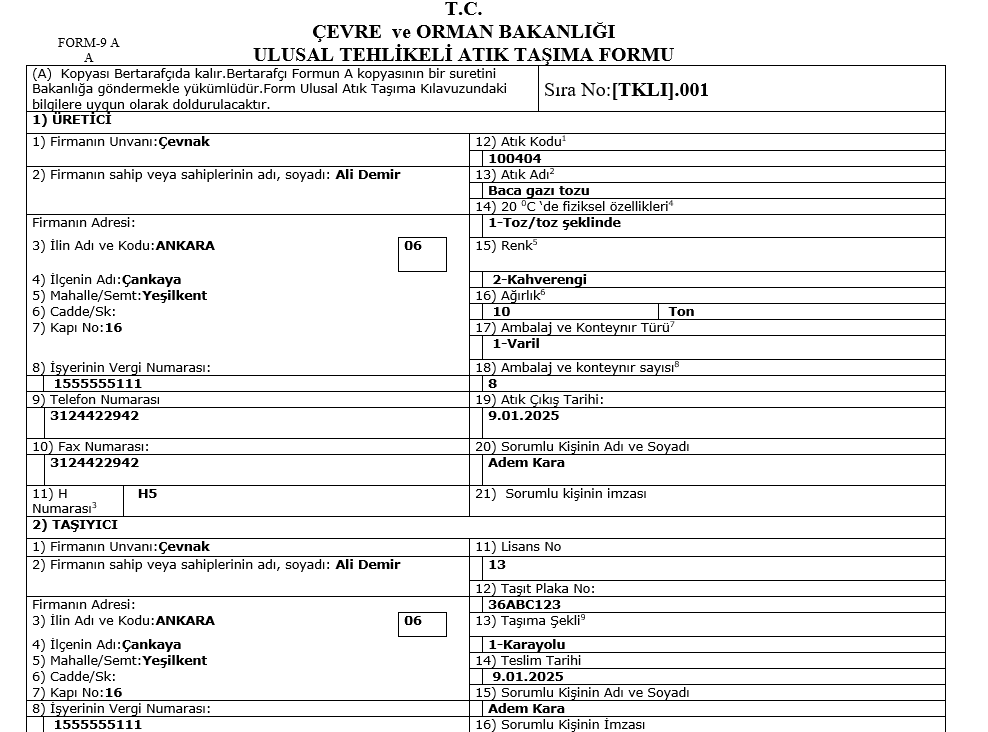
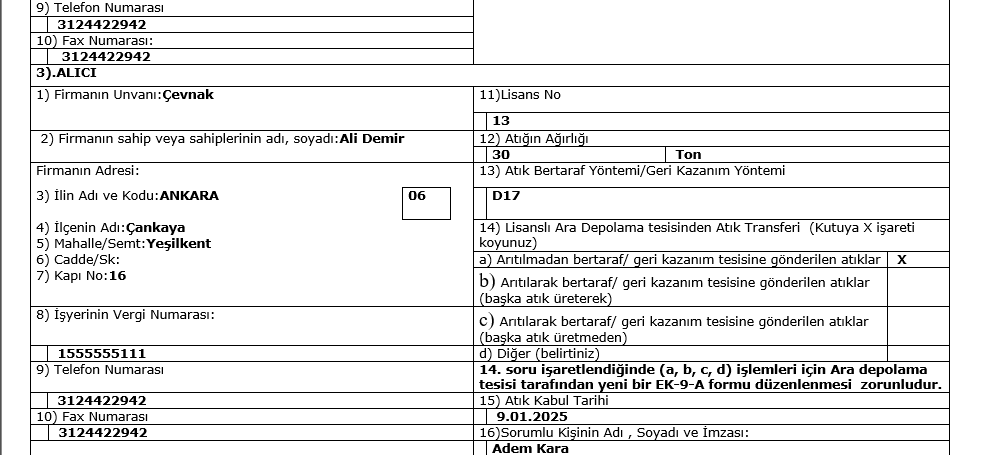
Tehlikeli Atık Formu ekranında liste sekmesinde listede Tehlikeli Atık Formu seçili iken  (Pdf Görüntüle) butonu tıklanılır.
(Pdf Görüntüle) butonu tıklanılır.
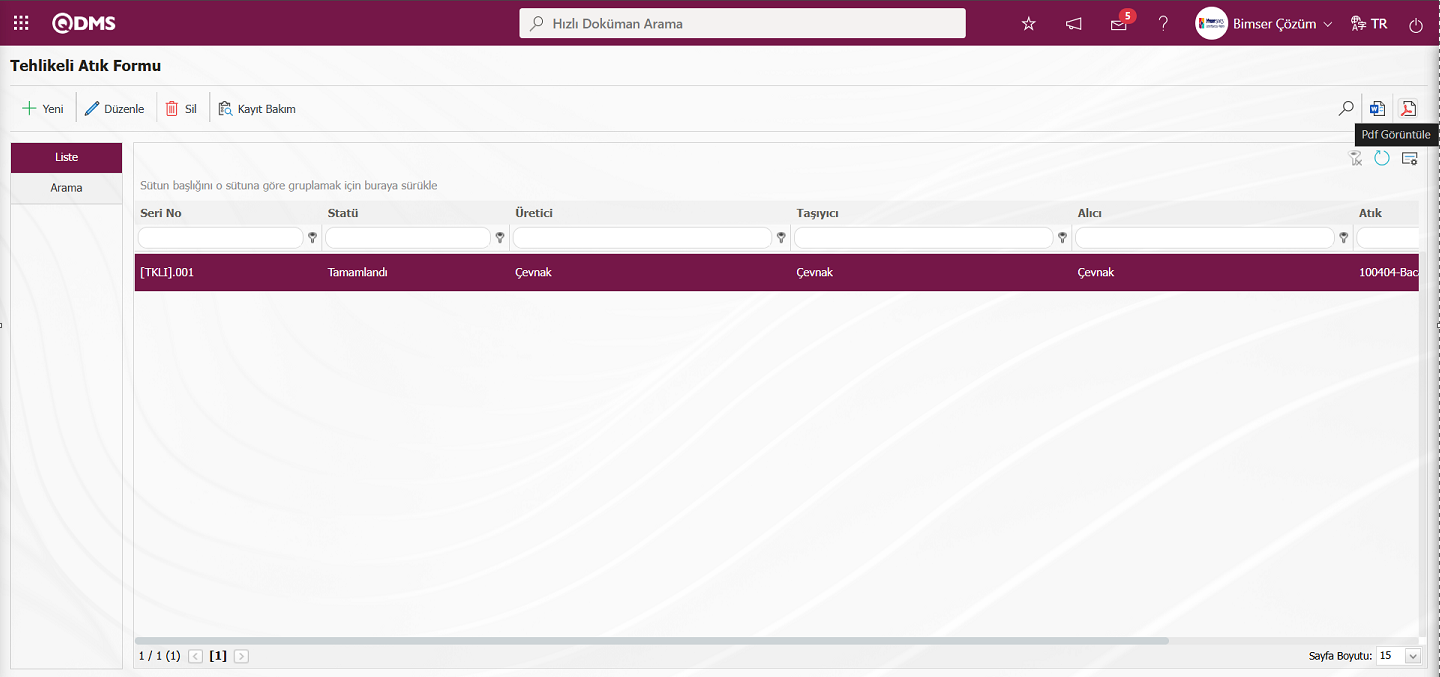
Ulusal Tehlikeli Atık Taşıma Formunun PDF formatında formunun alınma işlemi yapılır.
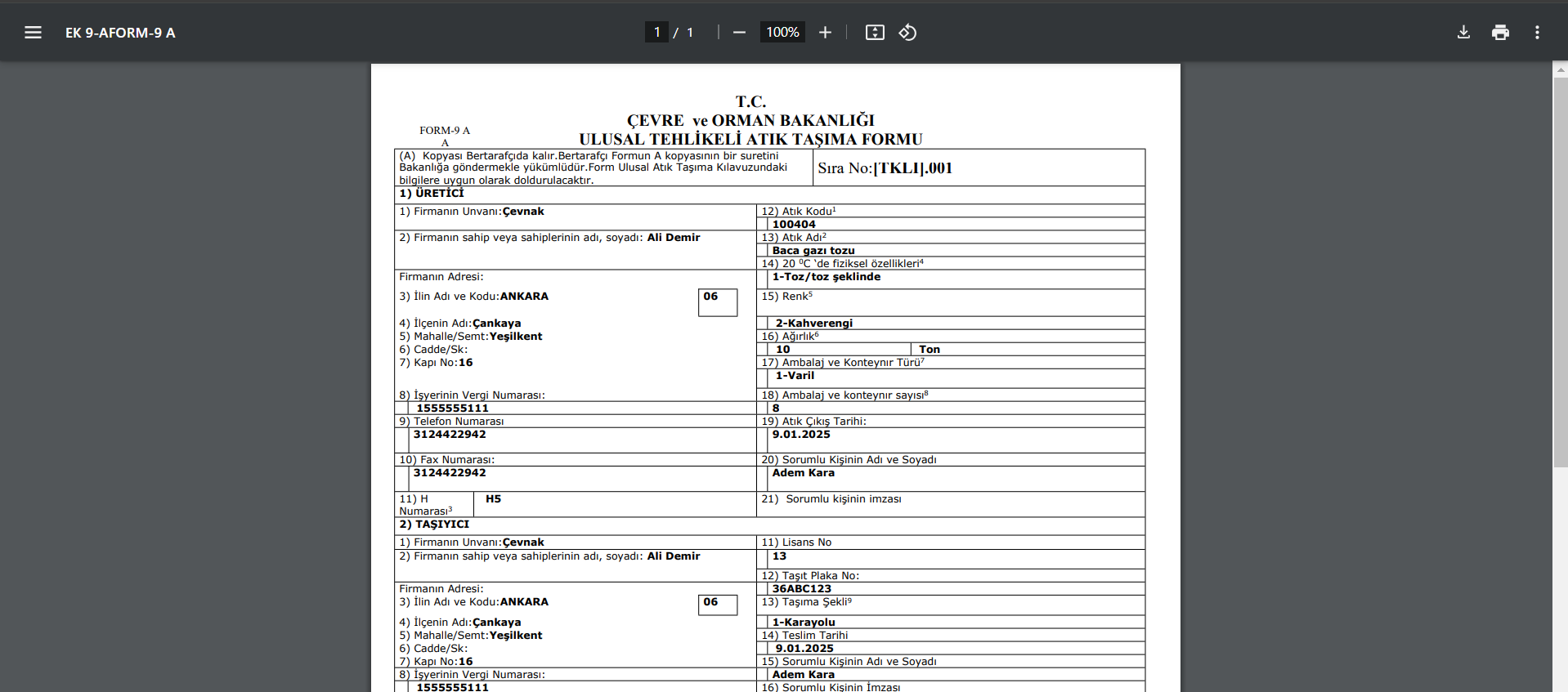
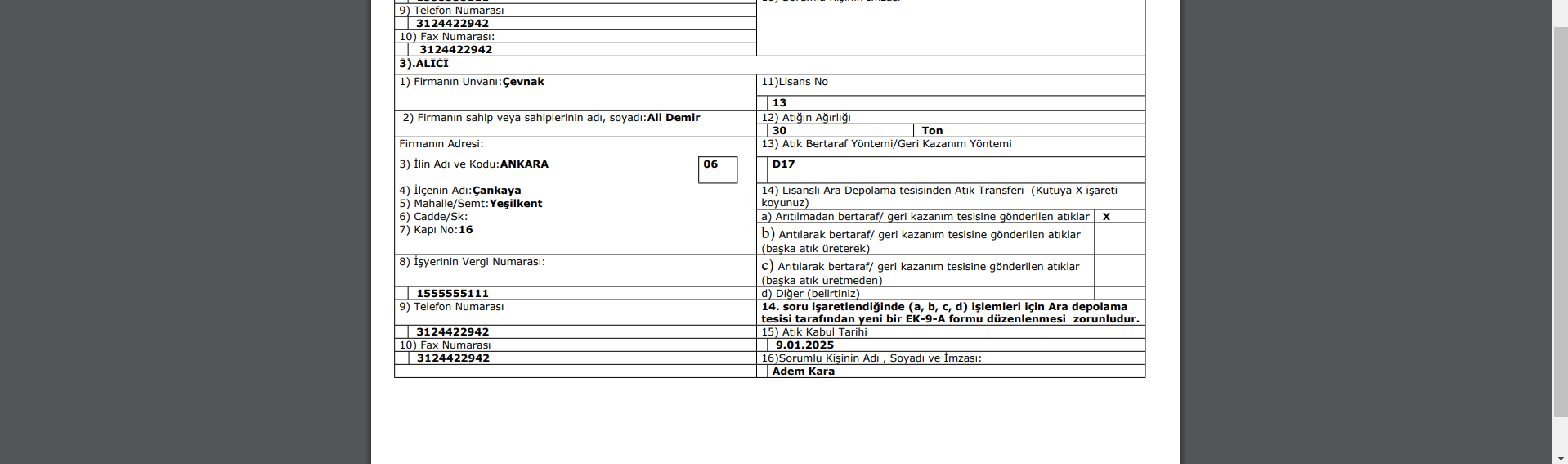
6.2.2. Tehlikesiz Atık Formu
Menü Adı: Entegre Yönetim Sistemi/ Atık Yönetimi/ Tehlikesiz Atık Formu
Atık Yönetimi Modülünde Tehlikesiz Atık Formu tanımlama işleminin gerçekleştiği menüdür.
Tanımlanan listede seçili tehlisiz atık formu bilgisi üzerinde güncelleme, silme ve kayıt bakım işlemleri butonlar yardımıyla yapılır. Atık yetki matrisinden kullanıcı grubu ve rol bazlı verilen yetkinlendirme bağlı olarak kullanıcılar bu menüde yeni bir tehlikesiz atık formu tanımlama, tanımlı tehlikesiz atık formu bilgisini düzenleme, silme ve kayıt bakım işlemleri yapmaktadır. Ayrıca parametrelerde tanımlı tehlikesiz atık formu şablonu bağlı olarak bu menüde word ve pdf formatında raporunun alınma işlemide yapılır.
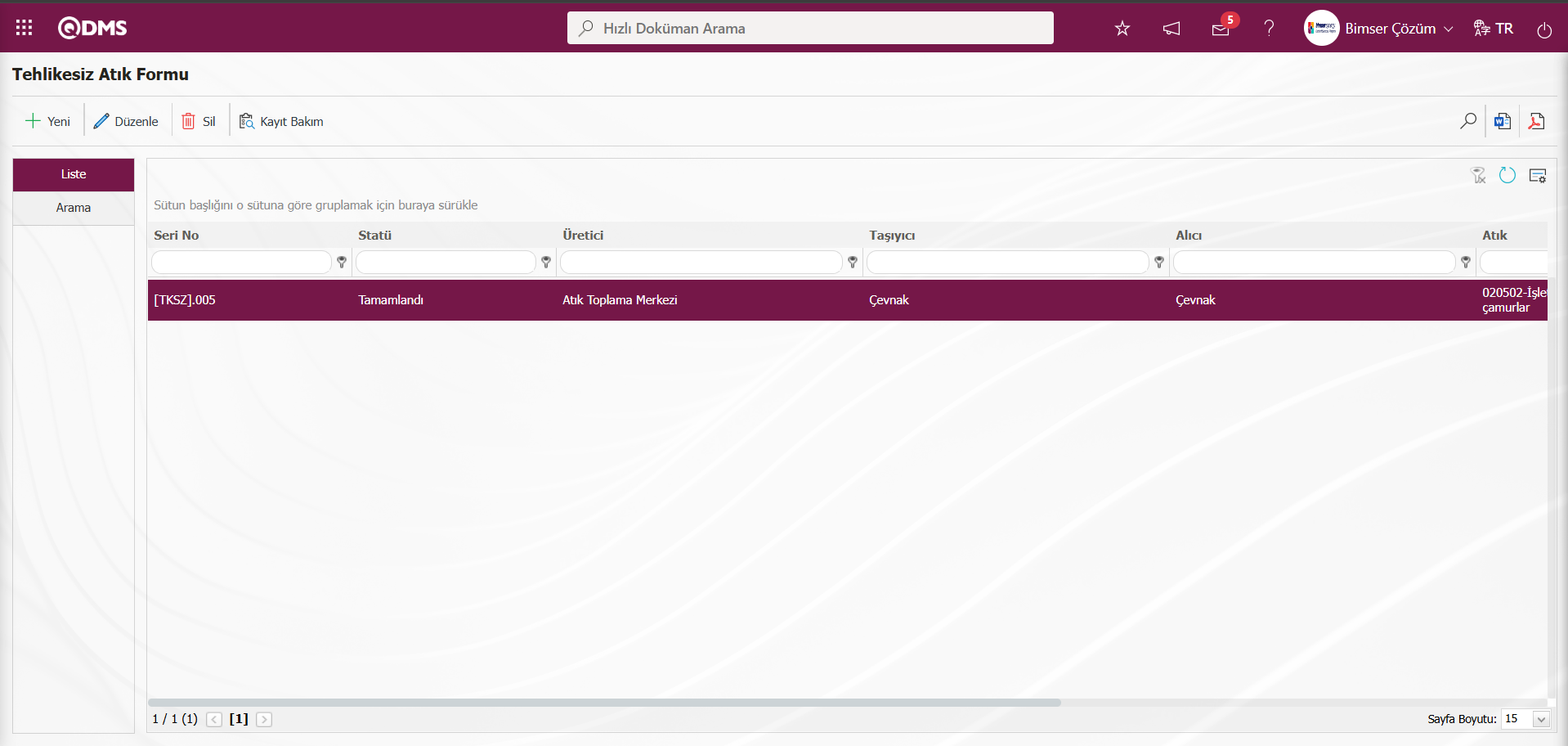
Ekrandaki bulunan butonlar yardımıyla;
 : Yeni bir tehlikesiz atık formu tanımlama işlemi yapılır.
: Yeni bir tehlikesiz atık formu tanımlama işlemi yapılır.
 : Listede seçili tehlikesiz atık form bilgisi üzerinden düzenleme ve güncelleme işlemi yapılır.
: Listede seçili tehlikesiz atık form bilgisi üzerinden düzenleme ve güncelleme işlemi yapılır.
 : Listede seçili tehlikesiz atık form bilgisinin silinme işlemi yapılır.
: Listede seçili tehlikesiz atık form bilgisinin silinme işlemi yapılır.
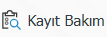 : Listede seçili tehlikesiz atık form bilgisi üzerinde kayıt bakım işlemi yapılır.
: Listede seçili tehlikesiz atık form bilgisi üzerinde kayıt bakım işlemi yapılır.
 : Listede seçili tehlikesiz atık formun word formatında raporunun alınma işlemi yapılır. Bu işlemin yapılması için Atık Yönetimi modülü parametrelerinden 15 numaralı “Tehlikesiz atık formu şablonu” parametresinde parametre değerine tehlikesiz atık formunun şablunun tanımlama işleminin yapılması gerekmektedir.
: Listede seçili tehlikesiz atık formun word formatında raporunun alınma işlemi yapılır. Bu işlemin yapılması için Atık Yönetimi modülü parametrelerinden 15 numaralı “Tehlikesiz atık formu şablonu” parametresinde parametre değerine tehlikesiz atık formunun şablunun tanımlama işleminin yapılması gerekmektedir.
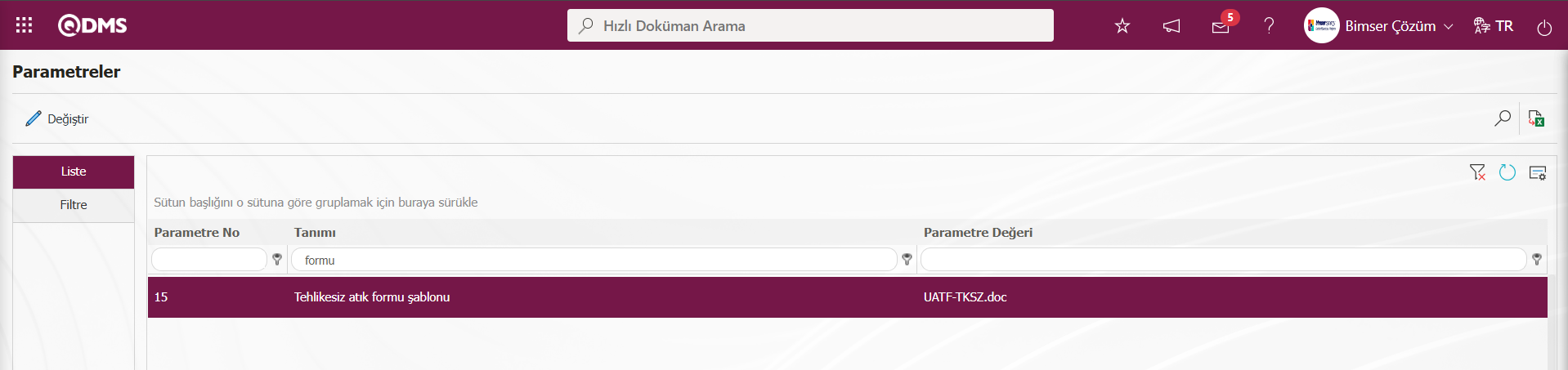
Sistem Altyapı Tanımları/BSAT/Konfigürasyon Ayarları/Rapor Formatları Düzenleme menüsü  butonu tıklanarak yüklenen rapor şablonun “adı ve uzantısı” sağ tıkla/kopyala yöntemi ile kopyalarak , parametredeki parametre değerine sağ tıkla/yapıştır yöntemi ile “adı ve uzantısı” yapıştırılma işlemi ile tanımlanır. Tanımlanan rapor formatı şablonu göre bu buton tıklanarak rapor alınma işlemi yapılır.
butonu tıklanarak yüklenen rapor şablonun “adı ve uzantısı” sağ tıkla/kopyala yöntemi ile kopyalarak , parametredeki parametre değerine sağ tıkla/yapıştır yöntemi ile “adı ve uzantısı” yapıştırılma işlemi ile tanımlanır. Tanımlanan rapor formatı şablonu göre bu buton tıklanarak rapor alınma işlemi yapılır.
 : Listede seçili tehlikesiz atık formun pdf formatında raporunun alınma işlemi yapılır.
: Listede seçili tehlikesiz atık formun pdf formatında raporunun alınma işlemi yapılır.
Tehlikesiz atık formu tanımlama işleminin tehlikeli atık tanımlamadan tek farkı, taşıyıcı firma bilgisinin bu formda olmamasıdır.
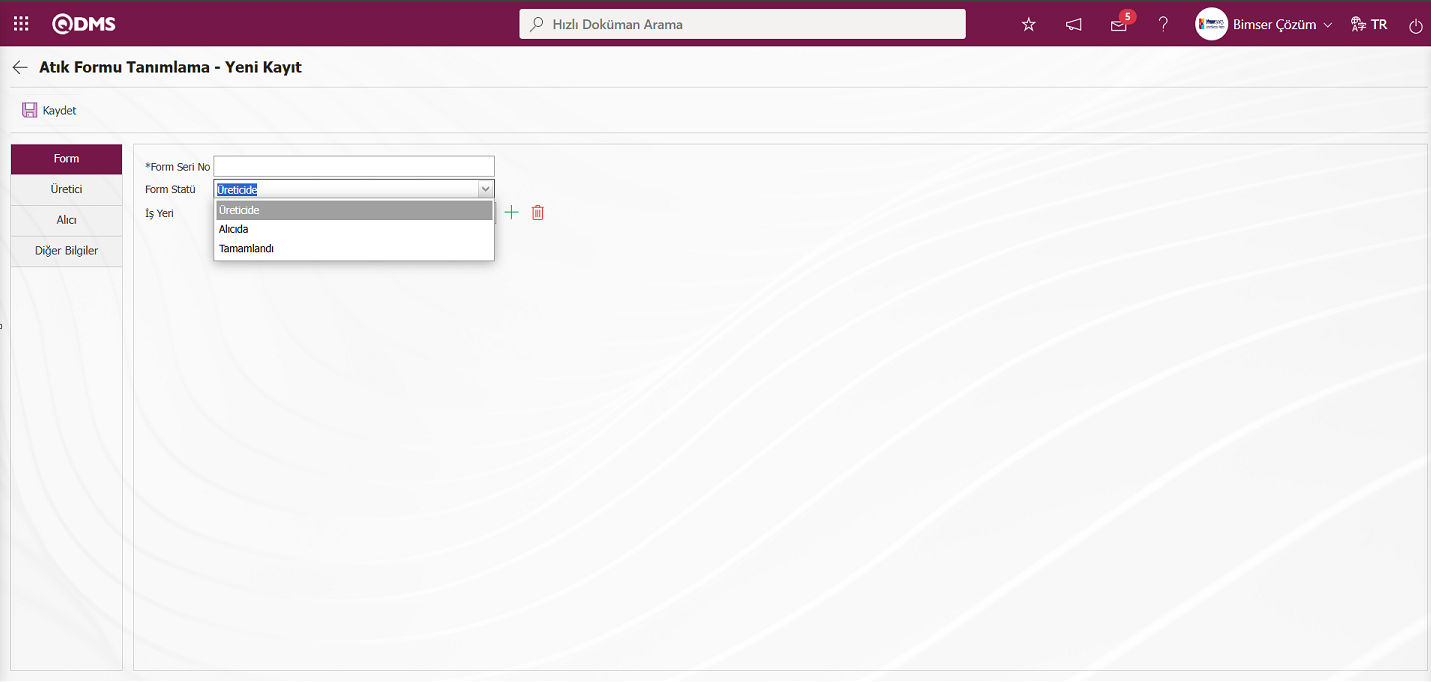
Sadece üretici ve alıcı firma bilgileri girilmesi yeterli olacaktır. Onun dışındaki bütün işlemler tehlikeli atık tanımlama süreciyle aynıdır. Eğer taşıyıcı sekmesinin gelmesi isteniyorsa Atık Yönetimi modülü parametrelerinden 4 numaralı “Tehlikesiz atık formunda taşıyıcı bilgileri görünsün?” parametrenin parametre değerinin “Evet” seçilerek parametre aktif edilmesi gerekmektedir.
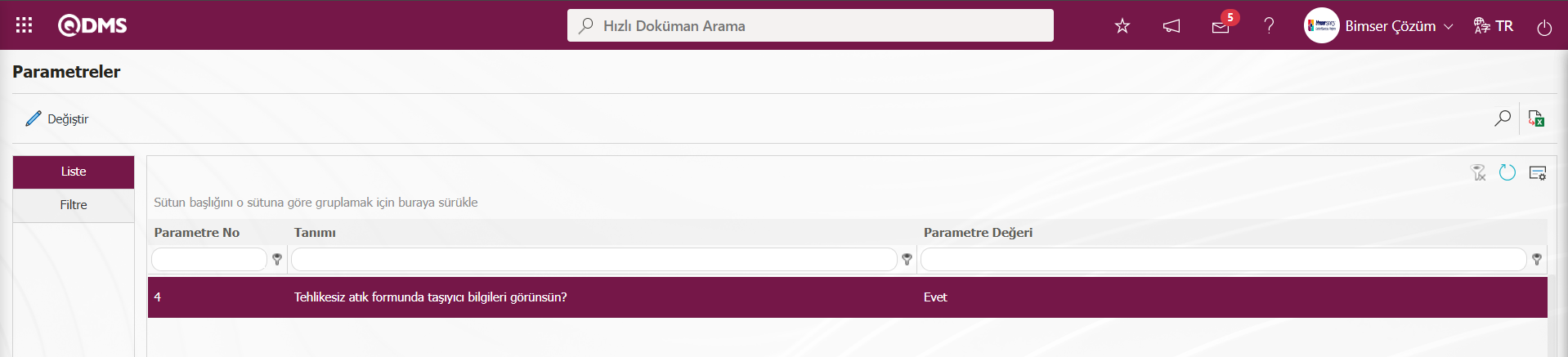
Parametre aktif edildiğinde Tehlikesiz Atık Formu Tanımlama ekranında taşyıcı sekmesi görüntülenir ve taşıyıcı ile ilgili bilgileri girilme işlemi yapılır.
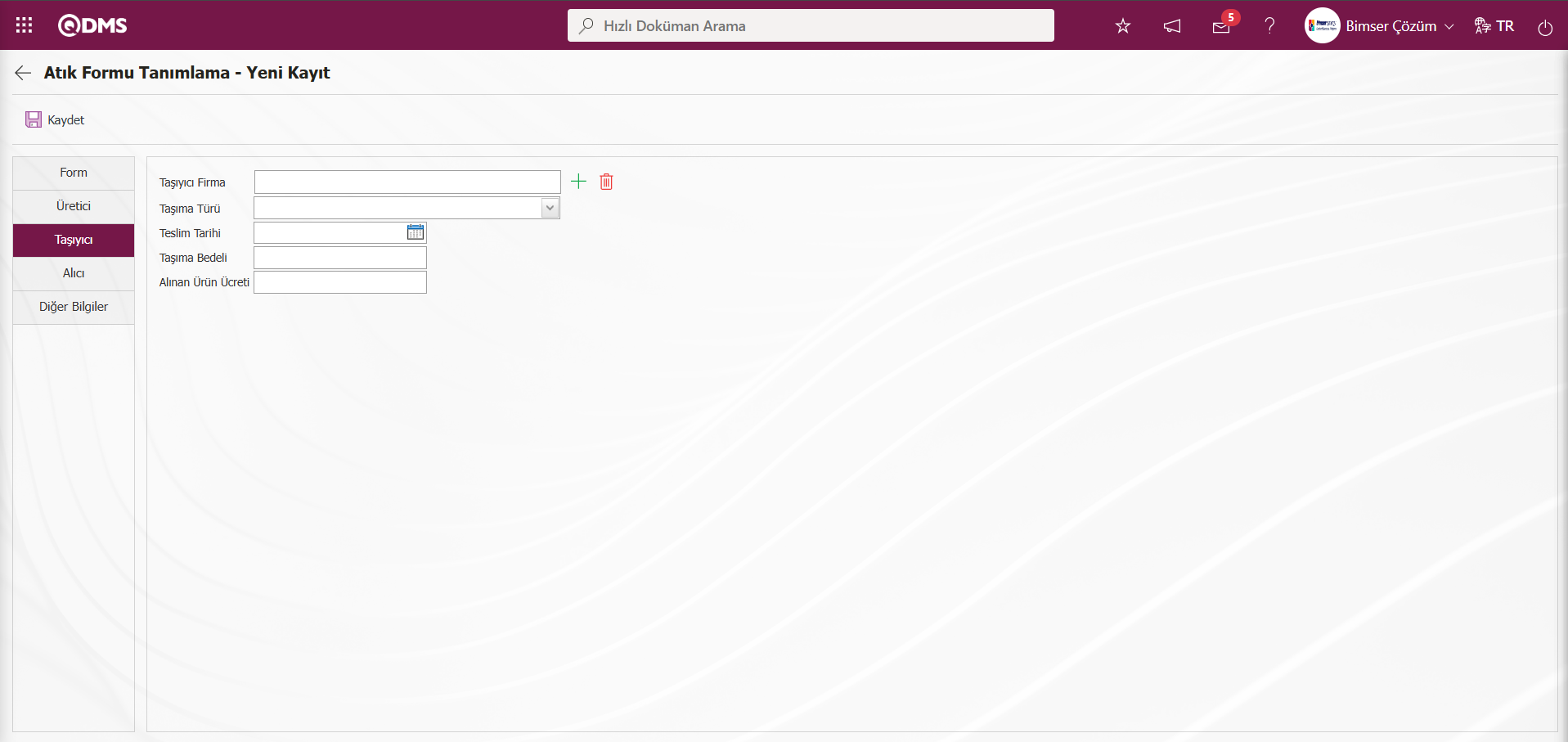
Tehlikesiz Atık Formu ekranında liste sekmesinde listede Tehlikesiz Atık Formu seçili iken  (Word Görüntüle) butonu tıklanılır.
(Word Görüntüle) butonu tıklanılır.
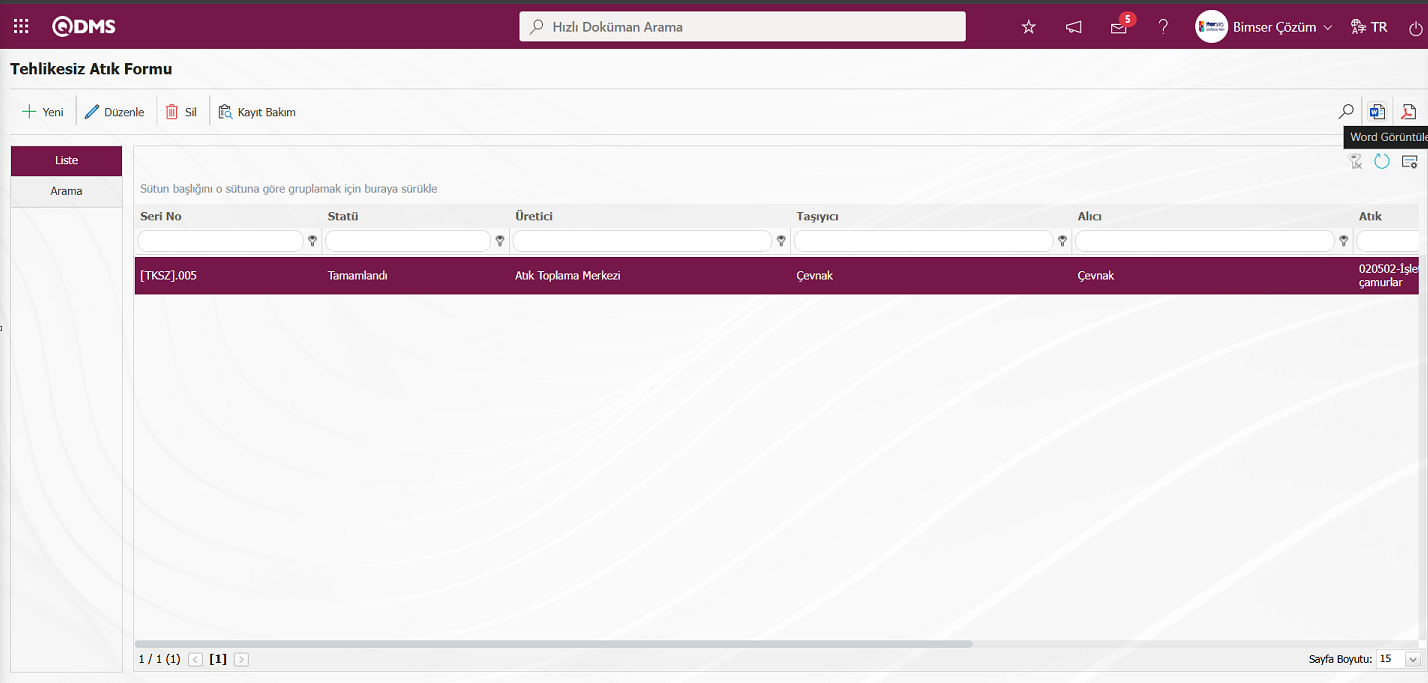
Ulusal Tehlikesiz Atık Taşıma Formunun word formatında formunun alınma işlemi yapılır.
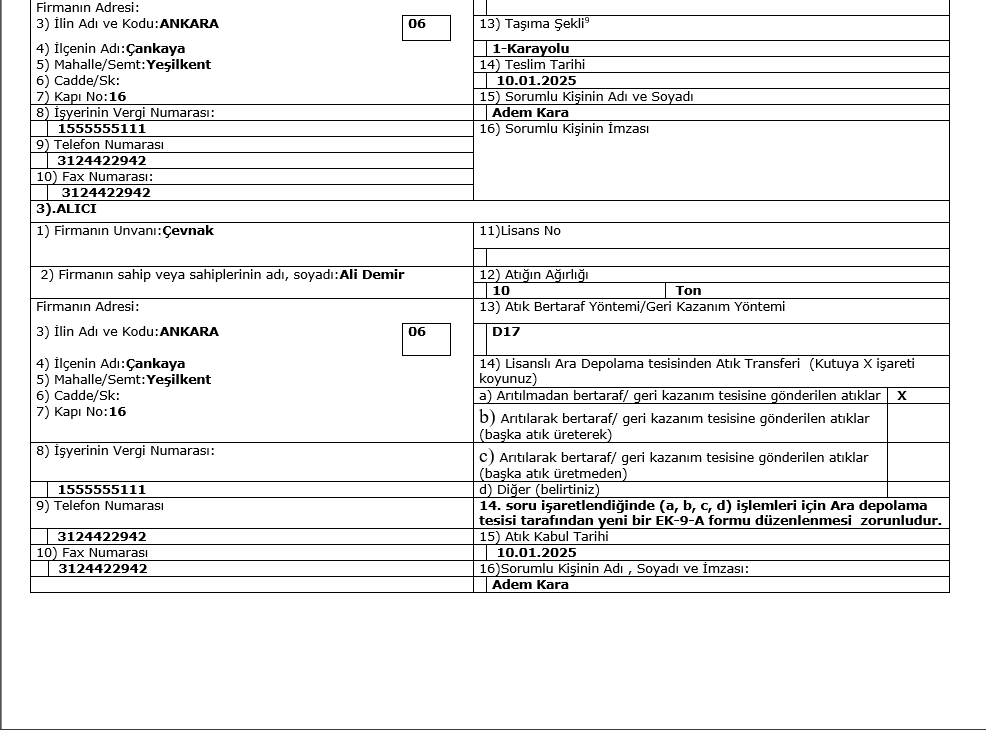
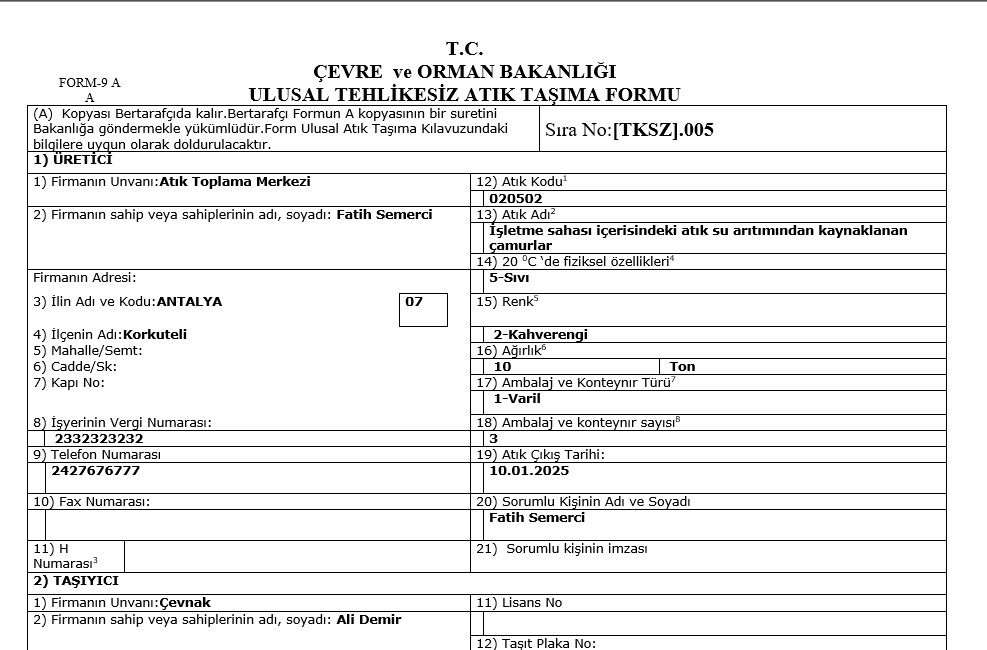
Tehlikesiz Atık Formu ekranında liste sekmesinde listede Tehlikeli Atık Formu seçili iken  (Pdf Görüntüle) butonu tıklanılır.
(Pdf Görüntüle) butonu tıklanılır.
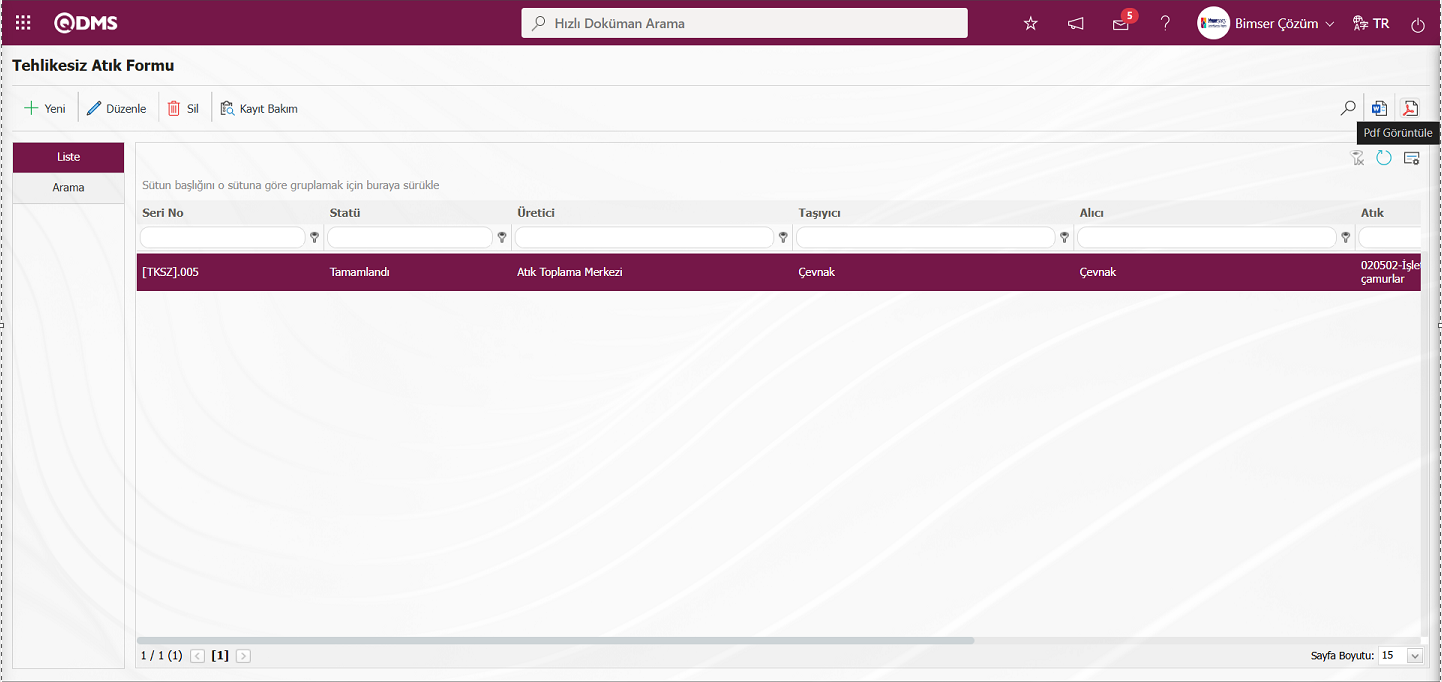
Ulusal Tehlikesiz Atık Taşıma Formunun PDF formatında formunun alınma işlemi yapılır.
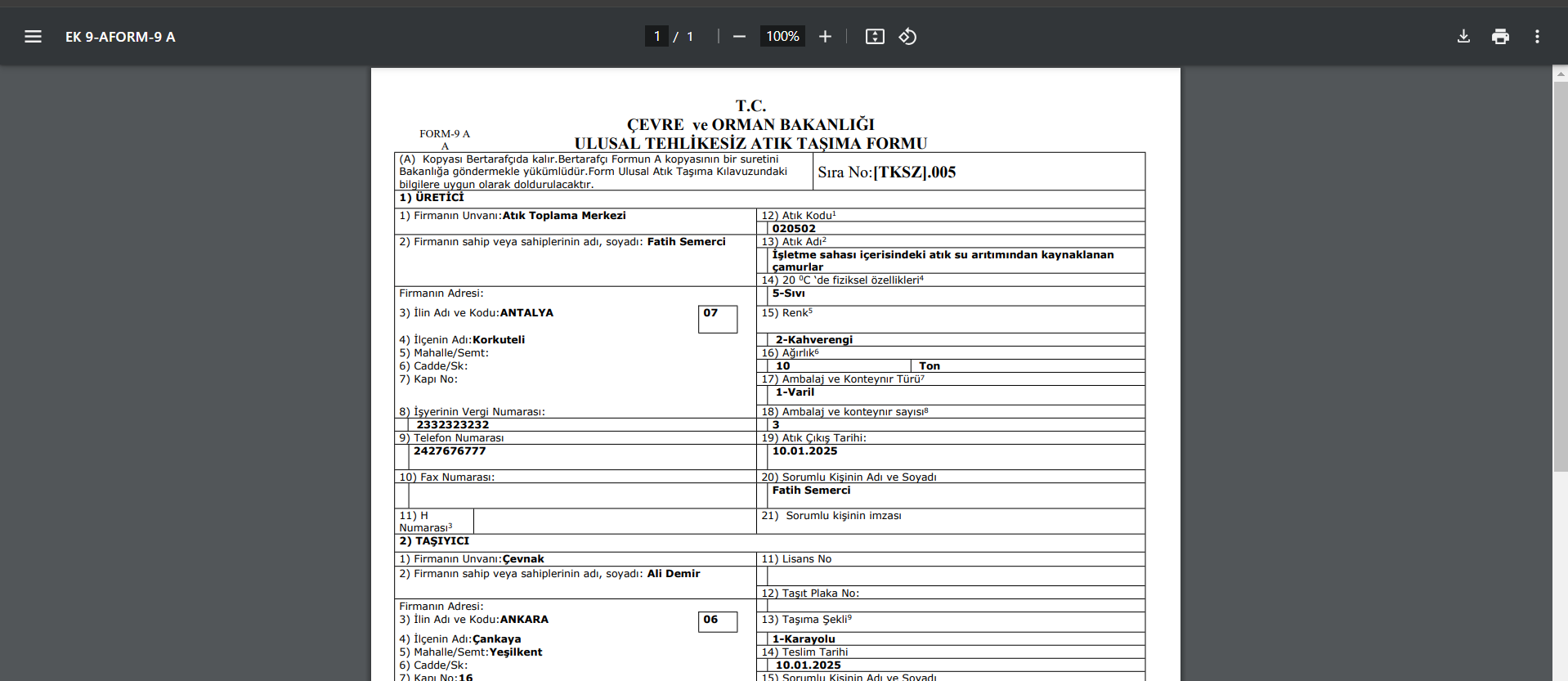
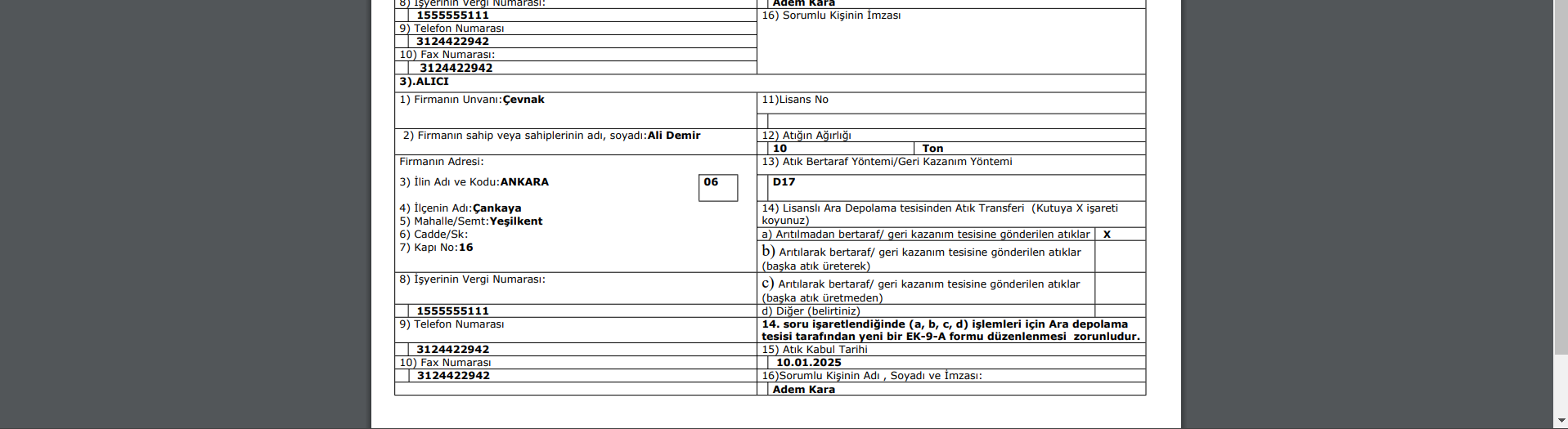
6.2.3. Atık Talep Formu
Menü Adı: Entegre Yönetim Sistemi/ Atık Yönetimi/ Atık Talep Formu
Atık girişi ekranlarında atık kaydı oluşturulması bir onaya bağlı ise atık talep formu kullanılır. Talep edilen atık girişi bir onaycıya onay akışı kurgulandıysa onaya gider. Onay kurgusu için akış tanımlamada akışın tanımlama işleminin yapılması, ilgili role ataması işlemi ve alt modül tanımlamada ise akışın kontrolünün yapılması gerekmektedir. Onay kurgusu tanımlı atık taleplerinin onaylama işleminden sonra tehlikeli ve tehlikesiz atık formları ekranlarında diğer alanlar sekmesinde talepler alanında seçim işlemi yapılıp, formlarla ilişkilendirilerek formlara eklenmesi sağlanır.
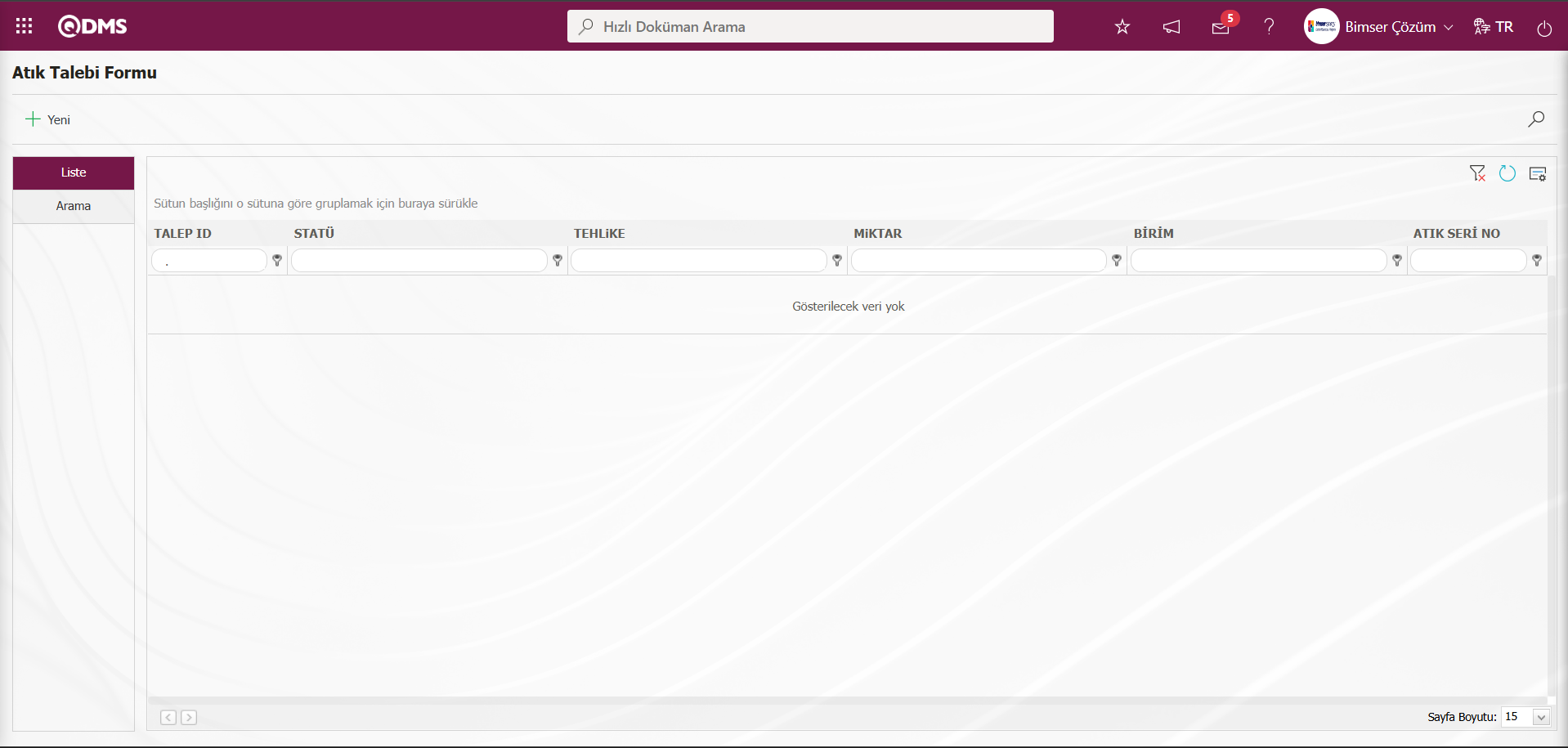
Ekrandaki bulunan butonlar yardımıyla;
 : Yeni bir atık talebi formu tanımlama işlemi yapılır.
: Yeni bir atık talebi formu tanımlama işlemi yapılır.
 : Kayıtlar filtrelenerek arama yapılır.
: Kayıtlar filtrelenerek arama yapılır.
 : Menü ekranlarındaki arama kriterleri arama işlemi yapılan gridde filtre alanlarında kalan verilerin temizleme işlemi yapılır.
: Menü ekranlarındaki arama kriterleri arama işlemi yapılan gridde filtre alanlarında kalan verilerin temizleme işlemi yapılır.
 : Menü ekranın tekrar varsayılan ayarlarına gelme işlemi yapılır.
: Menü ekranın tekrar varsayılan ayarlarına gelme işlemi yapılır.
 : Menü ekranlarında kolonların karşılığı olan alanların gösterip- gizleme özelliği yani saklama özelliği ile menü ekranın kullanıcı bazlı tasarlama işlemi yapılır.**
: Menü ekranlarında kolonların karşılığı olan alanların gösterip- gizleme özelliği yani saklama özelliği ile menü ekranın kullanıcı bazlı tasarlama işlemi yapılır.**
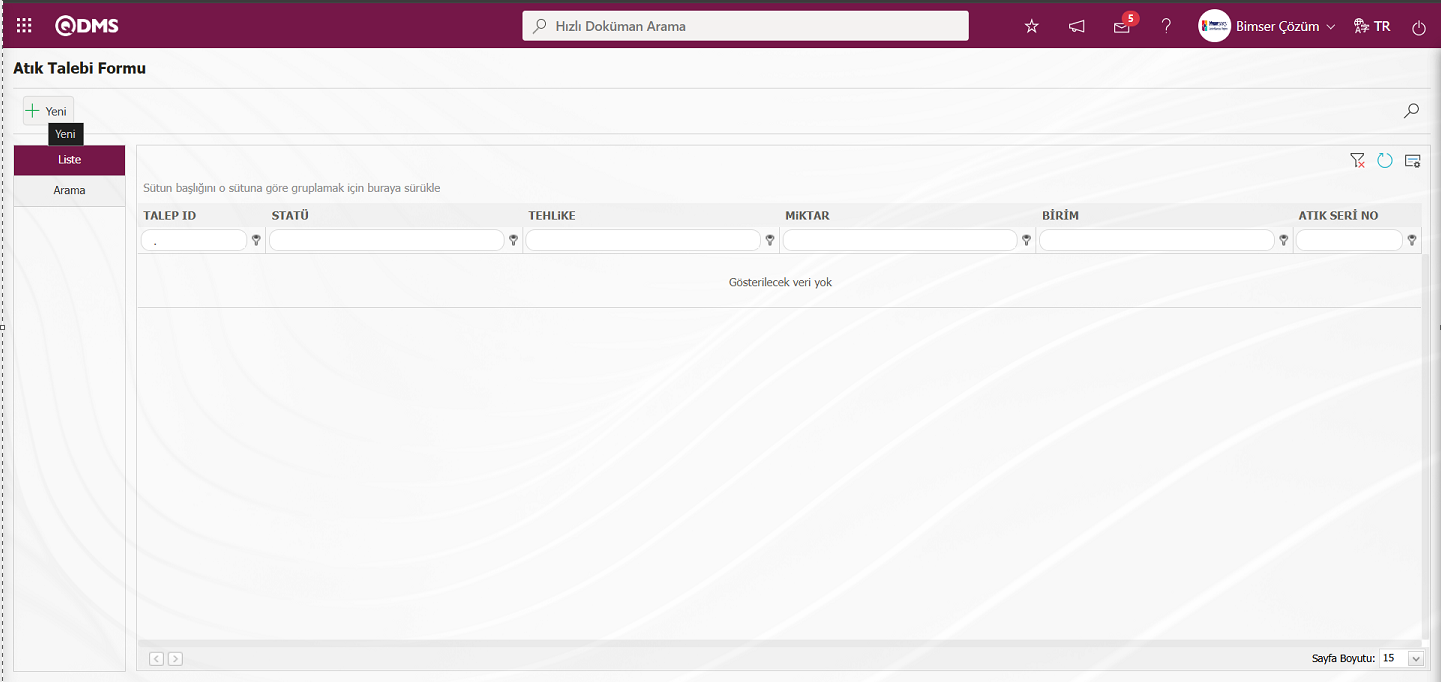
Yeni bir atık talep formu tanımlamak için ekranın sol üst köşesindeki  butonu tıklanılır.
butonu tıklanılır.
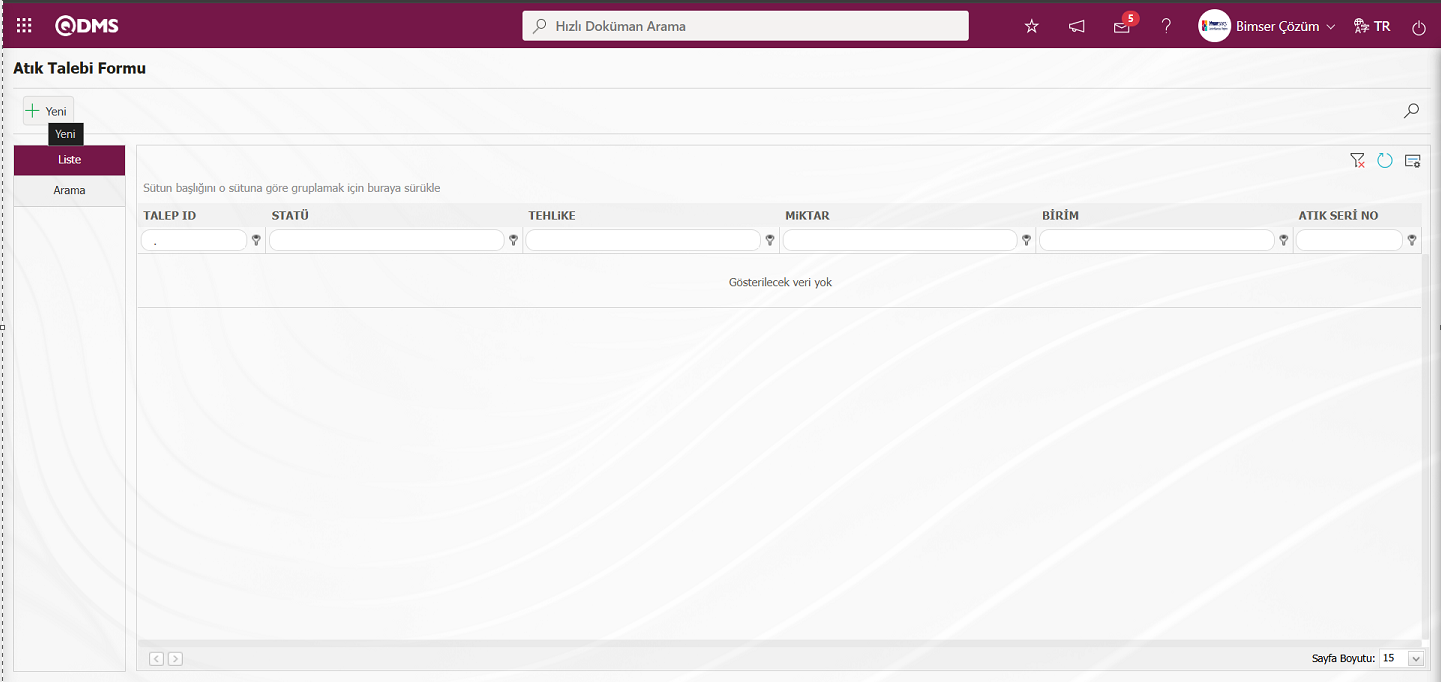
Atık Talebi Formu-Yeni Kayıt ekranı açılır.
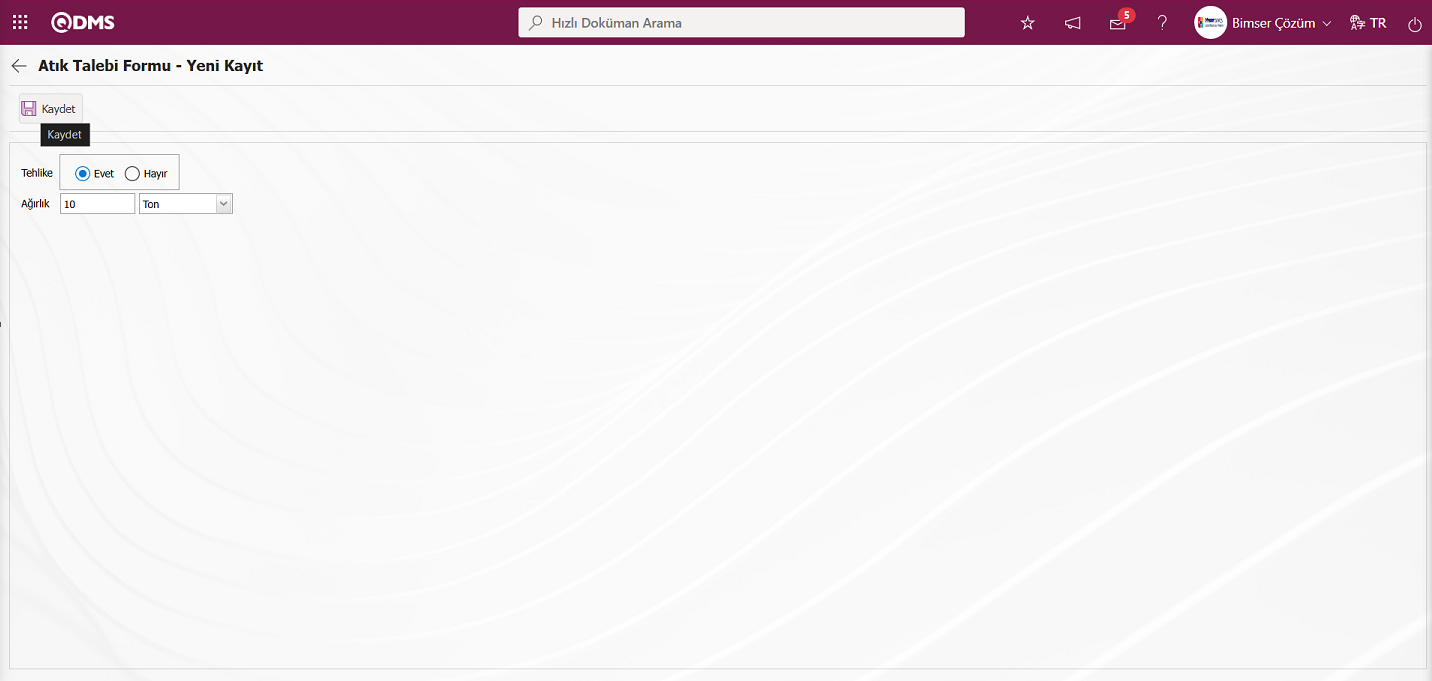
Ekrandaki bulunan butonlar yardımıyla;
 : Atık talebi kayıt işlemi yapılır. Kayıt işlemi yapılan atık talebi “Taslak” statüsünde listede görüntülenir.
: Atık talebi kayıt işlemi yapılır. Kayıt işlemi yapılan atık talebi “Taslak” statüsünde listede görüntülenir.
Açılan ekranda ilgili alanlar tanımlanır:
Tehlike: Atık Talebi Formu-Yeni Kayıt ekranında tanımlanan atık talebinin tehlikeli olup, olmadığının ilgili seçenekler seçilerek belirlendiği alandır.**
Ağırlık: Atık Talebi Formu-Yeni Kayıt ekranında tanımlanan atık talebinin ağırlık bilgisinin yazıldığı alandır.
Atık Talebi Formu-Yeni Kayıt ekranında tanımlanan atık talebin tehlike olup, olmaması ilgili seçeneklerinden seçilir. Tehlike atık talebinin ağırlık bilgisi yazılır. Gerekli alanlar ilgili bilgiler girildikten sonra ekranın sol üst köşesindeki  butonu tıklanarak taslak olarak kayıt işlemi yapılır. Atık Talep Formu ekranında statüsü “Taslak” staüsündeki listede seçili atık talep formunu düzenleme, iptal etme ve onay akışı kurgusundaki onaycıya onaya gönderme işlemleri butonlar yardımıyla yapılır.
butonu tıklanarak taslak olarak kayıt işlemi yapılır. Atık Talep Formu ekranında statüsü “Taslak” staüsündeki listede seçili atık talep formunu düzenleme, iptal etme ve onay akışı kurgusundaki onaycıya onaya gönderme işlemleri butonlar yardımıyla yapılır.
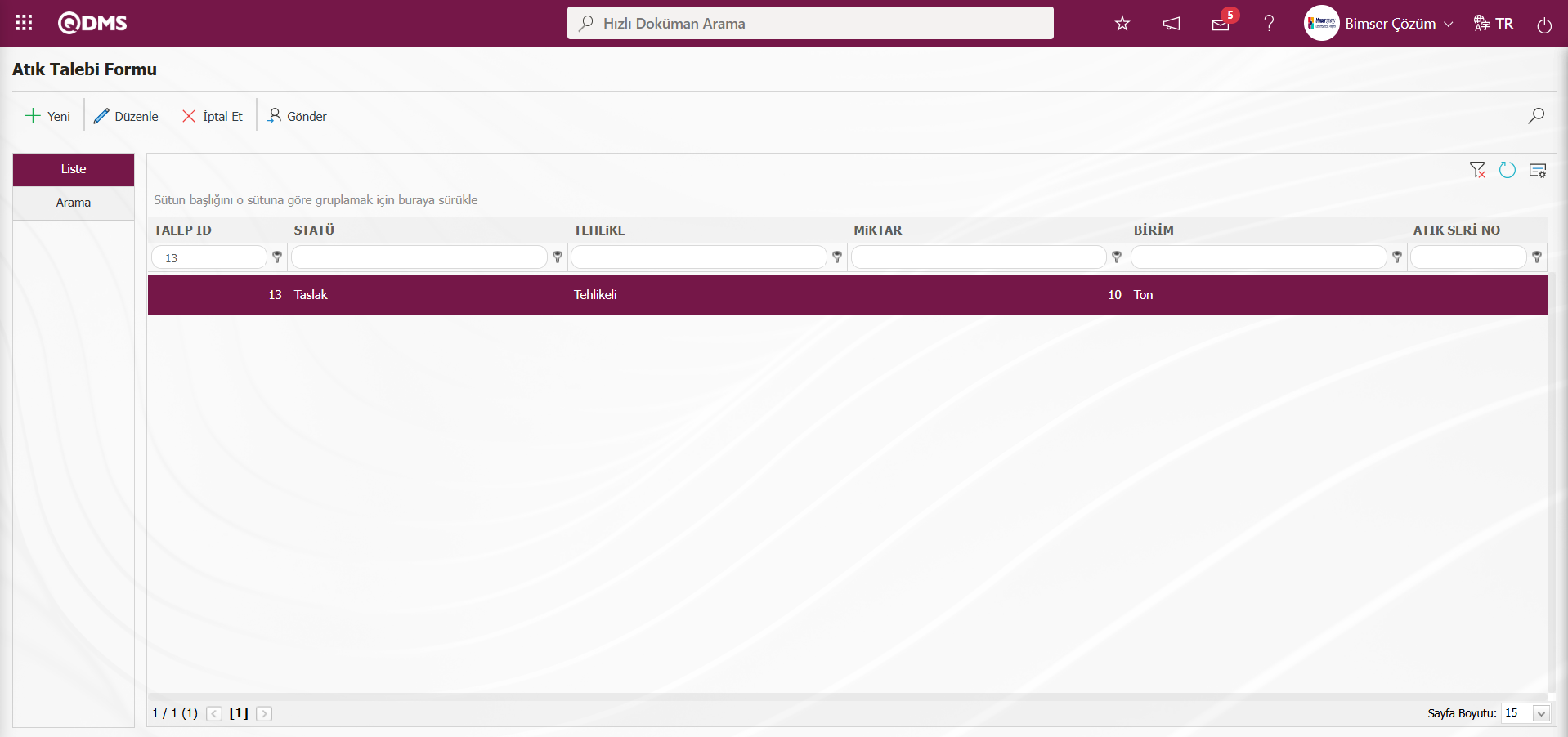
Ekrandaki bulunan butonlar yardımıyla;
 : Yeni bir atık talebi formu tanımlama işlemi yapılır.
: Yeni bir atık talebi formu tanımlama işlemi yapılır.
 : Listede seçili taslak statüsündeki atık talebi formunun silinme işlemi yapılır.
: Listede seçili taslak statüsündeki atık talebi formunun silinme işlemi yapılır.
 : Listede seçili taslak statüsündeki atık talebi formunun iptal edilme işlemi yapılır.
: Listede seçili taslak statüsündeki atık talebi formunun iptal edilme işlemi yapılır.
 : Listede seçili taslak statüsündeki atık talebi formunun onay akışındaki kullanıcıya onaya gönderilme işlemi yapılır.
: Listede seçili taslak statüsündeki atık talebi formunun onay akışındaki kullanıcıya onaya gönderilme işlemi yapılır.
Atık Talebi Formu ekranında listede taslak statüsündeki atık talebi seçili iken  butonu tıklanılır.
butonu tıklanılır.
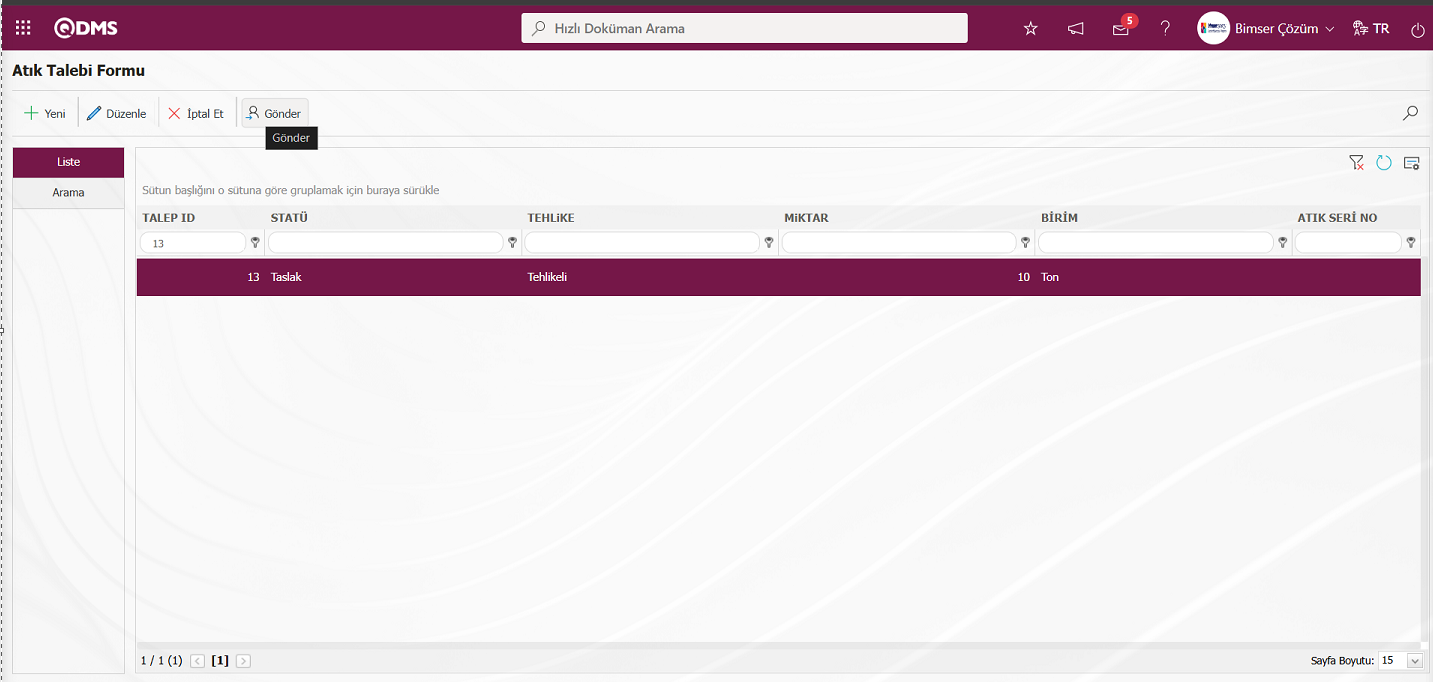
Atık talebi onay akışındaki kullanıcıya onaya gönderilir.
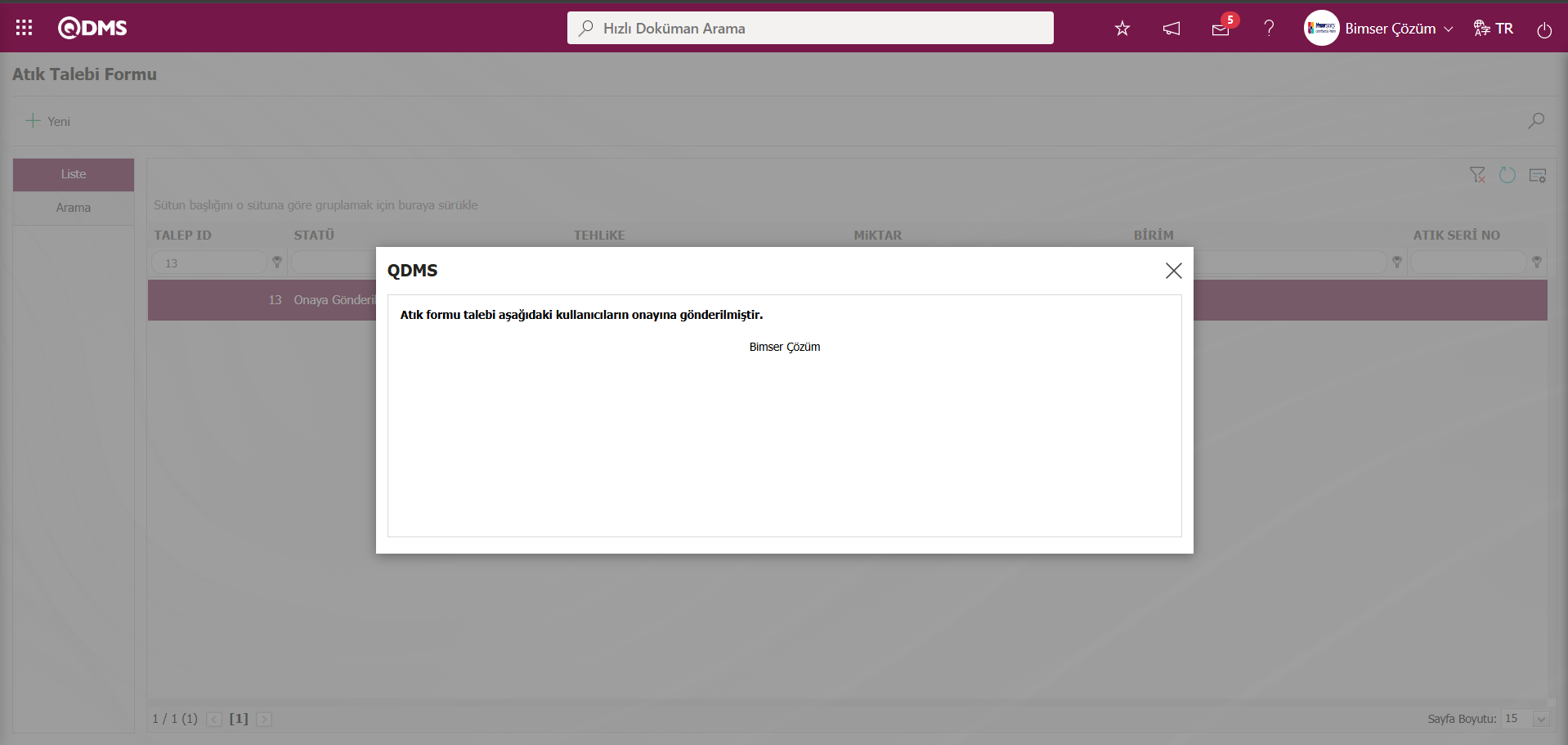
Atık Talebi ekranında liste sekmesinde listede onay gönderilen atık talebinin statüsü “Onaya Gönderildi” statüsünde** görüntülenir.
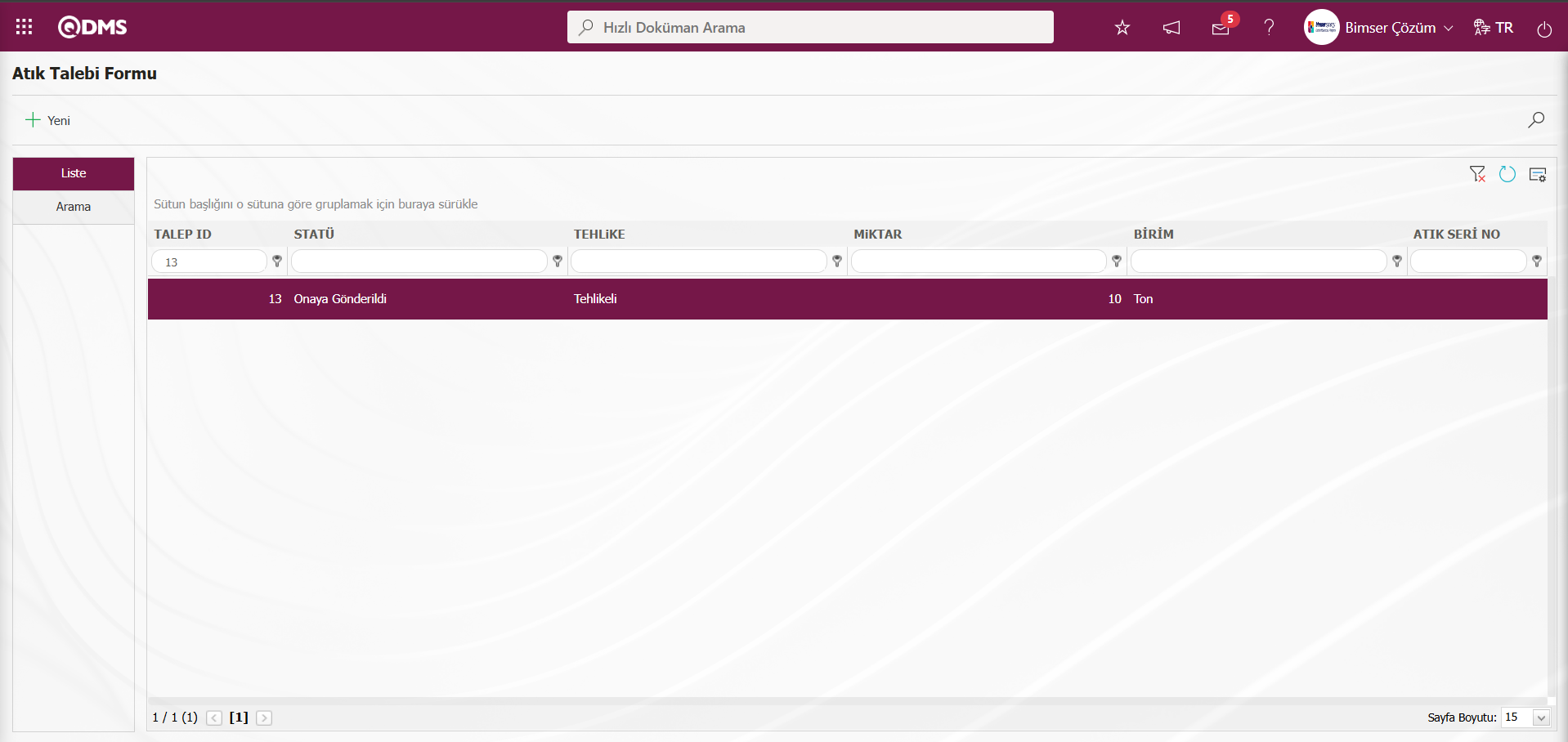
Onay akışındaki kullanıcının “Bekleyen İşlerim” sayfasında “Onay Bekleyen Atık Talep Formları” işi olarak görev düşer.
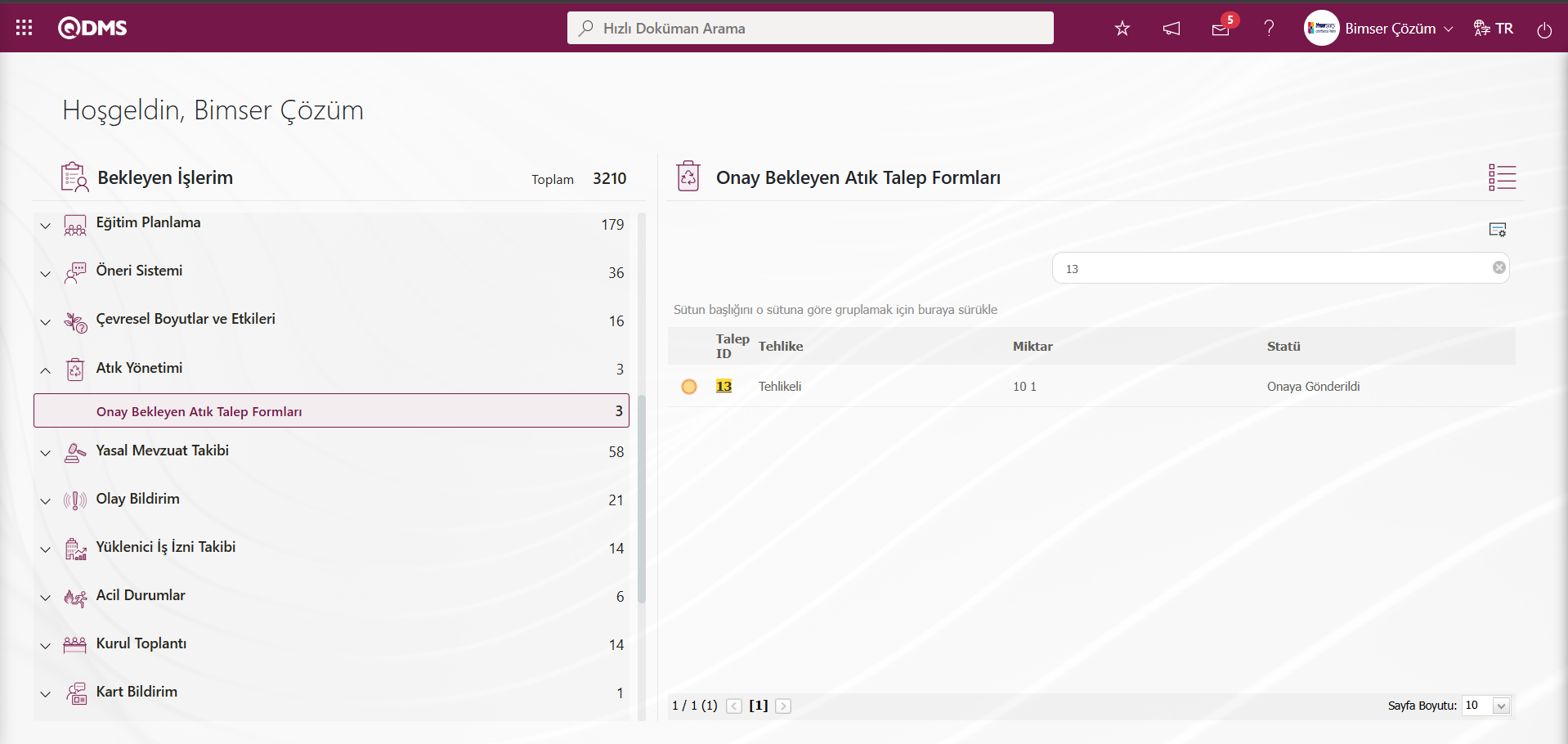
İlgili görevdeki Talep No alanındaki Talep ID numarası linki tıklanılır. Atık Talebi Formu-Kayıt Güncelle ekranı açılır.
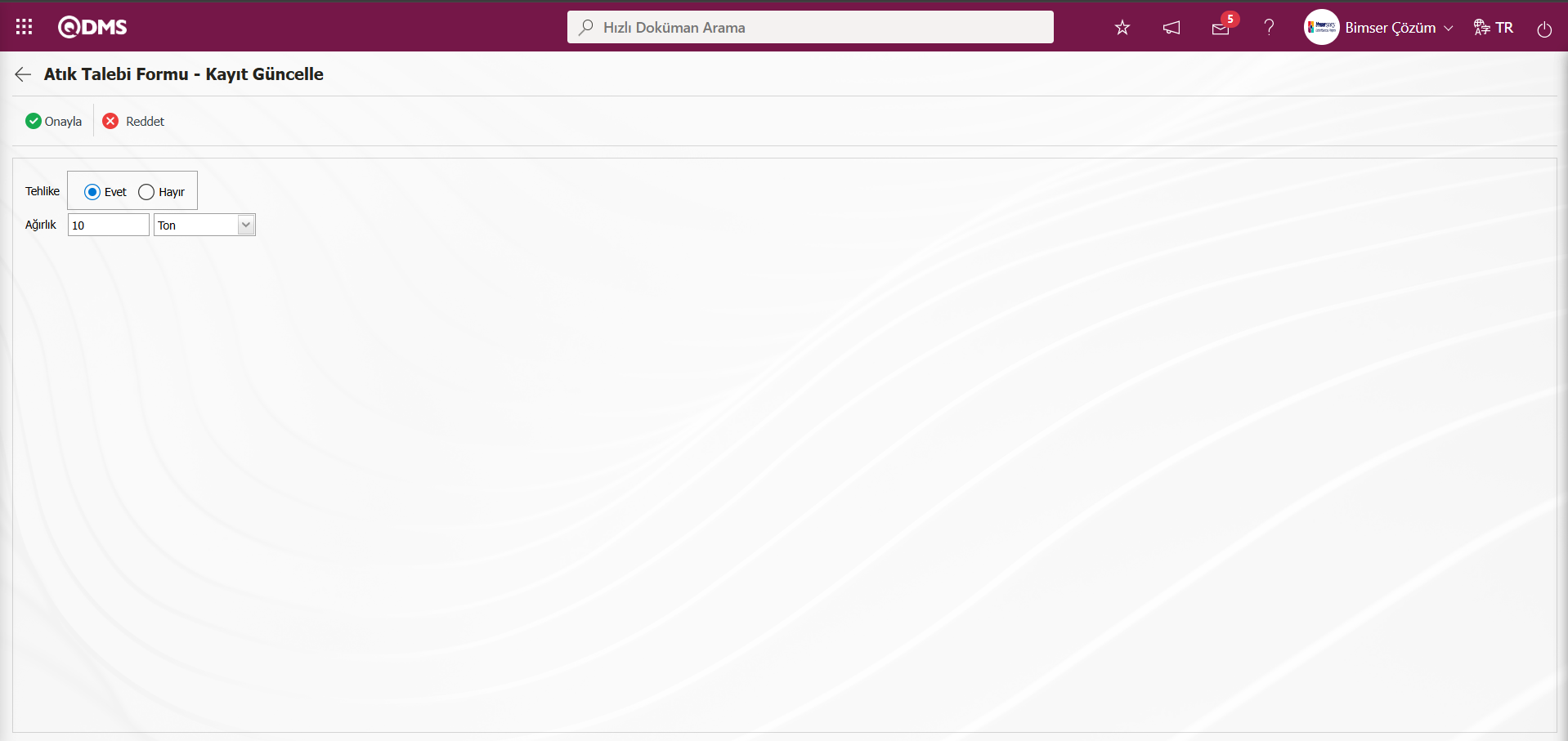
Ekrandaki bulunan butonlar yardımıyla;
 : Atık talebinin onaylama işlemi yapılır.
: Atık talebinin onaylama işlemi yapılır.
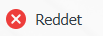 : Atık talebinin red nedeni yazılarak ret edilme işlemi yapılır.
: Atık talebinin red nedeni yazılarak ret edilme işlemi yapılır.
Atık Talebi Formu-Kayıt Güncelle ekranında 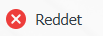 butonu tıklanılır.
butonu tıklanılır.
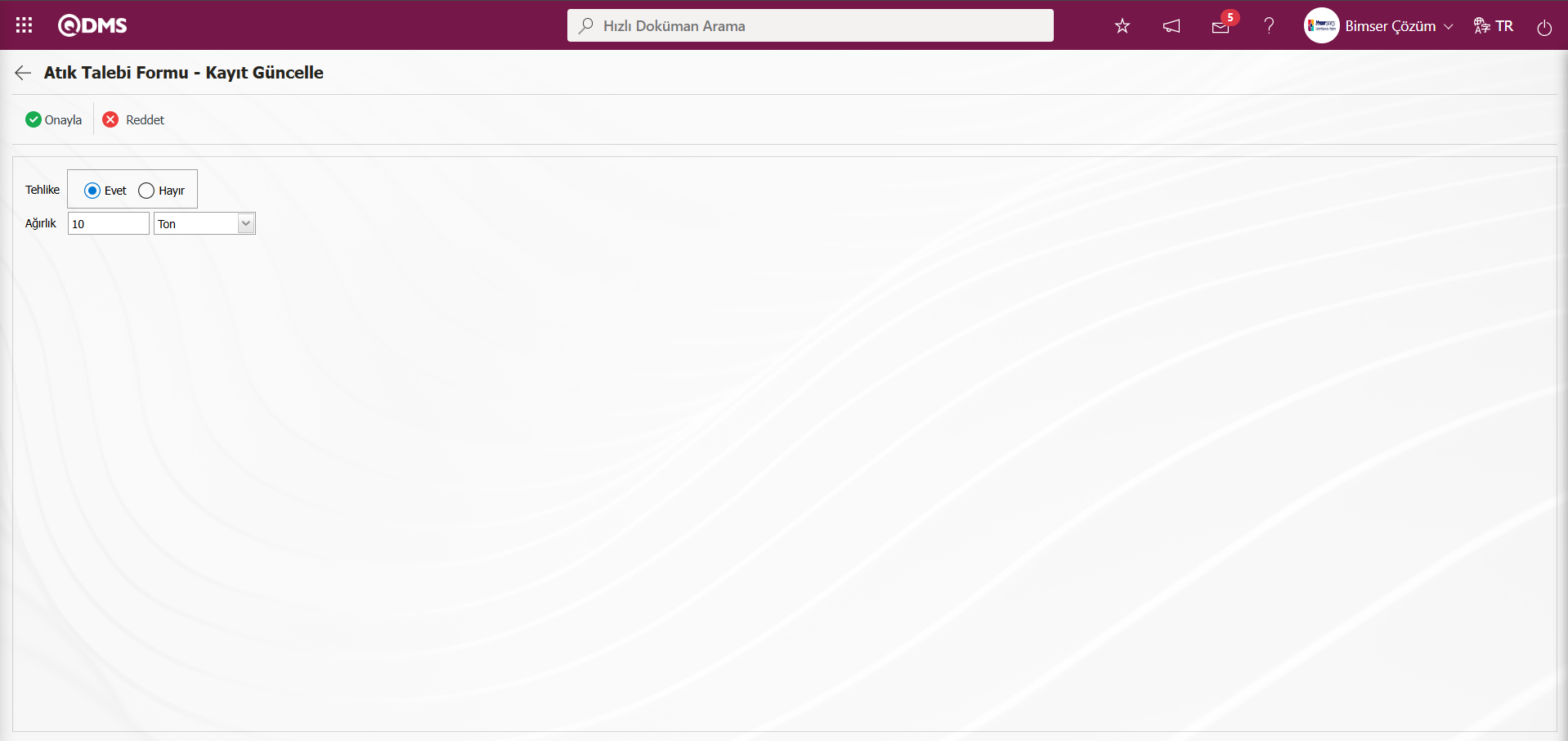
Atık Formu Reddet ekranı açılır. İstenirse bu aşamada reddet nedeni bilgisi yazılarak atık talep formu reddet edilir.
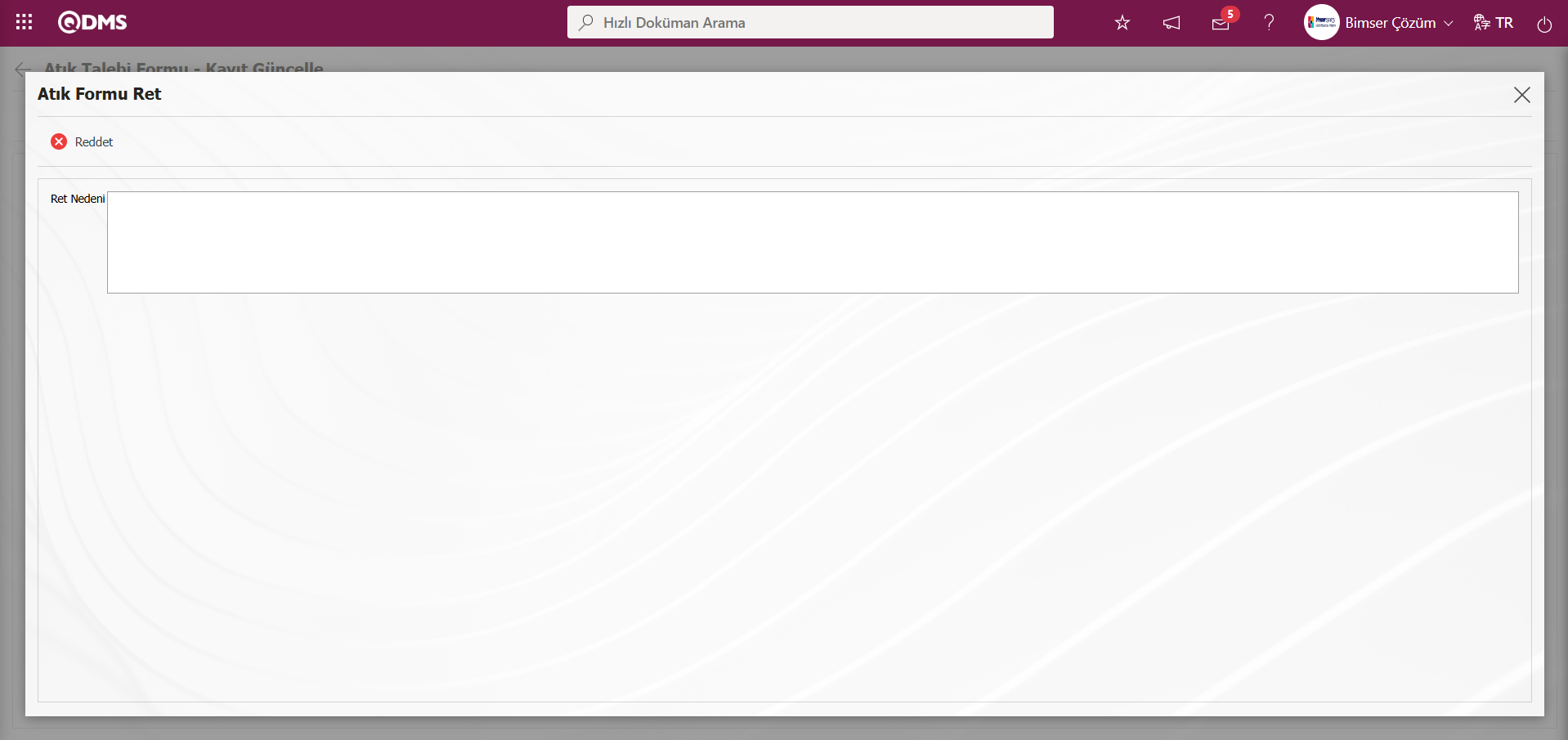
Atık Talebi Formu-Kayıt Güncelle ekranında  butonu tıklanılır.
butonu tıklanılır.

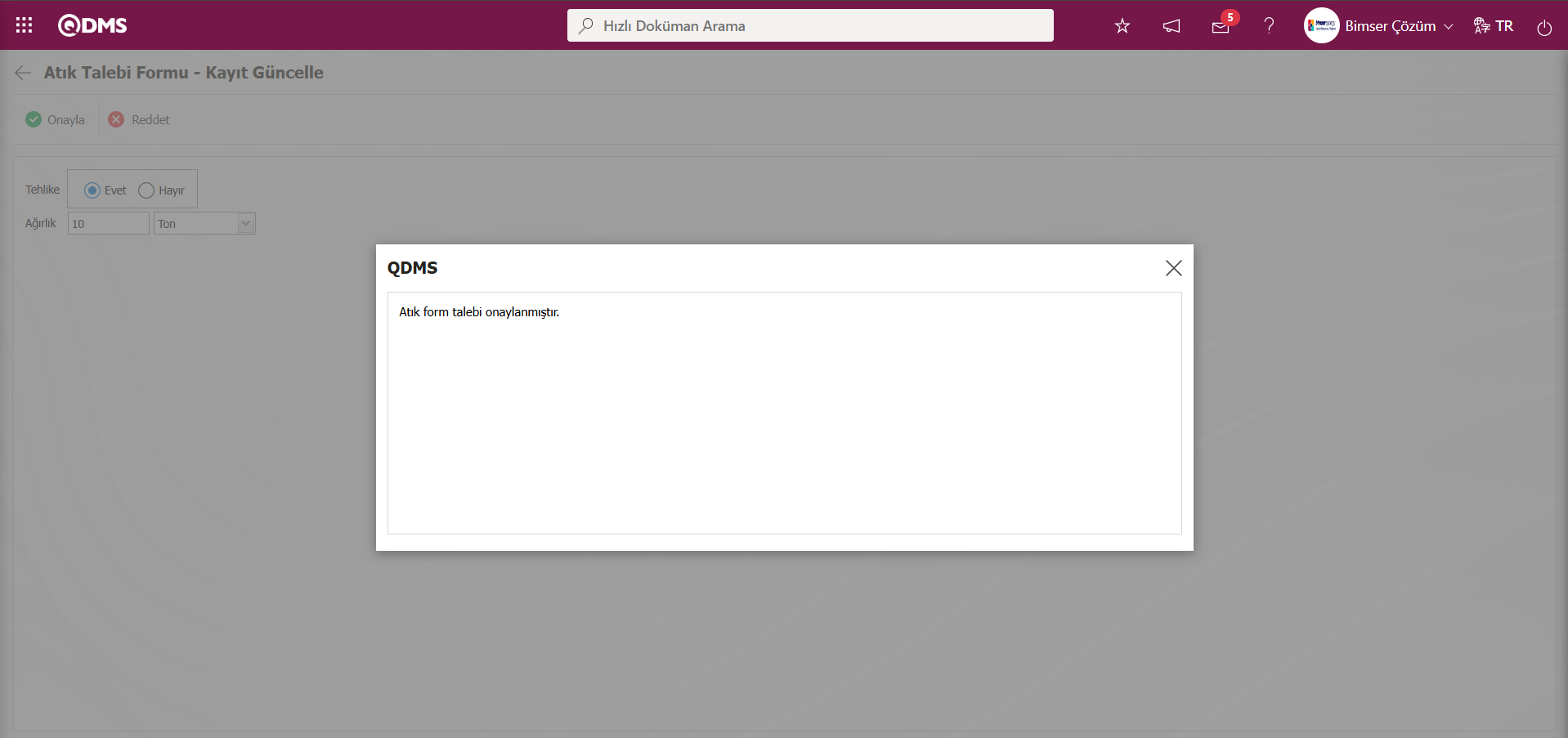
Atık Talebi ekranında liste sekmesinde listede atık talebinin onaylama işleminden sonra statüsü “Onayladı” statüsünde görüntülenir.
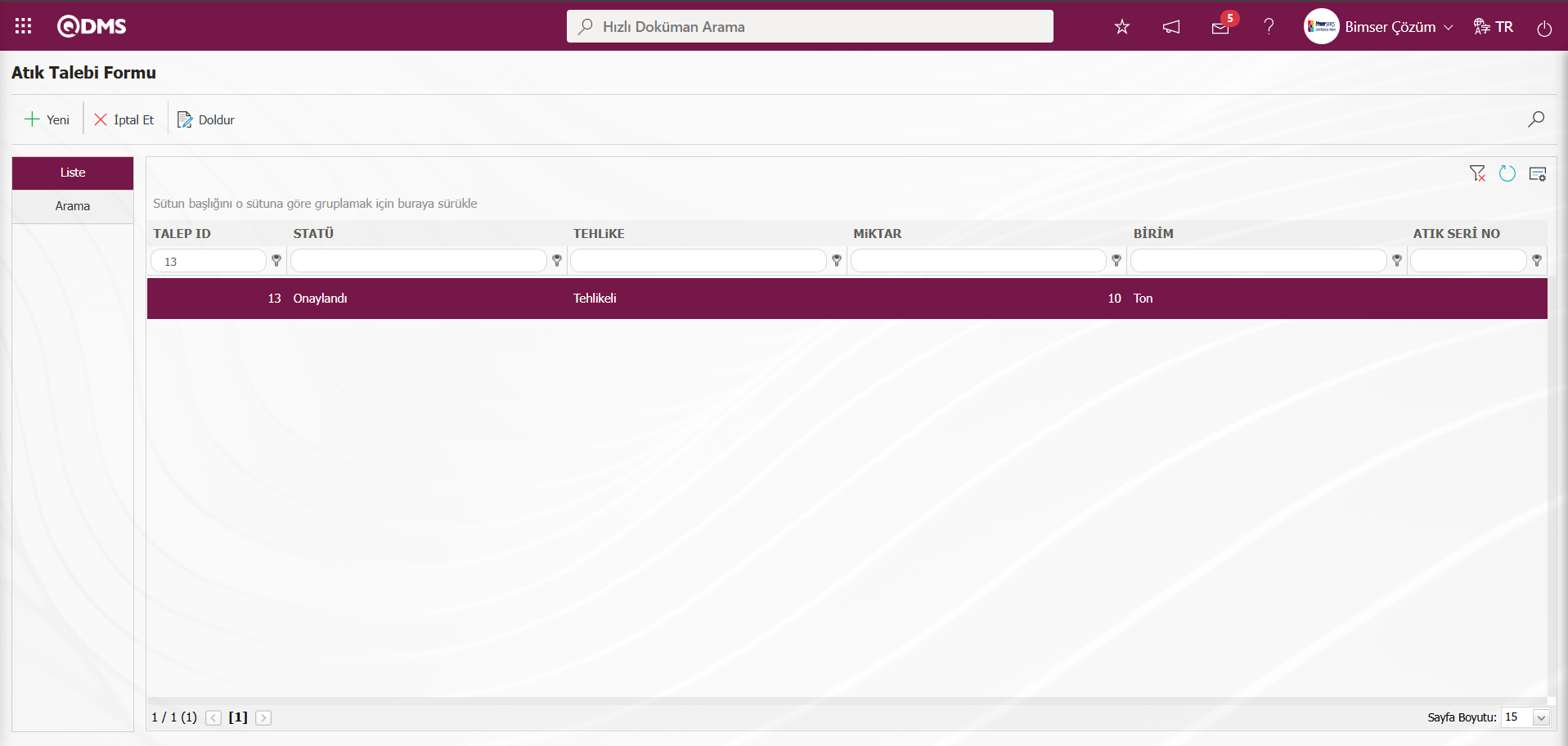
Atık Talebi Formu ekranından listede onayladı statüsündeki atık talebi seçili iken  butonu tıklanılır.
butonu tıklanılır.
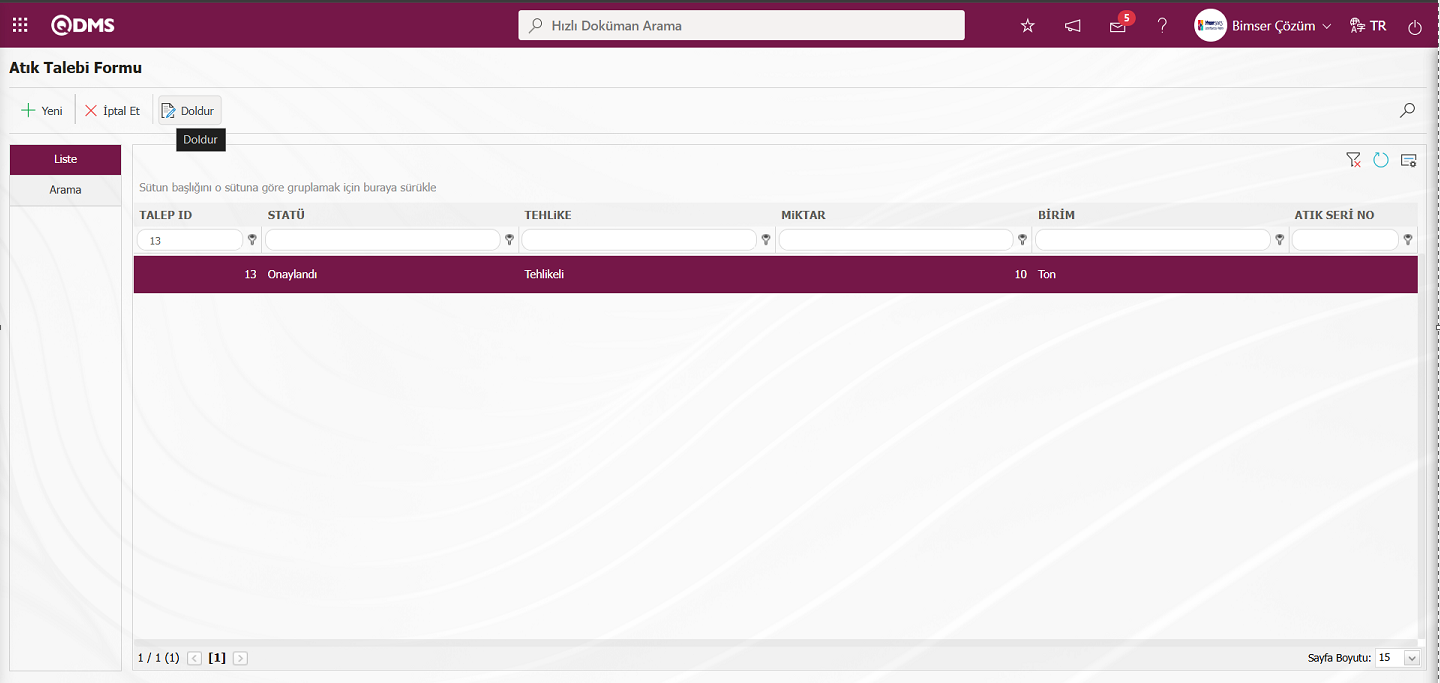
Atık Formu Tanımlama-Yeni Kayıt ekranı açılır. Açılan ekranda tehlikeli/ tehlikesiz atık formu oluşturulur.
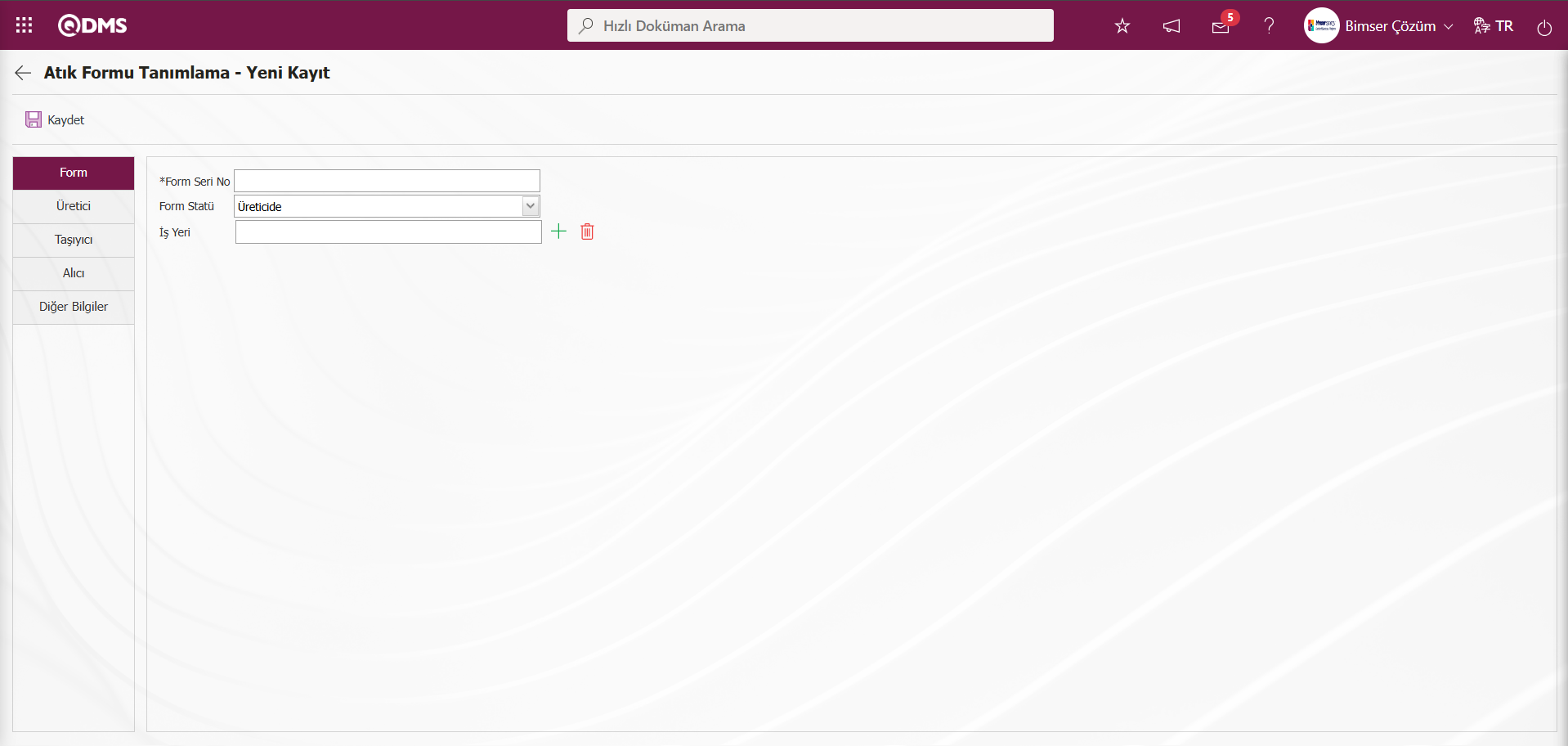
6.2.4. Atık Yönetim Planı
Menü Adı: Entegre Yönetim Sistemi/ Atık Yönetimi/ Atık Yönetim Planı
Atık Yönetim Planı oluşturma, Faaliyet Grubu ve Faaliyet tanımlama işlemlerinin yapıldığı kısımdır.
6.2.4.1. Plan Oluştur
Menü Adı:Entegre Yönetim Sistemi/ Atık Yönetimi/ Atık Yönetim Planı/ Plan Oluştur
Her üretici firmanın üç yılda bir hazırlamakla yükümlü olduğu endüstriyel atık yönetim planları, Atık Yönetim modülündeki Atık Yönetim Planı menüsünden oluşturularak takibi yapılmaktadır. Bir organizasyonun veya işletmenin atıklarını doğru ve etkili bir şekilde yönetebilmesi için oluşturduğu bir plandır. Bu plan, atıkların toplanması, taşınması, depolanması, işlenmesi, geri dönüştürülmesi ve bertaraf edilmesi süreçlerini kapsar. Atık Yönetim Planı, çevreye zarar vermemek, kaynakları verimli kullanmak ve yasal düzenlemelere uymak amacıyla hazırlanır. Atık Yönetim Planı oluşturmak için Entegre Yönetim Sistemi/ Atık Yönetimi/ Atık Yönetim Planı altındaki Plan Oluştur seçeneği seçilerek Atık Yönetimi Planları ekranına gelinir.
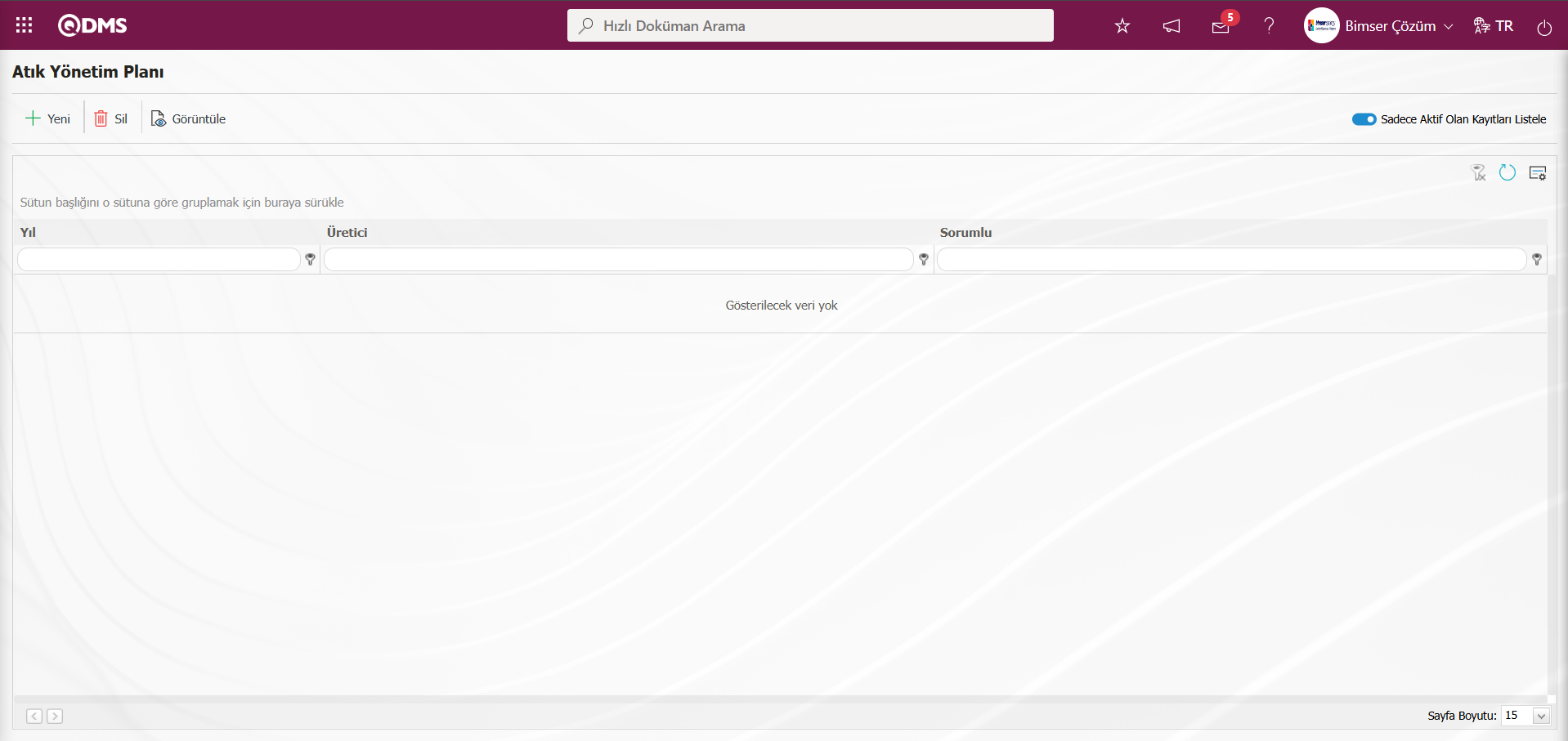
Ekrandaki bulunan butonlar yardımıyla;
 : Yeni bir atık planı tanımlama işlemi yapılır.
: Yeni bir atık planı tanımlama işlemi yapılır.
 : Listede seçili atık planı bilgisinin silinme işlemi yapılır.
: Listede seçili atık planı bilgisinin silinme işlemi yapılır.
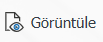 : Listede seçili atık planı bilgisinin görüntüleme işlemi yapılır.
: Listede seçili atık planı bilgisinin görüntüleme işlemi yapılır.
 : Menü ekranlarındaki arama kriterleri arama işlemi yapılan gridde filtre alanlarında kalan verilerin temizleme işlemi yapılır.
: Menü ekranlarındaki arama kriterleri arama işlemi yapılan gridde filtre alanlarında kalan verilerin temizleme işlemi yapılır.
 : Menü ekranın tekrar varsayılan ayarlarına gelmesi işlemi yapılır.
: Menü ekranın tekrar varsayılan ayarlarına gelmesi işlemi yapılır.
 : Menü ekranlarında kolonların karşılığı olan alanların gösterip- gizleme özelliği yani saklama özelliği ile menü ekranın kullanıcı bazlı tasarlama işlemi yapılır.
: Menü ekranlarında kolonların karşılığı olan alanların gösterip- gizleme özelliği yani saklama özelliği ile menü ekranın kullanıcı bazlı tasarlama işlemi yapılır.
Atık Yönetim Planı ekranında yeni bir atık yönetim planı tanımlama işlemi ekranın sol üst köşesindeki  butonu tıklanılır.
butonu tıklanılır.
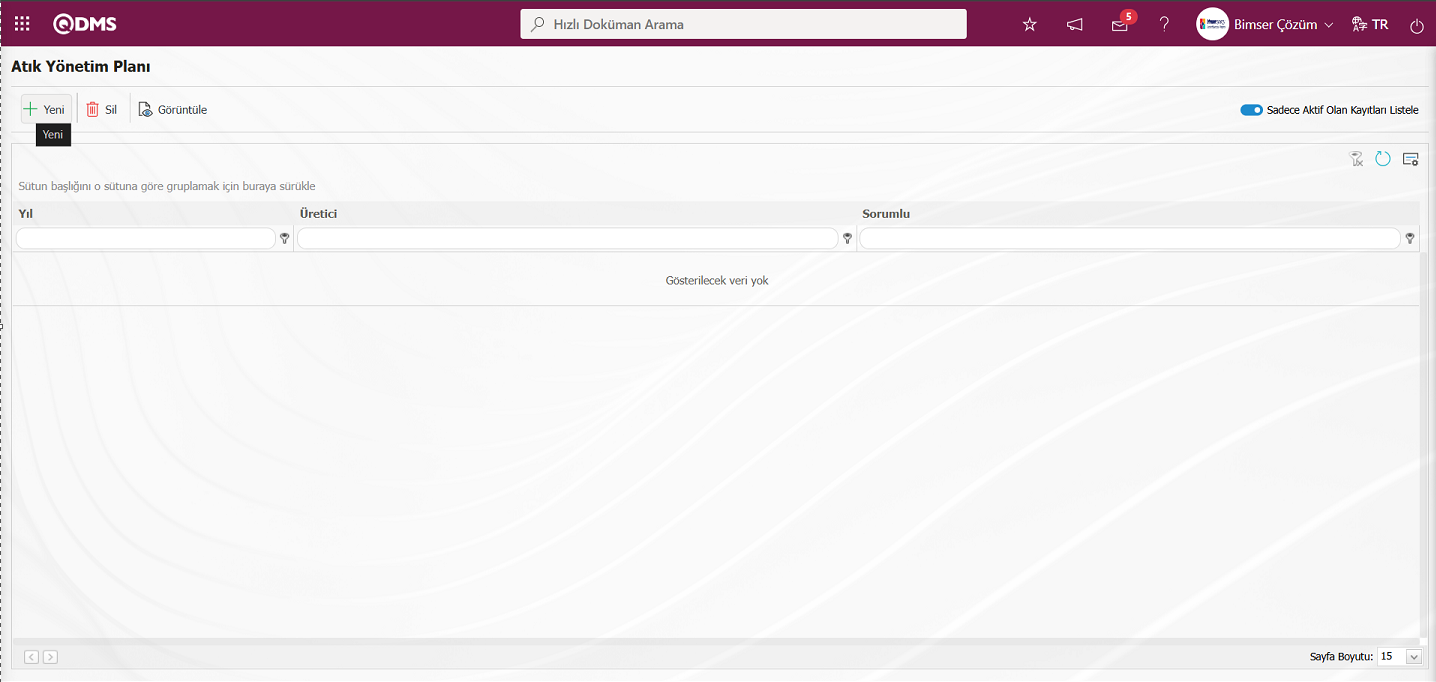
Atık Yönetim Planı Hazırlama-Yeni Kayıt ekranı açılır.
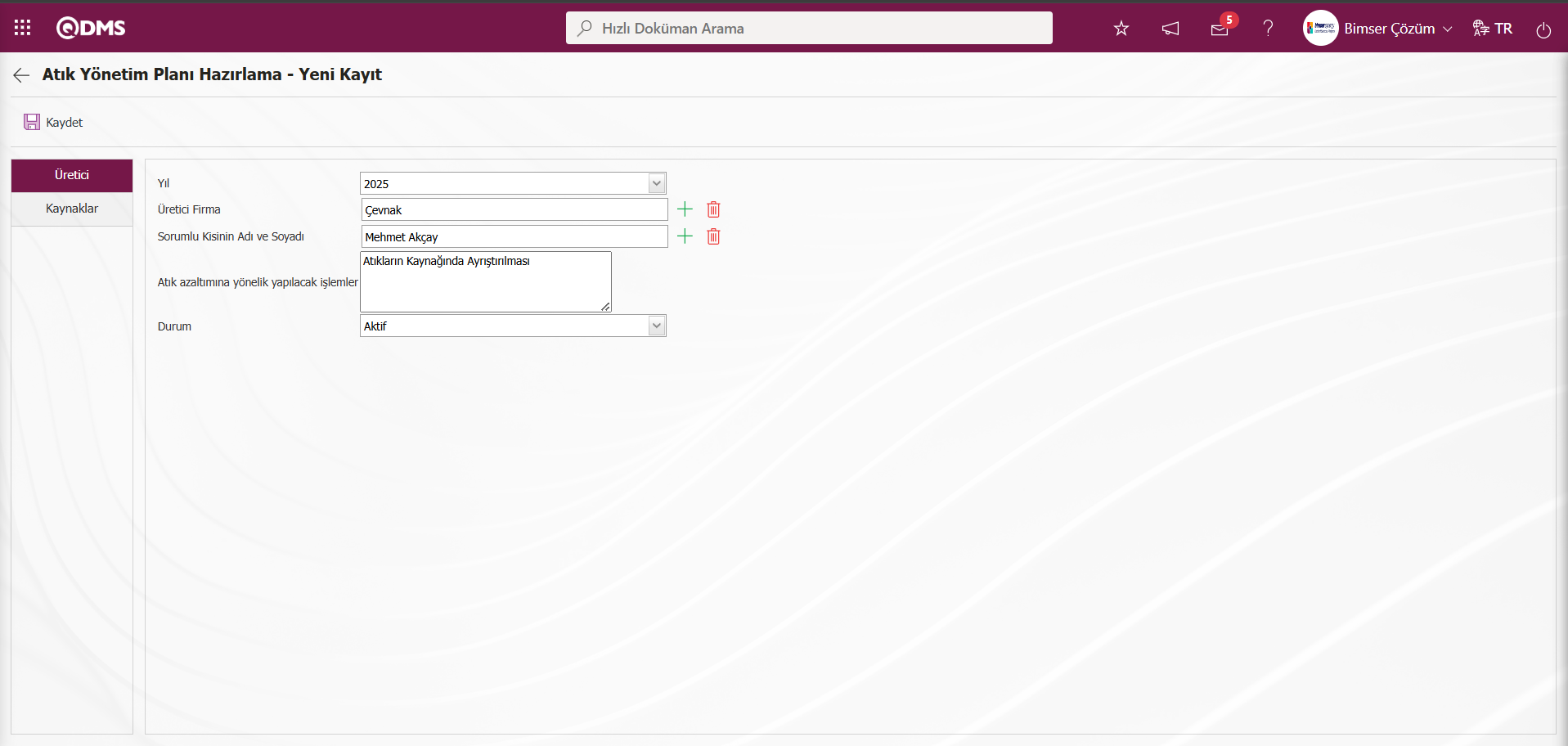
Ekrandaki bulunan butonlar yardımıyla;
 : Atık Yönetim planı kayıt işlemi yapılır.
: Atık Yönetim planı kayıt işlemi yapılır.
Açılan ekranda ilgili alanlar tanımlanır:
Yıl: Atık Yönetim Planı Hazırlama-Yeni Kayıt ekranında Üretici sekmesinde tanımlanan atık planın kapsadığı yıl bilgisinin sistem tarafından verildiği alandır.
Üretici Firma: Atık Yönetim Planı Hazırlama-Yeni Kayıt ekranında Üretici sekmesinde tanımlanan atık planın üretici firma bilgisinin  (Seç) butonu tıklanarak açılan sistemde tanımlı firma listesinden seçildiği alandır.
(Seç) butonu tıklanarak açılan sistemde tanımlı firma listesinden seçildiği alandır.
Sorumlu Kişinin Adı ve Soyadı: Atık Yönetim Planı Hazırlama-Yeni Kayıt ekranında Üretici sekmesinde tanımlanan atık planında sorumlu kişinin adı ve soyadı bilgisinin  (Seç) butonu tıklanarak açılan sistemde tanımlı personel listesinden seçildiği alandır.
(Seç) butonu tıklanarak açılan sistemde tanımlı personel listesinden seçildiği alandır.
Atık Azaltımına Yönelik Yapılacak İşlemler: Atık Yönetim Planı Hazırlama-Yeni Kayıt ekranında Üretici sekmesinde tanımlanan atık planında atık azaltımına yönelik yapılacak işlemler bilgisinin yazıldığı alandır.
Durum: Atık Yönetim Planı Hazırlama-Yeni Kayıt ekranında Üretici sekmesinde tanımlanan atık planın durum bilgisinin seçeneklerden “Aktif” seçeneği olarak seçildiği alandır.
Atık Yönetim Planı Hazırlama-Yeni Kayıt üretici sekmesinde; sırasıyla atık planının kapsadığı yıl bilgisi sistem tarafından verilir. Tanımlanan atık planın üretici firma bilgisinin  (Seç) butonu tıklanarak açılan sistemde tanımlı firma listesinden ve sorumlu kişinin adı ve soyadı bilgisinin
(Seç) butonu tıklanarak açılan sistemde tanımlı firma listesinden ve sorumlu kişinin adı ve soyadı bilgisinin  (Seç) butonu tıklanarak açılan sistemde tanımlı personel listesinde seçilir. Atık azaltımına yönelik yapılacak işlemler yazılır. Tanımlanan atık planın durum bilgisinin Durum alanında “Aktif” seçeneği olarak seçilir.
(Seç) butonu tıklanarak açılan sistemde tanımlı personel listesinde seçilir. Atık azaltımına yönelik yapılacak işlemler yazılır. Tanımlanan atık planın durum bilgisinin Durum alanında “Aktif” seçeneği olarak seçilir.
Kaynaklar sekmesi tıklanılır. Kaynaklar sekmesine ise faaliyet ve faaliyet grubu tanımlama menülerinde tanımlanan ve Qdms sistemi Çevresel Boyutlar ve Etkileri modülünün içerisinde bulunan faaliyet grupları ve faaliyetlerden uygun olanları seçilerek kaynaklar listesine eklenir. (Modül kapsamında tanımlanan faaliyet ve faaliyet grubu listesi Çevresel Boyutlar ve Etkileri Modülünün kapsamından ilgili menülerde görüntülenir.)
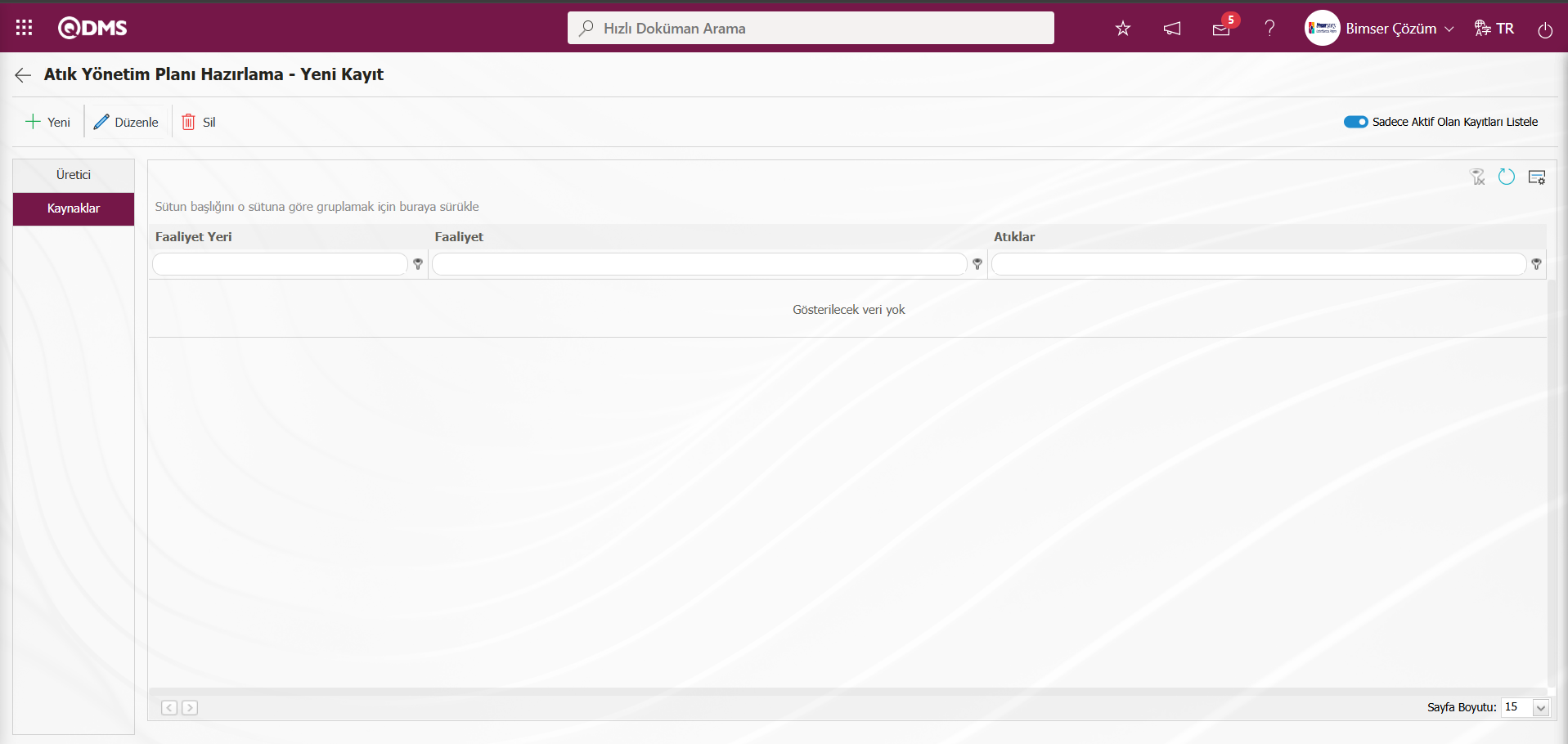
Ekrandaki bulunan butonlar yardımıyla;
 : Yeni bir kaynak tanımlama işlemi yapılır.
: Yeni bir kaynak tanımlama işlemi yapılır.
 : Listede seçili kaynak bilgisi üzerinde düzenleme ve güncelleme işlemi yapılır.
: Listede seçili kaynak bilgisi üzerinde düzenleme ve güncelleme işlemi yapılır.
 : Listede seçili kaynak bilgisinin silinme işlemi yapılır.
: Listede seçili kaynak bilgisinin silinme işlemi yapılır.
Atık Yönetim Planı Hazırlama-Yeni Kayıt ekranında yeni bir kaynak tanımlama işlemi için ekranın sol üst köşesindeki  butonu tıklanılır.
butonu tıklanılır.
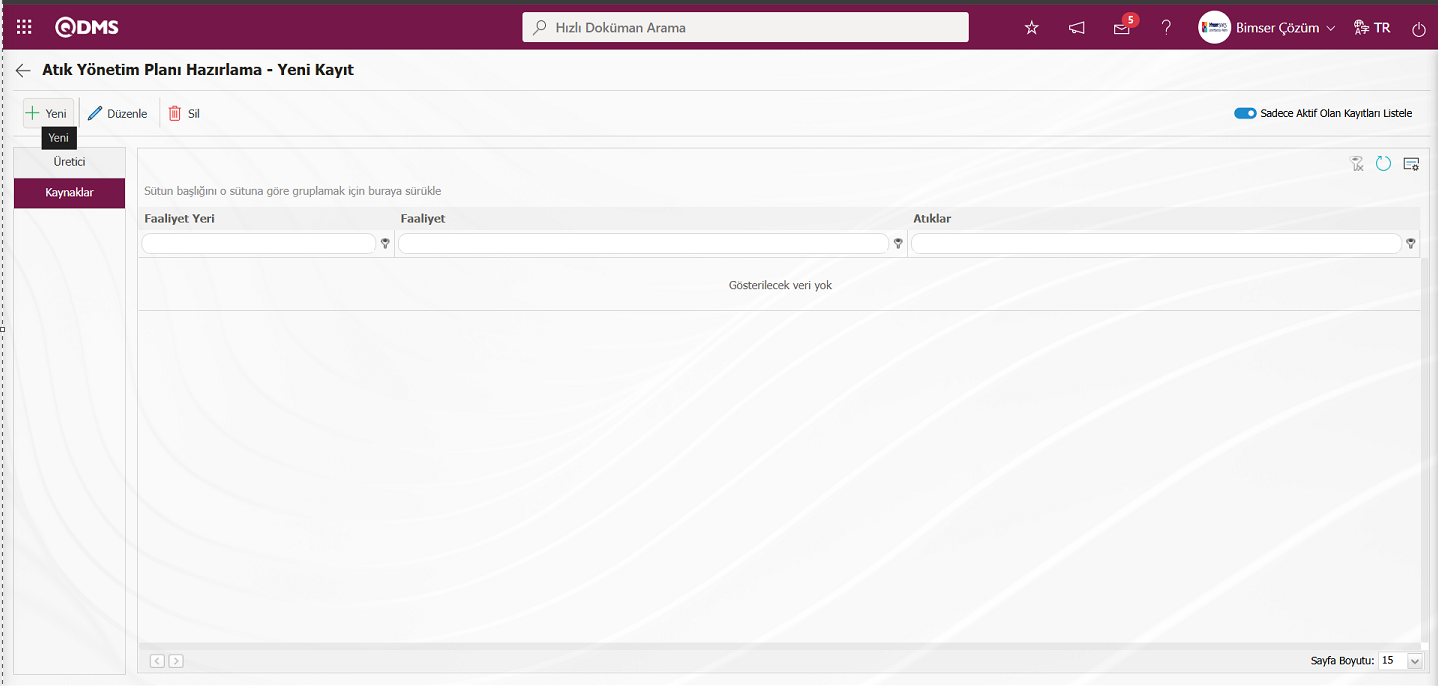
Atık Yönetim Planı Hazırlama-Yeni Kayıt ekranı açılır.
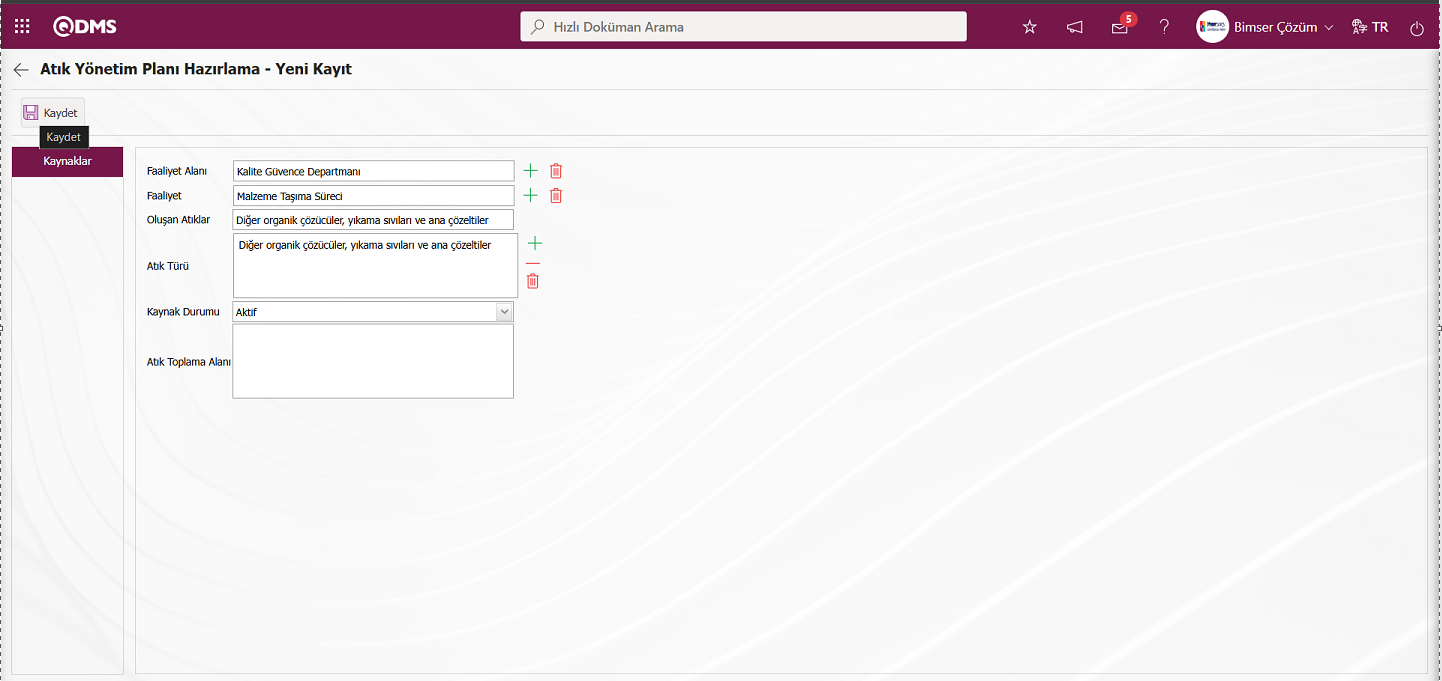
Açılan ekranda ilgili alanlar tanımlanır:
Faaliyet Alanı: Atık Yönetim Planı Hazırlama-Yeni Kayıt Kaynaklar sekmesinde tanımlanan kaynağın faaliyet alanı  (Seç) butonu tıklanarak açılan sistemde tanımlı departman listesinden seçildiği alandır.
(Seç) butonu tıklanarak açılan sistemde tanımlı departman listesinden seçildiği alandır.
Faaliyet: Atık Yönetim Planı Hazırlama-Yeni Kayıt Kaynaklar sekmesinde tanımlanan kaynağın faaliyet bilgisininin  (Seç) butonu tıklanarak açılan sistemde tanımlı faaliyet listesinden seçildiği alandır.
(Seç) butonu tıklanarak açılan sistemde tanımlı faaliyet listesinden seçildiği alandır.
Oluşan Atıklar: Atık Yönetim Planı Hazırlama-Yeni Kayıt Kaynaklar sekmesinde tanımlanan kaynağın oluşan atıklar bilgisinin yazıldığı alandır.
Atık Türü: Atık Yönetim Planı Hazırlama-Yeni Kayıt Kaynaklar sekmesinde tanımlanan kaynağın atık türü bilgisi  (Ekle) butonu tıklanarak açılan sistemde tanımlı olan atık (Seçilen atığın kodu 6 haneli olmalıdır) listesinden seçilebildiği alandır.
(Ekle) butonu tıklanarak açılan sistemde tanımlı olan atık (Seçilen atığın kodu 6 haneli olmalıdır) listesinden seçilebildiği alandır.
Kaynak Durumu: Atık Yönetim Planı Hazırlama-Yeni Kayıt Kaynaklar sekmesinde tanımlanan kaynağın durumun “Aktif” olarak seçildiği alandır
Atık Toplama Alanı: Atık Yönetim Planı Hazırlama-Yeni Kayıt Kaynaklar sekmesinde tanımlanan kaynağın atık toplam alanı bilgisinin yazıldığı alandır.
Bu ekrandaki faaliyet alanı kısmından üretici firma içerisindeki bir departman, faaliyet kısmından Çevresel Boyutlar ve Etkileri modülünde tanımlanan faaliyetlerden uygun olanı seçilir. Oluşan atıklar alanı ise o faaliyet sonucu oluşan atıklar yazıldığı  butonu ile girilen bilgiler kaydedilir ve kaynaklar listesine bir giriş yapılmış olur.
butonu ile girilen bilgiler kaydedilir ve kaynaklar listesine bir giriş yapılmış olur.
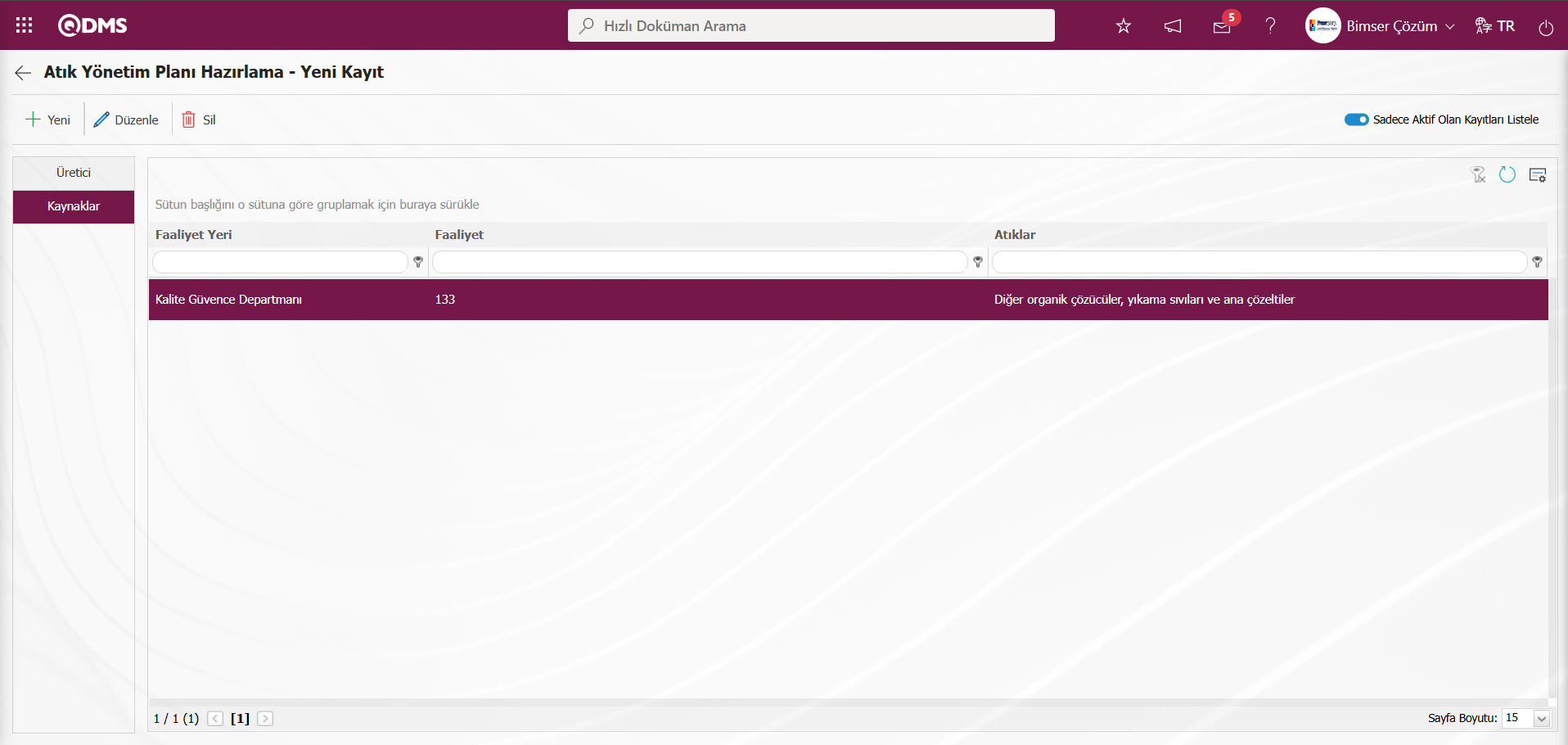
Kaynaklar listesine de kayıt işlemi yapıldıktan sonra Üretici sekmesi tıklanılır.
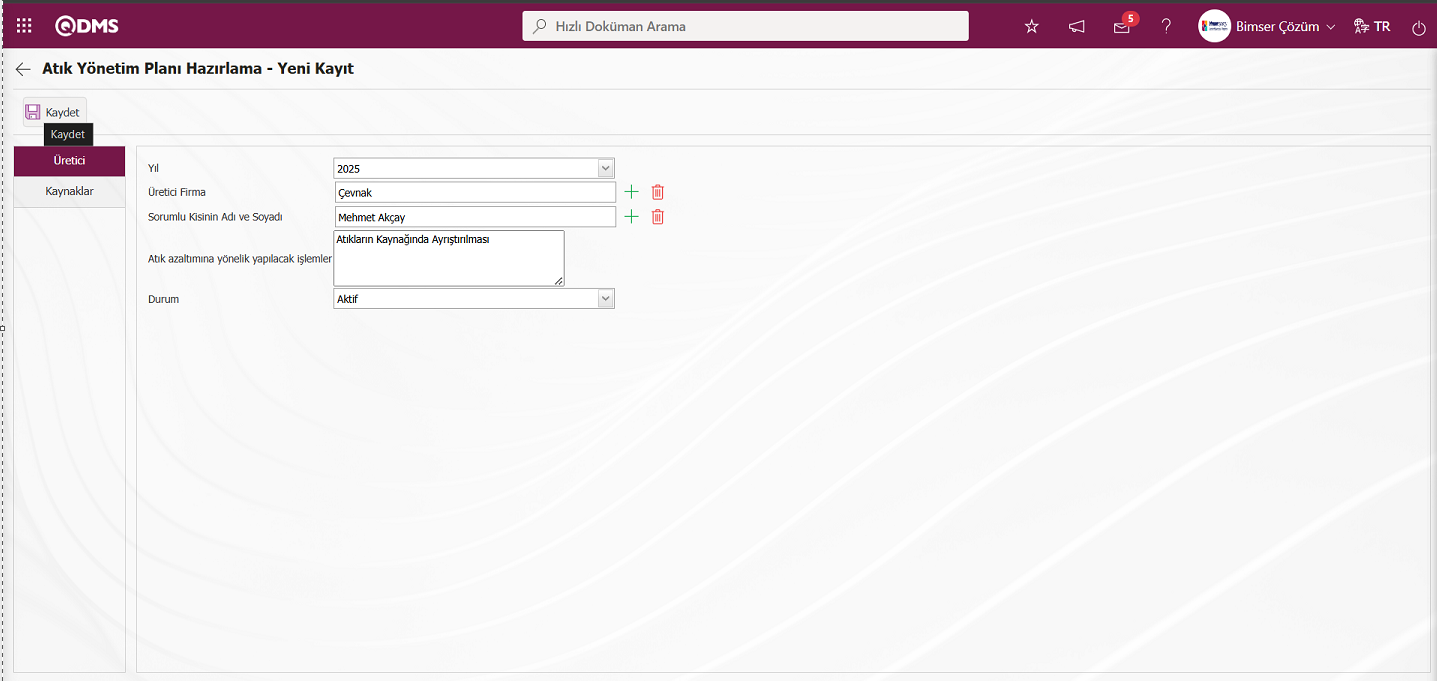
Atık Yönetim Planı Hazırlama-Yeni Kayıt gerekli alanlarla ilgili bilgiler girildikten sonra ekranın sol üst köşesindeki  butonuna tıklanarak atık yönetim planı tanımlama kayıt işlemi yapılır.
butonuna tıklanarak atık yönetim planı tanımlama kayıt işlemi yapılır.
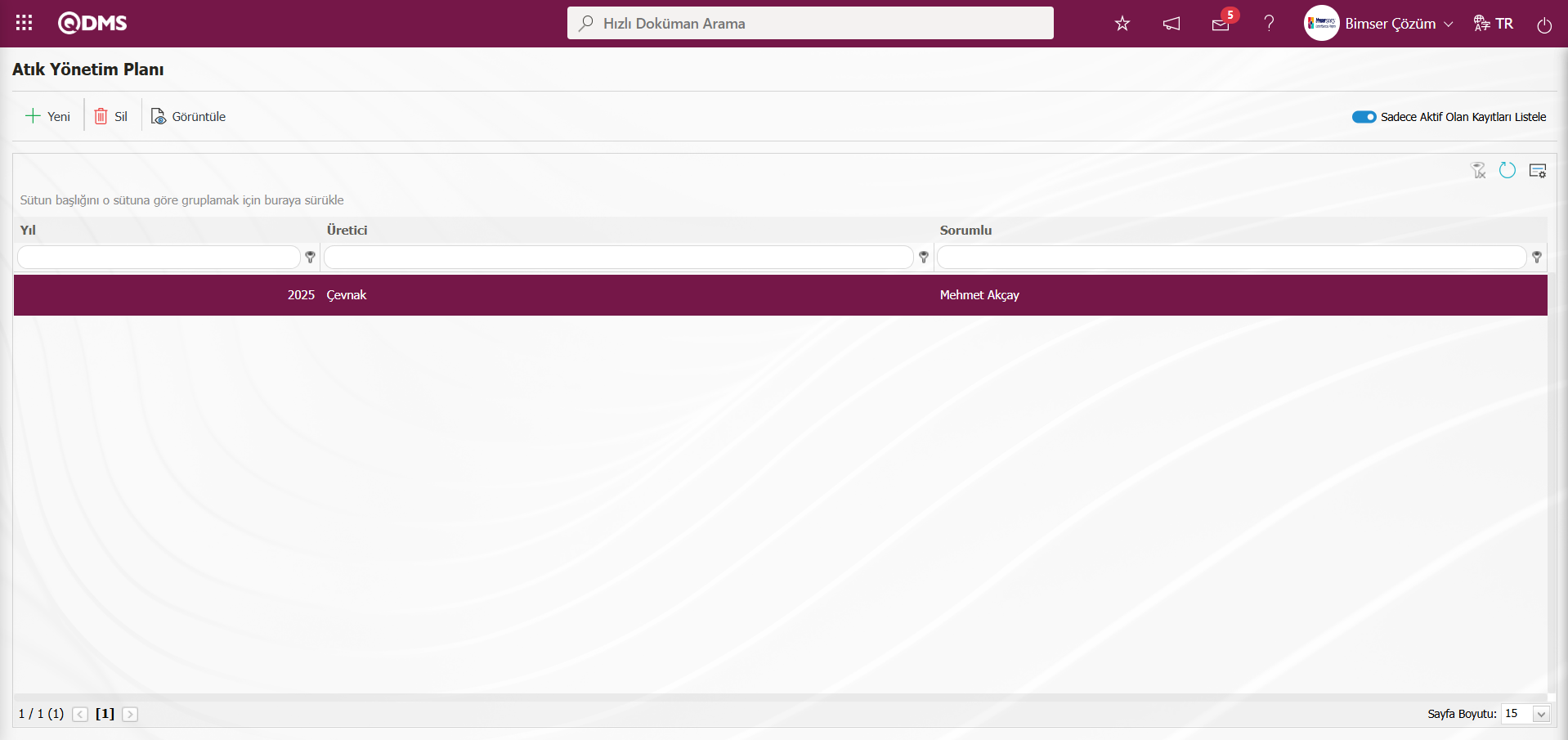
Atık yönetim planları ekranında tüm planlar listelenir. Herhangi bir planın detaylı raporuna erişmek için listede plan seçili iken 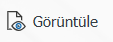 butonu tıklanılır.
butonu tıklanılır.
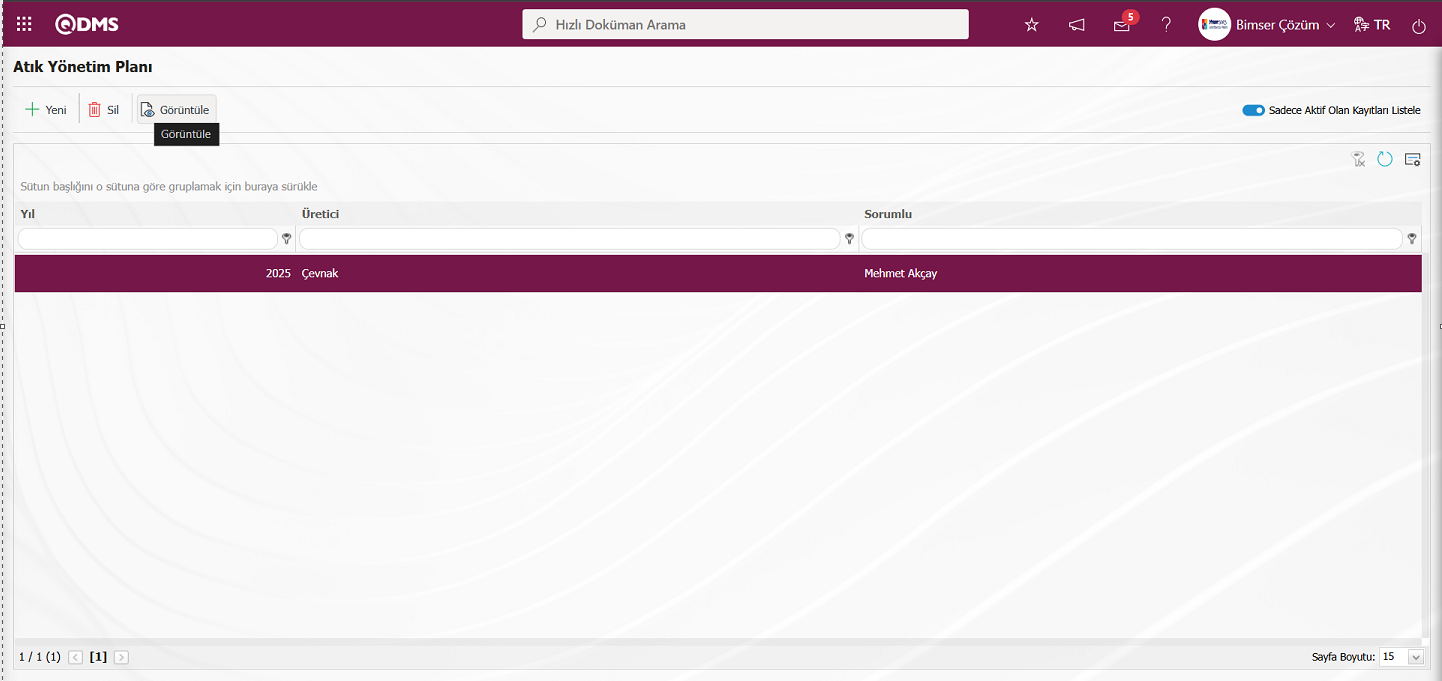
Atık Yönetim Planı Hazırlama ekranı açılır.
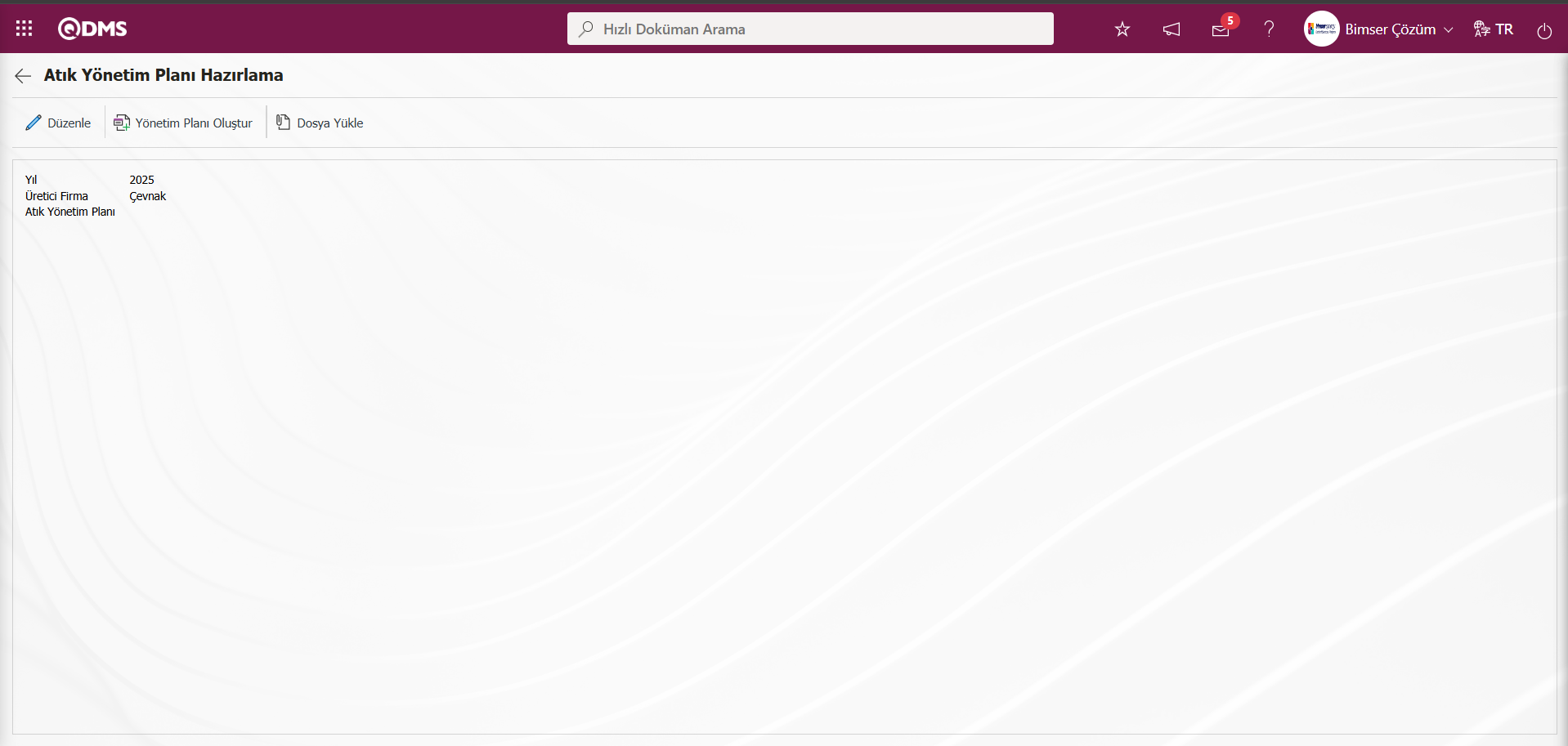
Ekrandaki bulunan butonlar yardımıyla;
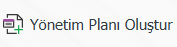 : Atık yönetim planı oluşturulma işlemi yapılır.
: Atık yönetim planı oluşturulma işlemi yapılır.
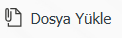 : Dosya yükleme işlemi yapılır. Qdms sisteminin ürettiği atık yönetim planı formatı yerine, firmanın kendi hazırlamış olduğu plan varsa seçilip yüklenme işlemi yapılır.
: Dosya yükleme işlemi yapılır. Qdms sisteminin ürettiği atık yönetim planı formatı yerine, firmanın kendi hazırlamış olduğu plan varsa seçilip yüklenme işlemi yapılır.
 : Atık yönetim planı bilgisi üzerinde düzenleme ve değişiklik yapılma işlemi yapılır.
: Atık yönetim planı bilgisi üzerinde düzenleme ve değişiklik yapılma işlemi yapılır.
 : Önceki ekrana geri dönülür.
: Önceki ekrana geri dönülür.
Atık Yönetim Planı Hazırlama ekranında 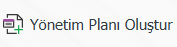 butonu tıklanılır.
butonu tıklanılır.
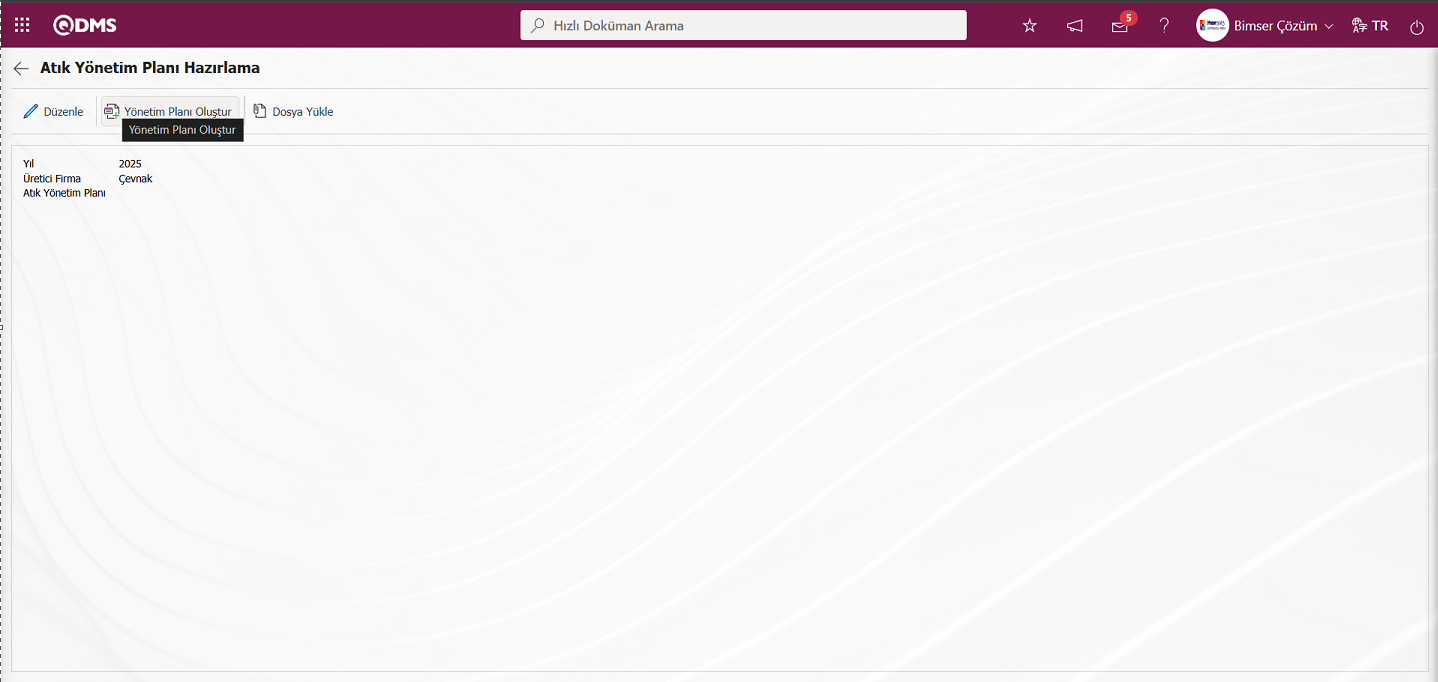
Atık Yönetim Planı Hazırlama ekranında sistem tarafından otomatik olarak atık yönetim planı hazırlanır ve indirme linki ekrana gelir.
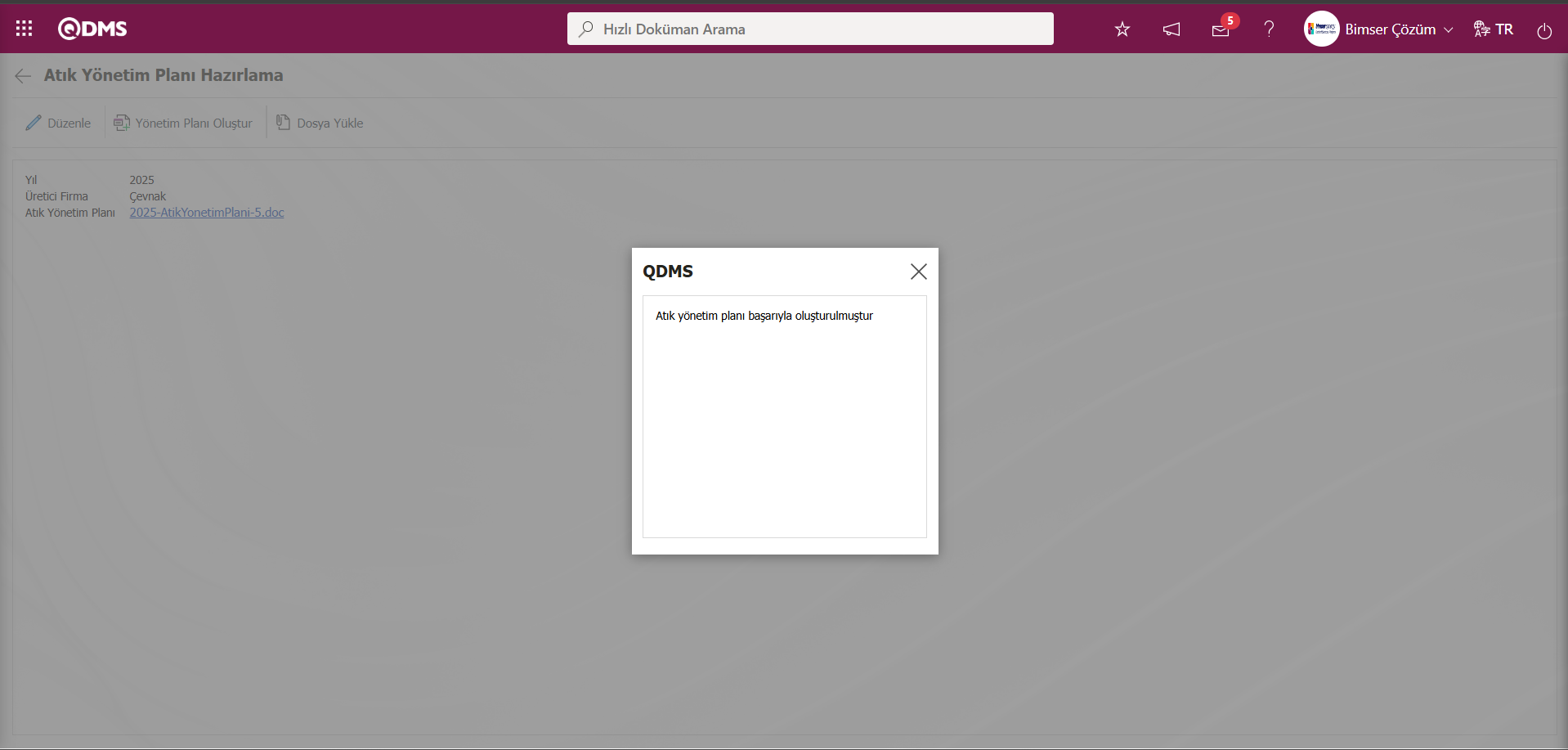
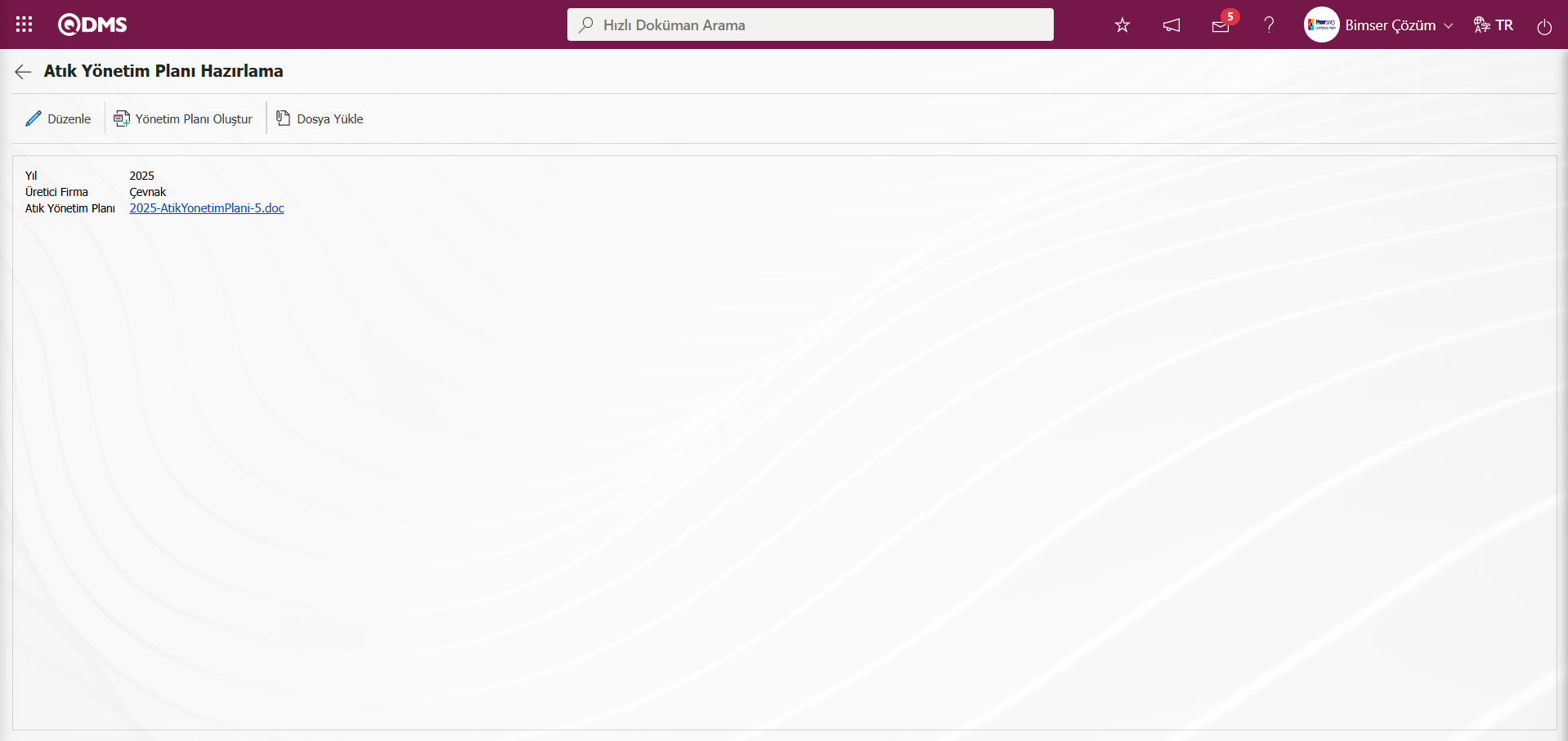
Atık Yönetim Planı Hazırlama ekranında indirme linki tıklanarak atık yönetim planı görüntülenir.
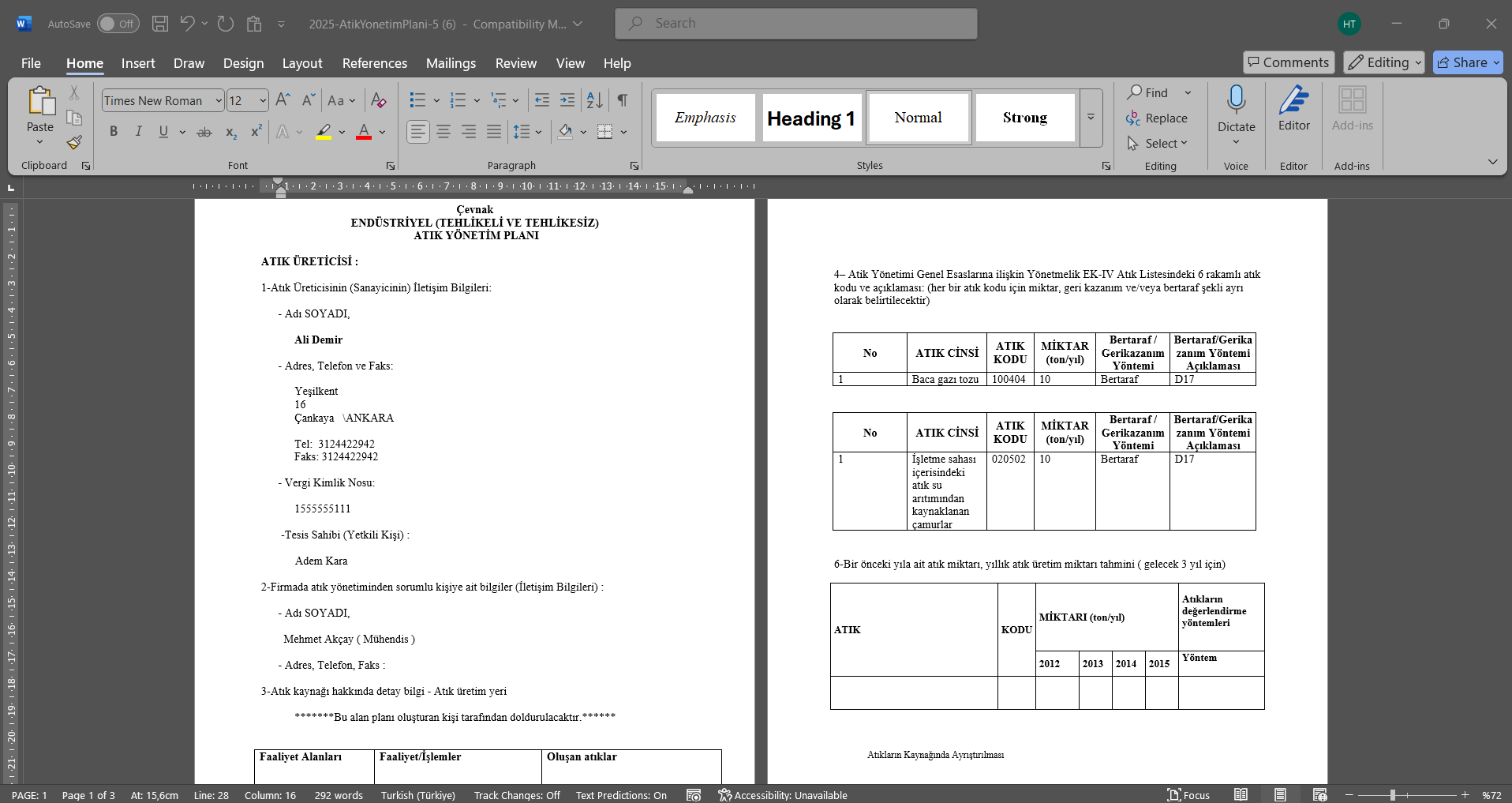
Atık Yönetim Planı Hazırlama ekranında 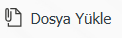 butonu ile istenirse Qdms sisteminin ürettiği Atık Yönetim Planı formatı yerine, firmanın kendi hazırlamış olduğu plan varsa seçilip yüklenebilir. Yüklenen format sistemin ürettiği format yerine geçecektir. Ve son olarak
butonu ile istenirse Qdms sisteminin ürettiği Atık Yönetim Planı formatı yerine, firmanın kendi hazırlamış olduğu plan varsa seçilip yüklenebilir. Yüklenen format sistemin ürettiği format yerine geçecektir. Ve son olarak  butonu ile de mevcut atık planı bilgileri düzenlenebilir, bilgileri üzerinde değişiklikler yapılabilir.
butonu ile de mevcut atık planı bilgileri düzenlenebilir, bilgileri üzerinde değişiklikler yapılabilir.
6.2.4.2. Faaliyet Grubu Tanımlama
Menü Adı: Entegre Yönetim Sistemi/ Atık Yönetimi/ Atık Yönetim Planı/ Faaliyet Grubu Tanımlama
Faaliyet Grubu tanımlama işleminin yapıldığı menüdür. Bu menüde Atık Yönetimi Planı oluşturulurken kaynak ekleme ekranında ihtiyaç duyulan ve esasında Çevresel Boyutlar ve Etkileri modülünün altında bulunan faaliyet grupları tanımlama işlemi yapılır. Bu tanımlama işlemi tek tek sistem arayüzünden giriş yapılabildiği gibi, toplu aktarım şablonu olan excel dosyasına indirilip, indirilen aktarım şablonunda ilgili alanlarla ilgili bilgiler girilerek sisteme aktarım şablonu yüklenerek toplu şekilde faaliyet gruplarının aktarım işlemi yapılmaktadır.
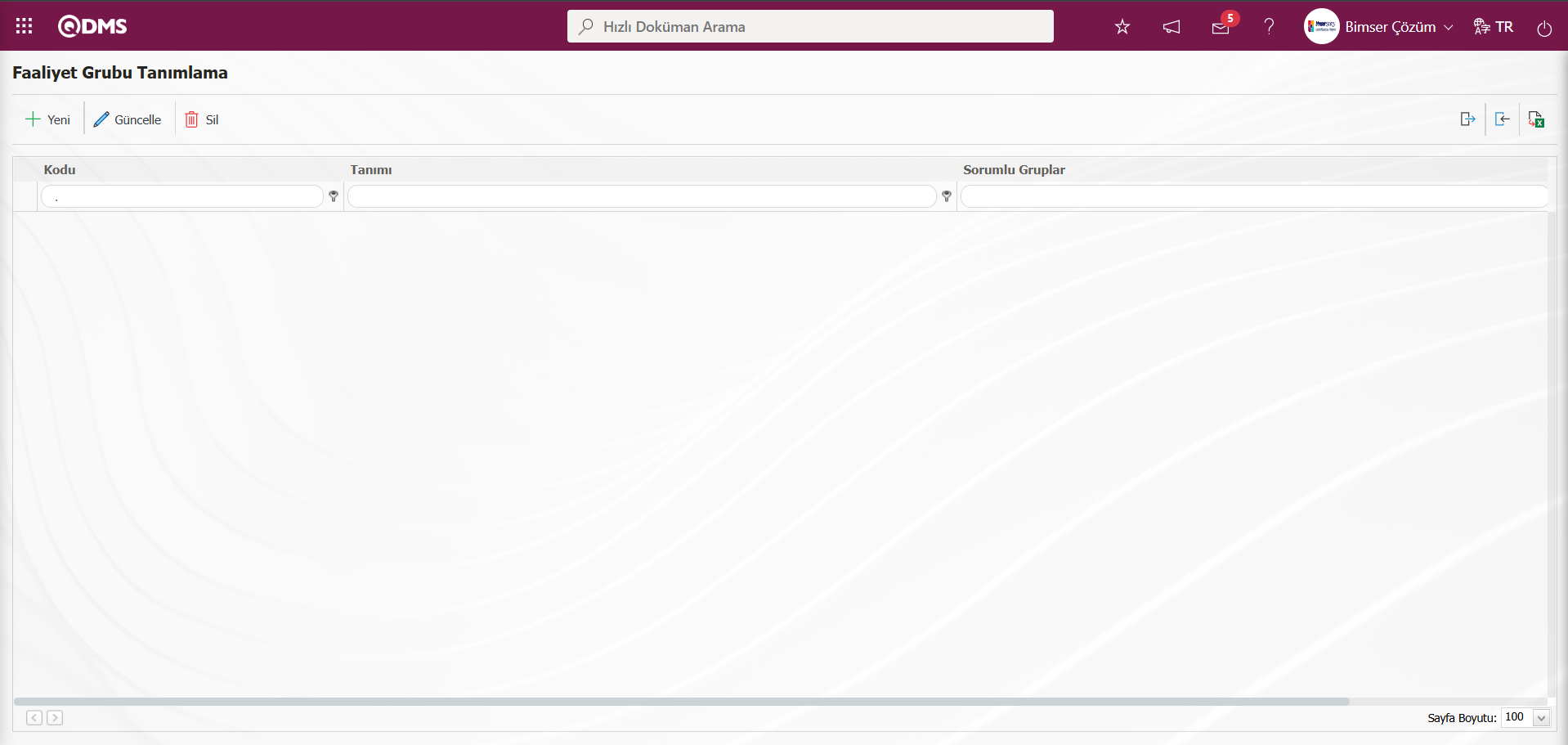
Ekrandaki bulunan butonlar yardımıyla;
 : Yeni bir faaliyet grubu tanımlama işlemi yapılır.
: Yeni bir faaliyet grubu tanımlama işlemi yapılır.
 : Listede seçili faaliyet grubu bilgisinin güncelleme ve düzenleme işlemi yapılır.
: Listede seçili faaliyet grubu bilgisinin güncelleme ve düzenleme işlemi yapılır.
 : Listede seçili faaliyet grubu bilgisinin silme işlemi yapılır
: Listede seçili faaliyet grubu bilgisinin silme işlemi yapılır
 : Faaliyet grupları tanımlamalarını Excel’ e aktarılır.
: Faaliyet grupları tanımlamalarını Excel’ e aktarılır.
 : Şablon oluşturmak için kullanılır.
: Şablon oluşturmak için kullanılır.
 : Şablon yüklemek için kullanılır.
: Şablon yüklemek için kullanılır.
Faaliyet Grubu Tanımlama ekranında yeni bir faaliyet grubu tanımlama işlemi için ekranın sol üst köşesindeki  butonu tıklanılır.
butonu tıklanılır.
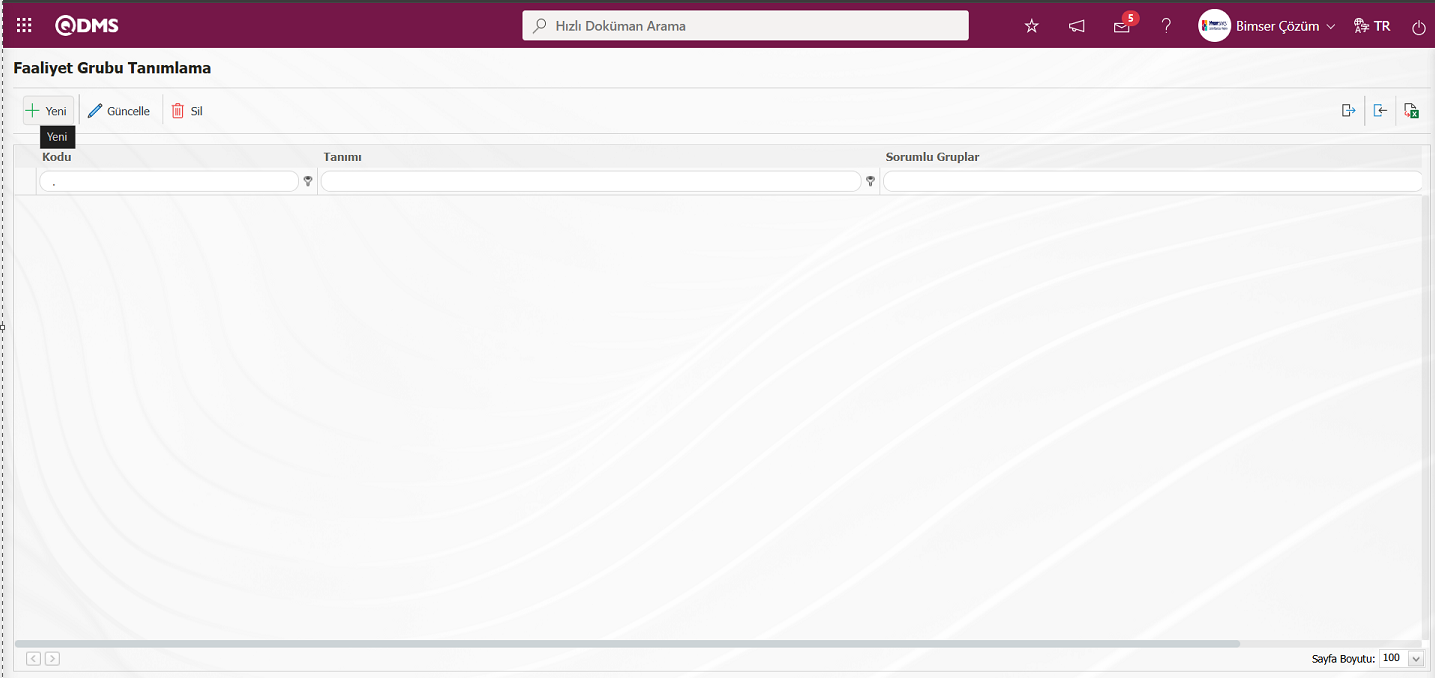
Faaliyet Grubu Tanımlama ekranı açılır.
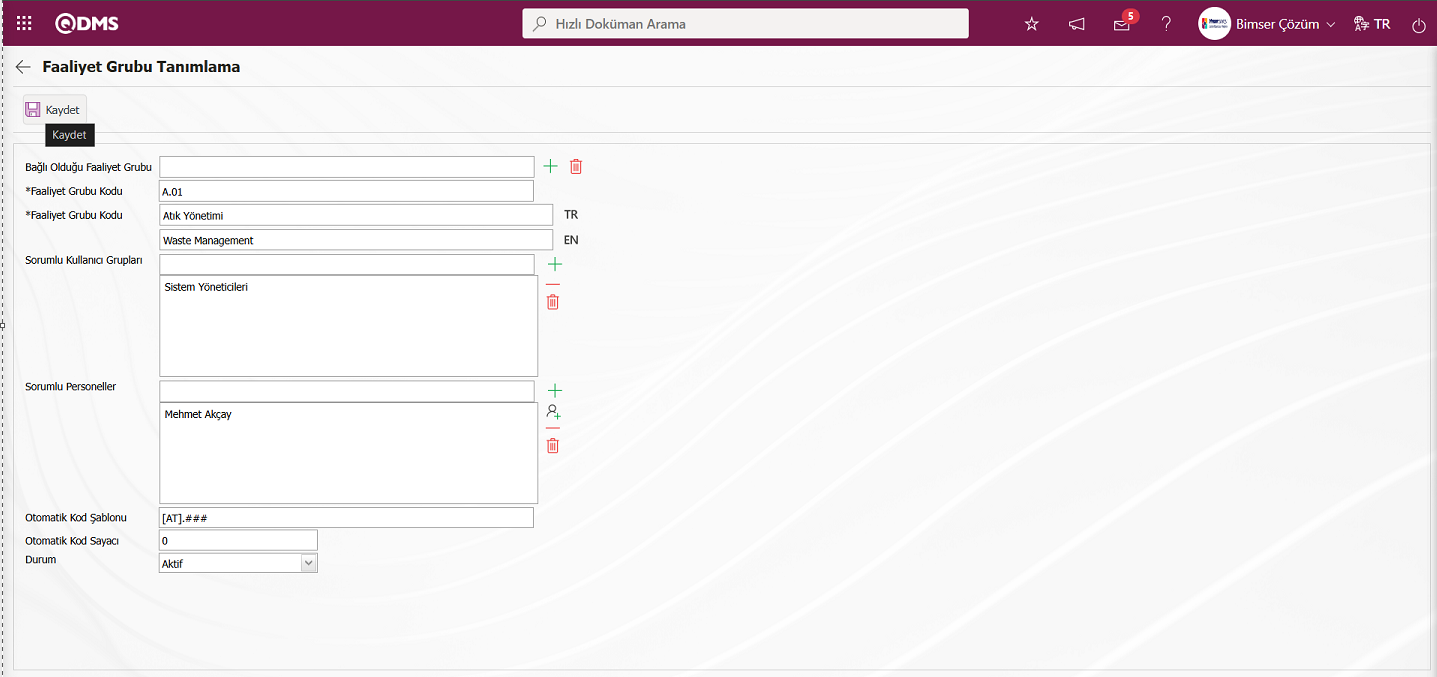
Açılan ekranda ilgili alanlar tanımlanır:
Bağlı Olduğu Faaliyet Grubu: Faaliyet Grubu Tanımlama ekranında bağlı olunan faaliyet grubu bilgisi seçildiği alandır. Ana faaliyet grubuna bağlı alt kırılımlı bir faaliyet grubu tanımlamak için  (Seç) butonu tıklanarak açılan sistemde tanımlı faaliyet grubu listesinde ana faaliyet grubu tanımı seçilir.
(Seç) butonu tıklanarak açılan sistemde tanımlı faaliyet grubu listesinde ana faaliyet grubu tanımı seçilir.
Faaliyet Grubu Kodu: Faaliyet grubu tanımlama ekranında faaliyet grubu kodu bilgisi tanımlandığı zorunlu alandır. Daha önce tanımlamış alanlarla aynı olmayacak şekilde boşluk, Türkçe karakter gibi karakterler kullanmadan tanımlanmalıdır. Ör. ‘001’ , ‘RK’
Faaliyet Grubu Tanımı: Faaliyet Grubu Tanımlama ekranında tanım bilgisinin tanımlandığı zorunlu alandır.
Sorumlu Kullanıcı Grupları: Faaliyet Grubu Tanımlama ekranında Sorumlu kullanıcı gruplarının  (Ekle) butonu tıklanarak açılan sistemde tanımlı kullanıcı grubu listesinden seçilebilir.
(Ekle) butonu tıklanarak açılan sistemde tanımlı kullanıcı grubu listesinden seçilebilir.
Sorumlu Personeller: Faaliyet Grubu Tanımlama ekranında faaliyet grubuna ait sorumlu personeller bilgisinin  (Ekle) butonu tıklanarak açılan sistemde tanımlı personeller listesinde veya
(Ekle) butonu tıklanarak açılan sistemde tanımlı personeller listesinde veya  (Ekle) butonu tıklanarak açılan sistemde tanımlı kullanıcı grubu listesinde seçildiği alandır.
(Ekle) butonu tıklanarak açılan sistemde tanımlı kullanıcı grubu listesinde seçildiği alandır.
Otomatik Kod Şablonu: Faaliyet Grubu Tanımlama ekranında Otomatik kod şablonu bilgisi tanımlandığı alandır. Tanımlanan otomatik kod şablona göre Faaliyet tanımlama işleminde seçilen Faaliyet grup kodu göre otomatik kod atamasını sistem yapar. Örn;[AT].### şablonu göre; [AT].001, [AT].002, [AT].003 otomatik kod sayac değerine göre otomatik kod ataması sırasıyla yapar. Faaliyet Tanımlama ekranında tanımlanan faaliyet bağlı olduğu faaliyet grubu seçildiğinde bağlı olunan faaliyet grubunda tanımlı kod şablonu göre atama yapar.
Otomatik Kod Sayacı: Faaliyet Grubu Tanımlama ekranında otomatik kod şablonunda belirlenen koda göre verilen Faaliyet kayıtlarının kodunun hangi değerden başlayacağı belirlendiği alandır.
Durum: Faaliyet Grubu Tanımlama ekranında durum bilgisinin “Aktif” ve “Pasif” seçeneklerinde “Aktif” seçeneğinin seçildiği alandır. Durumu pasif olanlar Faaliyet grupları tanımları sistemde artık kullanılmadığına bir işarettir.
Açılan ekranda varsa faaliyet grubunun bağlı olduğu faaliyet grubu, faaliyet grubu kodu ve tanımı girilir. Eğer sadece belirli kullanıcı gruplarının bu faaliyetlerle işlem yapması isteniyorsa sorumlu kullanıcı grupları kısmından kullanıcı grupları seçilip eklenir. Faaliyet grubuna ait sorumlu bilgisi sistemde tanımlı personel listesinden seçilir. Durum menüsünden aktif/ pasif durumu belirlenir.Gerekli alanlar ilgili bilgiler girildikten sonra ekranın sol üst köşesindeki  butonuyla tıklanarak faaliyet grubu kayıt işlemi gerçekleştirilir.
butonuyla tıklanarak faaliyet grubu kayıt işlemi gerçekleştirilir.
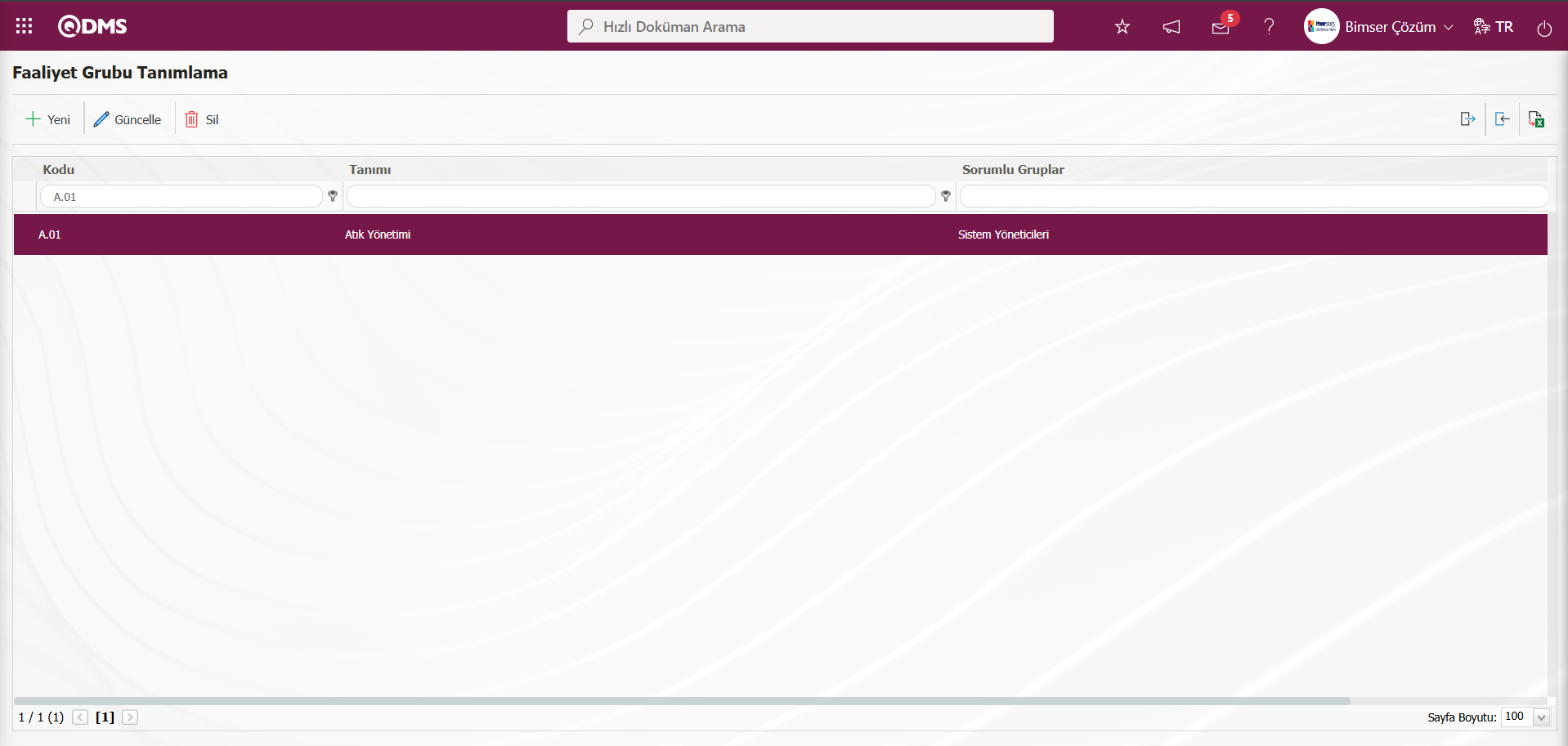
Faaliyet Grubu Toplu Aktarım İşlemi;
Faaliyet Grubu Tanımlama ekranında (Şablon Oluştur) butonu ile faaliyet grubu tanımlama şablonu bilgisayara indirilir.
(Şablon Oluştur) butonu ile faaliyet grubu tanımlama şablonu bilgisayara indirilir.
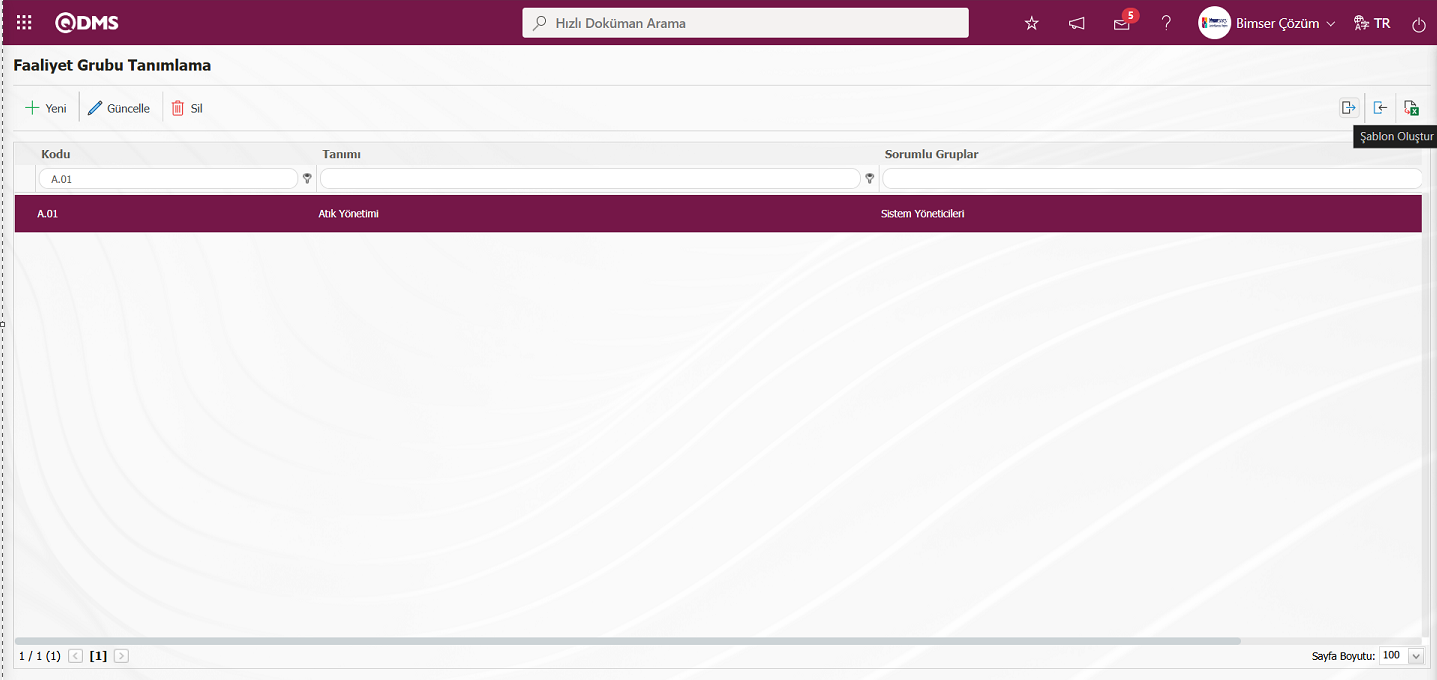
Faaliyet Grubu Tanımlama şablonunda ilgili alanlar ilgili bilgiler yazılarak bilgisayara kaydedilir.
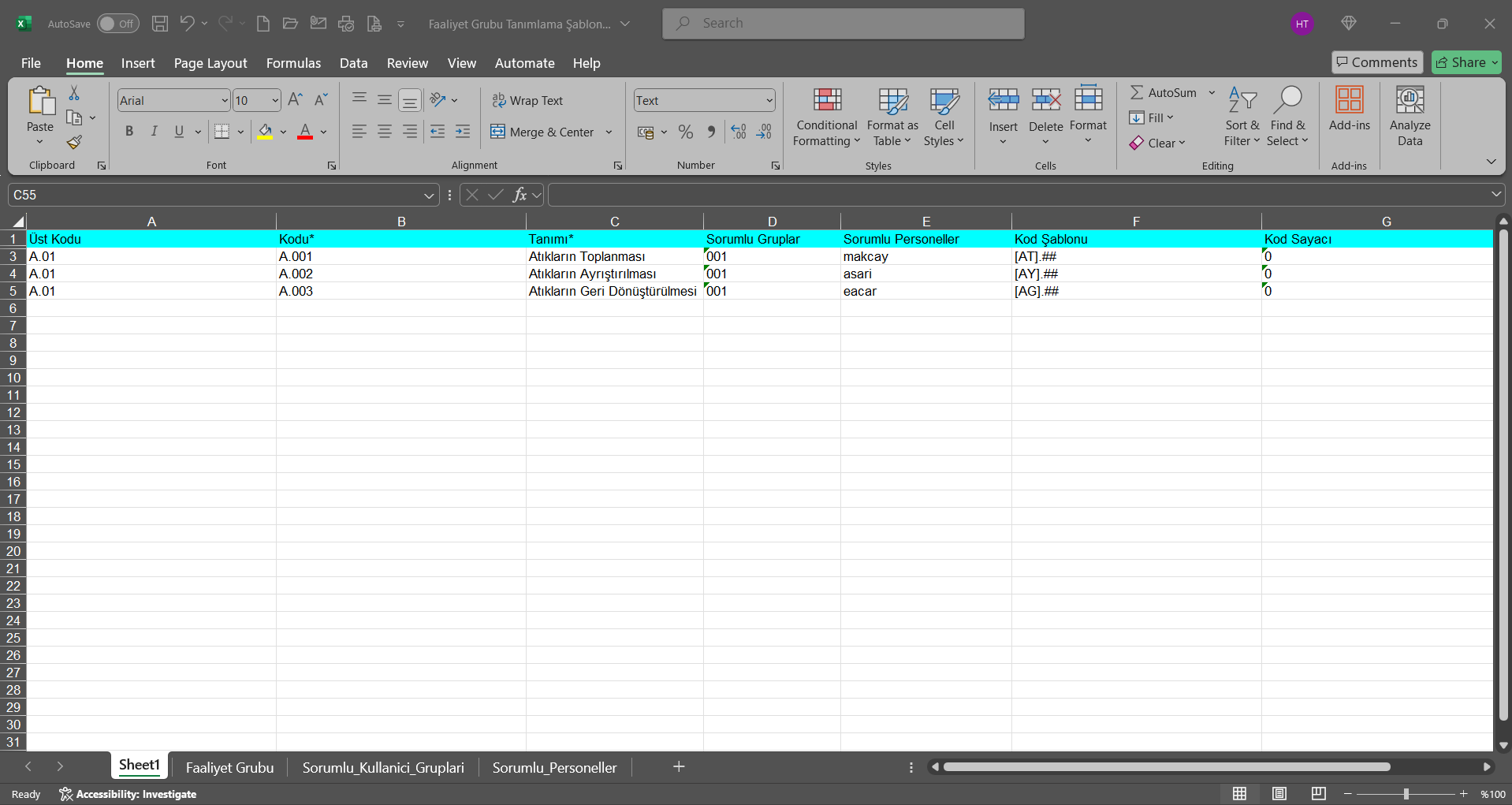
Faaliyet Grubu Tanımlama ekranında  (Şablon Yükle) butonu tıklanılır.
(Şablon Yükle) butonu tıklanılır.
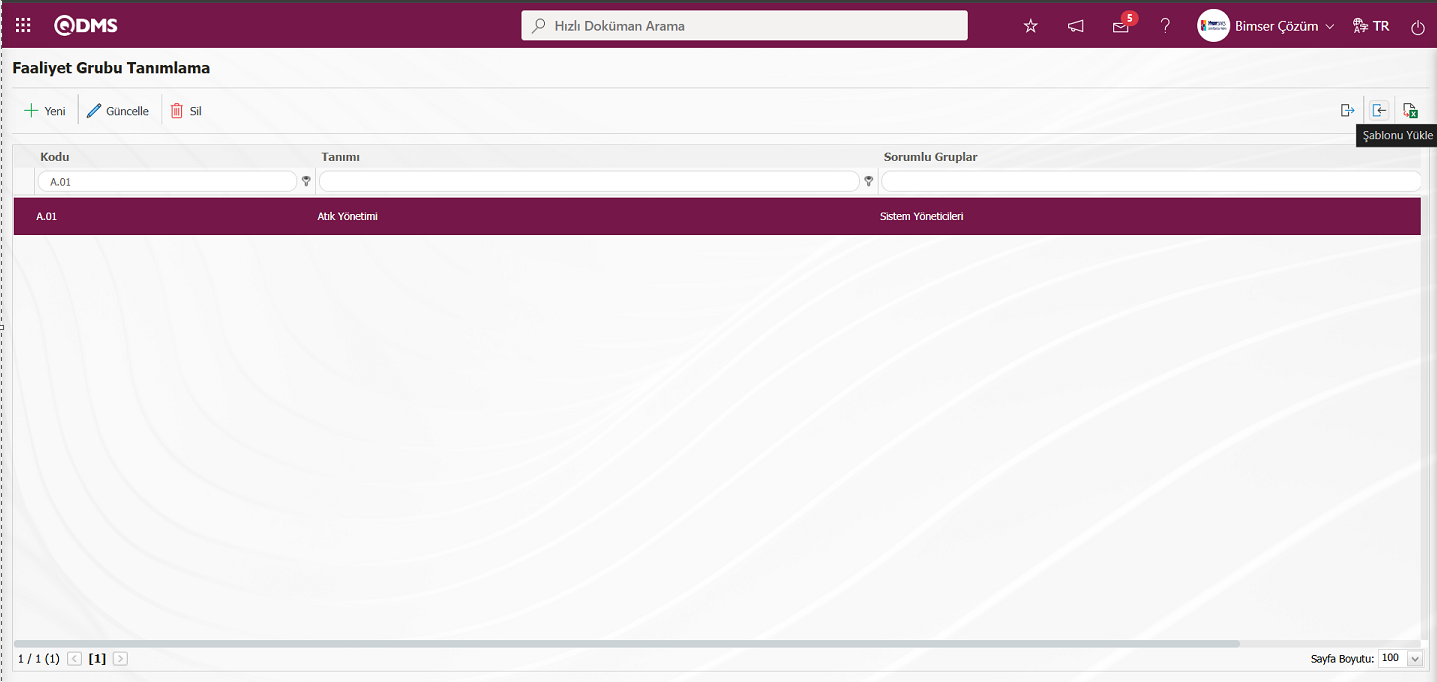
Dosya Yükle ekranında  butonu tıklanılır.
butonu tıklanılır.
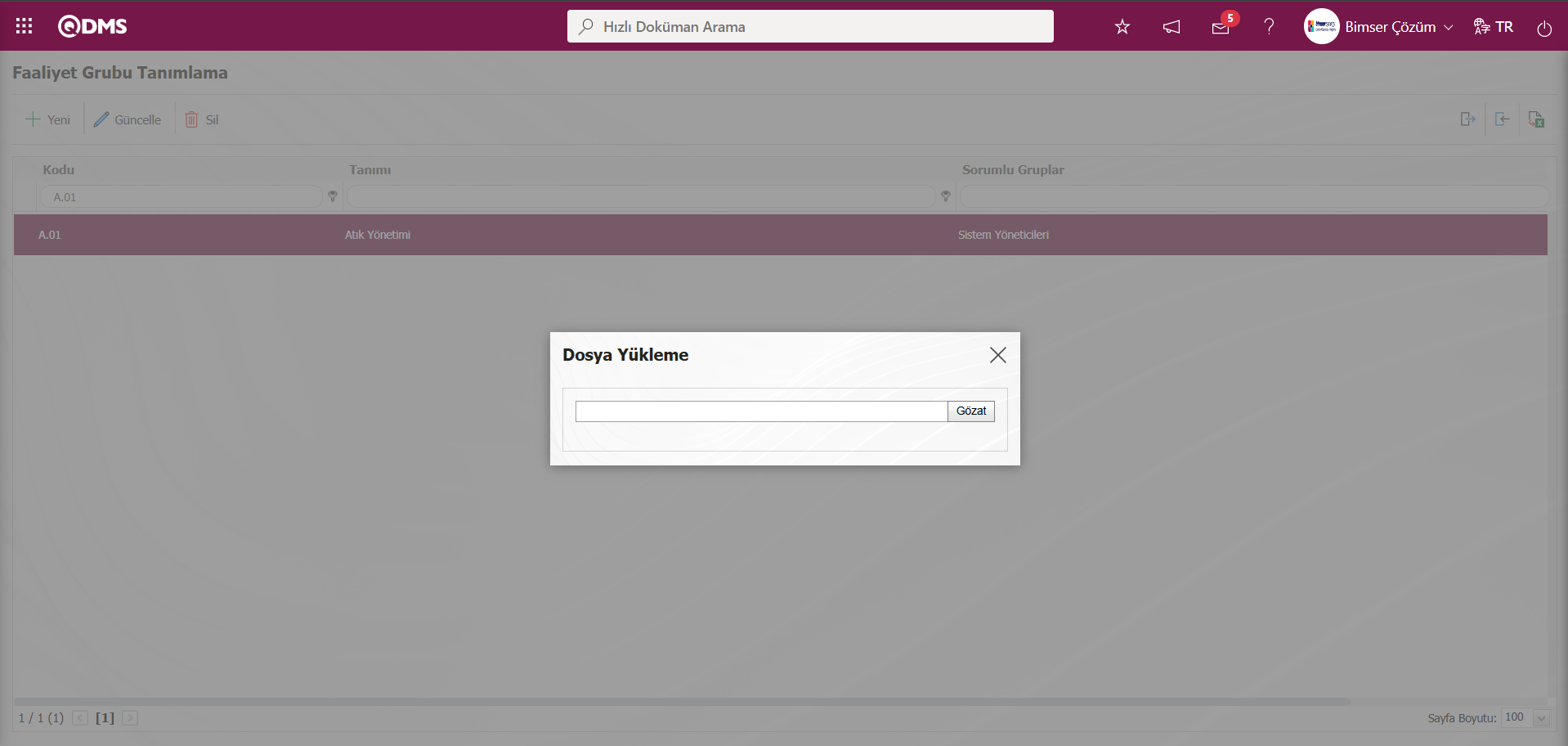
Açılan ekranda doldurulan faaliyet grubu tanımlama şablonu seçilir.
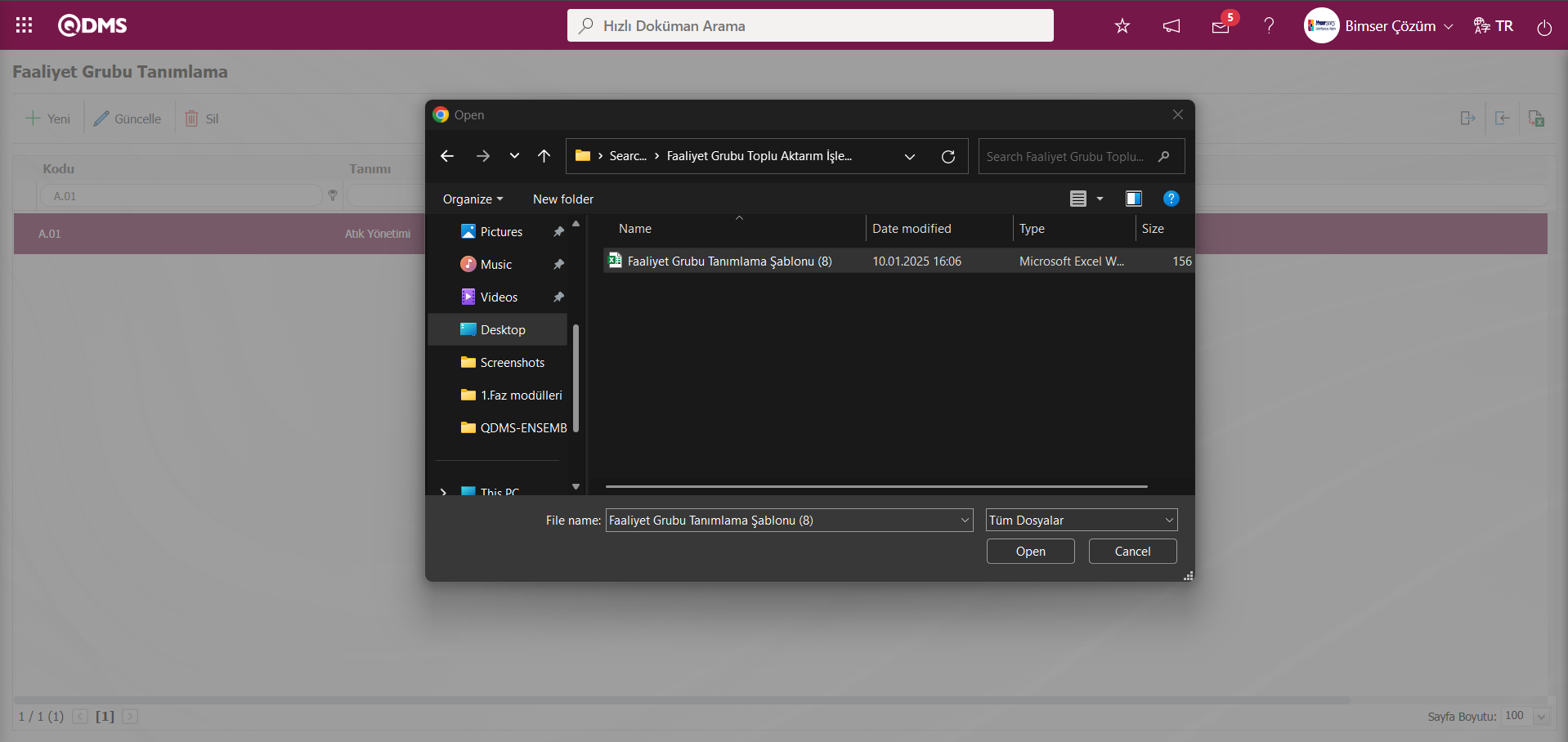
Sistem tarafından Faaliyet Grupları başarıyla aktarılmıştır. Lütfen ilgili otokod şablon ve sayaçlarını kontrol ediniz” mesajı verilerek faaliyet grubu toplu aktarım işlemin gerçekleştiği belirtilir.
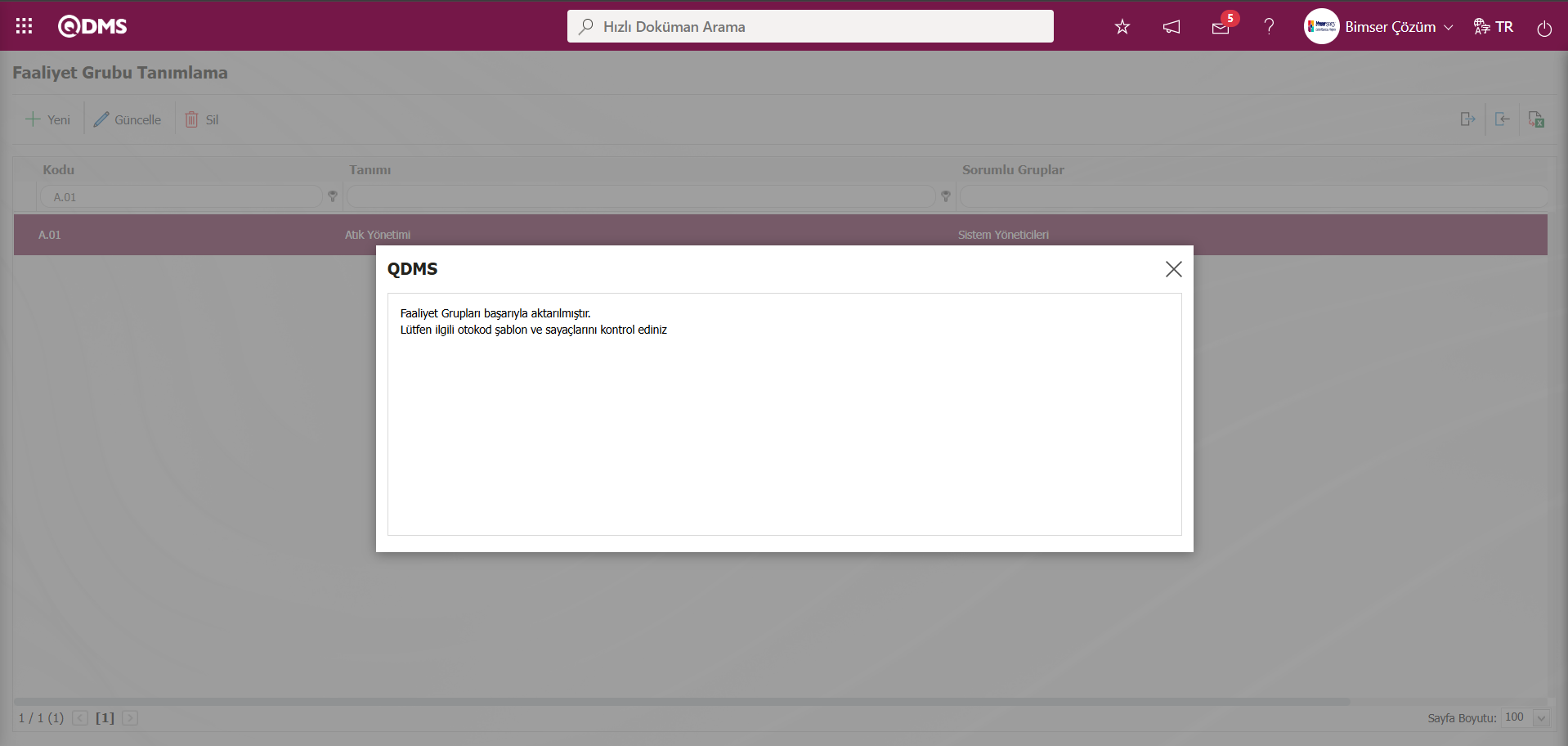
Faaliyet Grubu Tanımlama ekranında listede toplu aktarım işlemi yapılan faaliyet grupları görüntülenir. Toplu aktarım işlemi yapılan faaliyet grupları seçilerek  butonu tıklanarak otokod şablon ve sayaçlarını kontrol edilir.
butonu tıklanarak otokod şablon ve sayaçlarını kontrol edilir.
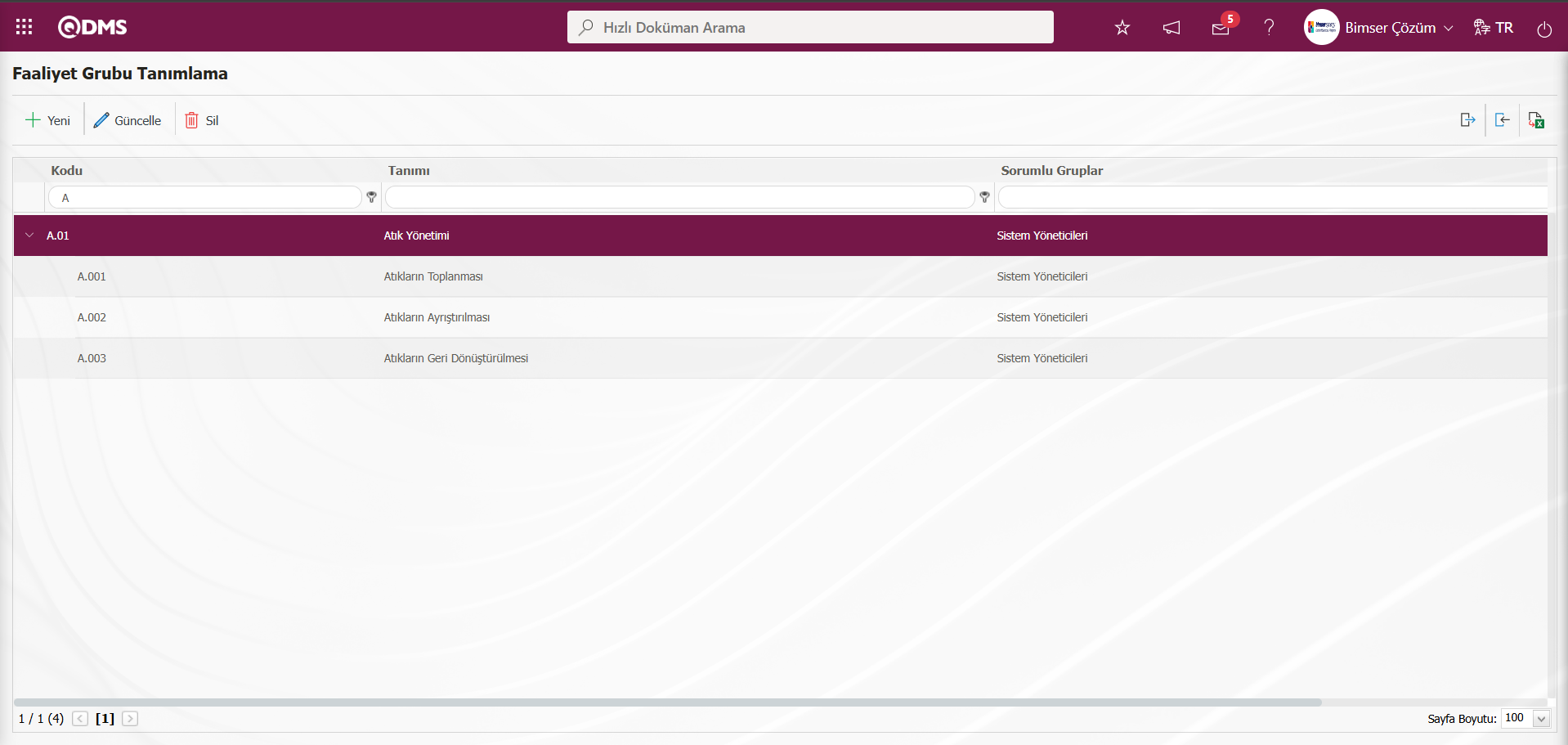
6.2.4.3. Faaliyet Tanımlama
Menü Adı: Entegre Yönetim Sistemi/ Atık Yönetimi/ Atık Yönetim Planı/ Faaliyet Tanımlama
Faaliyet tanımlama işleminin yapıldığı menüdür. Bu menüde Atık Yönetimi Planı oluşturulurken kaynak ekleme ekranında ihtiyaç duyulan ve esasında Çevresel Boyutlar ve Etkileri Modülünün altında bulunan faaliyet tanımlama işlemi yapılır. Bu tanımlama işlemi tek tek sistem arayüzünden giriş yapılabildiği gibi, toplu aktarım şablonu olan excel dosyasına indirilip, indirilen aktarım şablonunda ilgili alanlarla ilgili bilgiler girilerek sisteme aktarım şablonu yüklenerek toplu şekilde faaliyet aktarım işlemi yapılmaktadır.
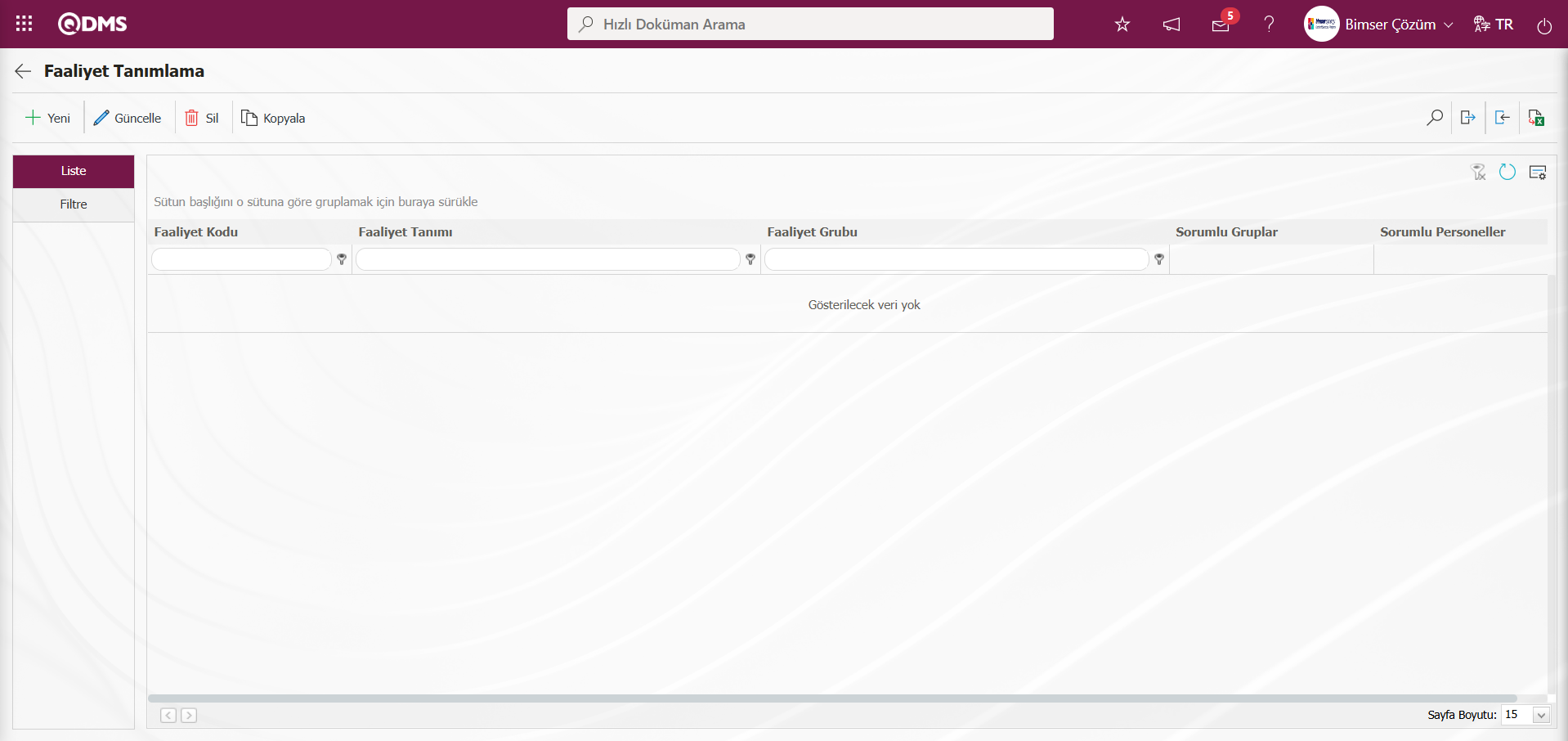
Ekrandaki bulunan butonlar yardımıyla;
 : Yeni bir faaliyet tanımlama işlemi yapılır
: Yeni bir faaliyet tanımlama işlemi yapılır
 : Listede seçili faaliyet bilgisi üzerinde güncelleme ve değişiklik yapılma işlemi yapılır.
: Listede seçili faaliyet bilgisi üzerinde güncelleme ve değişiklik yapılma işlemi yapılır.
 : Listede seçili faaliyet bilgisi silme işlemi yapılır.
: Listede seçili faaliyet bilgisi silme işlemi yapılır.
 : Listede seçili faaliyet bilgisinin kopyalama işlemi yapılır.
: Listede seçili faaliyet bilgisinin kopyalama işlemi yapılır.
 : Faaliyet tanımlamalarını Excel’ e aktarılır.
: Faaliyet tanımlamalarını Excel’ e aktarılır.
 : Şablon oluşturmak için kullanılır.
: Şablon oluşturmak için kullanılır.
 : Şablon yüklemek için kullanılır.
: Şablon yüklemek için kullanılır.
Faaliyet Tanımlama ekranında yeni bir faaliyet tanımlama işlemi için ekranın sol üst köşesindeki  butonu tıklanılır.
butonu tıklanılır.
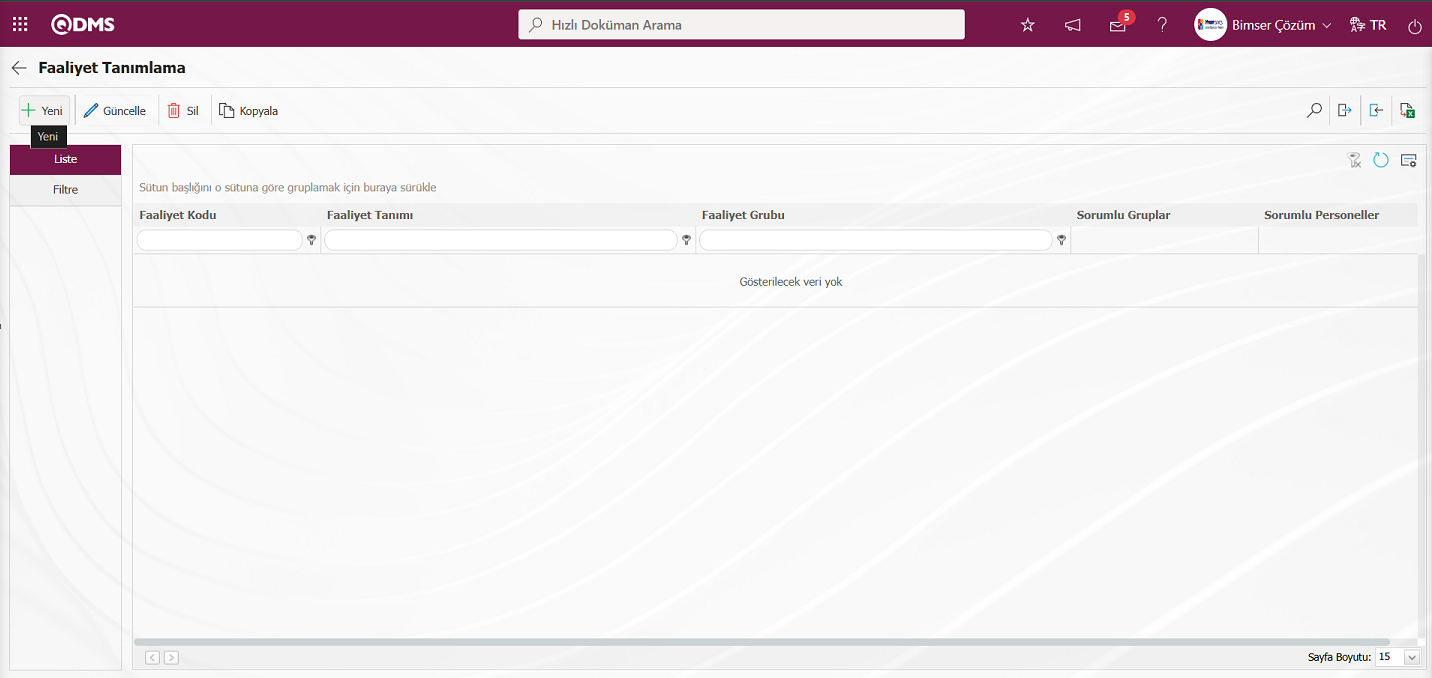
Faaliyet Tanımlama ekranı açılır.
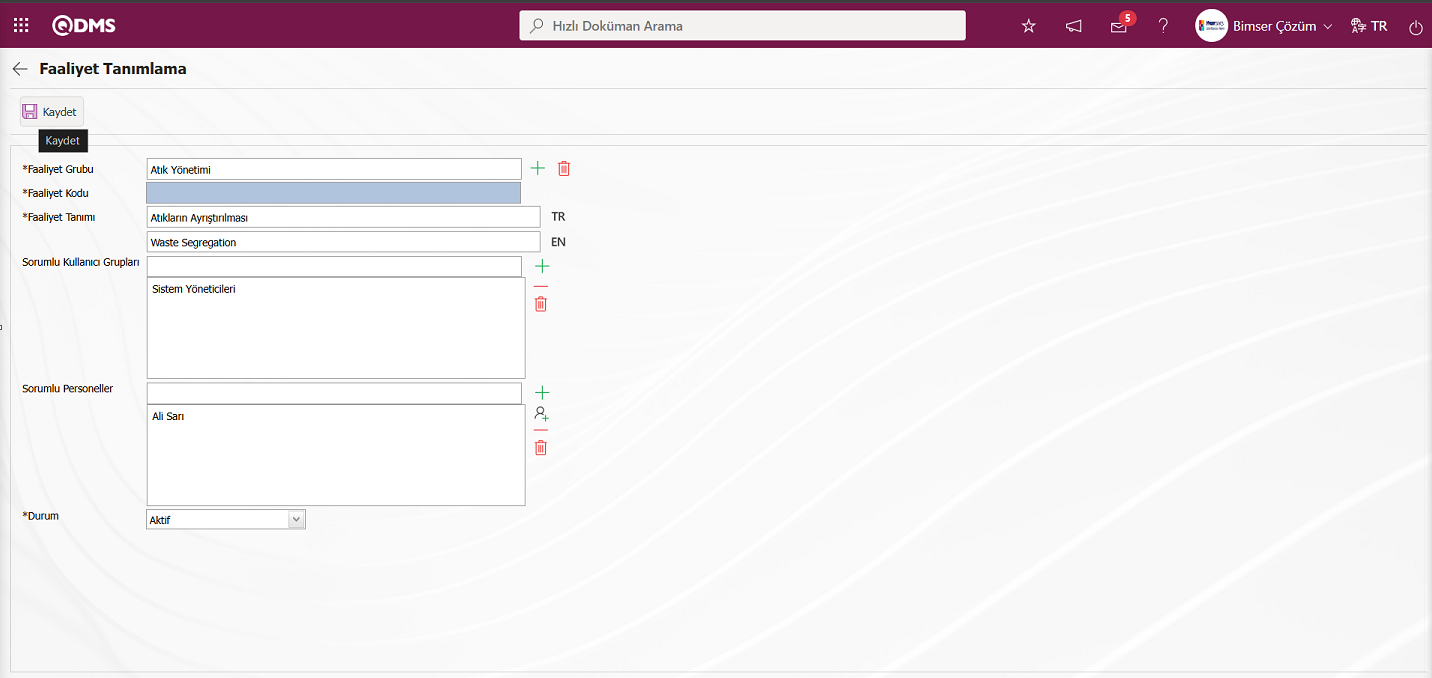
Açılan ekranda ilgili alanlar tanımlanır:
Faaliyet Grubu: Faaliyet Tanımlama ekranında faaliyet tanımın bağlı olduğu faaliyet grubu sistemden tanımlı faaliyet grubu listesinde seçildiği alandır.
Faaliyet Kodu: Faaliyet Tanımlama ekranında faaliyet kodu bilgisi tanımlandığı zorunlu alandır. Daha önce tanımlamış alanlarla aynı olmayacak şekilde boşluk, Türkçe karakter gibi karakterler kullanmadan tanımlanmalıdır. Faaliyet Grubu Tanımlama menüsünde tanımlanan kod şablona göre sistem otomatik kod ataması yapar. Bu otomatik kod ataması işleminin olması için Faaliyet grubu alanında faaliyet grubu seçim işlemi yapılması gerekir. Seçim işlemi yapılan bu faaliyet grubunda tanımlı otomatik kod şablonu ve sayac değerine göre faaliyet bilgisini kodunu sistem otamatik atar.
Faaliyet Tanımı: Faaliyet Tanımlama ekranında tanım bilgisinin tanımlandığı zorunlu alandır.
Sorumlu Kullanıcı Grupları: Faaliyet Tanımlama ekranında sorumlu kullanıcı gruplarının  (Ekle) butonu tıklanarak açılan sistemde tanımlı olan kullanıcı grubu listesinden seçildiği alandır.
(Ekle) butonu tıklanarak açılan sistemde tanımlı olan kullanıcı grubu listesinden seçildiği alandır.
Sorumlu Personeller: Faaliyet Tanımlama ekranında faaliyete ait sorumlu personeller bilgisinin  (Ekle) butonu tıklanarak açılan sistemde tanımlı personeller listesinde veya
(Ekle) butonu tıklanarak açılan sistemde tanımlı personeller listesinde veya  (Ekle) butonu tıklanarak açılan sistemde tanımlı kullanıcı grubu listesinde seçildiği alandır.
(Ekle) butonu tıklanarak açılan sistemde tanımlı kullanıcı grubu listesinde seçildiği alandır.
Durum: Faaliyet Tanımlama ekranında durum bilgisinin “Aktif” ve “Pasif” seçeneklerinde “Aktif” seçeneğinin seçildiği alandır. Durumu pasif olanlar Faaliyet tanımları sistemde artık kullanılmadığına bir işarettir.
Açılan ekranda tanımlanan faaliyetin bağlı olduğu faaliyet grubu, faaliyet kodu ve tanımı girilir. Eğer sadece belirli kullanıcı gruplarının bu faaliyetlerle işlem yapması isteniyorsa sorumlu kullanıcı grupları alanında sisteme tanımlı kullanıcı grupları listesinde seçilip eklenir. Faaliyetin sorumlu personel bilgisi sistemde tanımlı personel listesinden seçilir. Durum menüsünden aktif/ pasif durumu belirlenir.Gerekli alanlar ilgili bilgiler girildikten sonra ekranın sol üst köşesindeki  butonuyla tıklanarak faaliyet tanımlama kayıt işlemi gerçekleştirilir.
butonuyla tıklanarak faaliyet tanımlama kayıt işlemi gerçekleştirilir.
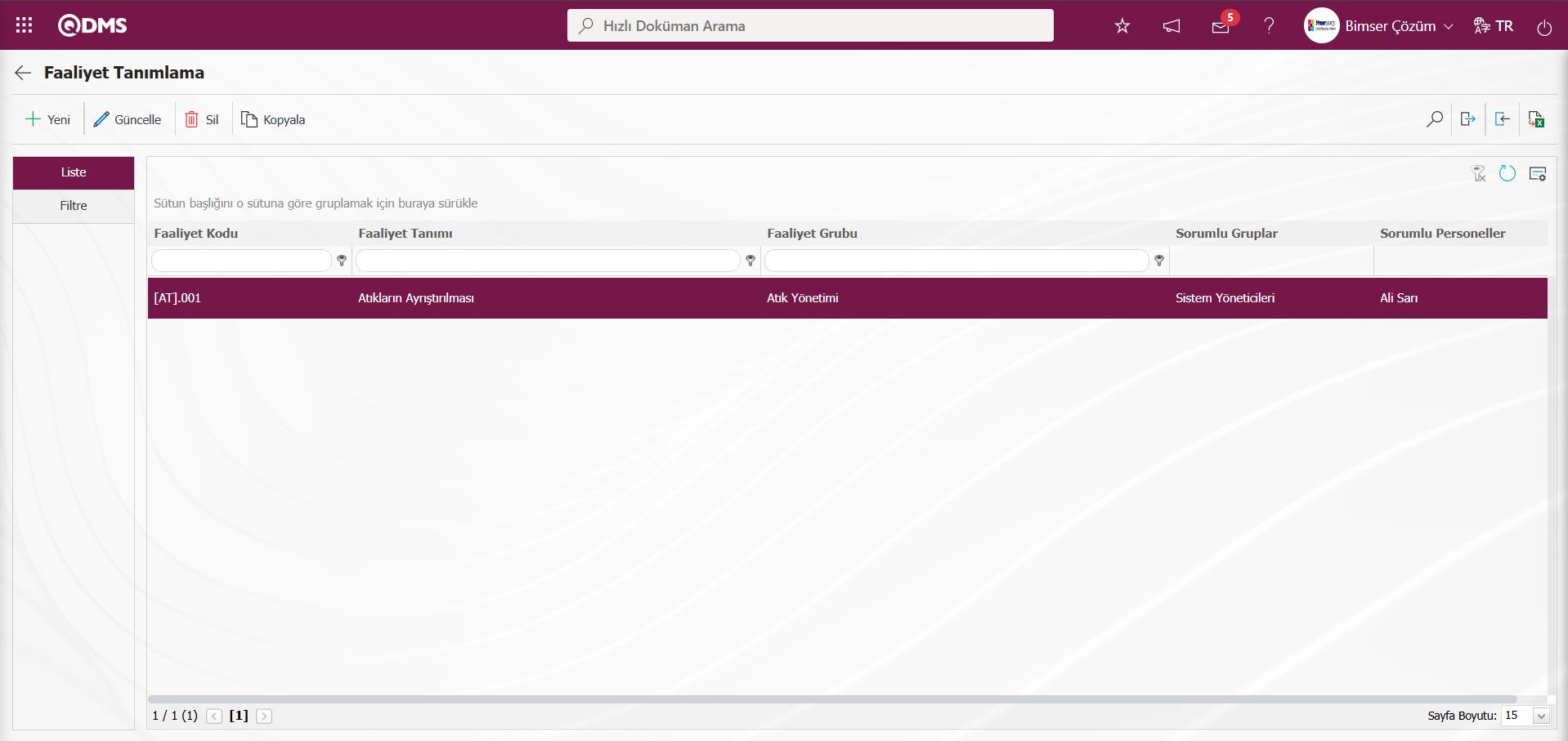
Faaliyet Toplu Aktarım İşlemi;
Faaliyet Tanımlama ekranında  (Şablon Oluştur) butonu ile faaliyet tanımlama şablonu bilgisayara indirilir.
(Şablon Oluştur) butonu ile faaliyet tanımlama şablonu bilgisayara indirilir.
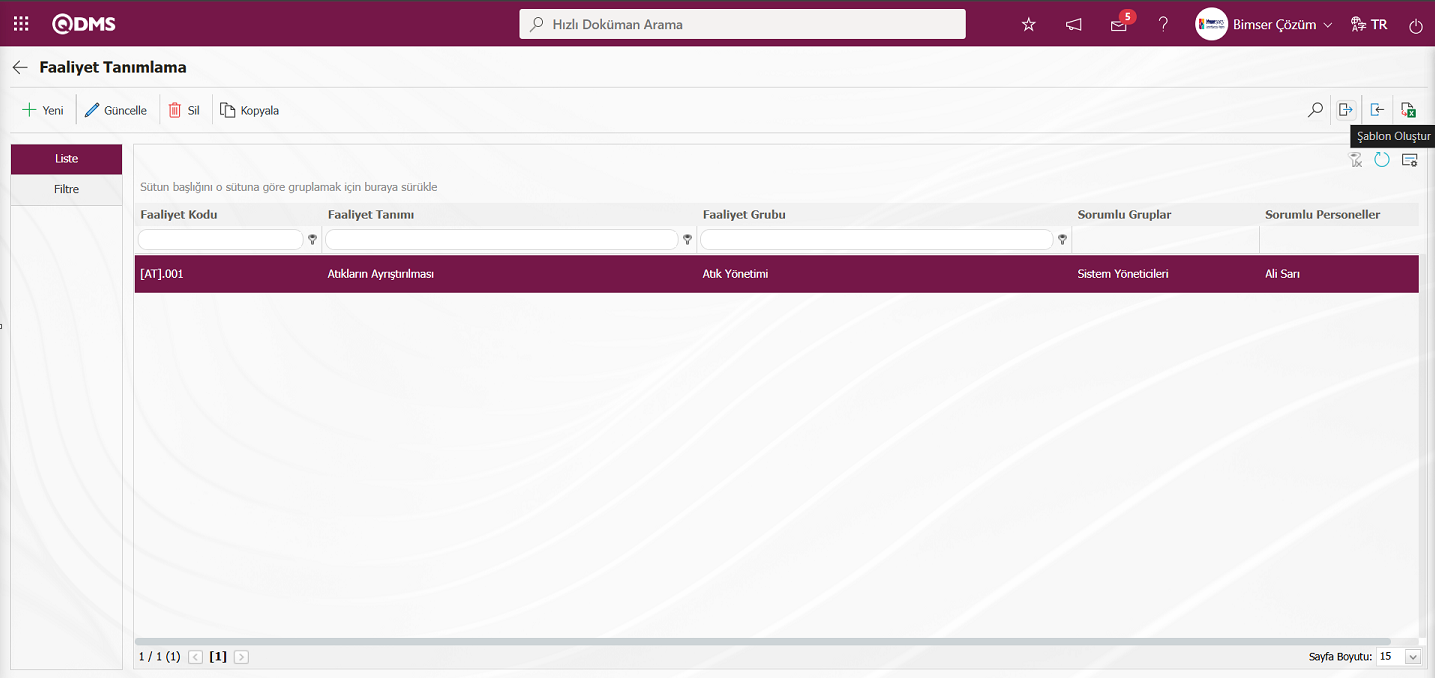
Faaliyet tanımlama şablonunda ilgili alanlar ilgili bilgiler yazılarak bilgisayara kaydedilir.
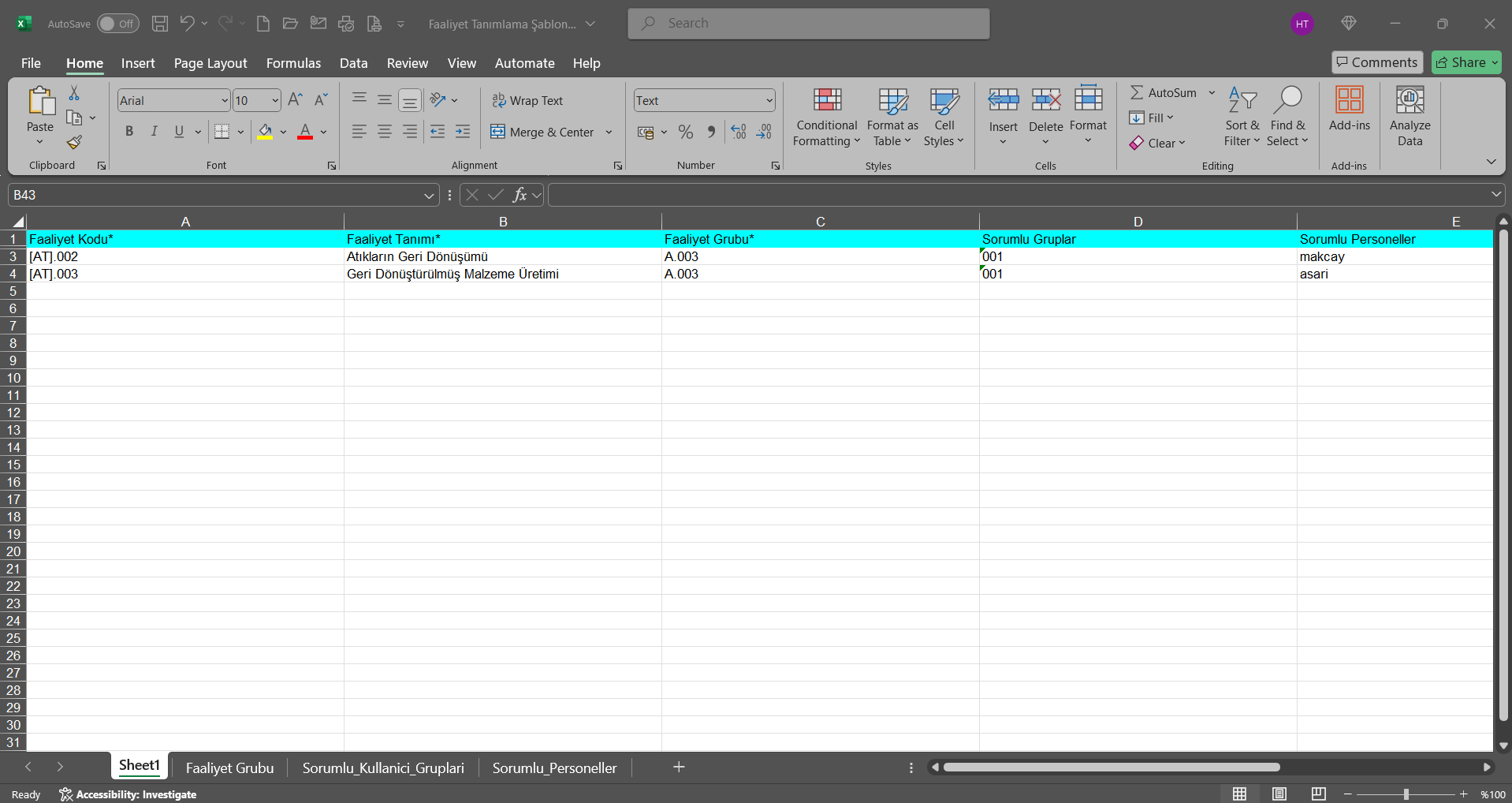
Faaliyet Tanımlama ekranında 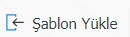 butonu tıklanılır.
butonu tıklanılır.
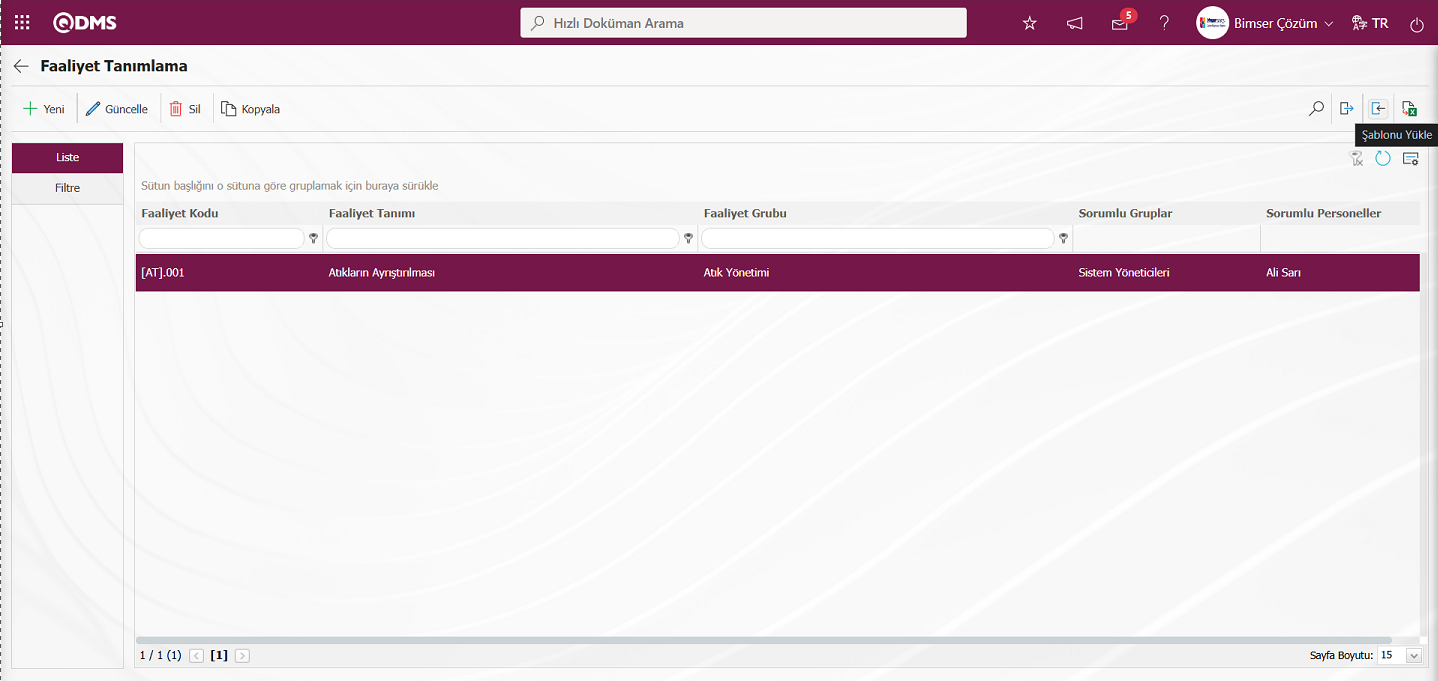
Dosya Yükle ekranında  butonu tıklanılır.
butonu tıklanılır.
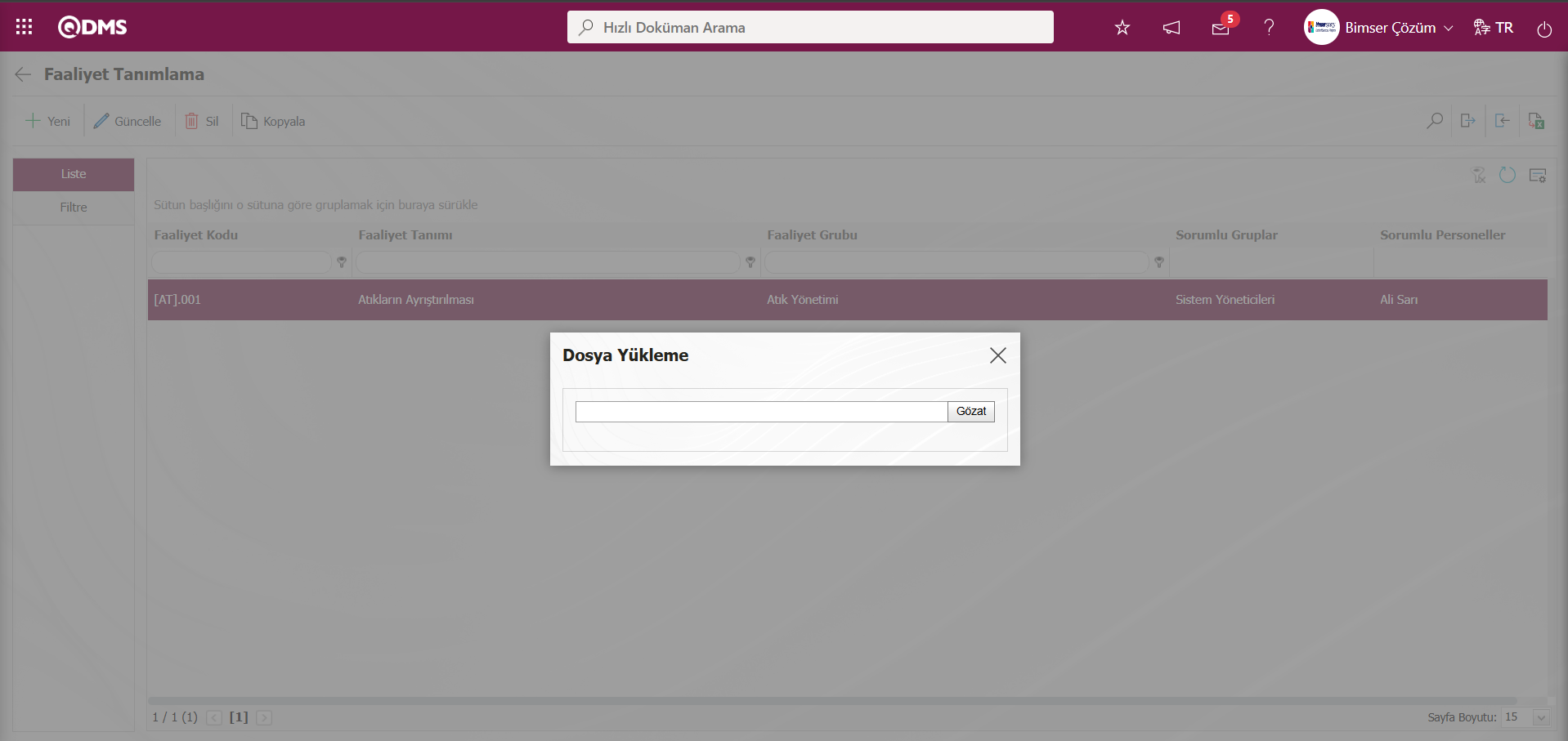
Açılan ekranda doldurulan Faaliyet Tanımlama şablonu seçilir.
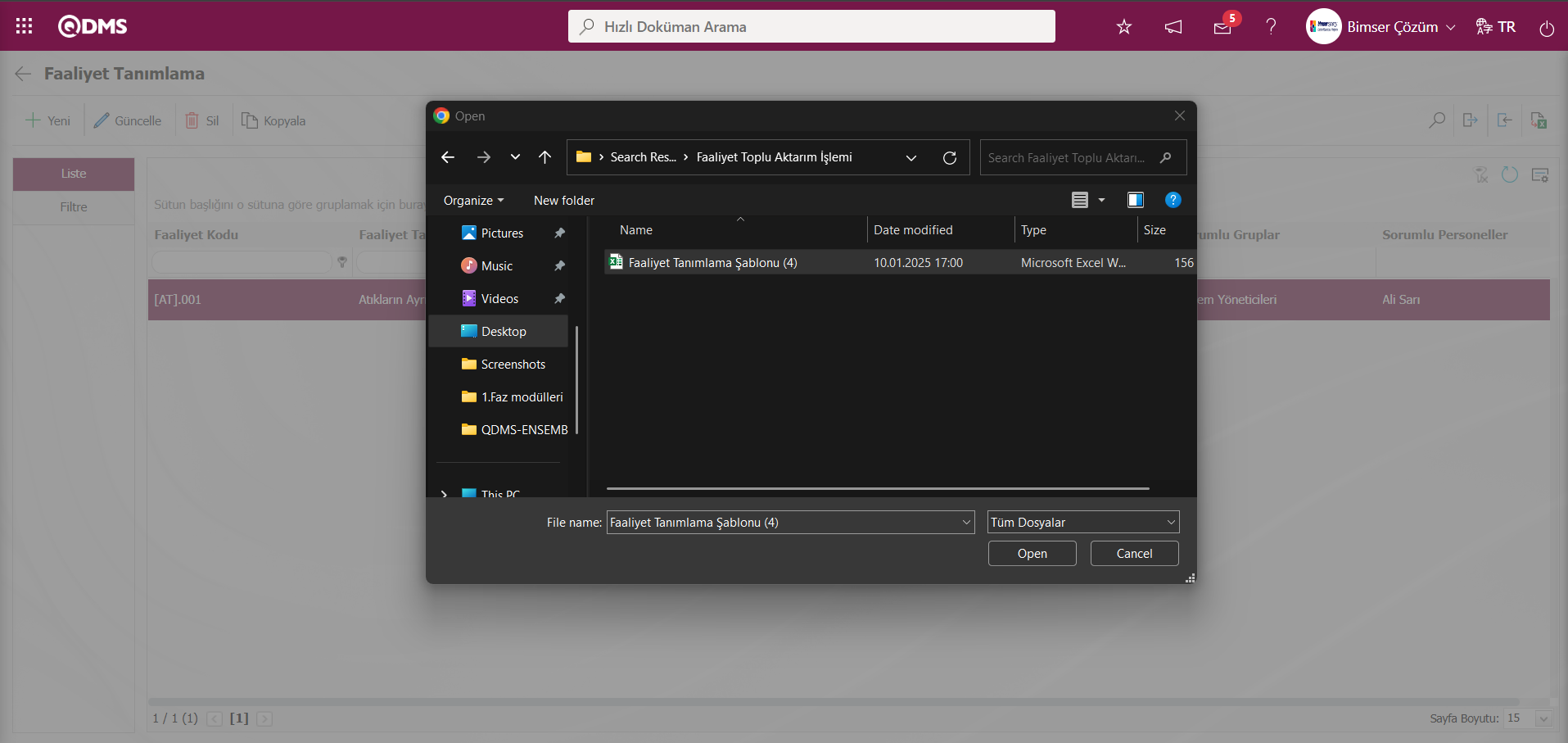
Sistem tarafından “Faaliyetler başarıyla aktarılmıştır.Lütfen ilgili otokod şablon ve sayaçlarını kontrol ediniz” mesajı verilerek faaliyet toplu aktarım işlemin gerçekleştiği belirtilir.
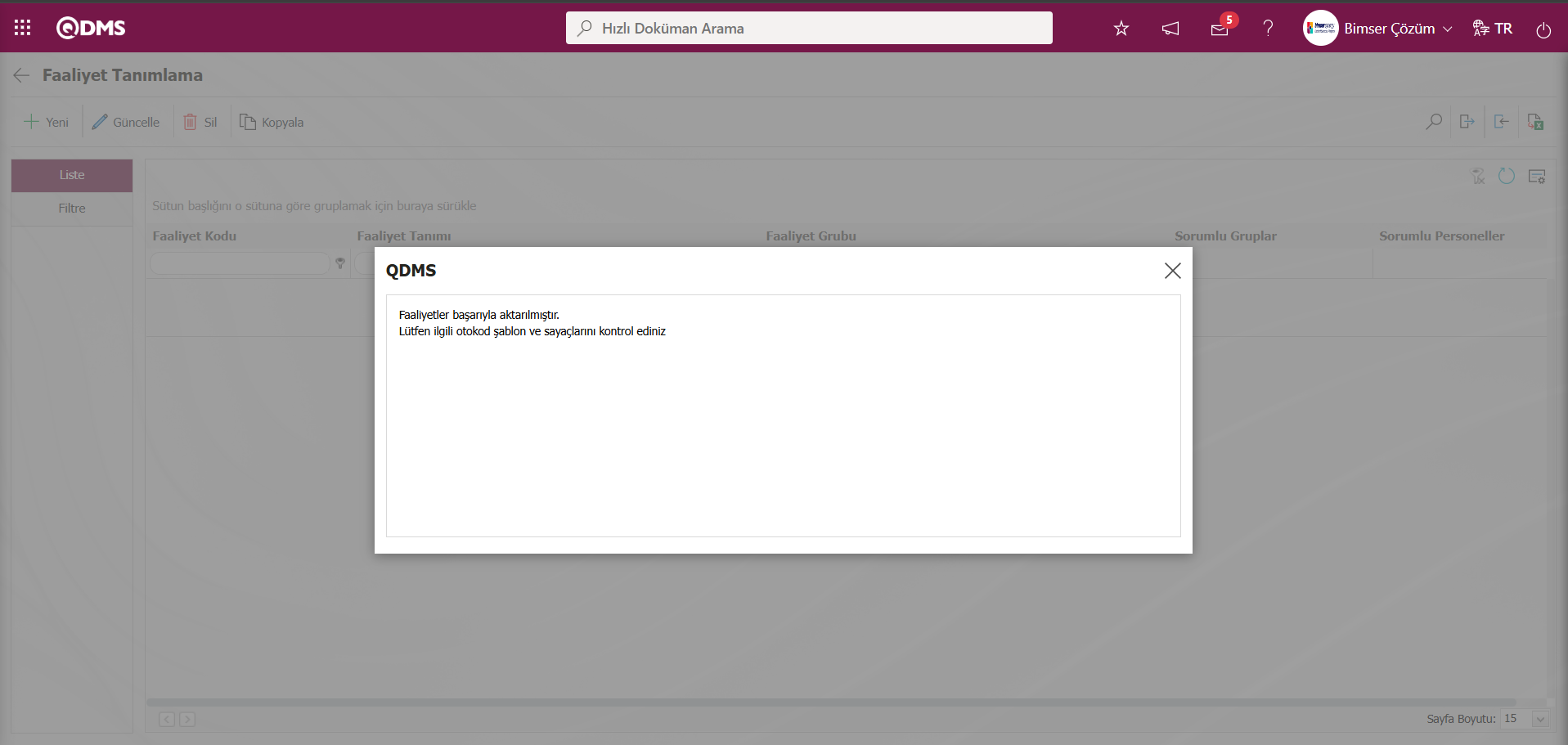
Faaliyet Tanımlama ekranında listede toplu aktarım işlemi yapılan faaliyetler görüntülenir. Toplu aktarım işlemi yapılan faaliyetler seçilerek  butonu tıklanarak otokod şablon ve sayaçlarını kontrol edilir.
butonu tıklanarak otokod şablon ve sayaçlarını kontrol edilir.
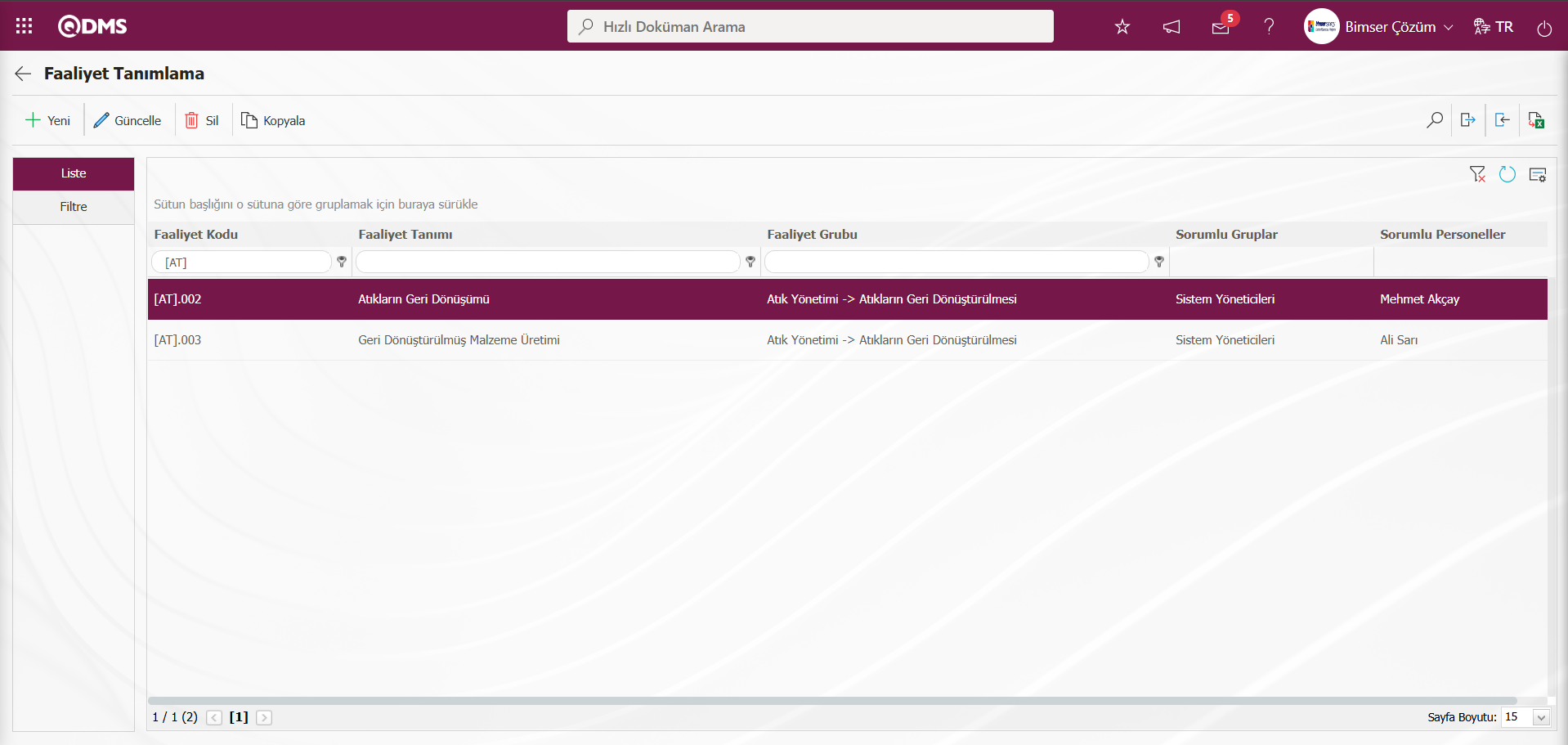
6.2.5. Rapor Oluşturma
Menü Adı: Entegre Yönetim Sistemi/ Atık Yönetimi/ Rapor Oluşturma
Sistemde yer alan tüm tehlikeli ve tehlikesiz atık formlarının yer aldığı toplu bir rapor alınmasını sağlayan menüdür. Açılan ekranda Arama ve Liste sekmesi olmak üzere iki sekme karşımıza çıkar. Arama sekmesinde arama kriterlerlerine göre filtreleme işlemi yapılır. Liste sekmesinde bu arama sekmesinde yapılan filtreleme işlemine göre kayıtların listelenmesi sağlanır. Arama sekmesinde gösterilecek kolonlar alanında alanlar seçilerek sistemden alınacak raporda görüntülenecek bu alanlara bağlı olarak rapor alınma işlemi yapılır.
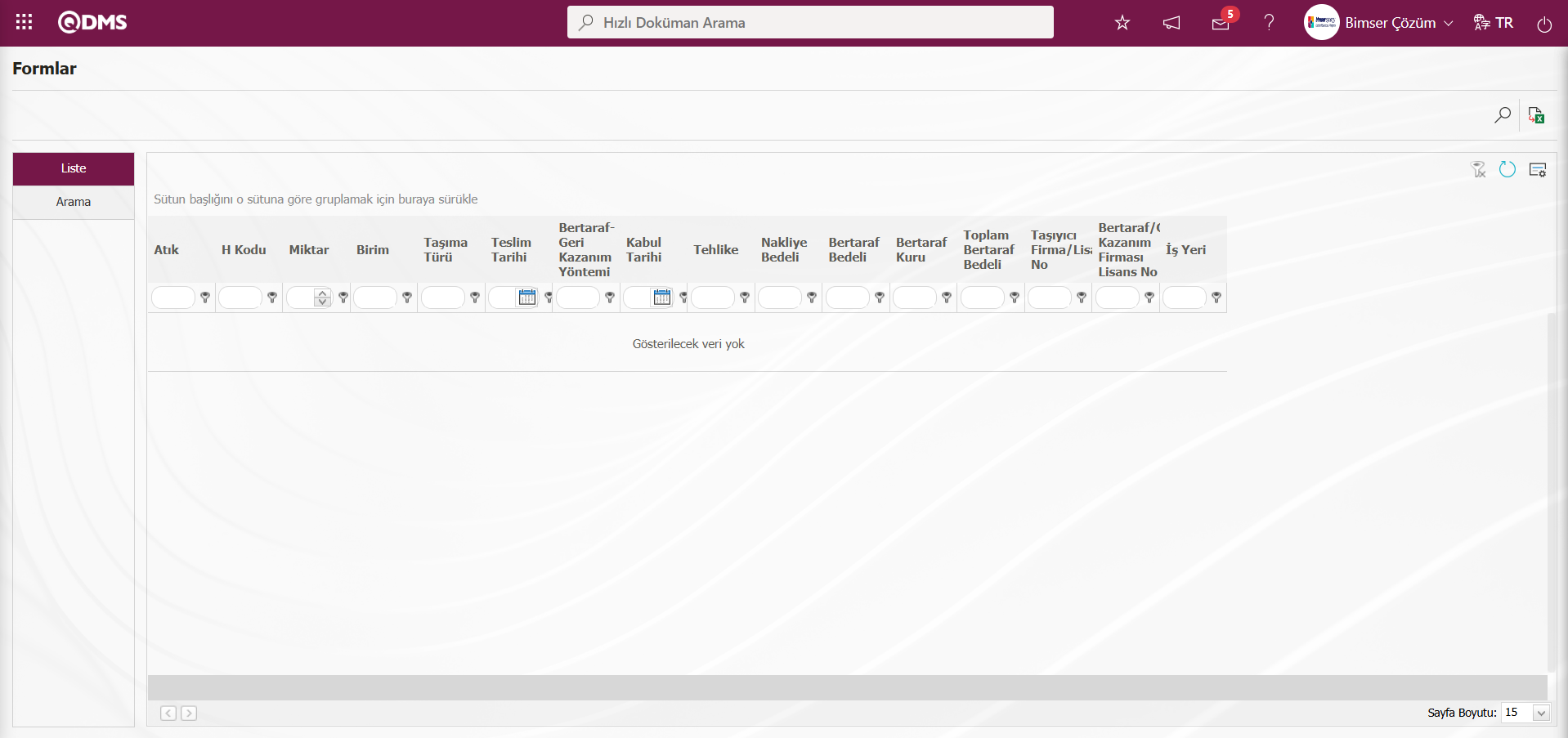
Ekrandaki bulunan butonlar yardımıyla;
 : Kayıtlar filtrelenerek arama yapılabilir.
: Kayıtlar filtrelenerek arama yapılabilir.
 : Veriler Excel’ e aktarılabilir.
: Veriler Excel’ e aktarılabilir.
 : Menü ekranlarındaki arama kriterleri arama işlemi yapılan gridde filtre alanlarında kalan verilerin temizleme işlemi yapılır.
: Menü ekranlarındaki arama kriterleri arama işlemi yapılan gridde filtre alanlarında kalan verilerin temizleme işlemi yapılır.
 : Menü ekranın tekrar varsayılan ayarlarına gelmesi işlemi yapılır.
: Menü ekranın tekrar varsayılan ayarlarına gelmesi işlemi yapılır.
 : Menü ekranlarında kolonların karşılığı olan alanların gösterip- gizleme özelliği yani saklama özelliği ile menü ekranın kullanıcı bazlı tasarlama işlemi yapılır.
: Menü ekranlarında kolonların karşılığı olan alanların gösterip- gizleme özelliği yani saklama özelliği ile menü ekranın kullanıcı bazlı tasarlama işlemi yapılır.
Formlar ekranında Arama sekmesinde form tipi alanında seçim işlemi yapılır.Gösterilecek Kolonlar arasında raporda gösterilecek alanları seçim işlemi için ilgili check box’lar işaretlenir. Atık çıkış tarihi alanında açılan takvim alanında tarih seçim işlemi yapılır. Bu arama kriterlerinden sonra filtreleme işlemi için  (Ara) butonu tıklanılır.
(Ara) butonu tıklanılır.
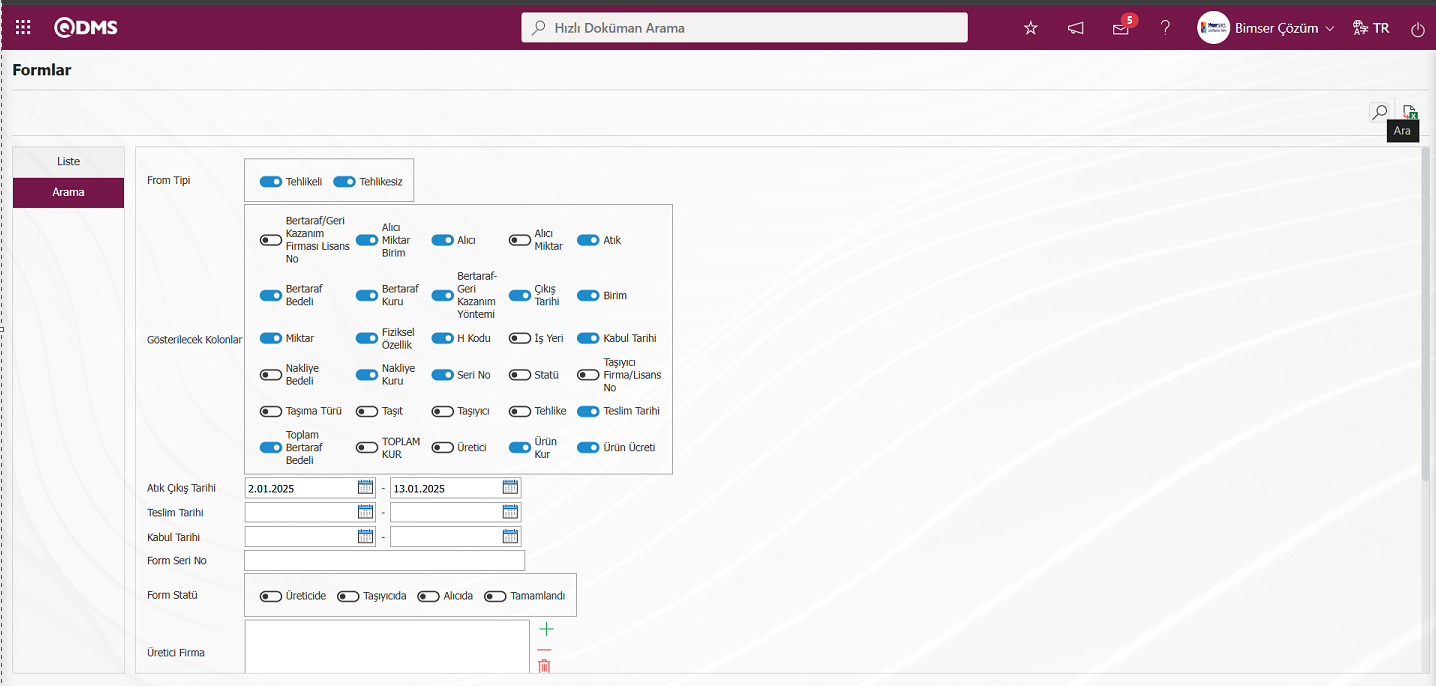
Arama sekmesinde yapılan arama ktriterlerine göre filtreleme işleminden sonra liste sekmesinden kayıtlar listelenir.
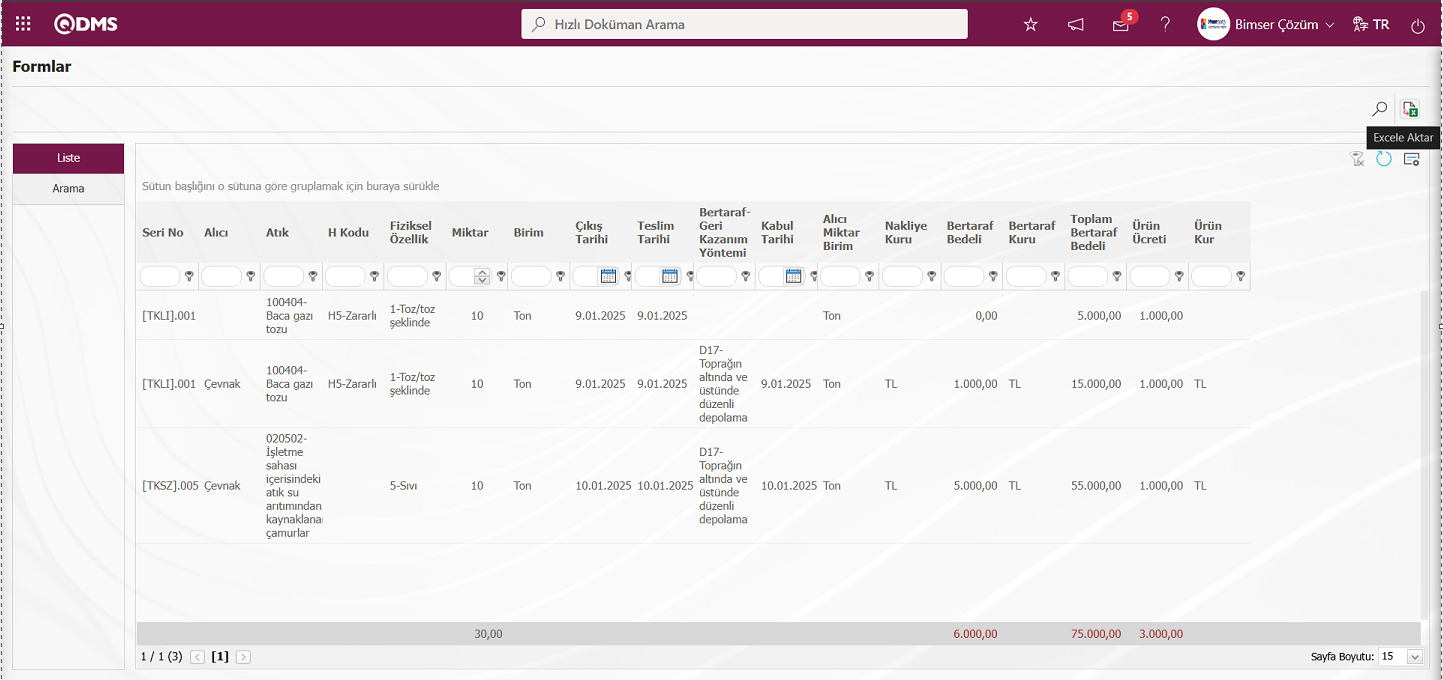
Formlar ekranında  (Excel Aktar ) butonu tıklanılarak Excel formatında rapor alınma işlemi yapılır.
(Excel Aktar ) butonu tıklanılarak Excel formatında rapor alınma işlemi yapılır.
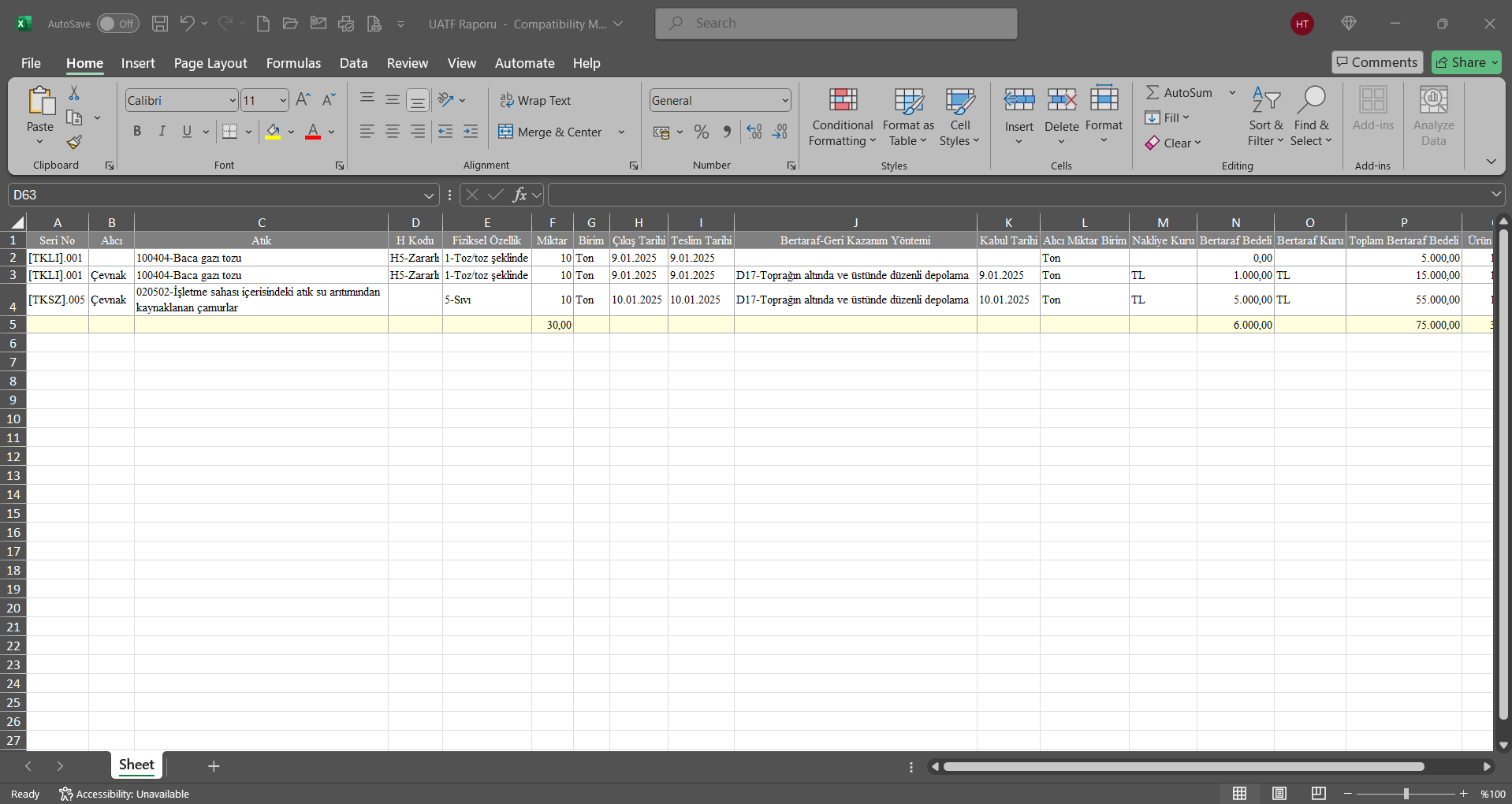
6.2.6. En Çoklar Analizi
Menü Adı: Entegre Yönetim Sistemi/ Atık Yönetimi/ En Çoklar Analizi
X ekseninde yer alan seçim tiplerine göre grafik oluşturulmasını sağlar. Oluşturulan bu grafik için de veri seçenekleri kullanılarak detay bazlı filtreleme işlemi yapılır.
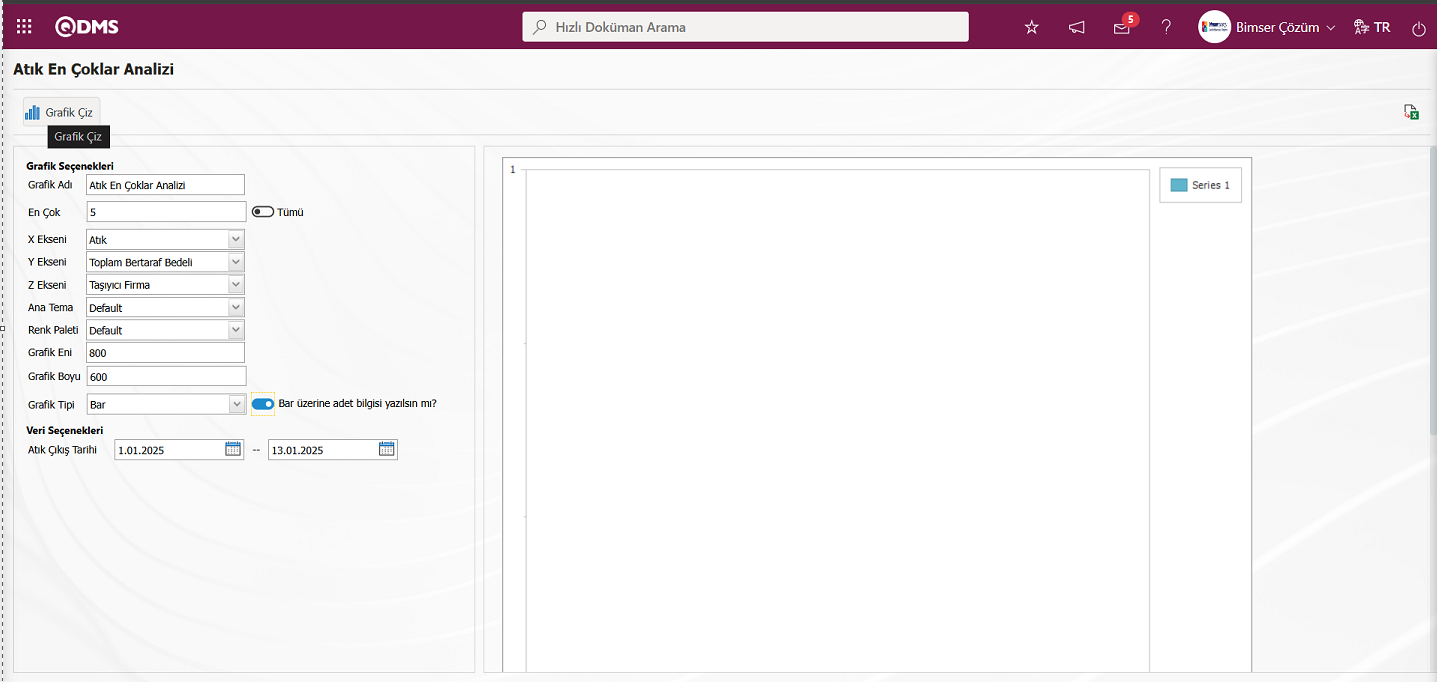
Ekrandaki bulunan butonlar yardımıyla;
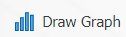 : Belirlenen özelliklere göre ekrana grafiği çizdirir.
: Belirlenen özelliklere göre ekrana grafiği çizdirir.
 : Veriler Excel’ e aktarılabilir.
: Veriler Excel’ e aktarılabilir.
Grafik oluşturmak için iki ayrı ayar alanı bulunmaktadır. Bunlar grafik ve veri seçenekleridir. Grafik seçenekleri adından da anlaşılacağı gibi grafiğin renkleri, eni-boyu gibi ayarlamaların yapıldığı alandır. Grafik ayarlarında önemli olan X , Y ve Z eksenidir. X ve Z ekseninden sorgulamak istediğimiz, “İşyeri”, “H kodları”, “Atık” alanları gibi vb. konulara göre grafik elde etmemizi sağlar. Y ekseninde ise “Ağırlık” ve “Toplam Bertaraf Tutarı” alanlarında seçim yapılarak grafik alınma işlemi yapılır. Grafik seçeneklerinden ise belirlediğimiz grafik ayarlarından daha kısıtlı bir veri almak için filtreleme yapmak istenirse kullanılan alandır. Bar üzerine adet bilgisi yazılsın check box işaretlendiğinde grafikte bar üzerine adet bilgiside görüntülenir. Ayarlamalar tamamlandıktan sonra 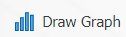 butonu tıklanarak grafik oluşur.
butonu tıklanarak grafik oluşur.  (Excel’e aktar) butonu ile de oluşan verileri Excel’e aktarması sağlanır. Bu veriler ile farklı formattaki grafiklerde oluşturulabilir.
(Excel’e aktar) butonu ile de oluşan verileri Excel’e aktarması sağlanır. Bu veriler ile farklı formattaki grafiklerde oluşturulabilir.
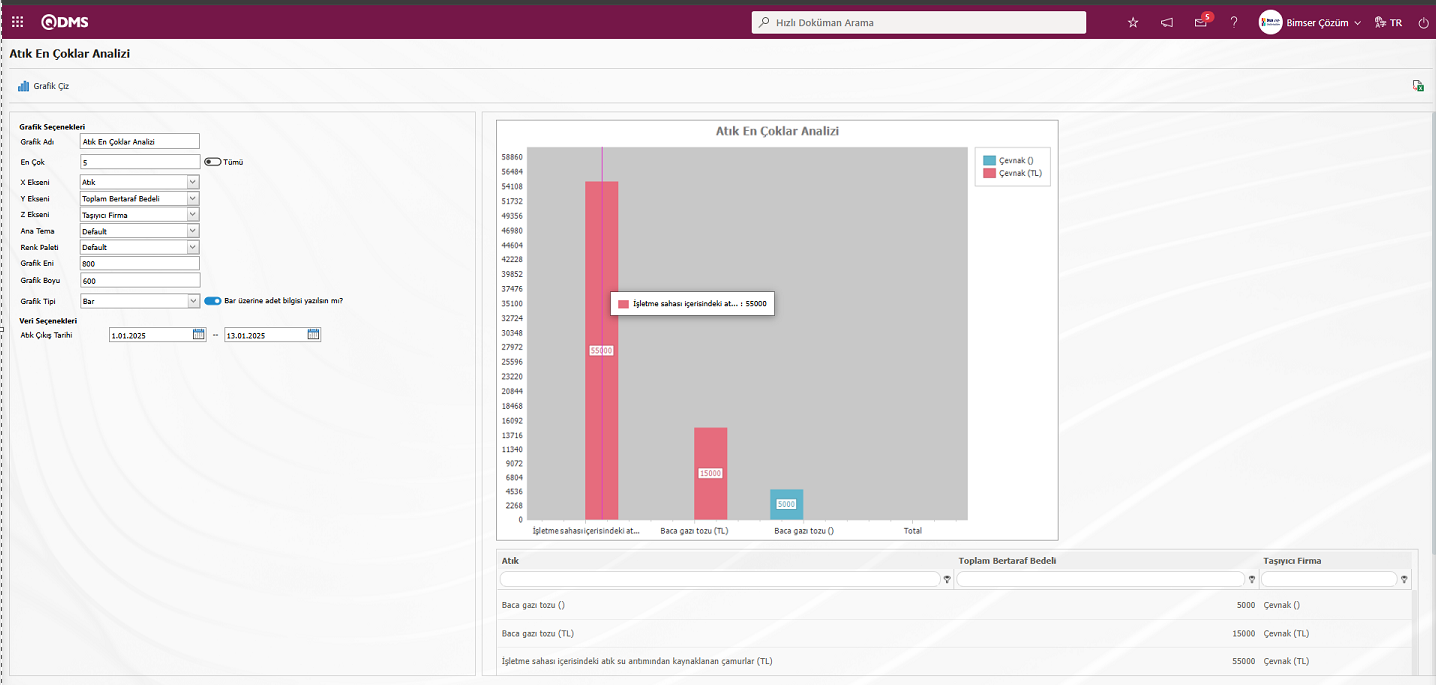
En çoklar Analizi ekranında  (Excel’e aktar) butonu tıklanılır.
(Excel’e aktar) butonu tıklanılır.
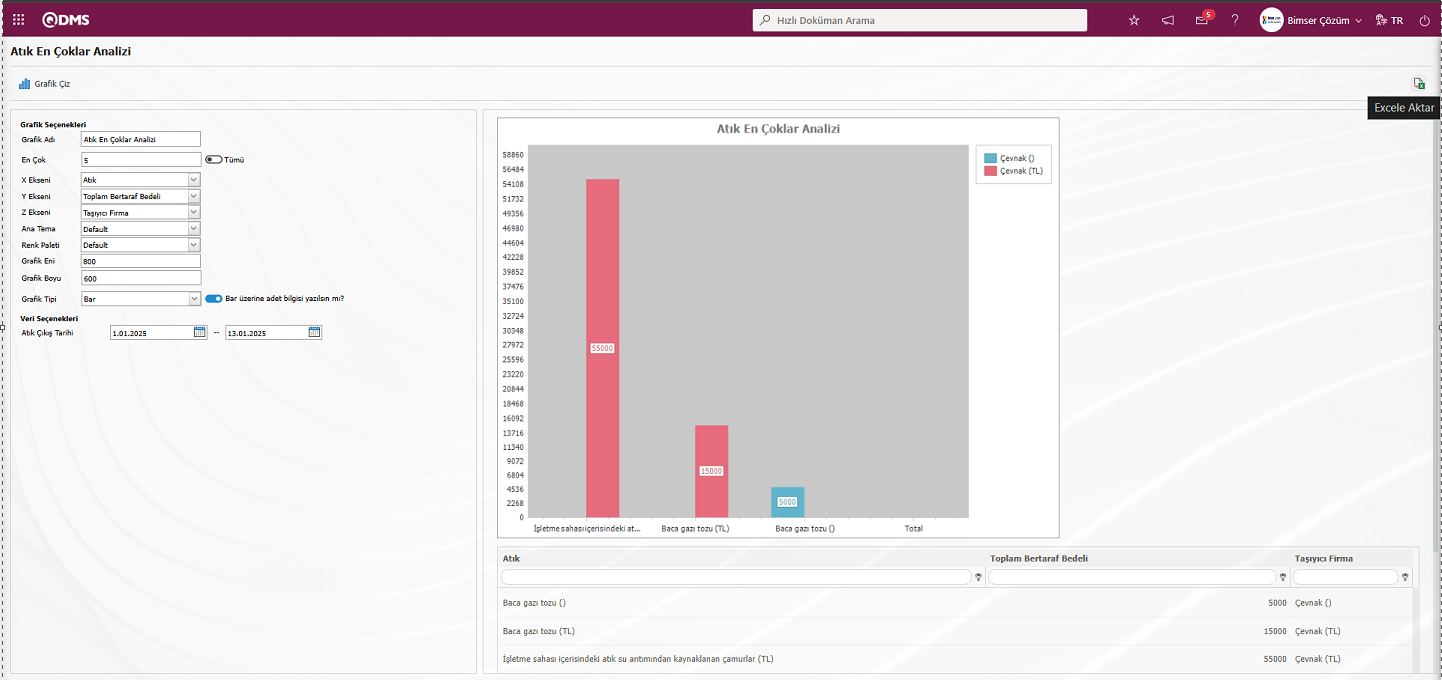 En çoklar Analizi Grafiği Excel formatında alınır.
En çoklar Analizi Grafiği Excel formatında alınır.
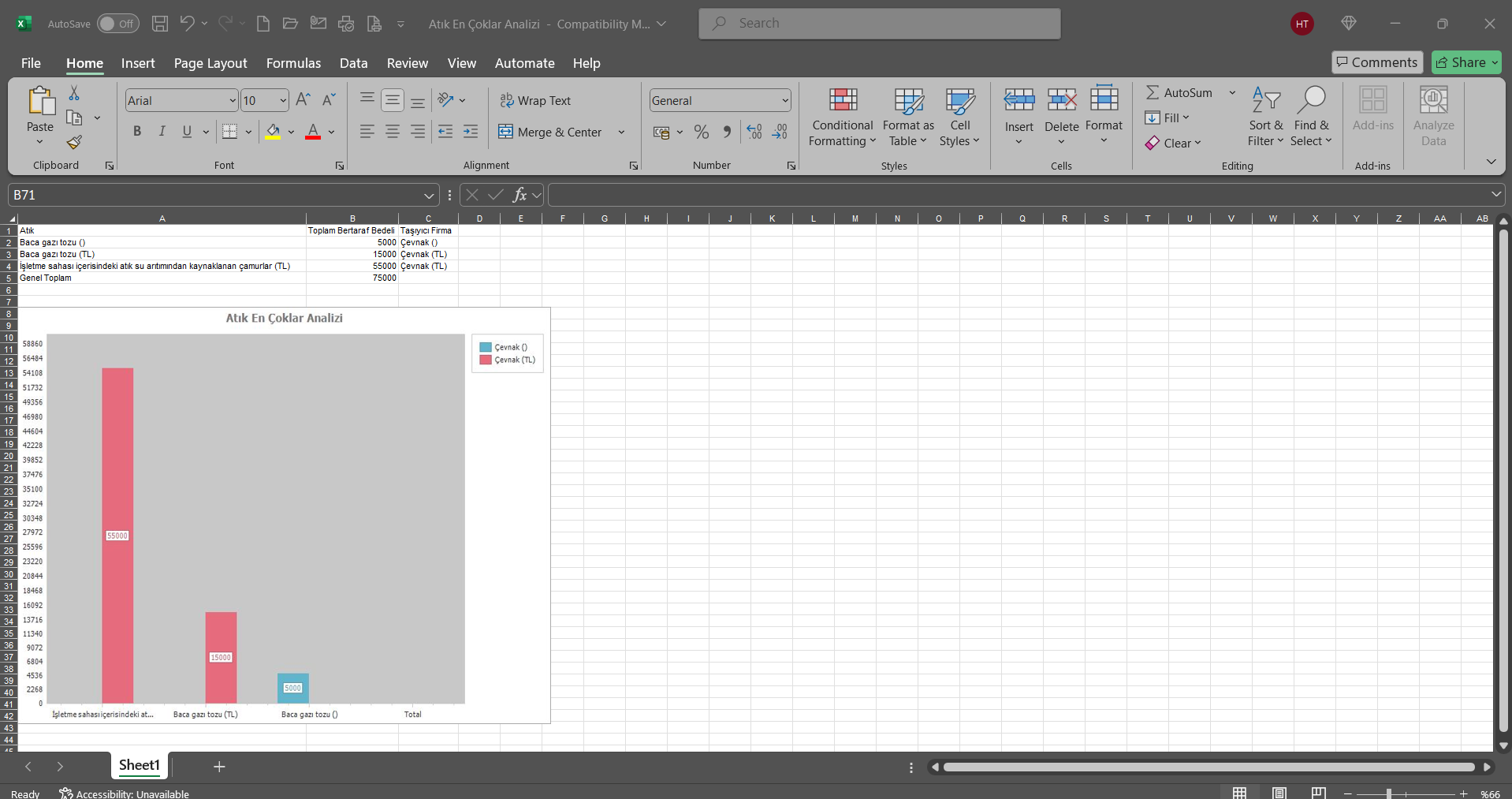
6.2.7. İşyeri Bazlı Atık Raporu
Menü Adı: Entegre Yönetim Sistemi/ Atık Yönetimi/ İş Yeri Bazlı Atık Raporu
İş yeri bazlı atık raporlarının alındığı menüdür. İş yerlerine ait sistemde tanımlanan tehlikeli atık ve tehlikesiz atık raporların alınması amacıyla kullanılmaktadır. Açılan ekranda iş yeri alanından  (Ekle) butonu tıklanarak sistemde tanımlı işyeri seçimi ve arama kriterlerine göre filtreleme işlemi yapılarak iş yeri bazlı raporun alınma işlemi yapılır.
(Ekle) butonu tıklanarak sistemde tanımlı işyeri seçimi ve arama kriterlerine göre filtreleme işlemi yapılarak iş yeri bazlı raporun alınma işlemi yapılır.
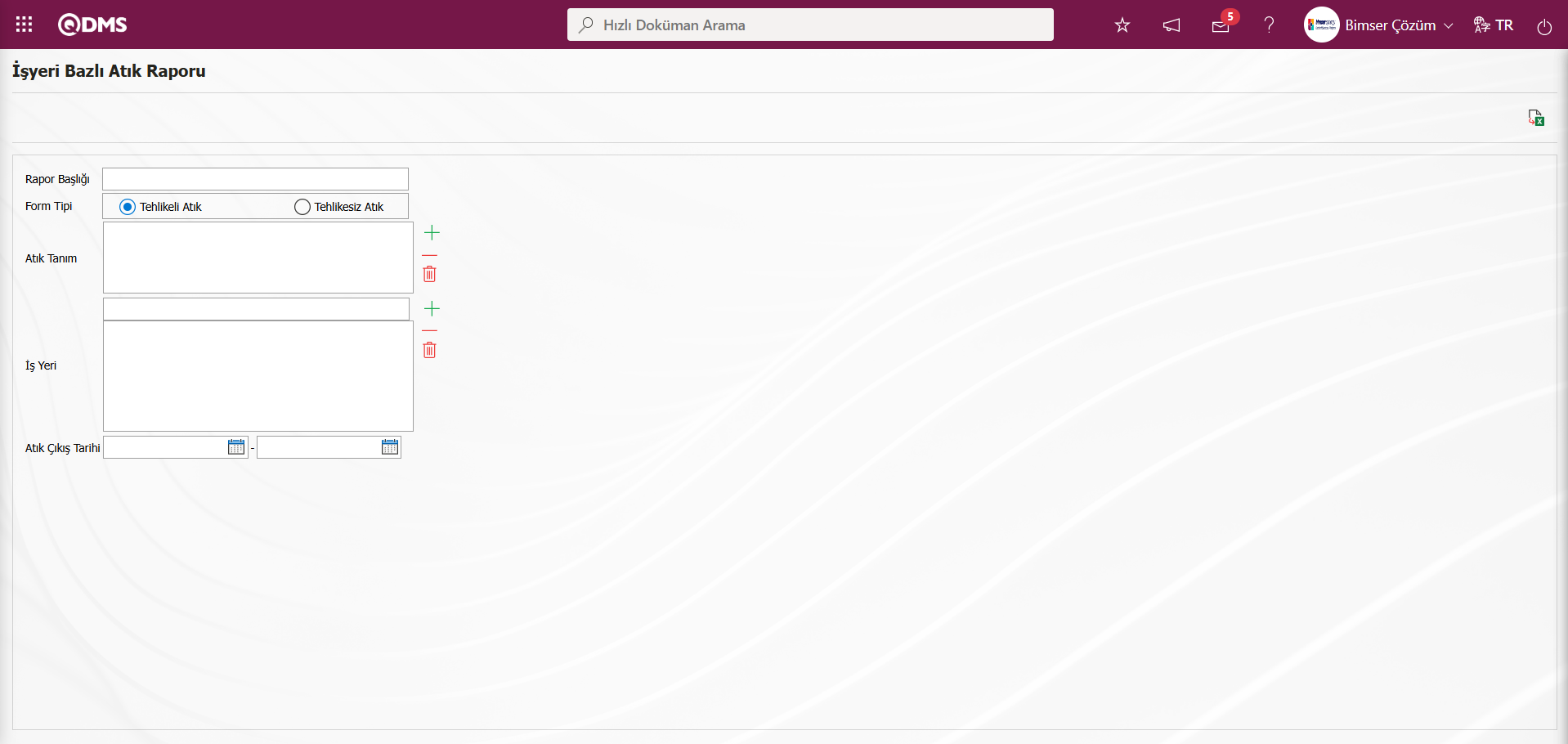
Ekrandaki bulunan butonlar yardımıyla;
 : Veriler Excel’ e aktarılabilir.
: Veriler Excel’ e aktarılabilir.
Form Tipi Tehlikeli Atık Tipi için İşyeri Bazlı Atık Raporun Excel Formatında alınması;
İşyeri Bazlı Atık Raporu ekranında rapor başlığı bilgisi yazılır. Form tipi ilgili seçeneklerde tehlikeli atık form tipi seçeneği seçilir. Hangi işyeri için rapor alınacak işyeri listesinde seçim yapılır. İstenirse atık tanım bilgisi seçim işlemi yapılır. Atık çıkış tarihi bilgisi belirlenerek  (Raporla) butonu tıklanarak Excel formatında işyeri bazlı tehlikeli atık raporu alınır.
(Raporla) butonu tıklanarak Excel formatında işyeri bazlı tehlikeli atık raporu alınır.
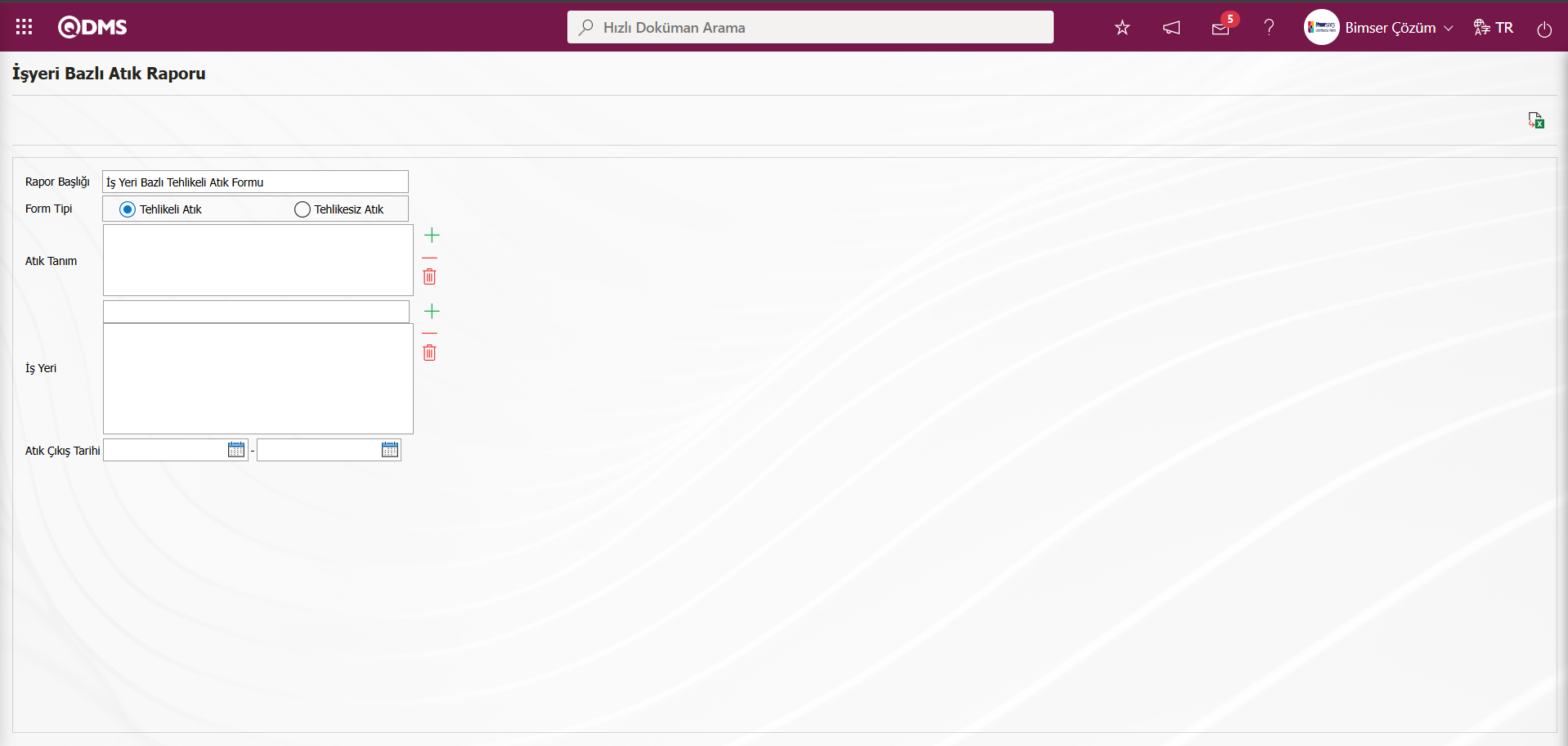
İş Yeri alanında raporun alınacağı iş yeri sistemde tanımlı iş yeri listesinden seçim yapılarak  butonu tıklanarak iş yeri seçim işlemi yapılır.
butonu tıklanarak iş yeri seçim işlemi yapılır.
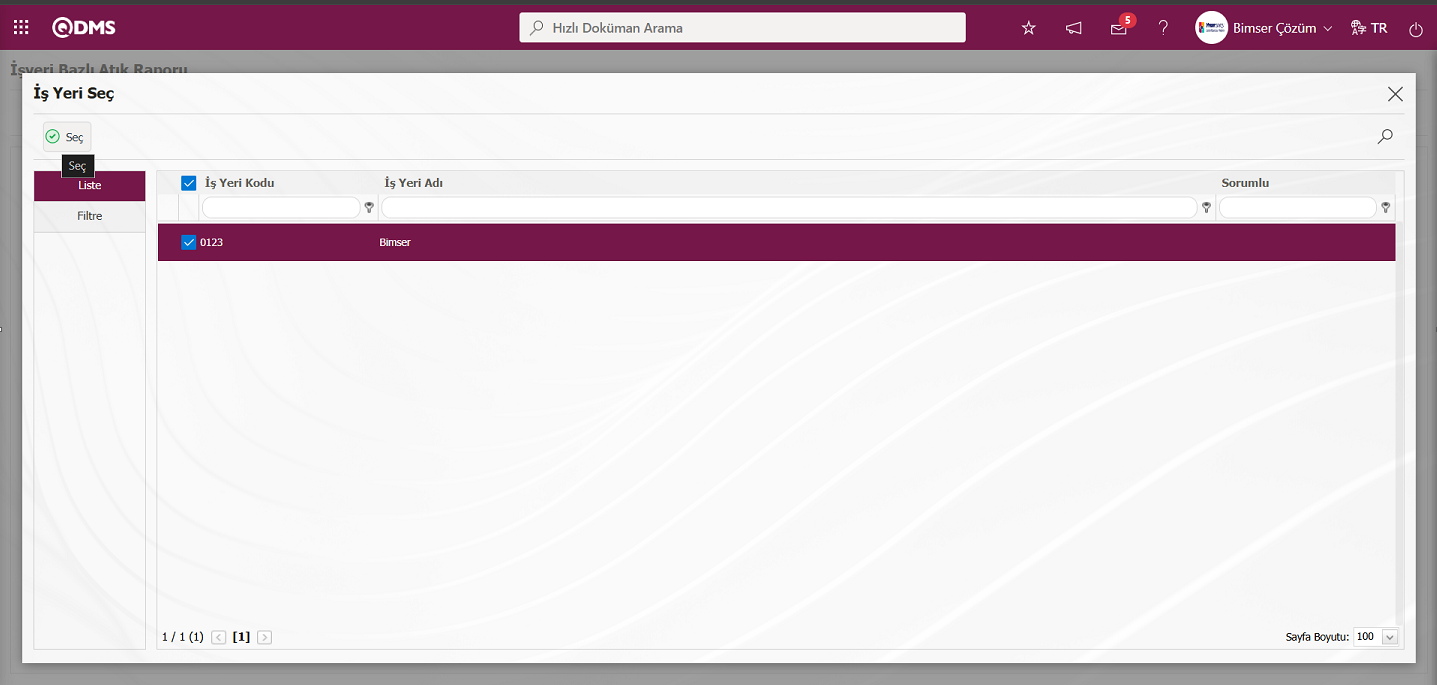
İşyeri Bazlı Atık Raporu ekranında  (Raporla) butonu tıklanılır.
(Raporla) butonu tıklanılır.
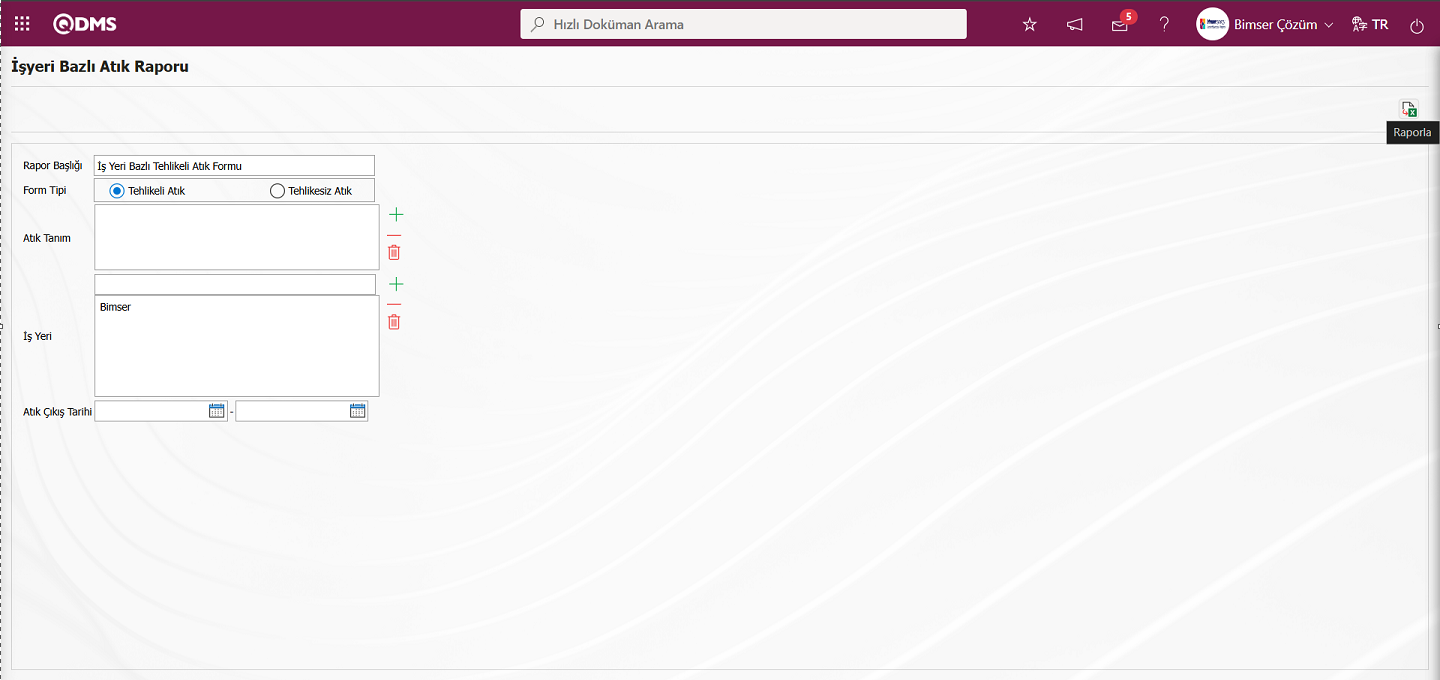
İş yeri bazlı tehlikeli atık raporun alınma işlemi yapılır.
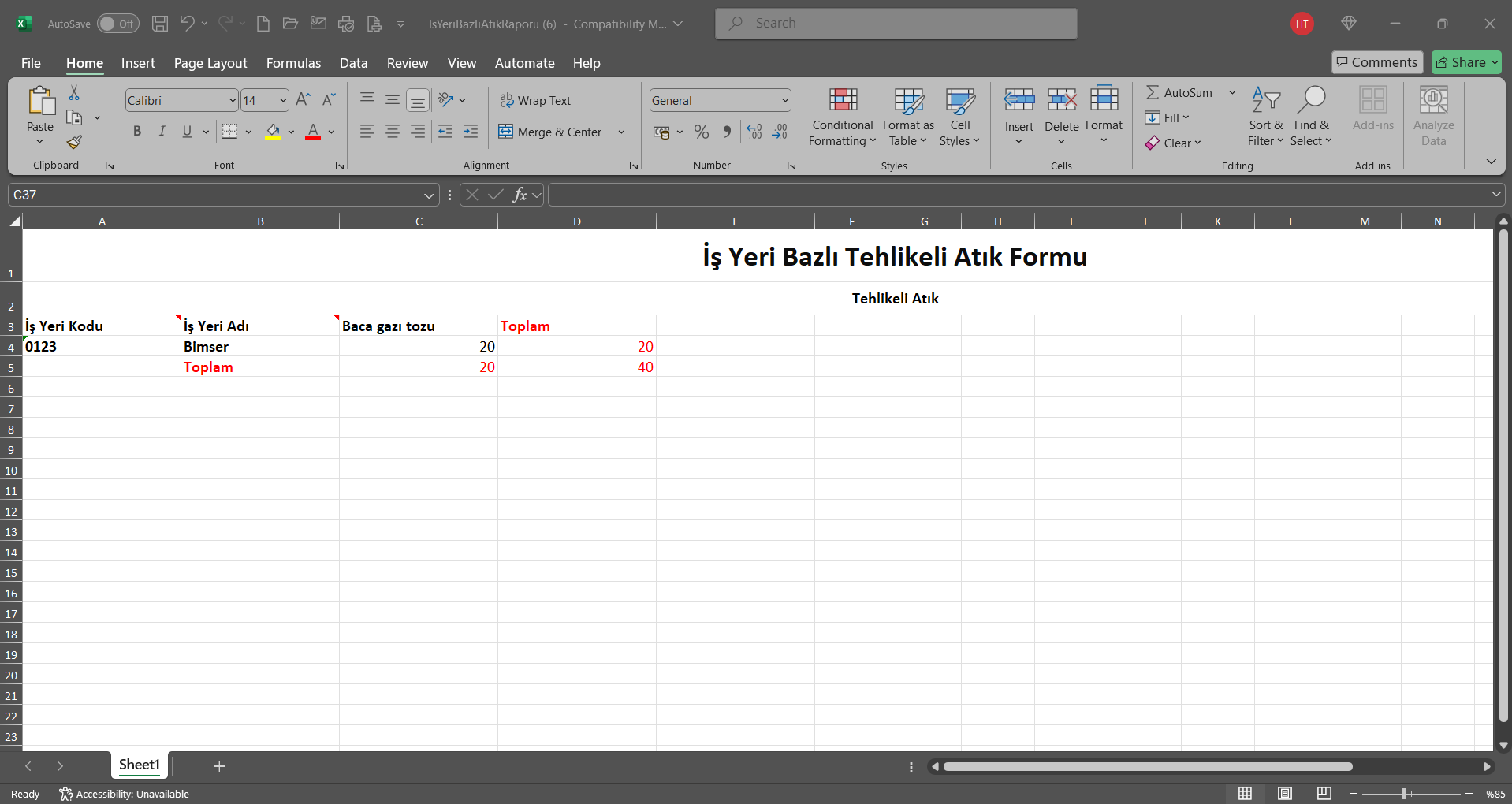
Form Tipi Tehlikesiz Atık Tipi için İşyeri Bazlı Atık Raporun Excel Formatında alınması;
İşyeri Bazlı Atık Raporu ekranında rapor başlığı bilgisi yazılır. Form tipi ilgili seçeneklerde tehlikesiz atık form tipi seçeneği seçilir. Hangi işyeri için rapor alınacak işyeri listesinde seçim yapılır. İstenirse atık tanım bilgisi seçim yapılır. Atık çıkış tarihi bilgisi belirlenerek  (Raporla) butonu tıklanarak Excel formatında İşyeri bazlı tehlikesiz atık raporu alınır.
(Raporla) butonu tıklanarak Excel formatında İşyeri bazlı tehlikesiz atık raporu alınır.
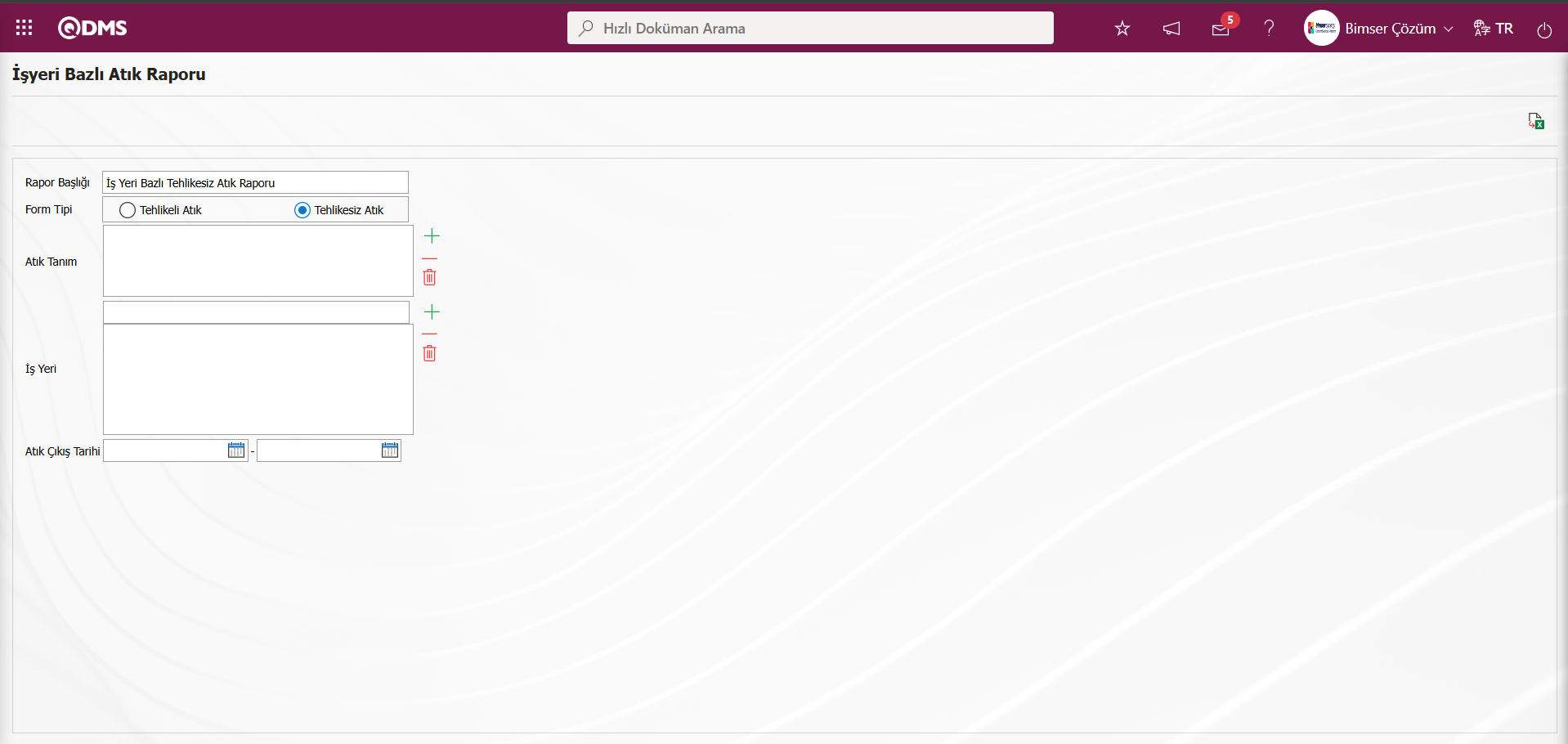
İş Yeri alanında raporun alınacağı İş yeri sistemde tanımlı iş yeri listesinden seçim yapılarak  butonu tıklanarak iş yeri seçim işlemi yapılır.
butonu tıklanarak iş yeri seçim işlemi yapılır.
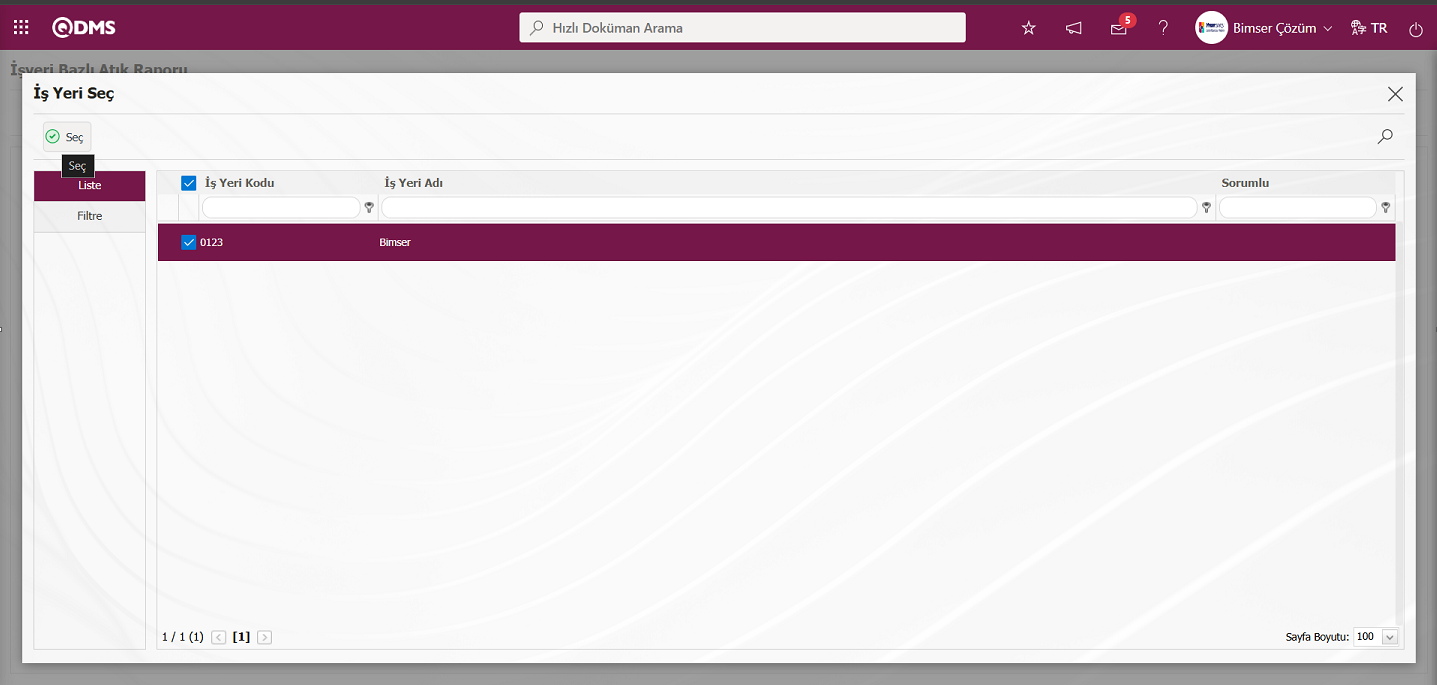
İşyeri Bazlı Atık Raporu ekranında  (Raporla) butonu tıklanılır.
(Raporla) butonu tıklanılır.
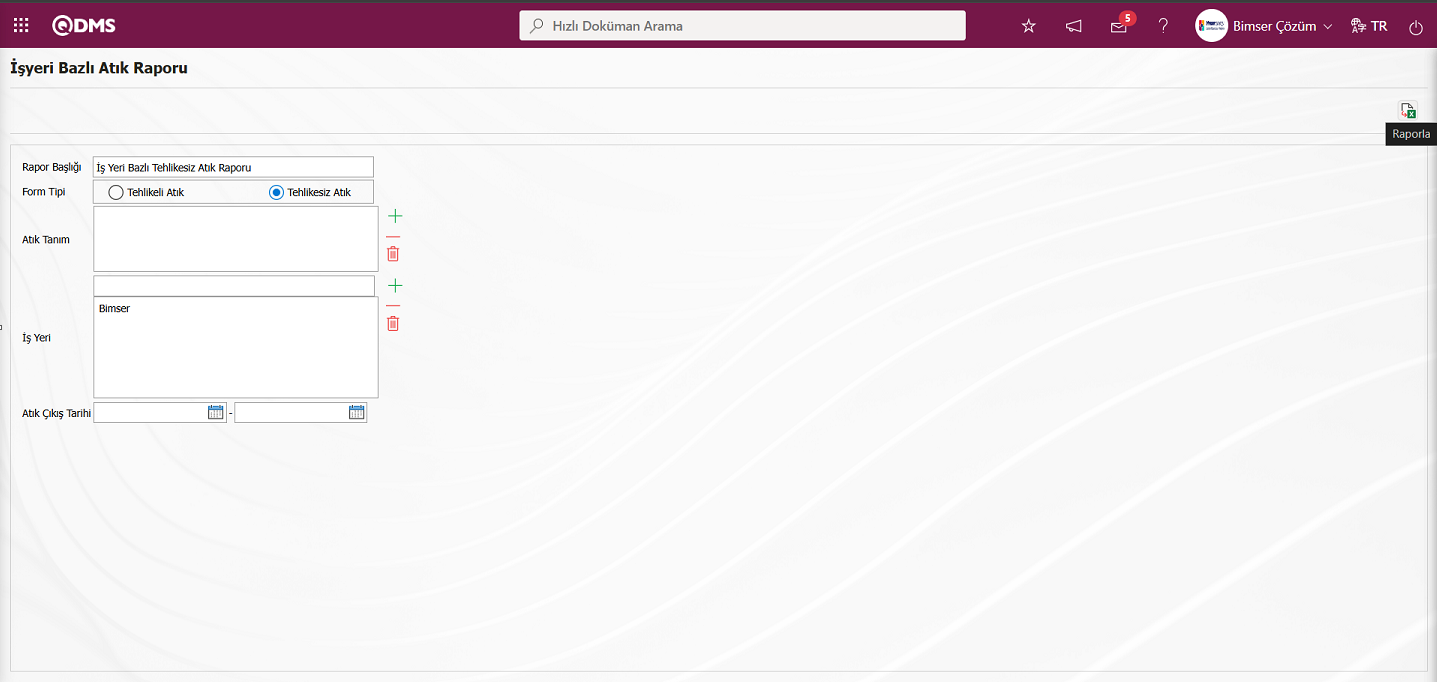
İş yeri bazlı tehlikesiz atık raporun alınma işlemi yapılır.